Yamaha NX N500 Owner's Manual Web ZS39890 Om U En Fr
NX-N500 Owner's Manual web_ZS39890_NX-N500_om_U_EnFr
User Manual: Yamaha NX-N500 Owner's Manual
Open the PDF directly: View PDF ![]() .
.
Page Count: 84
- English
- IMPORTANT SAFETY INSTRUCTIONS
- CAUTION: READ THIS BEFORE OPERATING YOUR UNIT.
- CONTENTS
- Supplied accessories
- FEATURES
- PREPARATIONS
- PLAYBACK
- Playing back music stored on media servers (PCs/NAS)
- Playing back music on mobile devices (Music Play)
- Listening to Internet radio
- Registering songs stations being played back (Preset function)
- Playing back iPod/iTunes music via a network (AirPlay)
- Playing back music via Bluetooth
- Playing back music on a PC (USB DAC)
- Listening to music from a playback device
- CONFIGURATIONS
- APPENDIX
- Table of status indicator conditions
- Français
- PRÉCAUTIONS CONCERNANT LA SÉCURITÉ
- ATTENTION: VEUILLEZ LIRE CE QUI SUIT AVANT D’UTILISER L’APPAREIL.
- TABLE DES MATIÈRES
- Accessoires fournis
- FONCTIONS
- PRÉPARATION
- LECTURE
- Lecture de la musique stockée sur des serveurs média (PC/NAS)
- Lecture de musique sur dispositifs mobiles (Music Play)
- Écoute de la radio sur Internet
- Mémorisation de morceaux / stations en cours d’écoute (fonction Preset)
- Lecture de musique issue d’un iPod ou d’iTunes via un réseau (AirPlay)
- Lecture de musique via Bluetooth
- Lecture de musique via un PC (DAC USB)
- Écoute de musique depuis un dispositif de lecture
- CONFIGURATIONS
- ANNEXE
- Tableau des témoins de statut
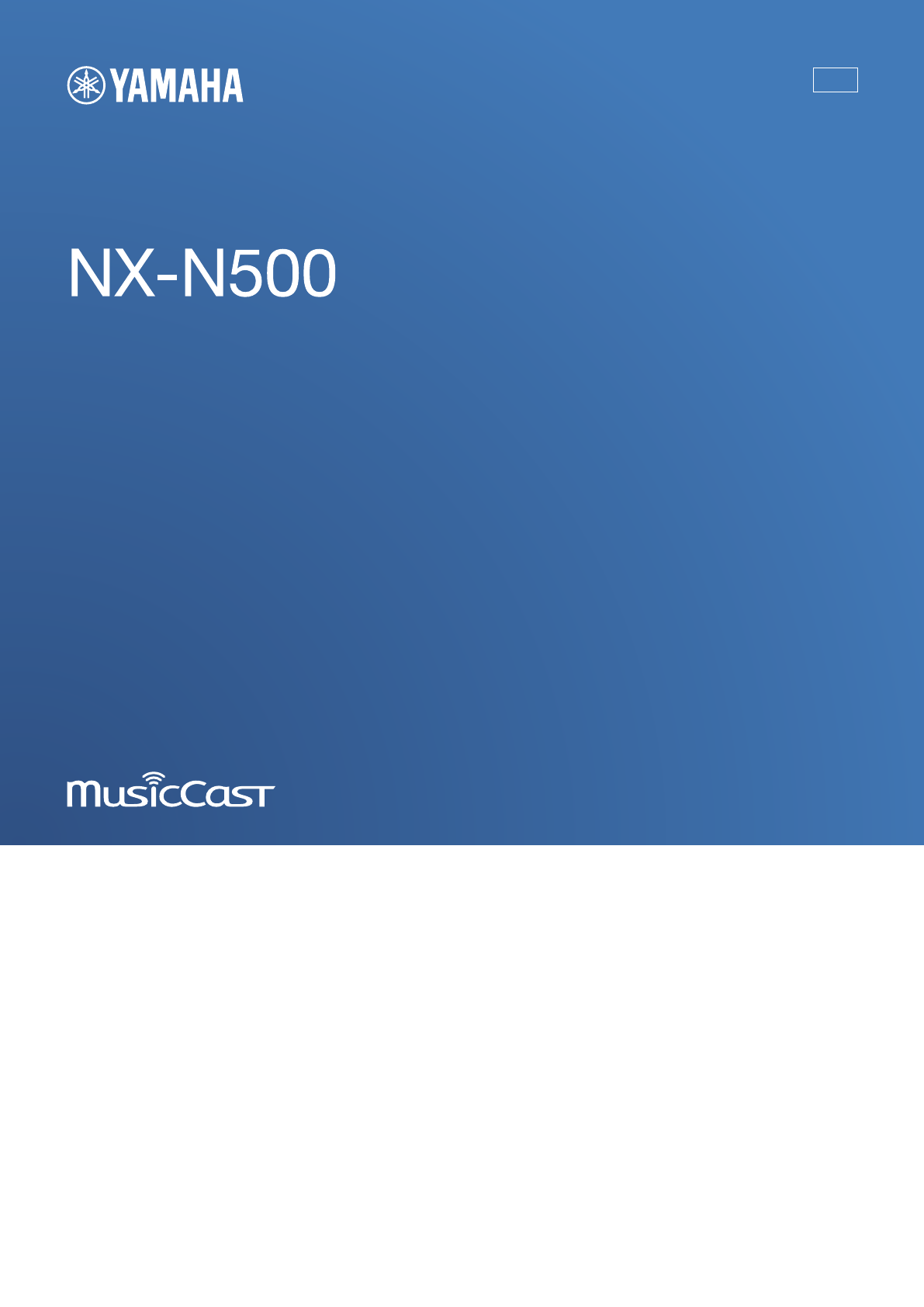
Network Powered Speaker
Réseau Enceinte Amplifiée
OWNER’S MANUAL
MODE D’EMPLOI
U
© 2015 Yamaha Corporation Printed in Indonesia ZS39890
Indications pendant la lecture
Indications liées au système
Indications en cas d’erreur
Tableau des témoins de statut
Couleur Comportement Statut
Voir la page
Vert
Allumé L’entrée réseau est sélectionnée. p.18, 20, 21
Clignote Une connexion réseau est en train de s’établir. p.12
Clignote
lentement Aucune connexion n’est établie avec le réseau. p.12
S’éteint
progressivement
toutes les 3
secondes.
Un signal audio est reçu du MusicCast CONTROLLER. p.18, 20, 21
Rose
Allumé L’unité est connectée à un dispositif iOS (AirPlay). p.23
Clignote
lentement
Les réglages du dispositif iOS sont en cours de partage et
une connexion sans fil a été établie (Wireless Accessory
Configuration). p.15
Bleu
Allumé L’entrée Bluetooth est sélectionnée.
p.24
Clignote
lentement L’appariement Bluetooth ne peut pas se faire.
Bleu ciel
Allumé L’entrée USB est sélectionnée.
p.26
Clignote
lentement Aucun PC n’est relié au port USB.
Mauve
Allumé L’entrée numérique optique est sélectionnée.
p.27
Clignote
lentement Aucun dispositif n’est relié à la prise OPTICAL.
Blanc Allumé L’entrée AUX est sélectionnée. p.27
Toutes les
couleurs
énumérées
ci-dessus
Clignote
(exemple)
Le réglage de volume a changé. —
S’éteint
progressivement
toutes les 2
secondes.
(exemple)
La sortie enceintes est coupée. —
Couleur Comportement Statut
Voir la page
Orange Allumé L’appareil est en mode veille. —
Jaune Allumé L’appareil est en mode de veille réseau. p.11
Blanc
Clignote Une nouvelle mise à jour du microprogramme est
disponible.
p.28
Clignote
lentement Le microprogramme est en cours de mise à jour.
S’éteint
progressivement
toutes les 3
secondes.
Le microprogramme a été correctement mis à jour.
Couleur Comportement Statut
Voir la page
Orange Clignote
lentement Vérifiez les connexions de l’enceinte droite. p.9
Rouge
Clignote deux
fois Aucune présélection n’est mémorisée. p.22
Clignote
lentement
Le câble d’alimentation secteur n’est pas bien enfoncé
dans la prise secteur. Enfoncez bien la prise du câble
d’alimentation secteur dans la prise secteur. p.10
Le circuit de protection a été activé. Mettez l’unité hors
tension, débranchez son câble d’alimentation et prenez
contact avec le revendeur ou le service après-vente
agréé Yamaha le plus proche.
p.33
Clignote deux
fois de façon
répétée
Le microprogramme téléchargé est introuvable. Vérifiez
que cette unité est connectée au réseau.
p.28
Clignote trois
fois de façon
répétée
Une erreur s’est produite pendant la mise à jour du
microprogramme. Pour redémarrer la mise à jour,
appuyez sur WIRELESS DIRECT en face arrière.
Français
1 seconde 1 seconde
3 secondes 3 secondes
1 seconde 1 seconde
1 seconde 1 seconde
1 seconde 1 seconde
1 seconde 1 seconde
2 secondes 2 secondes
1 seconde 1 seconde
3 secondes 3 secondes
1 seconde 1 seconde
1 seconde 1 seconde
1 seconde
1 seconde
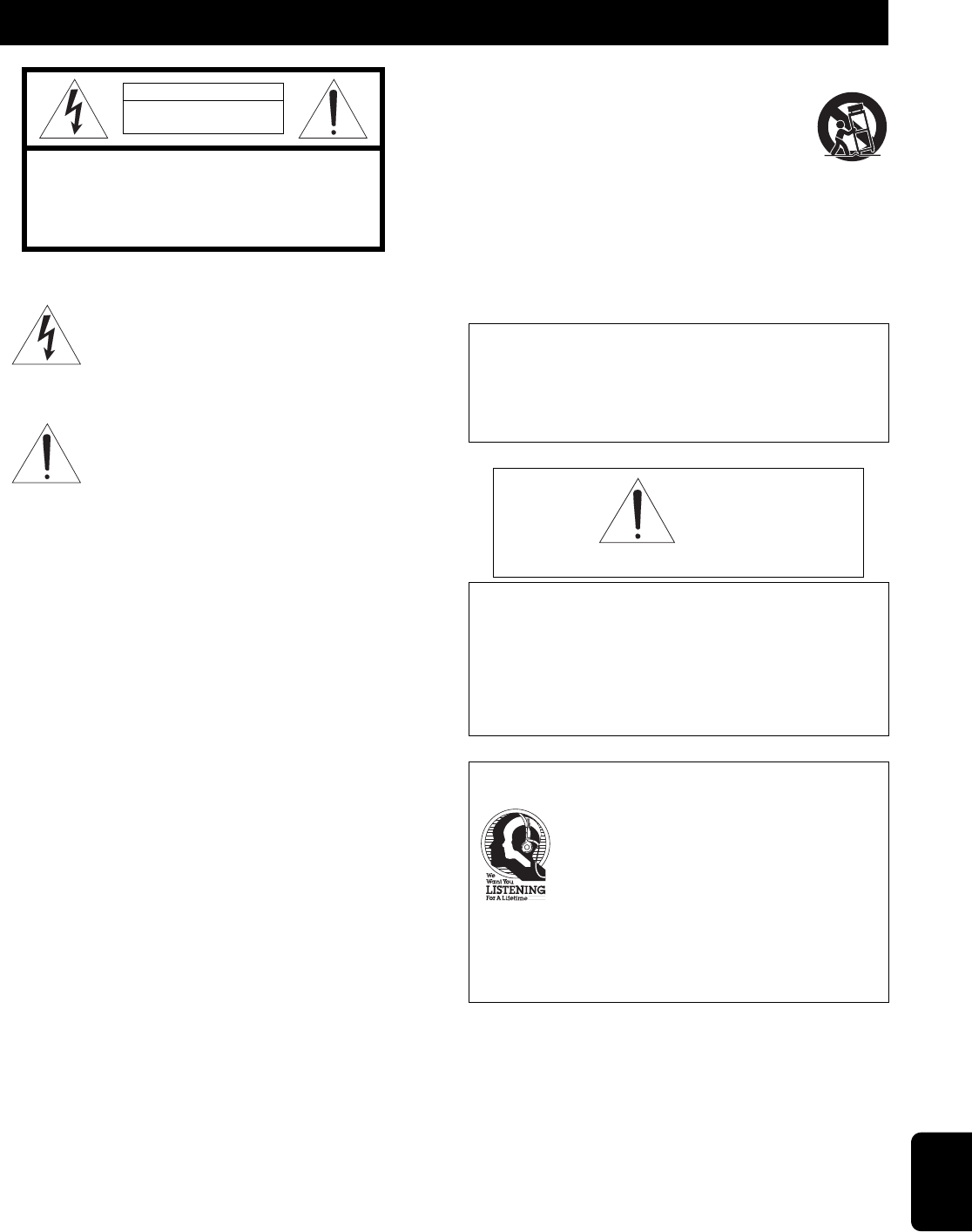
En i
English
• Explanation of Graphical Symbols
1 Read these instructions.
2 Keep these instructions.
3 Heed all warnings.
4 Follow all instructions.
5 Do not use this apparatus near water.
6 Clean only with dry cloth.
7 Do not block any ventilation openings. Install in accordance with the
manufacturer’s instructions.
8 Do not install near any heat sources such as radiators, heat registers,
stoves, or other apparatus (including amplifiers) that produce heat.
9 Do not defeat the safety purpose of the polarized or grounding-type
plug. A polarized plug has two blades with one wider than the other. A
grounding type plug has two blades and a third grounding prong. The
wide blade or the third prong are provided for your safety. If the
provided plug does not fit into your outlet, consult an electrician for
replacement of the obsolete outlet.
10 Protect the power cord from being walked on or pinched particularly at
plugs, convenience receptacles, and the point where they exit from the
apparatus.
11 Only use attachments/accessories specified by the manufacturer.
12 Use only with the cart, stand, tripod, bracket, or table
specified by the manufacturer, or sold with the
apparatus. When a cart is used, use caution when moving
the cart/apparatus combination to avoid injury from tip-
over.
13 Unplug this apparatus during lightning storms or when unused for long
periods of time.
14 Refer all servicing to qualified service personnel. Servicing is required
when the apparatus has been damaged in any way, such as power-
supply cord or plug is damaged, liquid has been spilled or objects have
fallen into the apparatus, the apparatus has been exposed to rain or
moisture, does not operate normally, or has been dropped.
IMPORTANT SAFETY INSTRUCTIONS
CAUTION
RISK OF ELECTRIC SHOCK
DO NOT OPEN
CAUTION: TO REDUCE THE RISK OF
ELECTRIC SHOCK, DO NOT REMOVE
COVER (OR BACK). NO USER-SERVICEABLE
PARTS INSIDE. REFER SERVICING TO
QUALIFIED SERVICE PERSONNEL.
The lightning flash with arrowhead symbol, within an
equilateral triangle, is intended to alert you to the
presence of uninsulated “dangerous voltage” within
the product’s enclosure that may be of sufficient
magnitude to constitute a risk of electric shock to
persons.
The exclamation point within an equilateral triangle is
intended to alert you to the presence of important
operating and maintenance (servicing) instructions in
the literature accompanying the appliance.
IMPORTANT
Please record the serial number of this unit in the space below.
MODEL:
Serial No.:
The serial number is located on the rear of the unit. Retain this Owner's
Manual in a safe place for future reference.
DO NOT INGEST BATTERY, CHEMICAL BURN HAZARD
The remote control supplied with this product contains a coin/button
cell battery. If the coin/button cell battery is swallowed, it can cause
severe internal burns in just 2 hours and can lead to death.
Keep new and used batteries away from children. If the battery
compartment does not close securely, stop using the product and keep it
away from children.
If you think batteries might have been swallowed or placed inside any
part of the body, seek immediate medical attention.
We Want You Listening For A Lifetime
Yamaha and the Electronic Industries Association’s
Consumer Electronics Group want you to get the most
out of your equipment by playing it at a safe level. One
that lets the sound come through loud and clear without
annoying blaring or distortion – and, most importantly,
without affecting your sensitive hearing. Since hearing
damage from loud sounds is often undetectable until it
is too late, Yamaha and the Electronic Industries
Association’s Consumer Electronics Group recommend
you to avoid prolonged exposure from excessive
volume levels.
WARNING
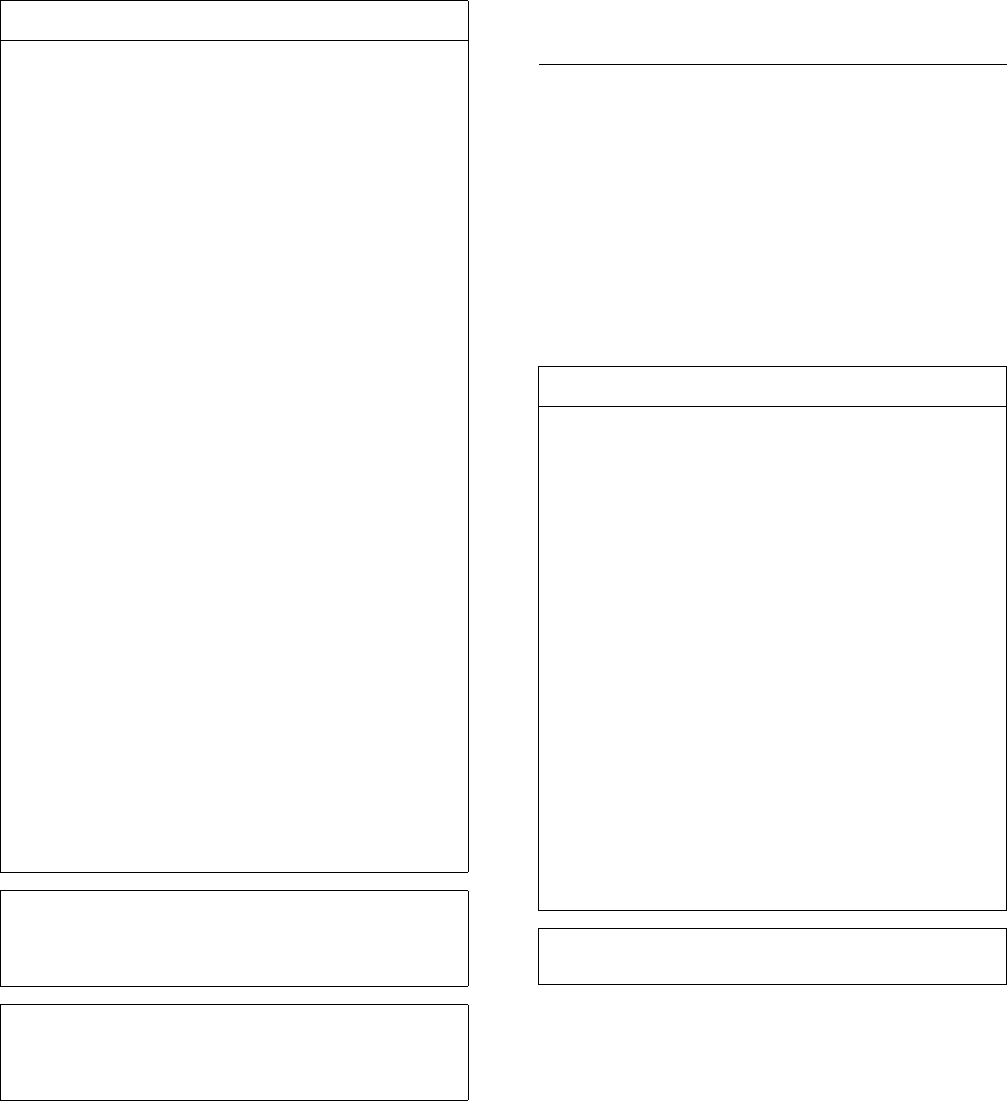
ii En
FCC INFORMATION (for US Customers)
1 IMPORTANT NOTICE: DO NOT MODIFY THIS UNIT!
This product, when installed as indicated in the instructions
contained in this manual, meets FCC requirements. Modifications
not expressly approved by Yamaha may void your authority,
granted by the FCC, to use the product.
2IMPORTANT: When connecting this product to accessories and/
or another product use only high quality shielded cables. Cable/s
supplied with this product MUST be used. Follow all installation
instructions. Failure to follow instructions could void your FCC
authorization to use this product in the USA.
3 NOTE: This product has been tested and found to comply with
the requirements listed in FCC Regulations, Part 15 for Class “B”
digital devices. Compliance with these requirements provides a
reasonable level of assurance that your use of this product in a
residential environment will not result in harmful interference
with other electronic devices.
This equipment generates/uses radio frequencies and, if not
installed and used according to the instructions found in the users
manual, may cause interference harmful to the operation of other
electronic devices.
Compliance with FCC regulations does not guarantee that
interference will not occur in all installations. If this product is found
to be the source of interference, which can be determined by turning
the unit “OFF” and “ON”, please try to eliminate the problem by
using one of the following measures:
Relocate either this product or the device that is being affected by the
interference. Utilize power outlets that are on different branch (circuit
breaker or fuse) circuits or install AC line filter/s.
In the case of radio or TV interference, relocate/reorient the antenna.
If the antenna lead-in is 300 ohm ribbon lead, change the lead-in to
coaxial type cable.
If these corrective measures do not produce satisfactory results,
please contact the local retailer authorized to distribute this type of
product. If you can not locate the appropriate retailer, please contact
Yamaha Corporation of America A/V Division, 6600 Orangethorpe
Avenue, Buena Park, CA 90620, USA.
The above statements apply ONLY to those products distributed by
Yamaha Corporation of America or its subsidiaries.
FCC CAUTION
Changes or modifications not expressly approved by the party
responsible for compliance could void the user’s authority to operate
the equipment.
FOR CANADIAN CUSTOMERS
To prevent electric shock, match wide blade of plug to wide slot and
fully insert.
CAN ICES-3 (B)/NMB-3 (B)
COMPLIANCE INFORMATION STATEMENT
(DECLARATION OF CONFORMITY PROCEDURE)
Responsible Party: Yamaha Corporation of America
A/V Division
Address: 6600 Orangethorpe Avenue,
Buena Park, CA 90620
Telephone: 714-522-9011
Type of Equipment: Network Powered Speaker
Model Name: NX-N500
This device complies with Part 15 of FCC Rules and Industry Canada
licence-exempt RSS standard(s).
Operation is subject to the following two conditions:
(1) this device may not cause interference, and
(2) this device must accept any interference, including interference
that may cause undesired operation of this device.
NOTICE
This equipment has been tested and found to comply with the limits
for a Class B digital device, pursuant to part 15 of the FCC Rules.
These limits are designed to provide reasonable protection against
harmful interference in a residential installation. This equipment
generates, uses and can radiate radio frequency energy and, if not
installed and used in accordance with the instructions, may cause
harmful interference to radio communications. However, there is no
guarantee that interference will not occur in a particular installation.
If this equipment does cause harmful interference to radio or
television reception, which can be determined by turning the
equipment off and on, the user is encouraged to try to correct the
interference by one or more of the following measures:
– Reorient or relocate the receiving antenna.
– Increase the separation between the equipment and receiver.
– Connect the equipment into an outlet on a circuit different from
that to which the receiver is connected.
– Consult the dealer or an experienced radio/TV technician for help.
This equipment complies with FCC/IC radiation exposure limits set
forth for an uncontrolled environment and meets the FCC radio
frequency (RF) Exposure Guidelines in Supplement C to OET65 and
RSS-102 of the IC radio frequency (RF) Exposure rules. This
equipment should be installed and operated keeping the radiator at
least 20 cm or more away from person’s body (excluding extremities:
hands, wrists, feet and ankles).
This transmitter must not be co-located or operated in conjunction
with any other antenna or transmitter.
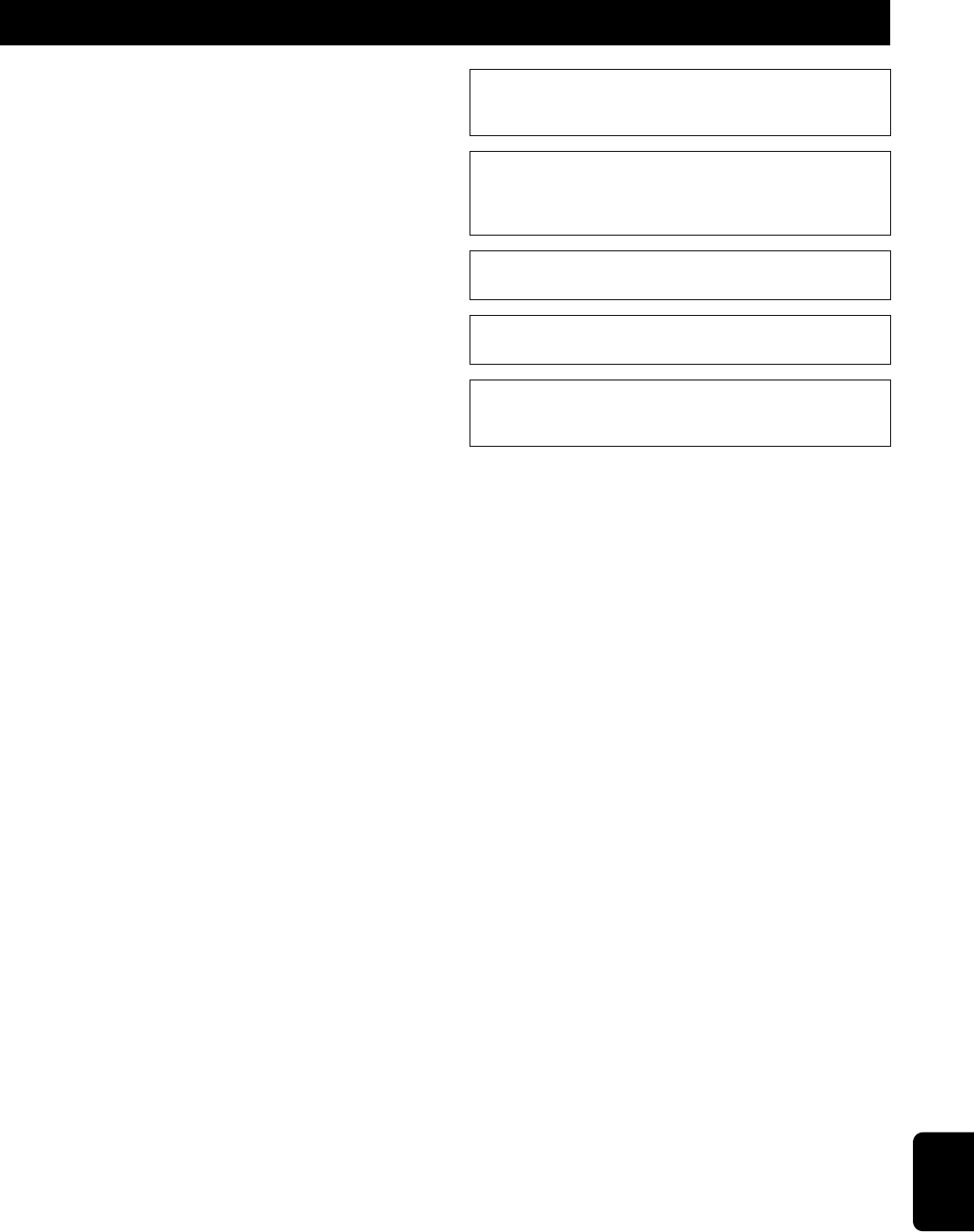
En iii
English
1 To assure the finest performance, please read this manual carefully.
Keep it in a safe place for future reference.
2 Install this sound system in a well ventilated, cool, dry, clean place -
away from direct sunlight, heat sources, vibration, dust, moisture, and/
or cold. For proper ventilation, allow the following minimum
clearances.
Top: 30 cm, Rear: 30 cm
3 Locate this unit away from other electrical appliances, motors, or
transformers to avoid humming sounds.
4 Do not expose this unit to sudden temperature changes from cold to hot,
and do not locate this unit in an environment with high humidity (i.e. a
room with a humidifier) to prevent condensation inside this unit, which
may cause an electrical shock, fire, damage to this unit, and/or personal
injury.
5 Avoid installing this unit where foreign object may fall onto this unit
and/or this unit may be exposed to liquid dripping or splashing. On the
top of this unit, do not place:
– Other components, as they may cause damage and/or discoloration
on the surface of this unit.
– Burning objects (i.e. candles), as they may cause fire, damage to this
unit, and/or personal injury.
– Containers with liquid in them, as they may fall and liquid may cause
electrical shock to the user and/or damage to this unit.
6 Do not cover this unit with a newspaper, tablecloth, curtain, etc. in order
not to obstruct heat radiation. If the temperature inside this unit rises, it
may cause fire, damage to this unit, and/or personal injury.
7 Do not plug in this unit to a wall outlet until all connections are
complete.
8 Do not operate this unit upside-down. It may overheat, possibly causing
damage.
9 Do not use force on switches, knobs and/or cords.
10 When disconnecting the power cable from the wall outlet, grasp the
plug; do not pull the cable.
11 Do not clean this unit with chemical solvents; this might damage the
finish. Use a clean, dry cloth.
12 Only voltage specified on this unit must be used. Using this unit with a
higher voltage than specified is dangerous and may cause fire, damage
to this unit, and/or personal injury. Yamaha will not be held responsible
for any damage resulting from use of this unit with a voltage other than
specified.
13 To prevent damage by lightning, keep the power cable and outdoor
antennas disconnected from a wall outlet or this unit during a lightning
storm.
14 Do not attempt to modify or fix this unit. Contact qualified Yamaha
service personnel when any service is needed. The cabinet should never
be opened for any reasons.
15 When not planning to use this unit for long periods of time (i.e.
vacation), disconnect the AC power plug from the wall outlet.
16 Be sure to refer to the “Troubleshooting” section of the Owner’s
Manual for common operating errors before concluding that this unit is
faulty.
17 Before moving this unit, press A (power) to set it to standby mode and
disconnect the AC power plug from the wall outlet.
18 Condensation will form when the surrounding temperature changes
suddenly. Disconnect the power cable from the outlet, then leave this
unit alone.
19 When using this unit for a long time, this unit may become warm. Turn
the power off, then leave this unit alone for cooling.
20 Install this unit near the AC outlet and where the AC power plug can be
reached easily.
21 The batteries shall not be exposed to excessive heat such as sunshine,
fire or the like. When you dispose of batteries, follow your regional
regulations.
22 Excessive sound pressure from earphones and headphones can cause
hearing loss.
■Notes on remote controls and batteries
• Do not spill water or other liquids on the remote control.
• Do not drop the remote control.
• Do not leave or store the remote control in the following conditions:
– places of high humidity, such as near a bath
– places of high temperatures, such as near a heater or stove
– places of extremely low temperatures
– dusty places
• Insert the battery according to the polarity markings (+ and -).
• Change all batteries if you notice the following conditions:
– the operation range of the remote control narrows
– the transmit indicator does not flash or is dim
• If the batteries run out, immediately remove them from the remote control
to prevent an explosion or acid leak.
• If you find leaking batteries, discard the batteries immediately, taking
care not to touch the leaked material. If the leaked material comes into
contact with your skin or gets into your eyes or mouth, rinse it away
immediately and consult a doctor. Clean the battery compartment
thoroughly before installing new batteries.
• Do not use old batteries together with new ones. This may shorten the life
of the new batteries or cause old batteries to leak.
• Do not use different types of batteries (such as alkaline and manganese
batteries) together. Specification of batteries may be different even
though they look the same.
• Before inserting new batteries, wipe the compartment clean.
• Dispose of batteries according to your regional regulations.
• Keep batteries away from children. If a battery is accidentally swallowed,
contact your doctor immediately.
• When not planning to use the remote control for long periods of time,
remove the batteries from the remote control.
• Do not charge or disassemble the supplied batteries.
CAUTION: READ THIS BEFORE OPERATING YOUR UNIT.
WARNING
TO REDUCE THE RISK OF FIRE OR ELECTRIC SHOCK, DO NOT
EXPOSE THIS UNIT TO RAIN OR MOISTURE.
This unit is not disconnected from the AC power source as long as it is
connected to the wall outlet, even if this unit itself is turned off by A.
This state is called the standby mode. In this state, this unit is designed
to consume a very small quantity of power.
Radio waves may affect electro-medical devices. Do not use this unit
near medical devices or inside medical facilities.
Do not use this unit within 22 cm (9 inches) of persons with a heart
pacemaker implant or defibrillator implant.
There is a chance that placing this unit too close to a CRT-based (Braun
tube) TV set might impair picture color. Should this happen, move this
unit away from the TV set.
iv En
■Bluetooth
Bluetooth is a technology for wireless communication between devices
within an area of about 10 meters (33 ft) employing the 2.4 GHz frequency
band, a band which can be used without a license.
■Handling Bluetooth communications
• The 2.4 GHz band used by Bluetooth compatible devices is a radio band
shared by many types of equipment. While Bluetooth compatible devices
use a technology minimizing the influence of other components using the
same radio band, such influence may reduce the speed or distance of
communications and in some cases interrupt communications.
• The speed of signal transfer and the distance at which communication is
possible differs according to the distance between the communicating
devices, the presence of obstacles, radio wave conditions and the type of
equipment.
• Yamaha does not guarantee all wireless connections between this unit and
devices compatible with Bluetooth function.
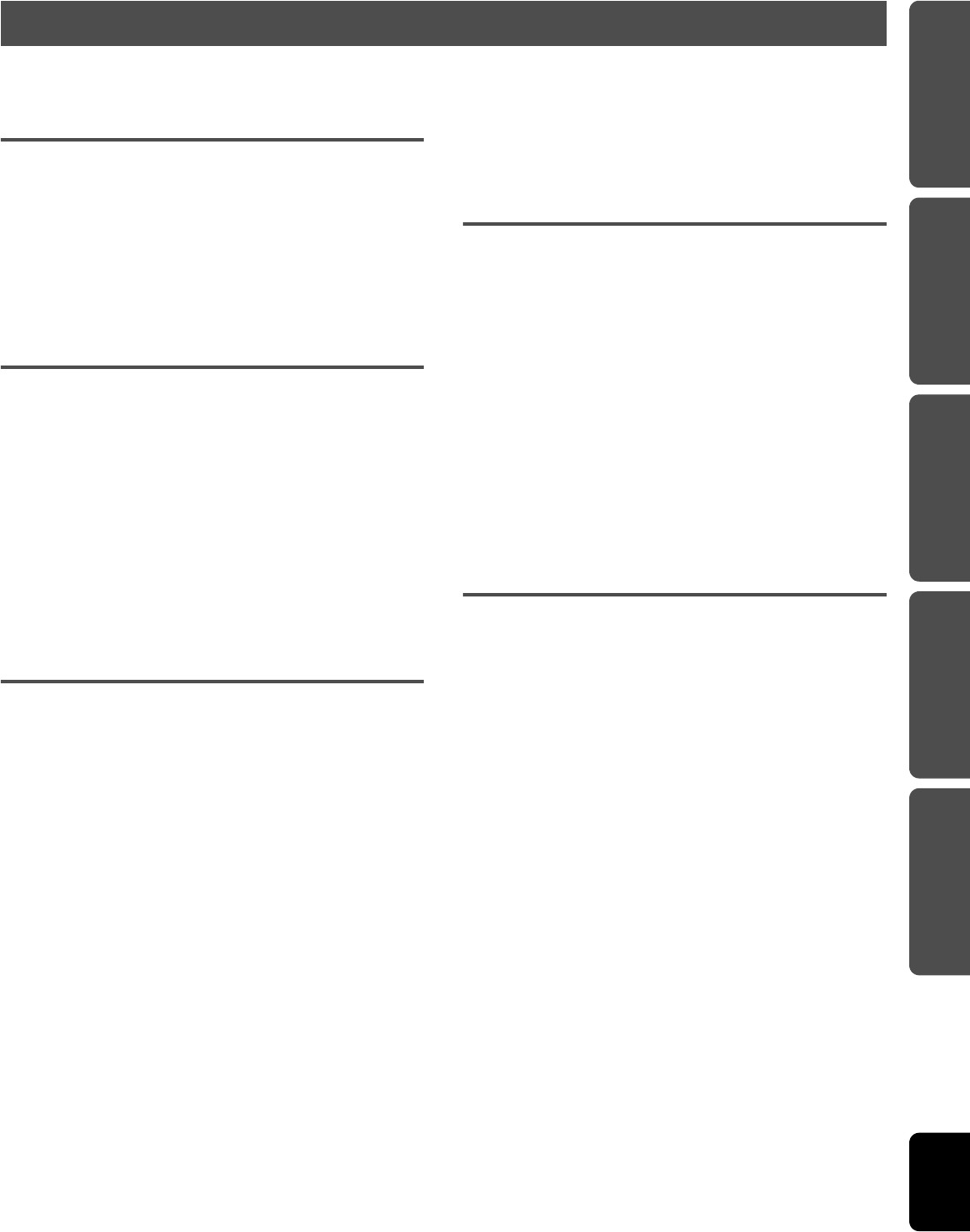
En 3
FEATURES
PREPARATIONS
PLAYBACK
CONFIGURATIONS
APPENDIX
English
Supplied accessories....................................... 4
FEATURES 5
What you can do with this unit ..................... 5
Mastering useful apps (MusicCast CONTROLLER)................5
Sources that can be played back on this unit........................5
Part names....................................................... 6
Front panel ................................................................................6
Rear panel..................................................................................7
Remote control..........................................................................8
PREPARATIONS 9
PREPARATIONS................................................ 9
1 Connecting the left and right speakers ............................9
2 Connecting the playback devices.......................................9
3 Connecting the network cables ...................................... 10
4 Preparing a wireless antenna ......................................... 10
5 Connecting the power cable............................................ 10
6 Positioning the speakers.................................................. 11
Turning on the main power.................................................. 11
Connecting to network ................................ 12
Connecting with the MusicCast CONTROLLER................... 12
Connecting without the MusicCast CONTROLLER............. 14
PLAYBACK 18
Playing back music stored on media servers
(PCs/NAS)........................................................ 18
Setting the media sharing of music files ............................ 18
Playback of PC music contents............................................. 19
Playing back music on mobile devices
(Music Play).................................................... 20
Playback of mobile device music contents ......................... 20
Listening to Internet radio .......................... 21
Selecting an Internet radio station...................................... 21
Registering favorite Internet radio stations
(bookmarks)........................................................................ 21
Registering songs stations being played
back (Preset function) .................................. 22
Registering a song/station by remote control................... 22
Recalling a registered song/station by remote control .... 22
Playing back iPod/iTunes music via a
network (AirPlay) .......................................... 23
Playback of iPod/iTunes music contents ............................ 23
Playing back music via Bluetooth ................ 24
Registering a Bluetooth device with the unit (pairing)....... 24
Playing back audio from a Bluetooth device on the unit... 25
Disconnecting Bluetooth connection ................................... 25
Playing back music on a PC (USB DAC) ....... 26
Installing the dedicated driver (Windows only) ................. 26
Playing back music on a PC .................................................. 26
Listening to music from a playback
device ............................................................. 27
Playback from devices with an optical digital audio
output.................................................................................. 27
Playback from devices with an analog audio output ........ 27
CONFIGURATIONS 28
Updating the unit’s firmware via the
network.......................................................... 28
Updating with MusicCast CONTROLLER ............................. 28
Updating from this unit ........................................................ 28
Specifying unit settings with a web
browser .......................................................... 29
Configuring with Windows
(using a specified web browser)....................................... 29
Configuring with Mac OS ...................................................... 29
Displaying/changing settings............................................... 30
Restoring the default settings .................... 32
Restoring the default settings (Factory reset).................... 32
Restoring the default network settings .............................. 32
APPENDIX 33
Troubleshooting............................................ 33
General.................................................................................... 33
Bluetooth.................................................................................. 34
Remote control....................................................................... 34
Network................................................................................... 35
Supported devices and file formats............ 36
Supported devices ................................................................. 36
File formats............................................................................. 36
Specifications ................................................ 37
Trademarks.................................................... 38
CONTENTS
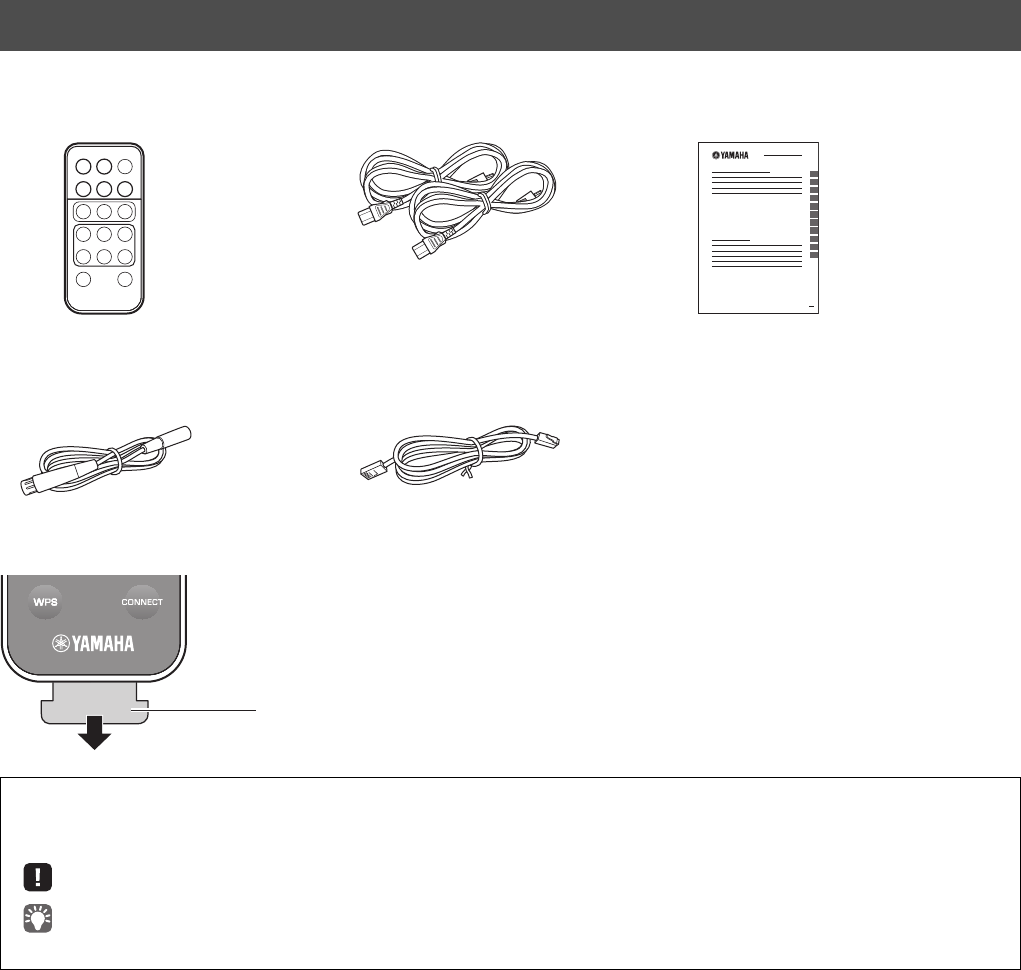
4 En
Check that the following accessories are supplied with the product.
* Remove the insulation sheet of the remote control before using.
Supplied accessories
☐Remote control ☐Power cable x 2 ☐MusicCast Setup Guide
☐Balance cable
(3 m) x 1
☐
STP network cable (CAT-5 straight cable)
(for connecting the speakers)
(3 m) x 1
Insulation sheet *
About this manual
• In this manual, iOS and Android mobile devices are collectively referred to as “mobile devices”. The specific type of mobile device is noted in
explanations as needed.
• indicates precautions for use of the unit and its feature limitations.
• indicates supplementary explanations for better use.
• Updates offering improved functionality of the dedicated “MusicCast CONTROLLER” app for mobile devices may become available without prior notice.
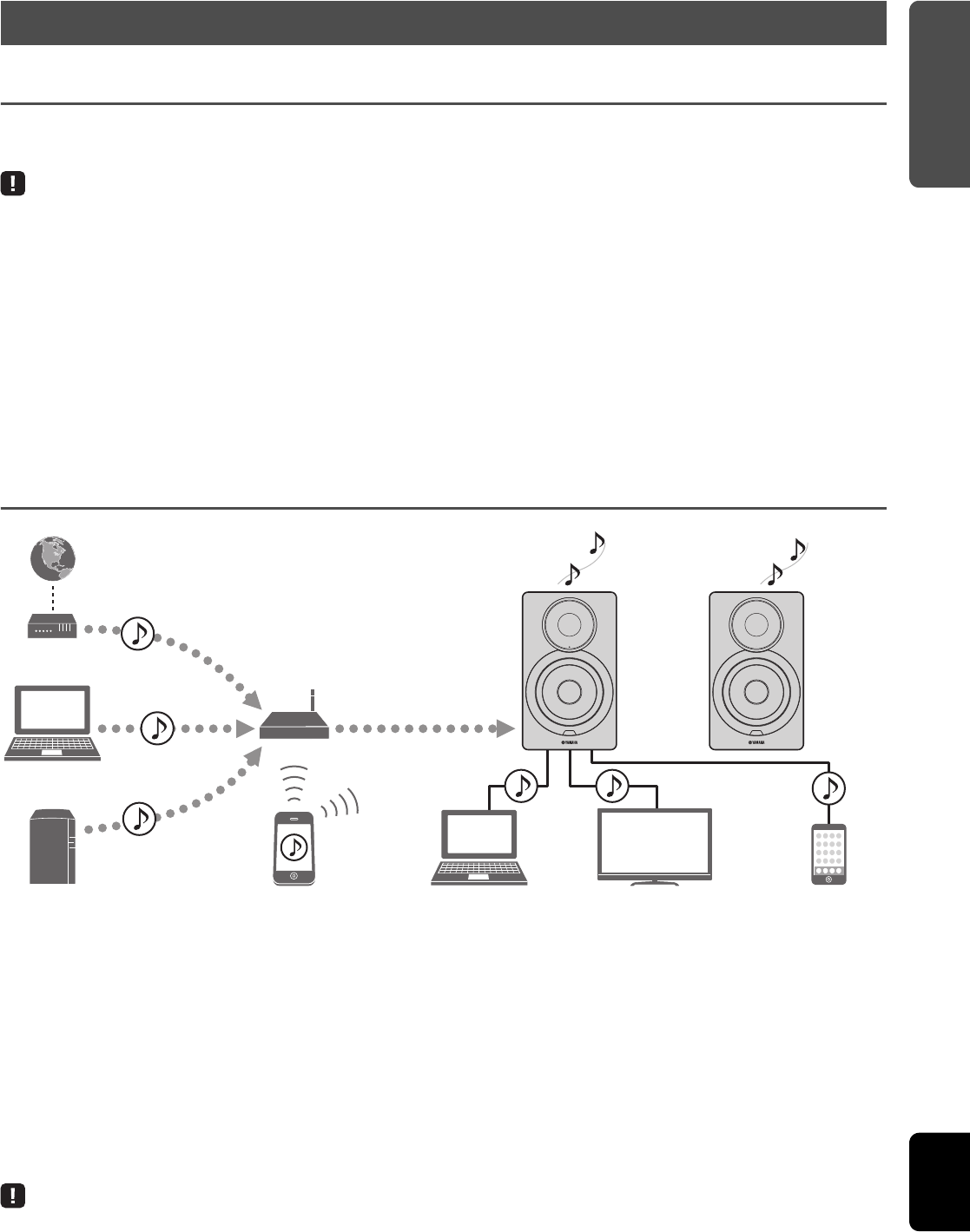
En 5
FEATURES
English
FEATURES
Mastering useful apps (MusicCast CONTROLLER)
You can operate and program the unit, or play streaming services via this unit, by installing the free dedicated MusicCast
CONTROLLER app on a mobile device. For details, search for “MusicCast CONTROLLER” on the App Store or Google Play.
• “MusicCast CONTROLLER” supports the following mobile devices.
– iOS version 7.1 or later
– Android version 4.1 or later
MusicCast CONTROLLER capabilities
Various content and streaming services can be played.
• Play songs stored on computers (servers)
• Play music stored on mobile devices (Music Play)
• Select an Internet radio station
• Play music on streaming service
• Distribute and receive audio between the unit and other
Yamaha MusicCast supported devices
• Select the input source, and adjust the volume or mute
• Adjust the tone and L/R balance, and set a sleep timer
See MusicCast Setup Guide for details.
Sources that can be played back on this unit
* You need a commercially available wireless router (access point) when you use a mobile device.
a
Play back the Internet radio (p.21)
b
Play back the streaming service
(see the supplement for each service.)
c
Play back music files stored on your PC (p.18)
d
Play back music files stored on your NAS (p.18)
e
Play back music on mobile devices (Music Play)
(p.20)
f
Play back music files stored on your iPod/iTunes
with AirPlay (p.23)
g
Play back audio content from
Bluetooth
devices
(p.24)
h
Play back audio on the PC (p.26)
i
Play back digital audio (p.27)
j
Play back analog audio (p.27)
• In order to play back from all audio sources, a mobile device installed with the dedicated “MusicCast CONTROLLER” app for mobile devices is necessary.
What you can do with this unit
a Internet
b Streaming service
c PC
f AirPlay (iTunes)
d NAS e Music Play
f AirPlay
g Bluetooth
hPC (USB DAC) iTV/CD player etc.
(Optical)
Modem
Router*
jPortable music
player etc.
(Analog)
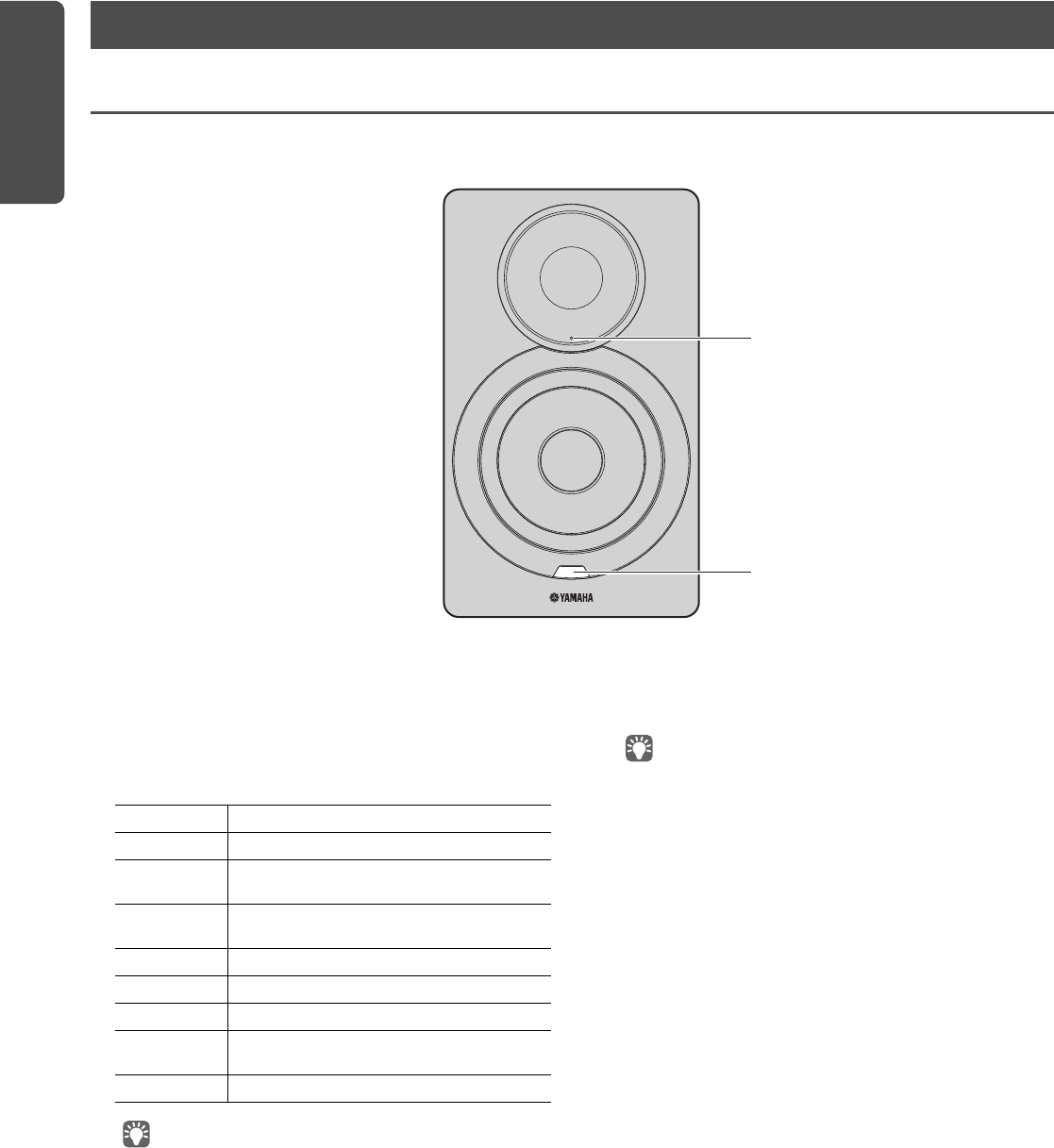
6 En
FEATURES
Front panel
a
Status indicator (left speaker only)
Indicates the selected input source and unit status
depending on its color and whether it is lit or flashing. For
details, refer to the “Table of status indicator conditions”
at the back of this manual.
• If no network connection has been set up when the main power is
turned on, the indicator flashing in pink, and the unit automatically
searches for an iOS device (iPhone or iPod touch). For details on
network connections with iOS devices, see “Sharing the iOS device
setting” (p.15).
b
Remote control sensor (left speaker only)
Receives infrared signals from the remote control (p.8).
• When using multiple units in the same room, turning off reception
of the remote control signal with the web browser can prevent
interference from other remote controls (p.29).
Part names
a
b
Orange Standby
Yellow Network standby
Green Selecting the network input or setting up a
network connection
Pink Selecting the AirPlay input or standing by for
an iOS device connection
Blue Bluetooth input
Sky blue USB input
Purple Optical digital input
White Selecting the AUX input or updating the
firmware
Red Error occurred
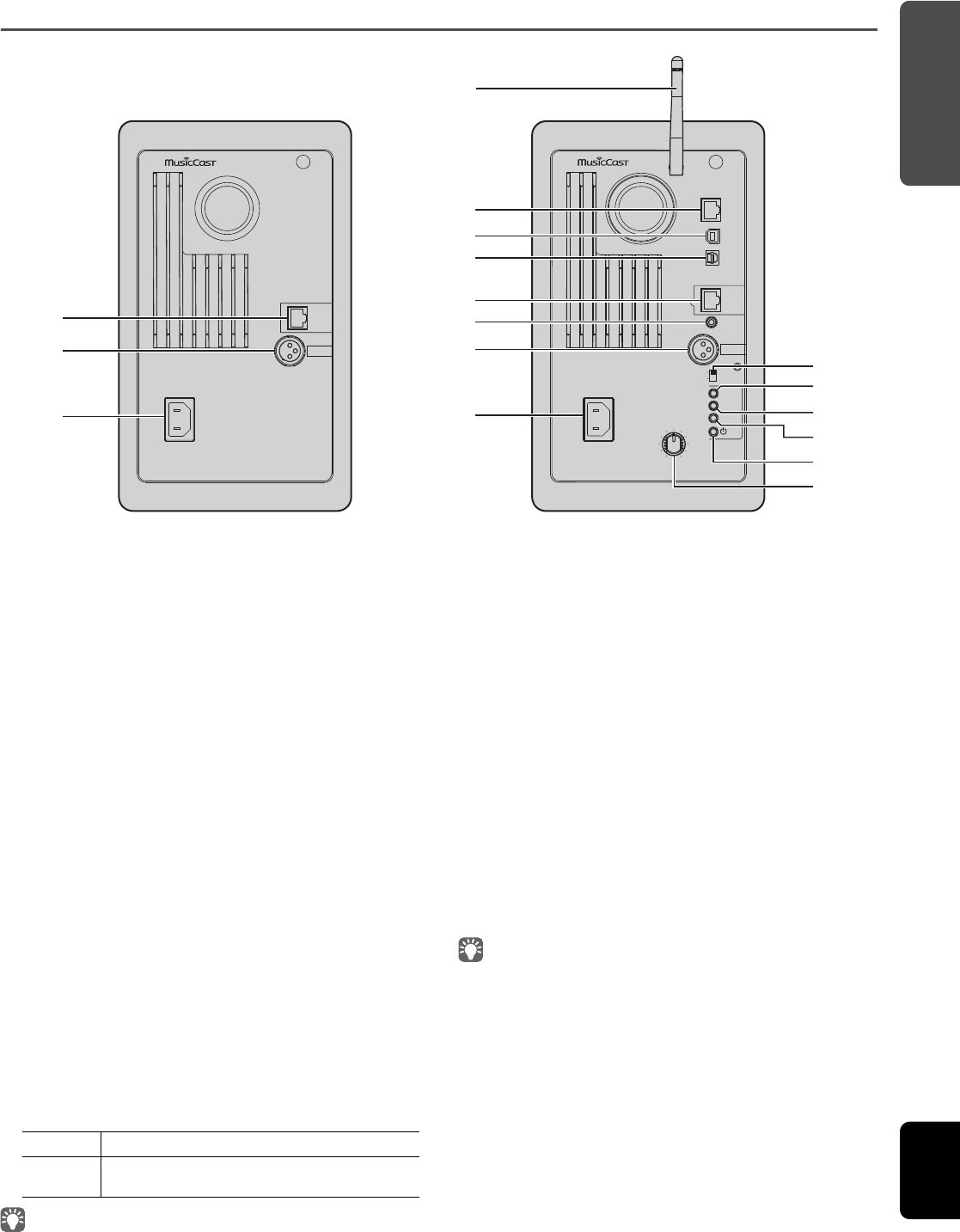
En 7
FEATURES
English
Rear panel
a
Wireless antenna
For connecting to a network device and Bluetooth device
wirelessly (p.10).
b
NETWORK jack
For connecting to a network with a network cable (p.10).
c
USB jack
For connecting to a PC with a USB cable (p.26).
d
OPTICAL jack
For connecting to audio components equipped with
optical digital output (p.27).
e
L-R LINK jack
For sending control information to the right speaker with
the supplied network cable (p.9).
f
AUX IN jack
For connecting to audio components equipped with an
analog output with a stereo mini plug cable (p.27).
g
R CH AUDIO OUT jack / R CH AUDIO IN jack
For sending audio to the right speaker with the supplied
balance cable (p.9).
h
AC IN jack
For connecting the supplied power cable (p.10).
i
WIRELESS switch
Turns on/off wireless communications (wireless
connection and Bluetooth).
• When the unit is turned on, the wireless connection enters standby
mode. If a wireless connection will not be used, set the WIRELESS switch
to “OFF”.
j
CONNECT
Lets you operate the unit with the dedicated “MusicCast
CONTROLLER” app for mobile devices (p.12).
k
WIRELESS DIRECT
Establishes a wireless connection directly with a mobile
device or Wi-Fi-capable PC (p.17).
l
SOURCE
Selects the input source. Each press of this button
switches the input source. The selected input source is
indicated by the status indicator on the front panel (p.6).
m
z
(power) switch
Turns on/off the main power.
n
GAIN knob
Sets the maximum volume that the speakers can output.
Adjust the maximum volume according to the playback
device.
• When adjusting the maximum volume, play the audio from the playback
device at its maximum volume, and then adjust the GAIN knob to play
back at the desired volume.
L
NETWORK
USB
OPTICAL
L-R
LINK
AUX IN
R CH
AUDIO OUT
AUTO
OFF WIRELESS
CONNECT
SOURCE
GAIN
AC IN
MAXMIN
WIRELESS
DIRECT
R
L-R
LINK
R CH
AUDIO IN
AC IN
a
b
c
d
e
f
g
h
e
g
h
i
m
n
l
k
j
Right speaker Left speaker
AUTO Enables wireless communications.
OFF Disables wireless communications. Make a wired
connection to connect to the network.
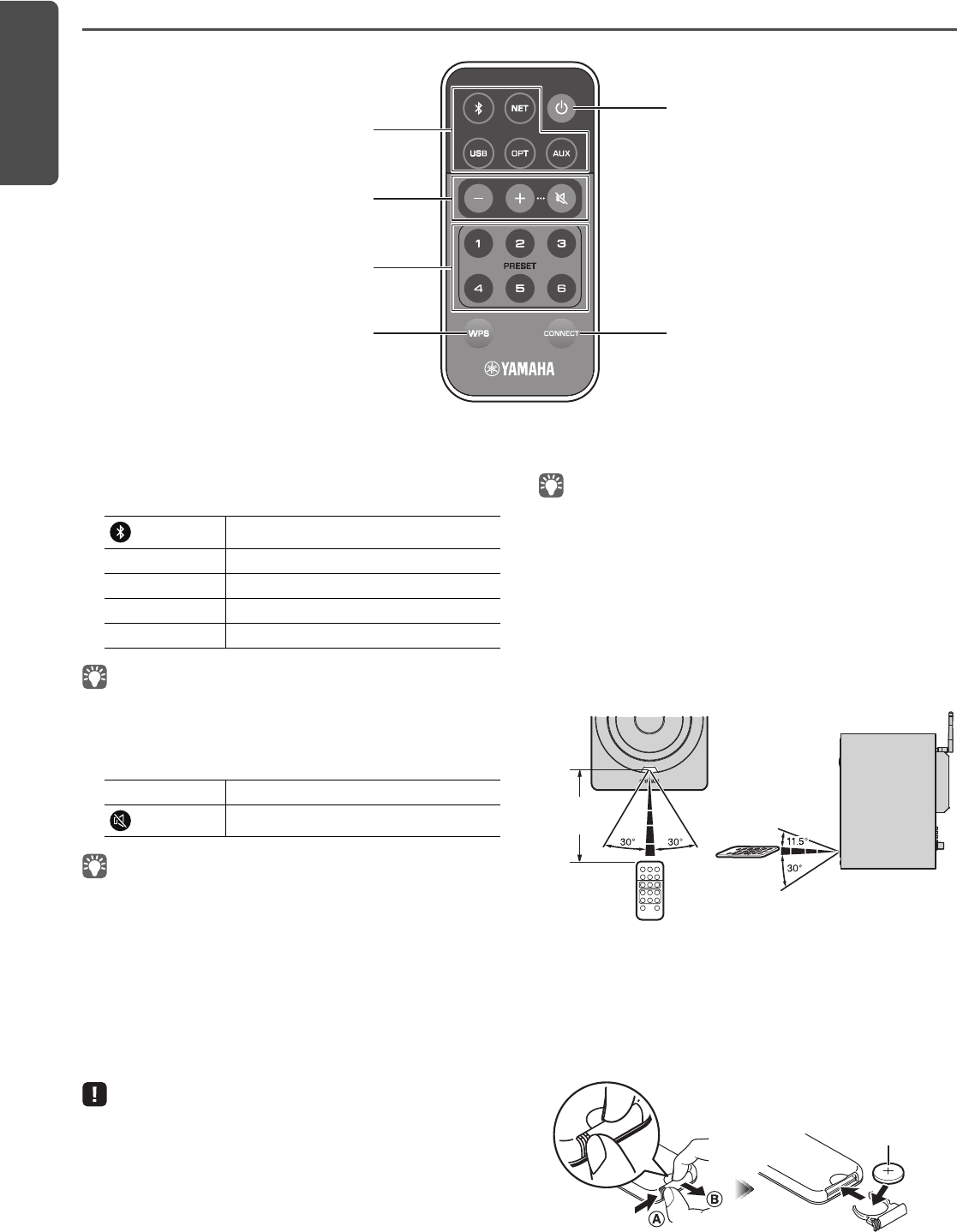
8 En
FEATURES
Remote control
a
Input source selection keys
Select the input source for playback. The selected input
source is indicated by the status indicator on the front
panel (p.6).
• To select network content, use the dedicated “MusicCast CONTROLLER”
app for mobile devices. When NET is pressed, the previously played
network content will be played back.
b
Volume adjustment keys
• To set the maximum volume, adjust the GAIN knob on the rear panel
(p.7).
c
PRESET
Registers (presets) PC/NAS albums or songs, Internet
radio stations and streaming stations on this unit. After a
song/station is registered, it can be played back by simply
pressing this key (p.22).
d
WPS
Sets up a wireless connection to the network (p.16).
• In order to connect to the network using WPS, a wireless router (or
access point) with the WPS function is required.
e
z
(power)
Turns on/off (standby) the unit.
• To turn the main power on/off, use the z (power) switch on the rear
panel (p.7).
f
CONNECT
Lets you operate the unit with the dedicated “MusicCast
CONTROLLER” app for mobile devices (p.12).
■Operating by remote control
Use the remote control by directing it toward the remote
control sensor on the left speaker.
■Replacing the battery
• Check the “+” of the battery and insert it the correct way
around.
• While pushing the release tab in direction Ⓐ, slide out the
battery holder in direction Ⓑ.
a
b
c
d f
e
(Bluetooth)Bluetooth input
NET Network input
USB USB jack
OPT OPTICAL jack
AUX AUX jack
+/– Adjust the volume for playback.
(mute) Mutes the speaker output.
Approximately
6 m (20 ft)
CR2025 type
lithium battery
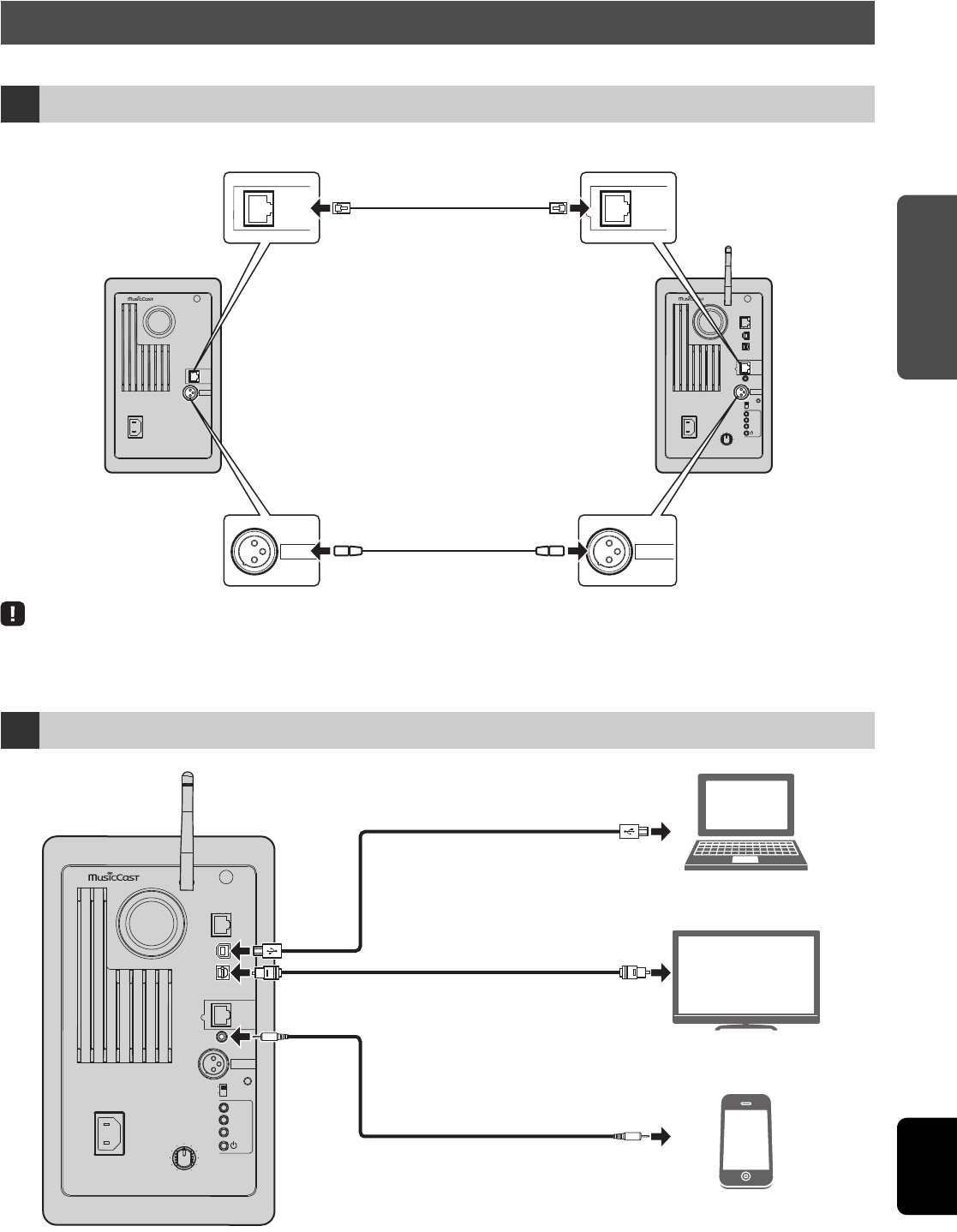
En 9
PREPARATIONS
English
PREPARATIONS
Use the supplied cables to connect the left and right speakers.
• If the left and right speakers are not connected, they will not function.
• Do not use any cable other than those supplied.
PREPARATIONS
1
Connecting the left and right speakers
2
Connecting the playback devices
L
NETWORK
USB
OPTICAL
L-R
LINK
AUX IN
R CH
AUDIO OUT
AUTO
OFF WIRELESS
CONNECT
SOURCE
GAIN
AC IN
MAXMIN
WIRELESS
DIRECT
R
L-R
LINK
R CH
AUDIO IN
AC IN
L-R
LINK
L-R
LINK
R CH
AUDIO IN R CH
AUDIO OUT
Right speaker Left speaker
Connect with the supplied
network cable.
Connect with the supplied
balance cable.
L
NETWORK
USB
OPTICAL
L-R
LINK
AUX IN
R CH
AUDIO OUT
AUTO
OFF WIRELESS
CONNECT
SOURCE
GAIN
AC IN
MAXMIN
WIRELESS
DIRECT
PC
TV/CD player etc.
Portable music player etc.
USB cable
Optical cable
Stereo mini plug cable
Left speaker
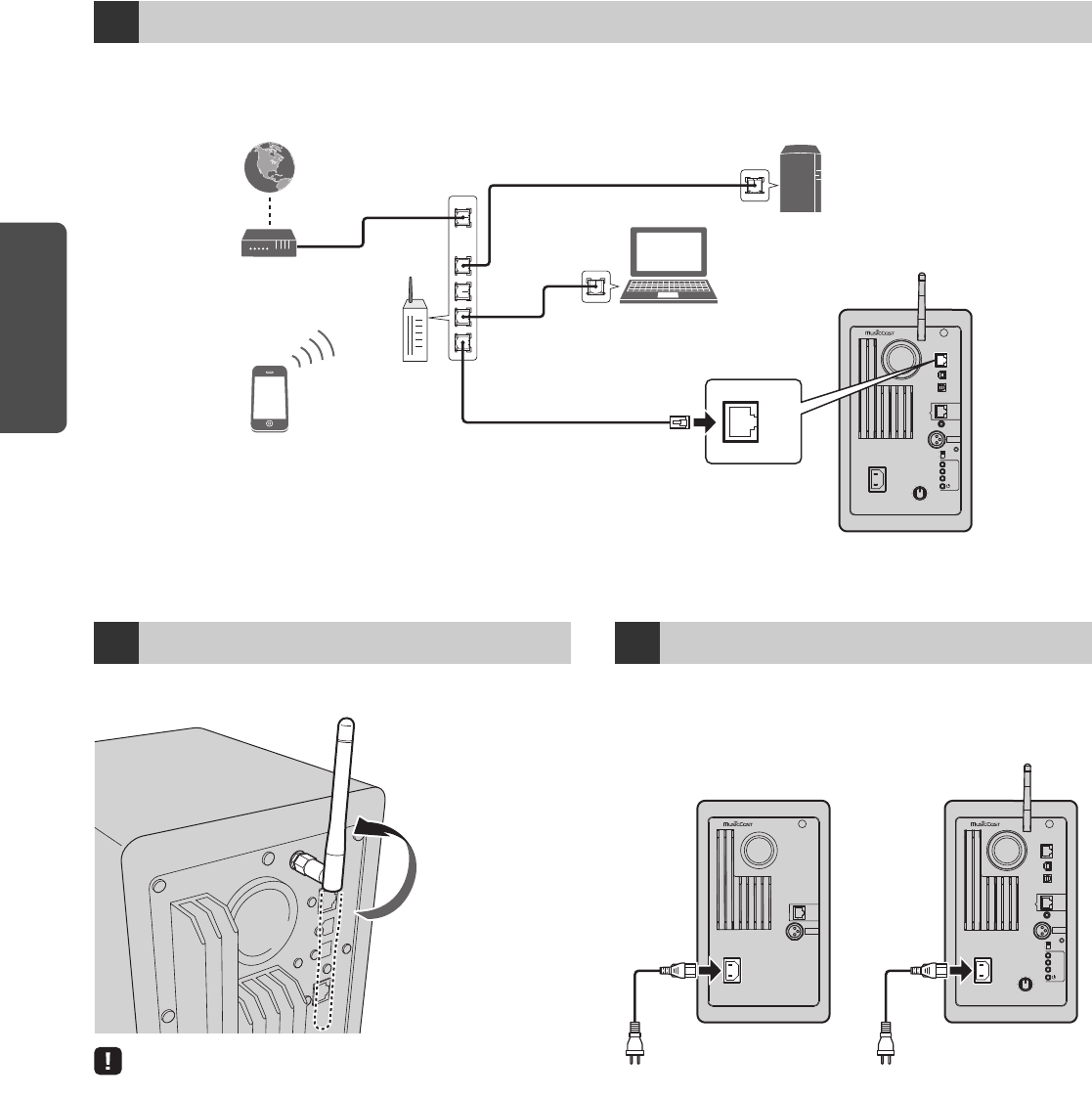
10 En
PREPARATIONS
Connect the unit to your router with a commercially-available STP network cable (CAT-5 or higher straight cable).
Select whether to use a wired network connection or a wireless network connection, depending on your network environment.
For details, refer to “Connecting to network” (p.12).
Raise the wireless antenna on the back of the left speaker.
• Do not apply excessive force on the antenna. Doing so may damage it.
• Be sure to check the direction in which the antenna moves, and angle it
in the proper direction.
• Do not remove the antenna.
Connect the supplied power cable to the AC IN jack on the
rear panel, and then insert the power plug into an AC wall
outlet.
3
Connecting the network cables
L
NETWORK
USB
OPTICAL
L-R
LINK
AUX IN
R CH
AUDIO OUT
AUTO
OFF WIRELESS
CONNECT
SOURCE
GAIN
AC IN
MAXMIN
WIRELESS
DIRECT
NETWORK
LAN
WAN
Internet
Modem
Mobile device
(such as iPhone)
Router
Network Attached
Storage (NAS)
PC
Left speaker
4
Preparing a wireless antenna
Hold the base of the
antenna while raising it to
its upright position.
5
Connecting the power cable
L
NETWORK
USB
OPTICAL
L-R
LINK
AUX IN
R CH
AUDIO OUT
AUTO
OFF WIRELESS
CONNECT
SOURCE
GAIN
AC IN
MAXMIN
WIRELESS
DIRECT
R
L-R
LINK
R CH
AUDIO IN
AC IN
Right speaker Left speaker
To an AC wall outlet To an AC wall outlet
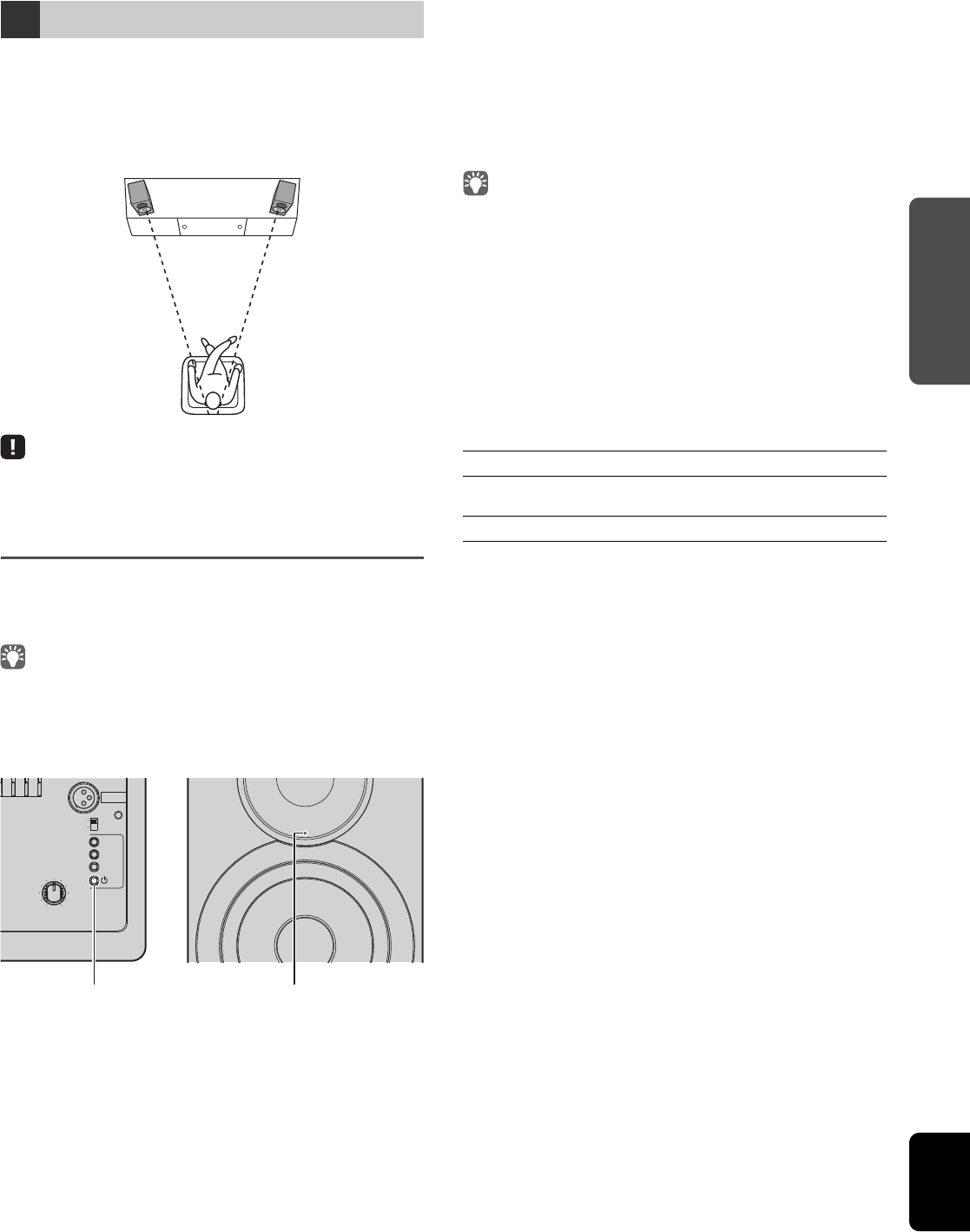
En 11
PREPARATIONS
English
• Place each speaker on a sturdy and stable surface.
• When connecting to a TV, place the speakers to the left and
right of the TV.
• The ideal stereo effect will be obtained by slightly angling
the front panels in toward the listener.
• When used near a CRT TV, separate the speakers from the TV if color
distortions or noise occur.
Turning on the main power
After all cables have been connected, press the z (power)
switch on the rear panel to turn on the main power of the
unit.
• If no network connection has been set up when the main power is
turned on, the indicator flashing in pink, and the unit automatically
searches for an iOS device (iPhone or iPod touch). For details on network
connections with iOS devices, see “Sharing the iOS device setting” (p.15).
After the main power for the unit has been turned on, the
unit can be turned on or switched to standby by using z
(power) on the remote control.
To turn on/off the unit with the MusicCast CONTROLLER, the
network function must be enabled, even when the unit is in
standby mode (network standby).
For details on network standby, refer to the following section.
■Network standby
The network function can be enabled, even when the unit is
in standby mode (network standby).
If network standby is turned off, the unit can enter standby
mode using the minimum standby power (eco standby).
Use the web browser on the PC to change the network
standby setting (p.29).
• As a default, network standby is set to “On”. If you set it to “Auto,” when
the unit has been disconnected from the network for 8 hours while it is in
network standby mode, it switches to eco standby mode.
■Auto power standby
If no operation is performed or nothing is played back, the
unit will automatically enter standby mode (auto power
standby).
MusicCast CONTROLLER can be used to change the auto
power standby setting.
Standby time with no operation
Standby time with no playback
Default setting : Off
6
Positioning the speakers
Right speakerLeft speaker
R CH
AUDIO OUT
AUTO
OFF WIRELESS
CONNECT
SOURCE
GAIN
MAXMIN
WIRELESS
DIRECT
Left speaker (rear panel) Left speaker (front panel)
z (power) switch Pink
All inputs: 8 hours
Network, Bluetooth and USB: 20 minutes
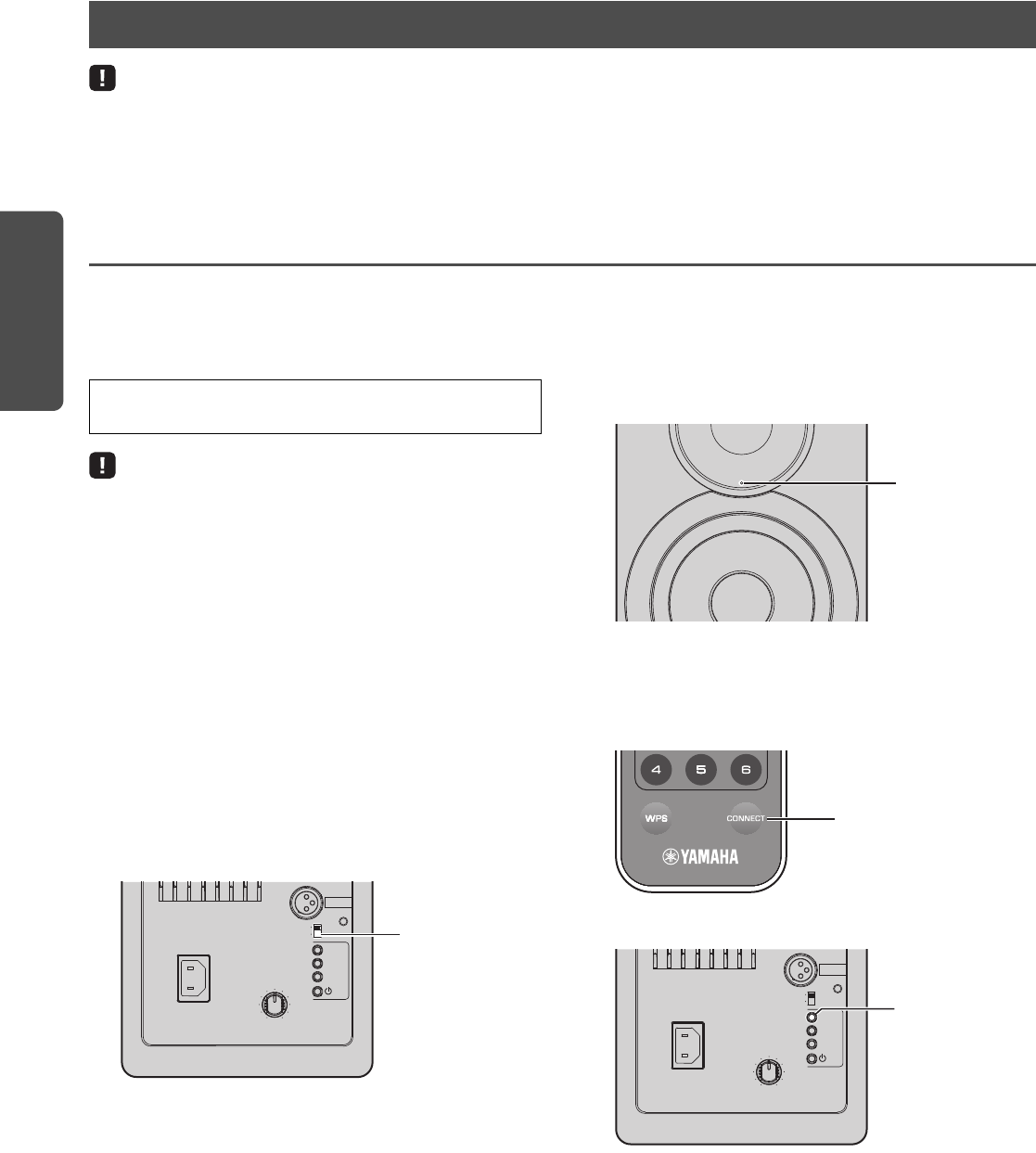
12 En
PREPARATIONS
• Some security software installed on your PC or the firewall settings of network devices (such as a router) may block the access of the unit to the network
devices or the Internet. In these cases, configure the security software or firewall settings appropriately.
• A connection cannot be established if the MAC address filter is enabled on the router. Check the router settings.
• Each server must be connected to the same subnet as the unit.
• To use the service via the Internet, broadband connection is strongly recommended.
Connecting with the MusicCast CONTROLLER
In order to use a mobile device installed with the dedicated
“MusicCast CONTROLLER” app, simply follow the instructions
in the MusicCast CONTROLLER screen to specify the network
settings.
• Connect the mobile device in which the “MusicCast CONTROLLER” app
has been installed to the wireless router (access point) in advance.
• If this unit will not be connected to the Internet, streaming services such
as Internet radio cannot be used. To use streaming services, connect the
unit to a Internet with a wired router or wireless router (access point).
1Perform the setup according to the network
connection method (wired or wireless).
When connecting to the network using a cable:
Make sure that the unit is connected to the router with a
cable.
When connecting to the network wirelessly:
If a wired connection has already been established,
disconnect the network cable from the unit.
2Set the WIRELESS switch on the rear panel to
“AUTO”.
3Start up the MusicCast CONTROLLER app on the
mobile device, and then tap “Setup”.
If you have already connected a another MusicCast
compatible device to the network, tap “Settings” and
then “Add New Device”.
4Follow the procedure in the MusicCast
CONTROLLER screen to turn on the unit.
While the connection is being set up, the status indicator
on the front panel flashes in green.
5Hold down CONNECT on the remote control (or
CONNECT on the rear panel) for at least 3
seconds.
Connecting to network
When playing a high-resolution audio source via the network, we
recommend connecting with a wired router for stable playback.
R CH
AUDIO OUT
AUTO
OFF WIRELESS
CONNECT
SOURCE
GAIN
AC IN
MAXMIN
WIRELESS
DIRECT
Left speaker (rear panel)
WIRELESS switch
Green (flashing)
Left speaker (front panel)
CONNECT
Remote control
R CH
AUDIO OUT
AUTO
OFF WIRELESS
CONNECT
SOURCE
GAIN
AC IN
MAXMIN
WIRELESS
DIRECT
Left speaker (rear panel)
CONNECT
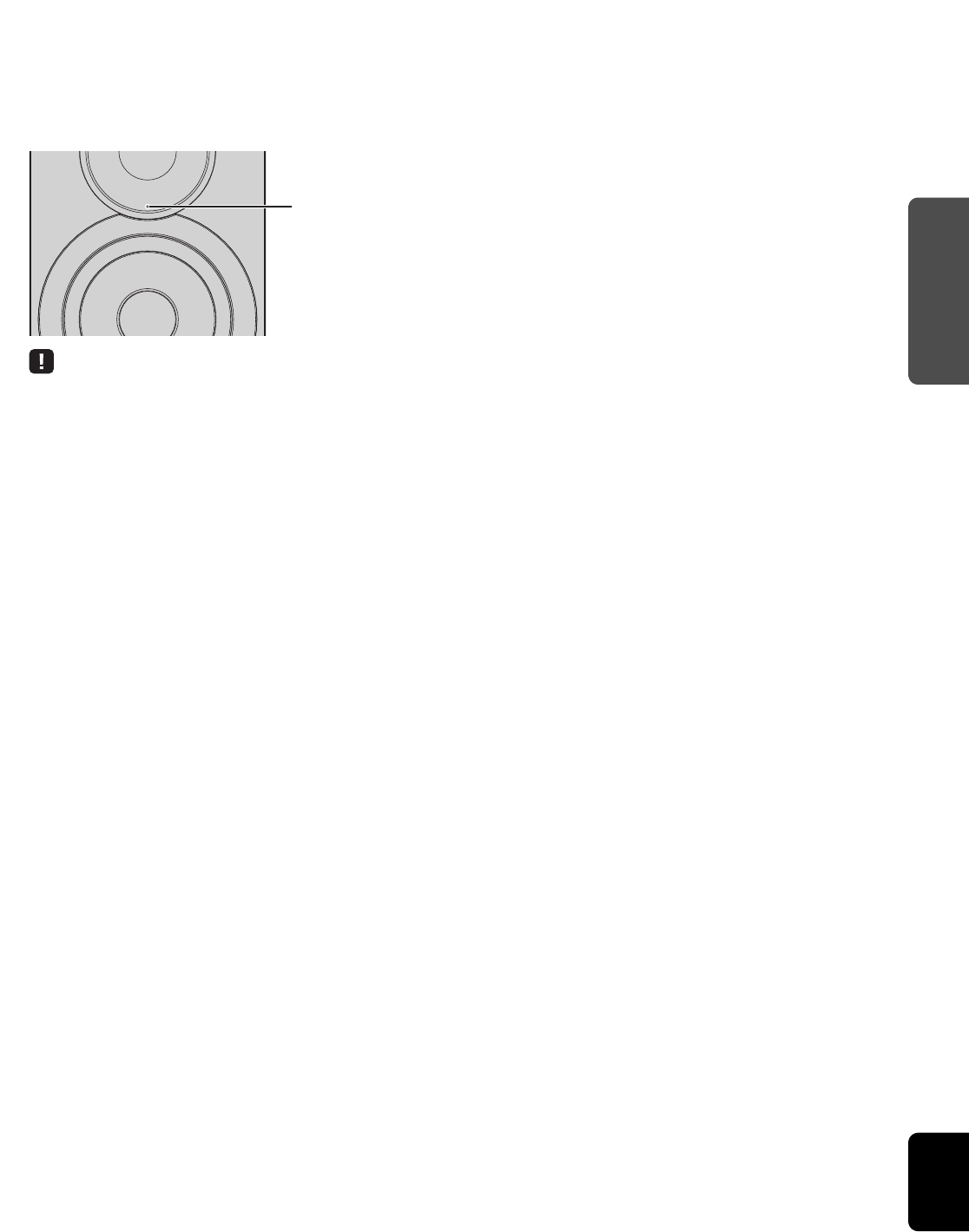
En 13
PREPARATIONS
English
6Follow the procedure in the MusicCast
CONTROLLER screen to complete the network
connection.
When the network connection is established, the status
indicator on the front panel changes to lit.
• If the input source is changed or this unit enters standby mode, the
setup operation is canceled.
Green (lit)
Left speaker (front panel)
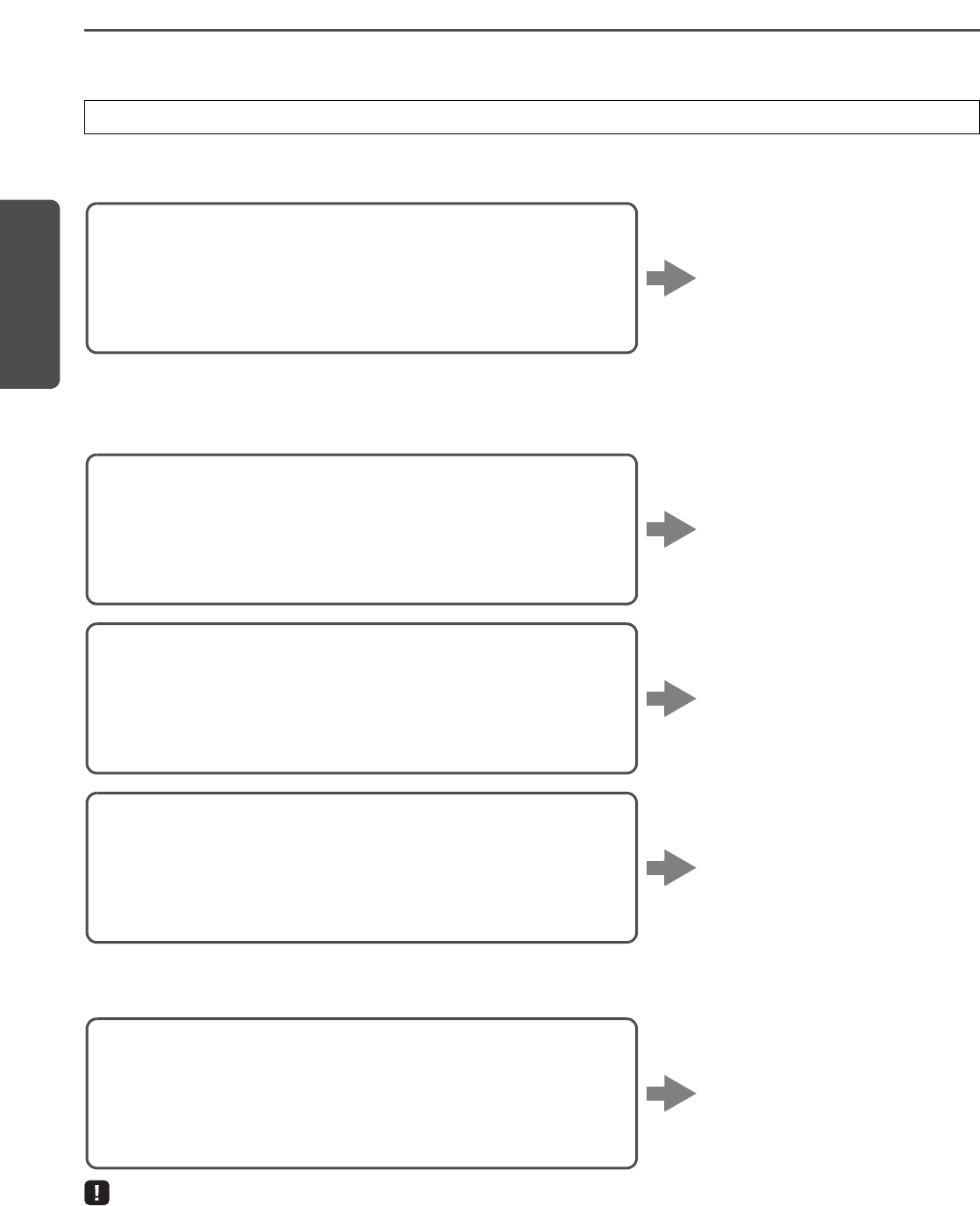
14 En
PREPARATIONS
Connecting without the MusicCast CONTROLLER
To play back without using the MusicCast CONTROLLER, connect to the network with the method that corresponds to your
environment.
■Connecting with the wired router
■Connecting with a wireless router (access point)
Connect to the network with the method listed below that corresponds to your environment.
■Connecting without a wired router or wireless router (access point)
• When the unit is connected to the network with Wireless Direct, it cannot connect to any other wireless router (access point). To play back contents from
the Internet, connect this unit to a network with a wired router or wireless router (access point).
When playing a high-resolution audio source via the network, we recommend connecting with a wired router for stable playback.
Connecting using the DHCP server function of the router
You can connect to the
network by simply making a
wired connection (p.15)
Connecting using the Wi-Fi setting of the iOS device
(iPhone/iPod touch)
Share the Wi-Fi setting of the
iOS device (p.15)
Connecting using WPS push button configuration on the
wireless router (access point)
Use the WPS push button
configuration (p.16)
Connecting with a wireless router (access point) without
WPS push button configuration
Connect wirelessly with
Wireless Direct (p.17) and set
the connection setting using
a web browser on the PC
(p.29)
Connecting wirelessly to a mobile device (Wireless Direct) Connect wirelessly with
Wireless Direct (p.17)
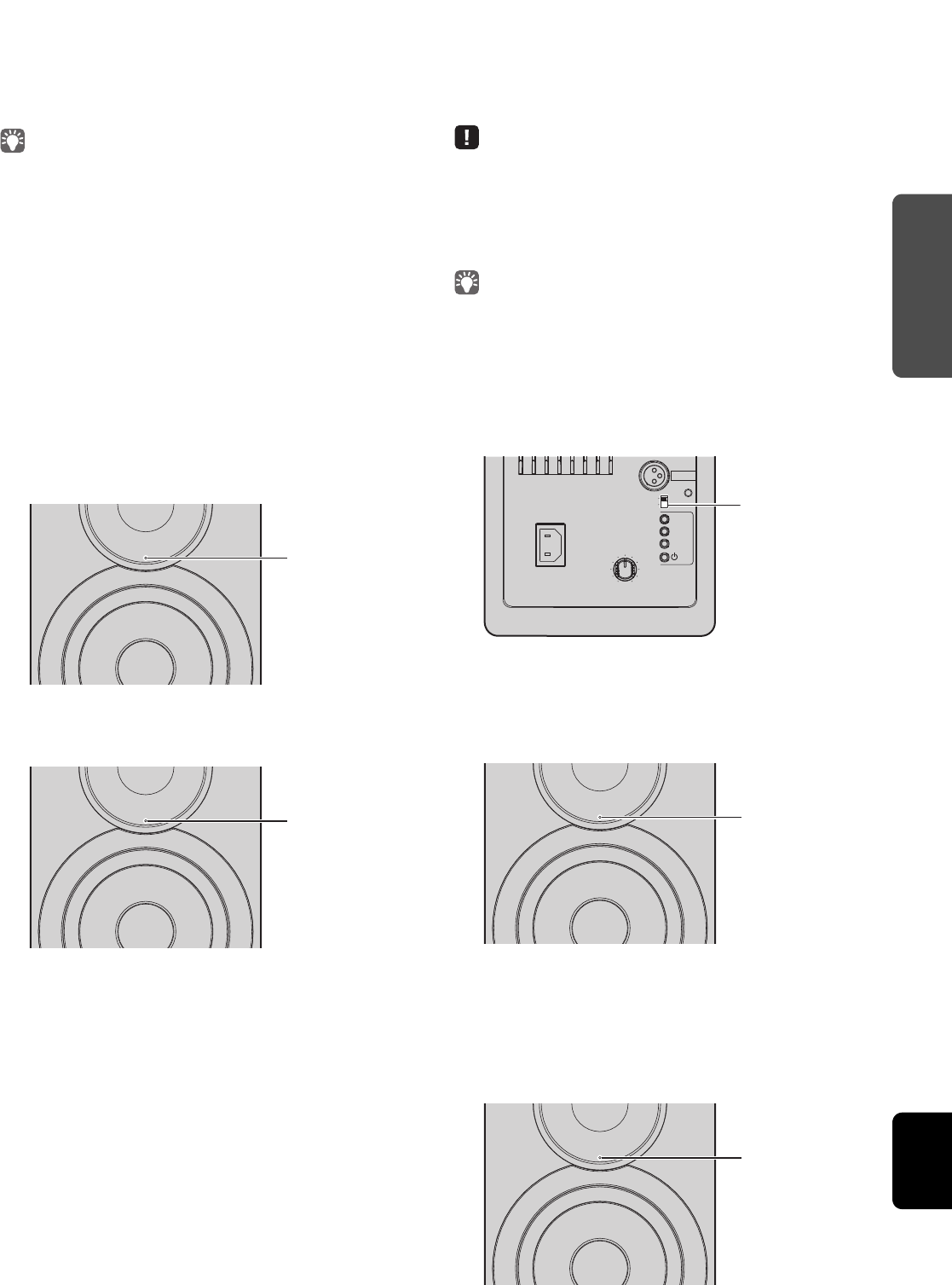
En 15
PREPARATIONS
English
■Connecting to the network using a
cable
As a default, this unit will automatically make a network
connection when it is connected to a wired router and turned
on.
• When connecting to the network using a cable, a network connection will
be established regardless of whether the WIRELESS switch on the rear
panel is set to “AUTO” or “OFF”.
• If a wireless connection has already been established with this unit, the
WIRELESS switch on the unit must first be set to “OFF”. After turning off
the unit and connecting the network cable, set the WIRELESS switch to
“OFF”, and then turn the unit on again. In order to use Bluetooth, turn on
the unit before setting the WIRELESS switch to “AUTO”.
1Make sure that this unit is connected to the
router with a cable.
2Press z (power) on the remote control to turn
on the unit.
The network settings are automatically specified. While
the settings are being specified, the status indicator on
the front panel flashes in green.
When the connection is established, the status indicator
on the front panel changes to lit.
■Sharing the iOS device setting
You can easily setup a wireless connection by applying the
connection settings on iOS devices (iPhone/iPod touch).
Before proceeding, confirm that your iOS device is connected
to a wireless router (access point).
• In order to share Wi-Fi settings, the iOS device must be installed with iOS
7 or later.
• Following the procedure below will reset specified account information
and registered preset settings.
• If network settings have already been specified, reset the network
connection, and then follow the procedure below.
• If a wired connection has already been established with this unit, the
WIRELESS switch on the unit must first be set to “OFF” while the unit is
on. After disconnecting the network cable, set the WIRELESS switch to
“AUTO”.
1Set the WIRELESS switch on the rear panel to
“AUTO”.
2Press z (power) on the remote control to turn
on the unit.
The status indicator on the front panel flashes in pink.
When this unit detects an iOS device, a connection
confirmation message appears.
3Tap “Allow” in the iOS device screen.
When the connection is established, the status indicator
on the front panel lights up in green.
Green (flashing)
Left speaker (front panel)
Green (lit)
Left speaker (front panel)
R CH
AUDIO OUT
AUTO
OFF WIRELESS
CONNECT
SOURCE
GAIN
AC IN
MAXMIN
WIRELESS
DIRECT
Left speaker (rear panel)
WIRELESS switch
Pink (flashing)
Left speaker (front panel)
Green (lit)
Left speaker (front panel)
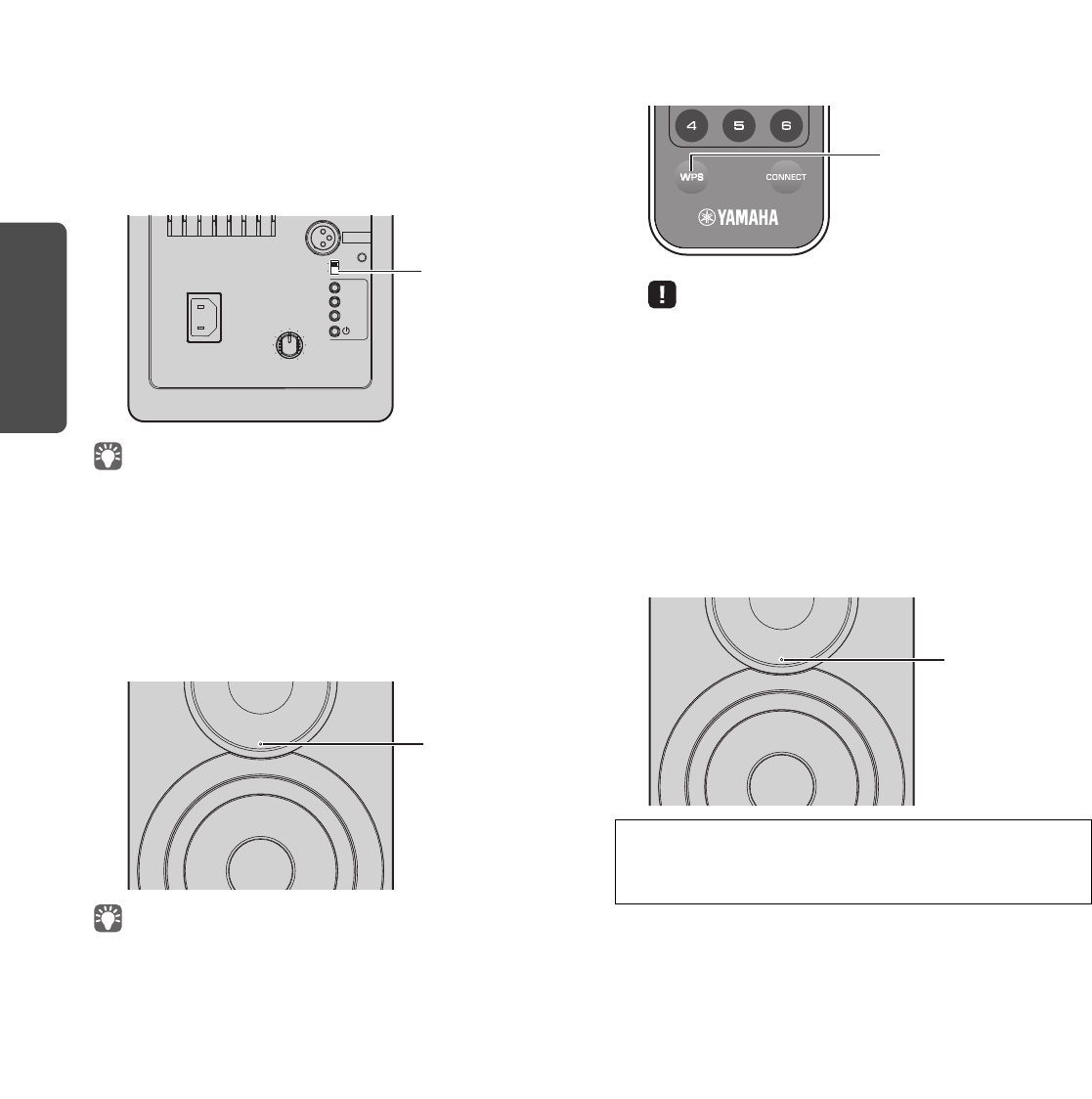
16 En
PREPARATIONS
■Using the WPS push button
configuration
You can easily set up a wireless connection with one push of
the WPS button.
1Set the WIRELESS switch on the rear panel to
“AUTO”.
• If a wired connection has already been established with this unit, the
WIRELESS switch on the unit must first be set to “OFF” while the unit is
on. After disconnecting the network cable, set the WIRELESS switch to
“AUTO”.
2Press z (power) on the remote control to turn
on the unit.
The status indicator on the front panel flashes in green.
• If no network connection has been set up when the main power is
turned on, the indicator lights up in pink, and the unit automatically
searches for an iOS device (iPhone or iPod touch). For details on network
connections with iOS devices, see “Sharing the iOS device setting” (p.15).
3Hold down WPS on the remote control for 3
seconds.
The status indicator on the front panel flashes in green.
• If the input source is changed or this unit enters standby mode, the
setup operation is canceled.
4Press the WPS button on the wireless router
(access point).
The WPS button on the wireless router (access point)
must be pressed within 2 minutes after completing step
3. After 2 minutes have passed, the setup operation is
canceled.
When the connection is established, the status indicator
on the front panel lights up in green.
R CH
AUDIO OUT
AUTO
OFF WIRELESS
CONNECT
SOURCE
GAIN
AC IN
MAXMIN
WIRELESS
DIRECT
Left speaker (rear panel)
WIRELESS switch
Green (flashing)
Left speaker (front panel)
About WPS
WPS (Wi-Fi Protected Setup) is a standard established by the Wi-Fi
Alliance, which allows easy establishment of a wireless home network.
WPS
Green (lit)
Left speaker (front panel)
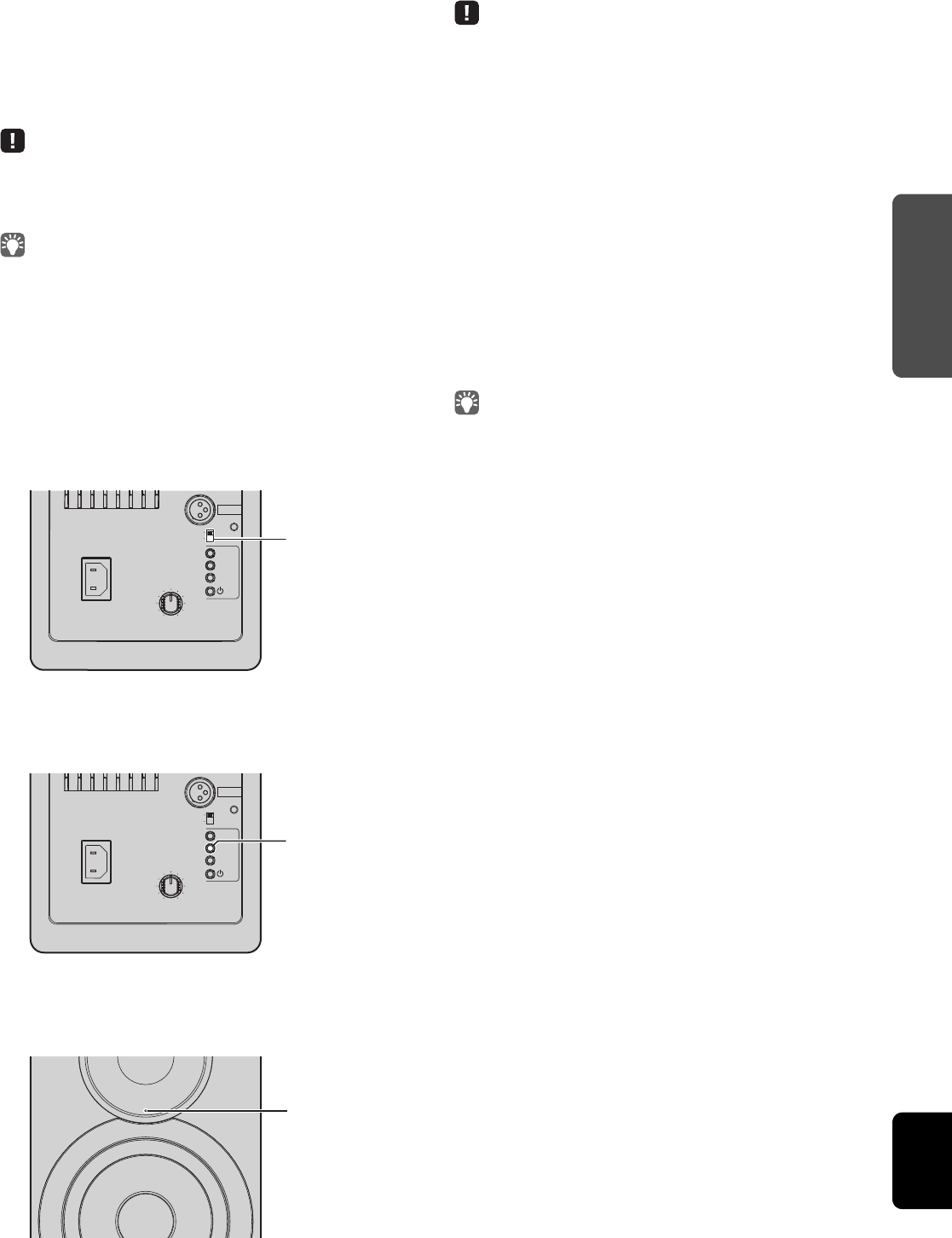
En 17
PREPARATIONS
English
■Connecting a mobile device to the unit
directly (Wireless Direct)
Using Wireless Direct, this unit can operate as a wireless
network access point that mobile devices can directly
connect to.
• When the unit is connected to the network with Wireless Direct, it cannot
connect to any other wireless router (access point). To play back contents
from the Internet, connect this unit to a network with a wired router or
wireless router (access point).
• If a wired connection has already been established with this unit, the
WIRELESS switch on the unit must first be set to “OFF” while the unit is
on. After disconnecting the network cable, set the WIRELESS switch to
“AUTO”.
• If you do not have either a wired router or a wireless router (access
point), you can specify the unit settings from a web browser by
connecting your PC with Wireless Direct (p.29). Specify the same settings
described below for mobile devices.
1Set the WIRELESS switch on the rear panel to
“AUTO”.
2Hold down WIRELESS DIRECT on the rear panel
for at least 3 seconds.
When the button is pressed, the status indicator on the
front panel flashes in green. When the network settings
begin to be specified, the status indicator changes to lit.
• To cancel the connection, hold down the WIRELESS DIRECT on the rear
panel for at least 3 seconds. When the connection is canceled, the status
indicator on the front panel flashes.
• If this unit had been connected to the network with any method other
than those described above, canceling the connection returns the unit to
the previous network connection.
3Configure the Wi-Fi settings of a mobile device.
For details on settings of your mobile device, refer to the
instruction manual of the mobile device.
aEnable the Wi-Fi function on the mobile device.
bSelect the SSID of this unit from the list of available
access points.
The SSID for this unit appears as “NX-N500 xxxxxx
(Wireless Direct)” (where “xxxxxx” represents the
unique alphanumerics).
cIf you are prompted for a password, enter “NX-
N500password”.
• If you want to change another network connection, set the WIRELESS
switch on the rear panel to “OFF” and then “AUTO” to disconnect the
Wireless Direct connection. After disconnecting, set the another network
connection.
– If you want to connect the network with MusicCast CONTROLLER, refer
to “Connecting with the MusicCast CONTROLLER” (p.12) for details.
– If you want to connect the network using this unit only, refer to
“Connecting without the MusicCast CONTROLLER” (p.14) for details.
R CH
AUDIO OUT
AUTO
OFF WIRELESS
CONNECT
SOURCE
GAIN
AC IN
MAXMIN
WIRELESS
DIRECT
Left speaker (rear panel)
WIRELESS switch
R CH
AUDIO OUT
AUTO
OFF WIRELESS
CONNECT
SOURCE
GAIN
AC IN
MAXMIN
WIRELESS
DIRECT
WIRELESS DIRECT
Left speaker (rear panel)
Green (lit)
Left speaker (front panel)
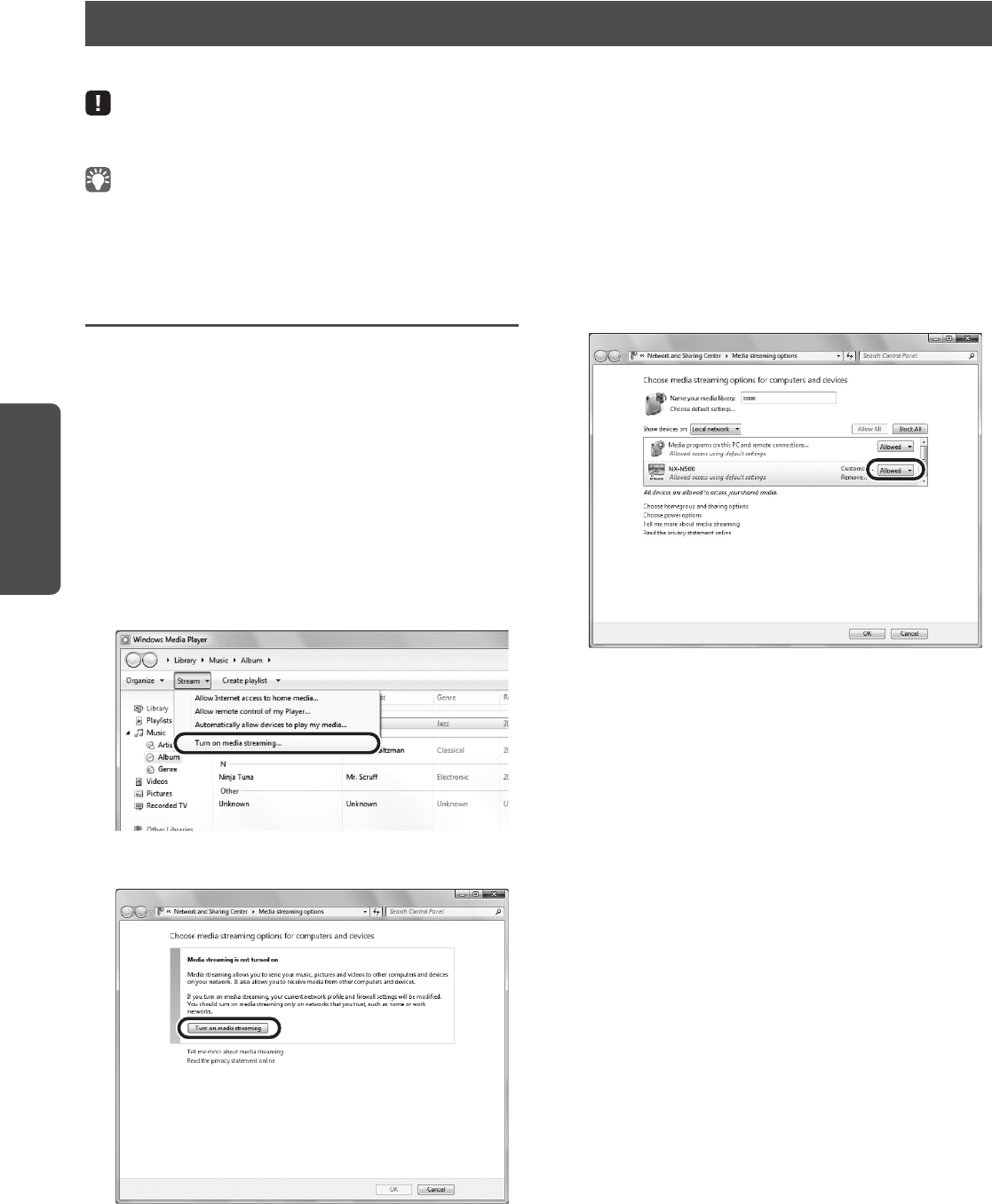
18 En
PLAYBACK
PLAYBACK
You can play back music files stored on your PC or DLNA-compatible NAS on the unit.
• To use this function, the unit and your PC/NAS must be connected to the same router (p.10).
• To play back music files, the server software installed on the PC/NAS must support the music file formats that you want to play back.
• For details on playable file formats, see “Supported devices and file formats” (p. 36).
• You can connect up to 16 media servers to this unit.
Setting the media sharing of music
files
To play back music files in your PC with this unit, you need to
make the media sharing setting between the unit and PC
(Windows Media Player 11 or later). In here, setting with
Windows Media Player in Windows 7 is taken as an example.
■When using Windows Media Player 12
1Start Windows Media Player 12 on your PC.
2Select “Stream”, then “Turn on media
streaming...”.
The control panel window of your PC appears.
3Click “Turn on media streaming”.
4Select “Allowed” from the drop-down list next
to the unit’s model name.
5Click “OK” to exit.
■When using Windows Media Player 11
1Start Windows Media Player 11 on your PC.
2Select “Library” then “Media Sharing”.
3Check the “Share my media to” box, select the
unit’s icon, then click “Allow”.
4Click “OK” to exit.
■When using a PC or a NAS with other
DLNA server software installed
Refer to the instruction manual for the device or software
and configure the media sharing settings.
Playing back music stored on media servers (PCs/NAS)
(Example of English version)
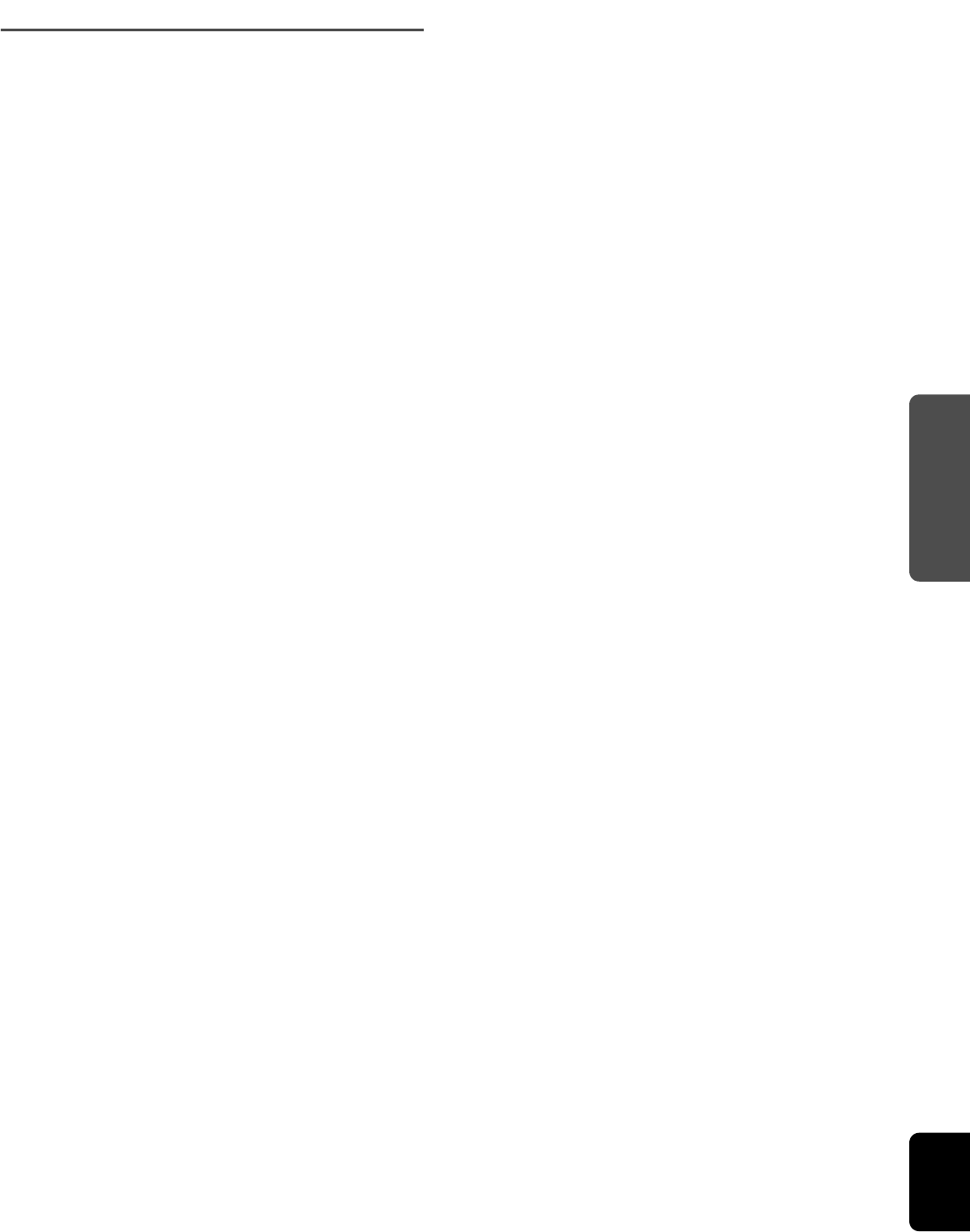
En 19
PLAYBACK
English
Playback of PC music contents
1Start up the MusicCast CONTROLLER app on the
mobile device.
2In the MusicCast CONTROLLER screen, select
the room name that was specified for this unit.
3Select “Server” in the MusicCast CONTROLLER
screen.
4In the MusicCast CONTROLLER screen, select
the music file to be played back.
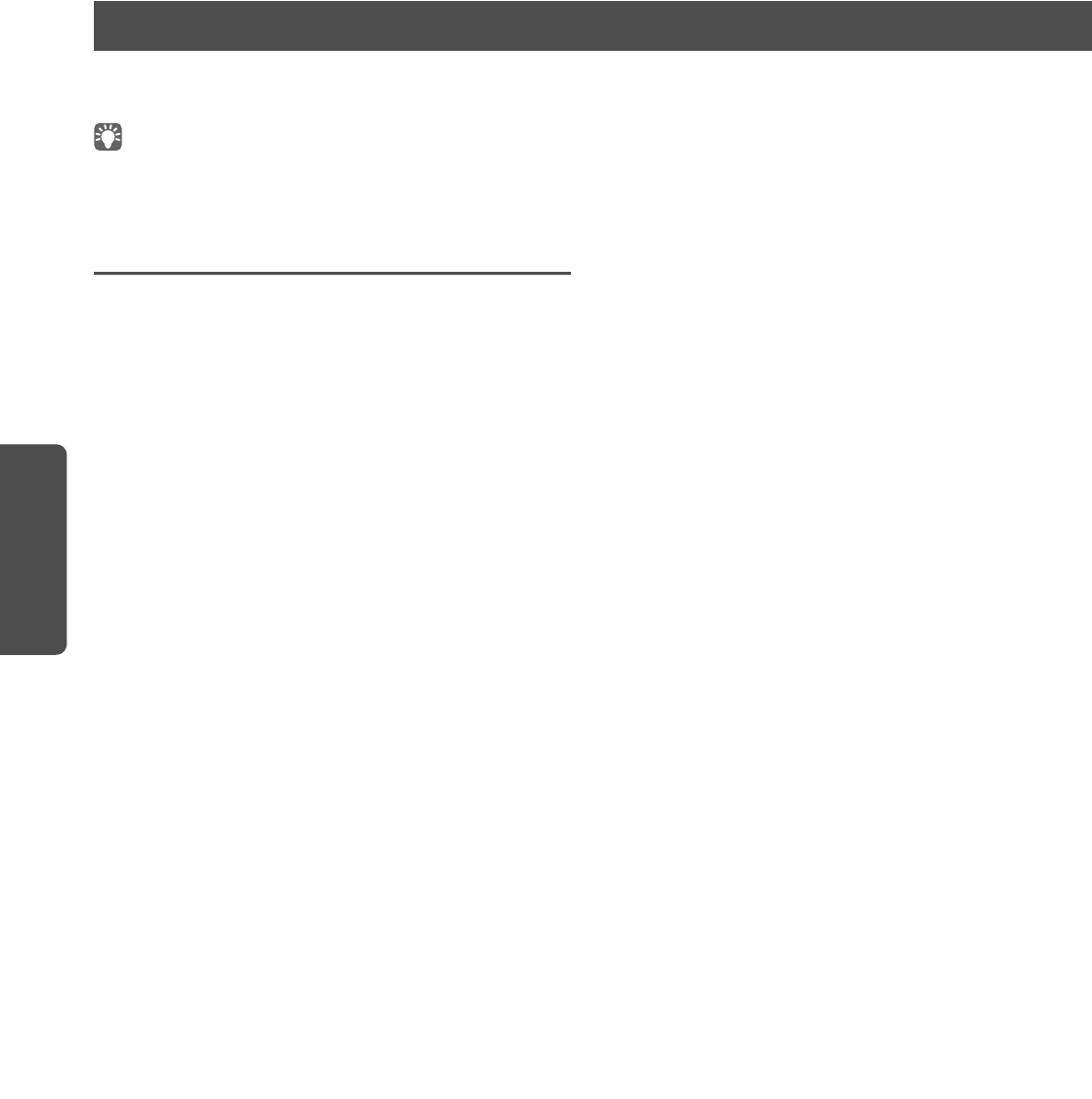
20 En
PLAYBACK
Using a mobile device installed with MusicCast CONTROLLER, you can play back music files stored on your mobile device from
this unit.
• For details on the music files compatible with this unit, see “Supported devices and file formats” (p. 36).
Playback of mobile device music
contents
1Start up the MusicCast CONTROLLER app on the
mobile device.
2In the MusicCast CONTROLLER screen, select
the room name that was specified for this unit.
3Select “This Phone” or “This Tablet” in the
MusicCast CONTROLLER screen.
The displayed name differs depending on the mobile
device being used.
4In the MusicCast CONTROLLER screen, select
the music file to be played back.
Playing back music on mobile devices (Music Play)
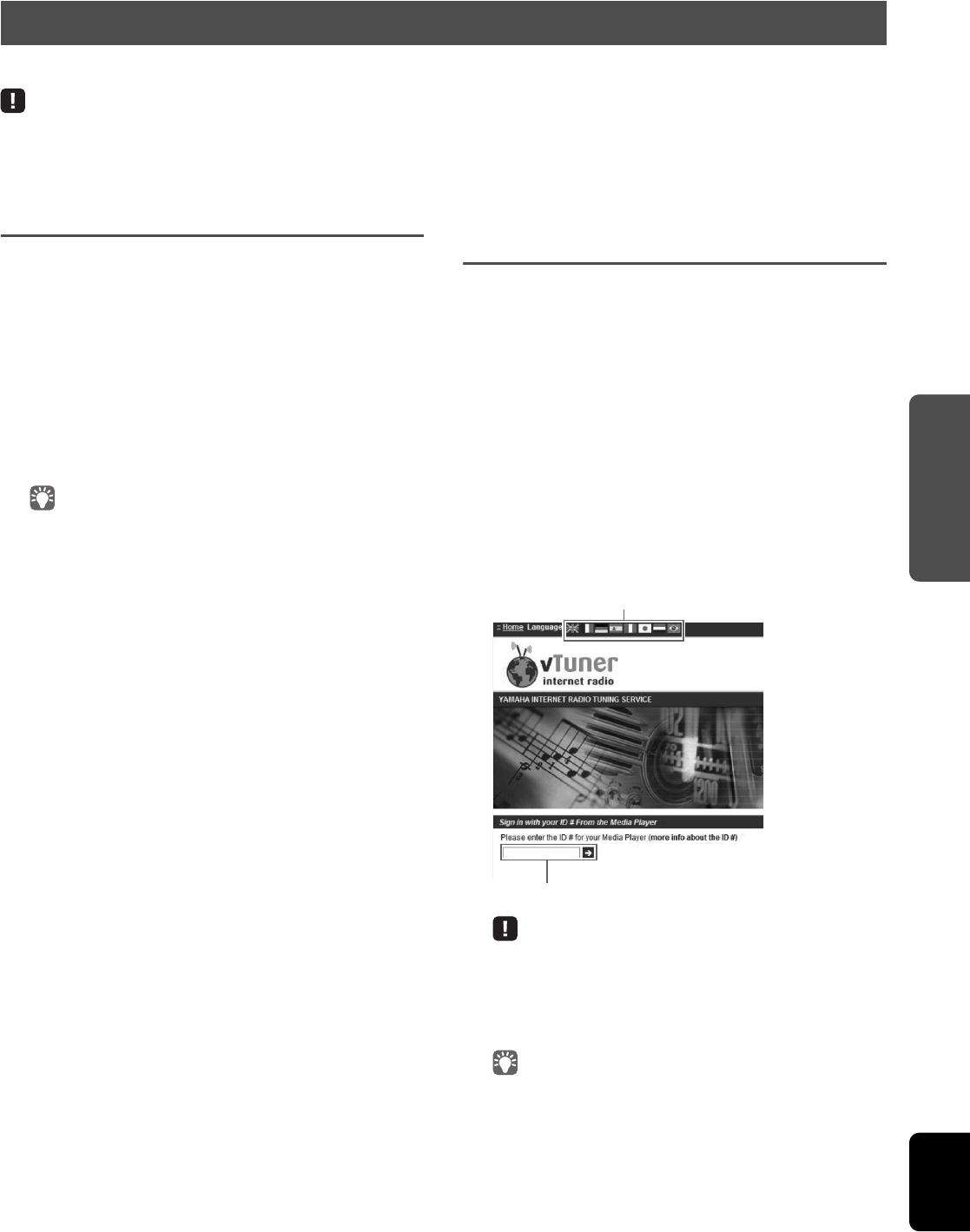
En 21
PLAYBACK
English
You can listen to Internet radio stations from all over the world.
• You may not be able to receive some Internet radio stations.
• The unit uses the vTuner Internet radio station database service.
• This service may be discontinued without notice.
Selecting an Internet radio station
1Start up the MusicCast CONTROLLER app on the
mobile device.
2In the MusicCast CONTROLLER screen, select
the room name that was specified for this unit.
3Select “Net Radio” in the MusicCast
CONTROLLER screen.
4In the MusicCast CONTROLLER screen, select
the radio station to be tuned into.
• Up to 40 radio stations can be registered (preset) (p.22).
Registering favorite Internet radio
stations (bookmarks)
By registering your favorite Internet radio stations to
“Bookmarks”, you can quickly access to them from
“Bookmarks”.
1Select any of Internet radio stations on the unit.
This operation is necessary to register the radio station
for the first time.
2Check the vTuner ID of the unit.
You can find the vTuner ID (MAC address of the unit) with
the MusicCast CONTROLLER app.
3Access the vTuner website
(http://yradio.vtuner.com/) with the web
browser on your PC and enter the vTuner ID.
• To use this feature, you need to create your personal account.
Create your account using your e-mail address.
4Register your favorite radio stations.
Click the “Add” icon (❤+) next to the station name.
• To remove the station from the “Bookmarks” folder, select
“Bookmarks” in the Home screen, and then click the “Remove” icon
(❤–) next to the station name.
Listening to Internet radio
You can switch the language.
Enter the vTuner ID in this area.
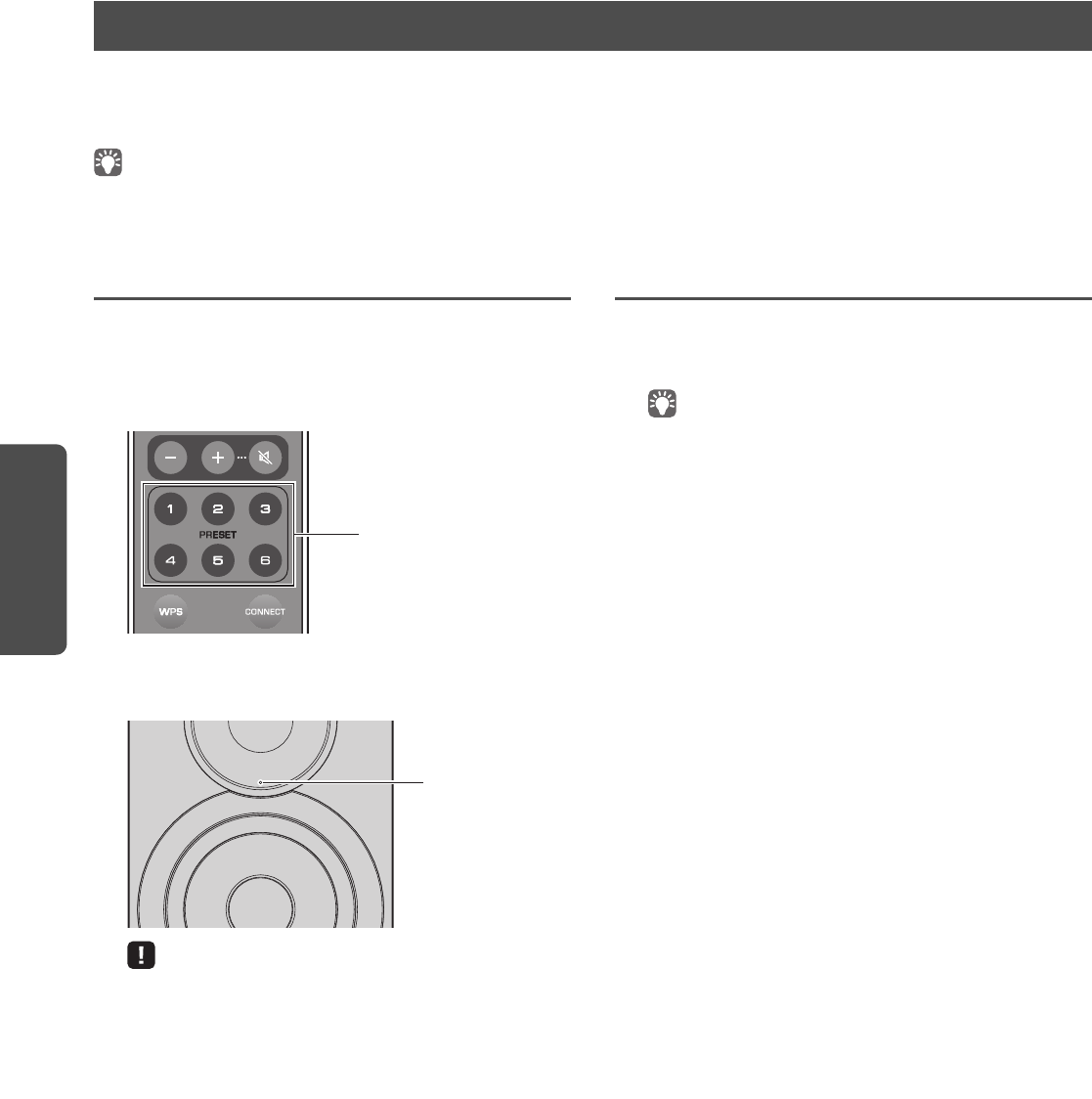
22 En
PLAYBACK
Up to 40 albums or songs stored on the PC/NAS , Internet radio stations and streaming stations can be registered on this unit
and easily recalled at any time (when using the MusicCast CONTROLLER).
The first 6 presets can be registered/recalled by using this unit’s remote control.
• For details on the procedures to register/recall with MusicCast CONTROLLER, refer to the app’s instructions.
Registering a song/station by
remote control
1Play the song/station to be registered.
2Hold down any of PRESET 1 to 6 on the remote
control for 5 seconds.
When the registration is finished, the status indicator on
the front panel flashes twice in green.
• If the status indicator flashes twice in red, the selected song/station
cannot be registered. Try with a different song/station.
• If PRESET where a song/station has already been registered is held
down for 5 seconds, the previous setting is overwritten.
Recalling a registered song/station
by remote control
1On the remote control, press PRESET where the
song/station is registered.
• If the registered PRESET is pressed while the unit is in standby
mode, the unit automatically turns on, and the registered song/
station is played.
Registering songs stations being played back (Preset function)
PRESET 1 to 6
Green
(flashing twice)
Left speaker (rear panel)
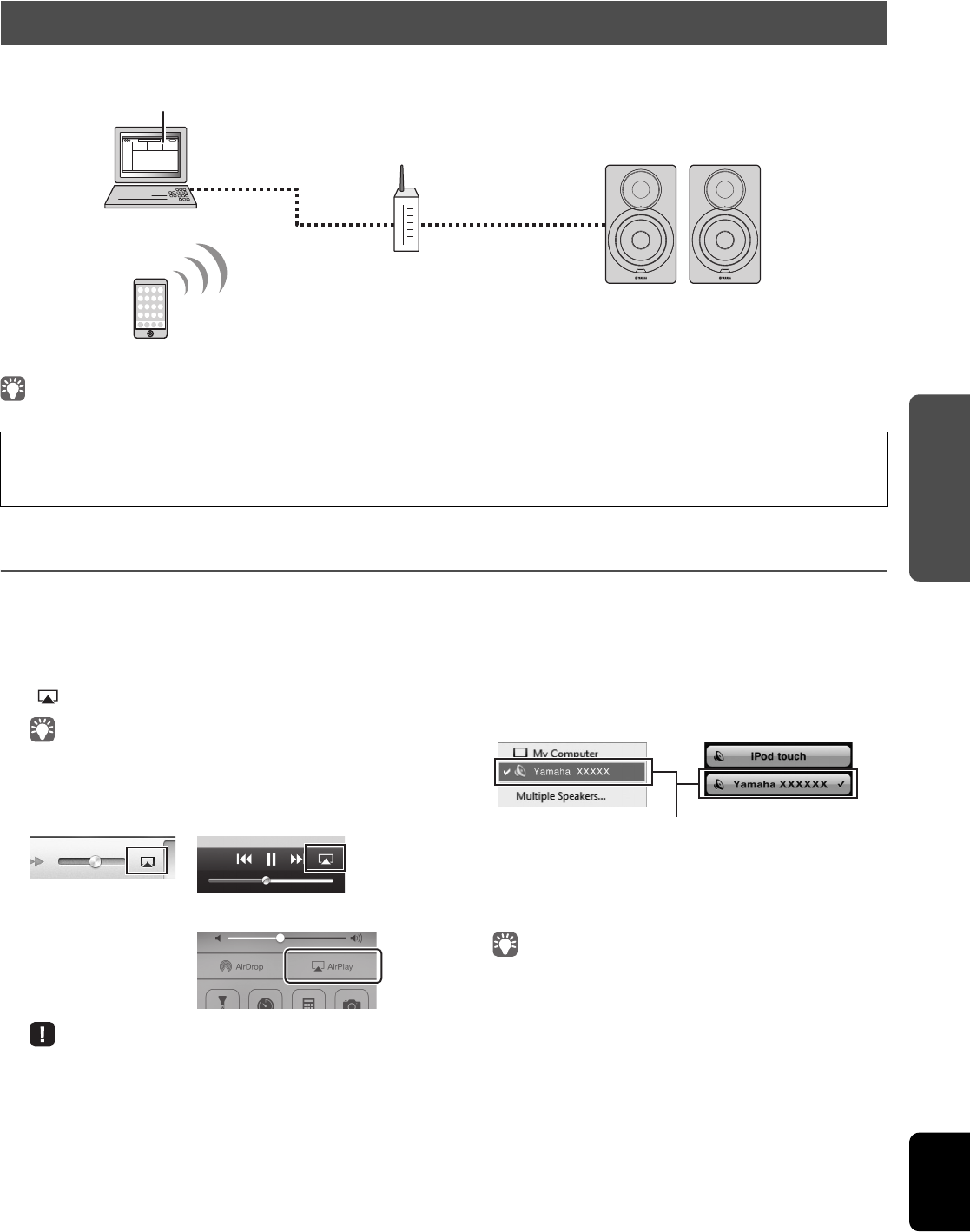
En 23
PLAYBACK
English
The AirPlay function allows you to play back iPod/iTunes music on the unit via network.
• For details on supported iPod devices, see “Supported devices and file formats” (p. 36).
Playback of iPod/iTunes music contents
Follow the procedure below to play back iPod/iTunes music contents on the unit.
1Turn on the unit, and start iTunes on the PC or
display the playback screen on the iPod.
If the iPod/iTunes recognizes the unit, the AirPlay icon
( ) appears.
• For iPods using iOS 7/8, AirPlay icon is displayed in Control Center.
To access Control Center, swipe up from the bottom of the screen.
example
• If the icon does not appear, check whether the unit and PC/iPod are
connected to the router properly.
2On the iPod/iTunes, click (tap) the AirPlay icon
and select the unit (network name of the unit)
as the audio output device.
example
3Select a song and start playback.
The unit automatically selects “AirPlay” as the input
source and starts playback.
• If network standby is turned on “Network standby” (p. 11), this unit
automatically turns on when playback on iTunes/iPod is started.
• The network name for this unit that appears in iTunes/iPod can be
changed using the web browser on the PC (p.29).
• You can adjust the unit’s volume from the iPod/iTunes during
playback.
Playing back iPod/iTunes music via a network (AirPlay)
Caution
• When you use iPod/iTunes controls to adjust volume, the volume may be unexpectedly loud. This could result in damage to the unit or speakers. If the
volume suddenly increases during playback, stop playback on the iPod/iTunes immediately.
iTunes
iPod
Router
PC
The unit
(wired or wireless)
(wired or wireless)
iTunes iPod iOS6
iPod iOS7/iOS8
iTunes iPod
Network name of the unit

24 En
PLAYBACK
You can play back music files stored on a Bluetooth device (such as mobile device) on the unit.
• When you playing the Bluetooth device, set the WIRELESS switch on the rear panel to “AUTO” (p.7).
Registering a
Bluetooth
device with the unit (pairing)
1Press (Bluetooth) on the remote control.
If no Bluetooth device has been registered yet, the status
indicator on the front panel flashes in blue.
2Turn on the Bluetooth function on the Bluetooth
device.
The operation varies depending on the device. Refer to
the instruction manual supplied with the device.
3Select “NX-N500 XXXXXX Bluetooth” in the
Bluetooth device list on the device.
Where “xxxxxx” represents the unique alphanumerics.
• If this unit has been registered with the MusicCast CONTROLLER,
the room name entered during registration appears.
If or a connection completed message appears on the
paired device, pairing is finished.
When pairing is finished, the status indicator changes to
lit.
4Playback a song on the Bluetooth device.
• Perform pairing with the Bluetooth device and unit within 10 m (33 ft) of
each other.
• This unit can be paired with a maximum total of 20 Bluetooth devices for
reception and transmission. When the 21st device is registered, the least
frequently used pairing information is deleted.
•If a Bluetooth device has been connected before, the unit will connect to
the last connected device when (Bluetooh) is pressed with step 1.
Disconnect this connection to pair a new device (p.25).
• Refer to “Bluetooth” (p. 34) in “Troubleshooting” if paring is not possible.
Playing back music via Bluetooth
(Bluetooth)
Blue (flashing)
NX-N500 XXXXXX Bluetooth
Blue (lit)
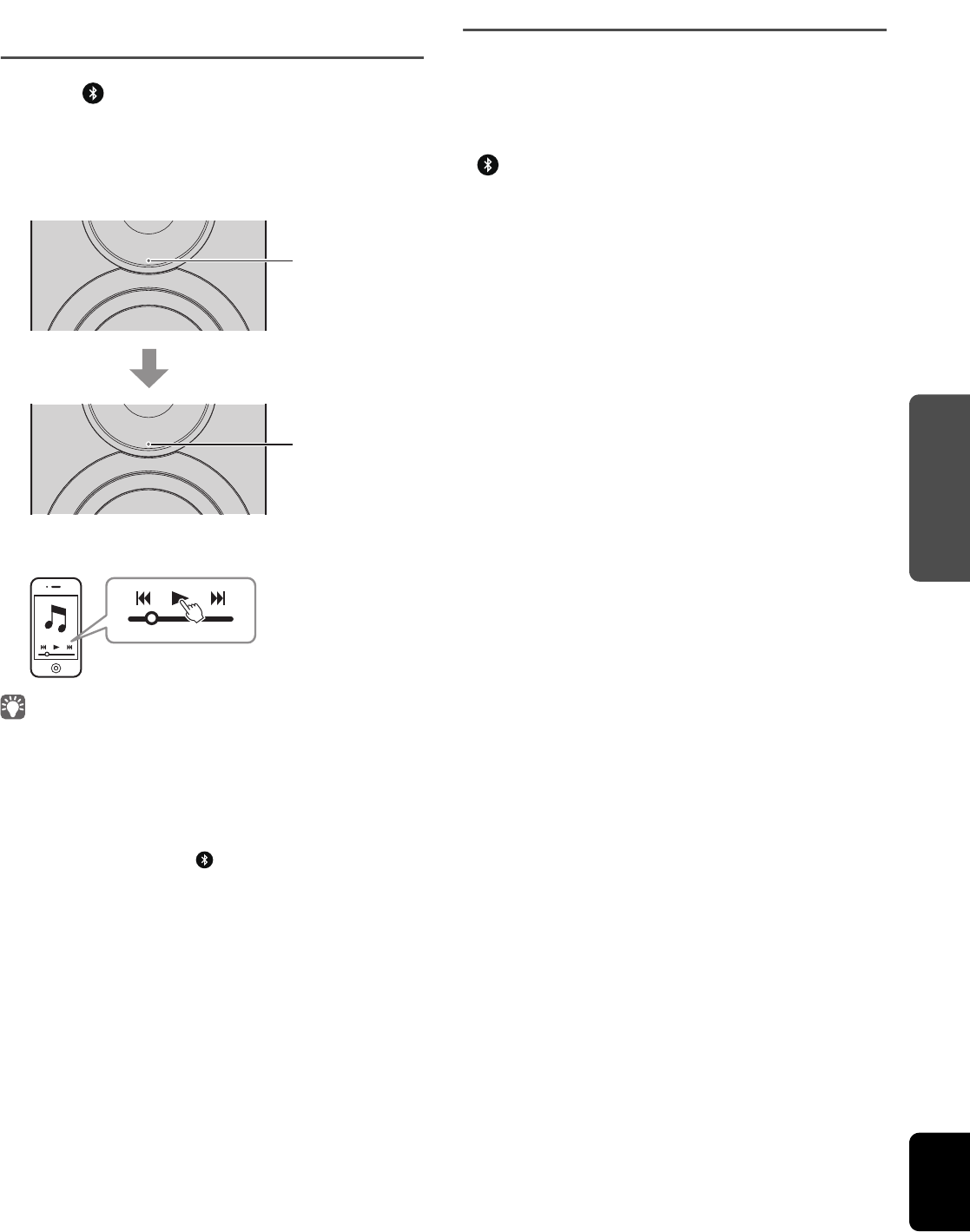
En 25
PLAYBACK
English
Playing back audio from a
Bluetooth
device on the unit
1Press (Bluetooth) on the remote control.
The input source switches to Bluetooth.
2Turn on the Bluetooth function on the Bluetooth
device.
3Play back a song on the Bluetooth device.
•Perform Bluetooth connection with the device and unit within 10 m (33 ft)
of each other.
• If necessary, select this unit again from the Bluetooth device list on the
paired device. Depending on your device, it may be necessary to select
this unit as the audio output.
•Adjust Bluetooth device volume as needed.
•If a Bluetooth device has been connected before, the unit will connect to
the last connected device when (Bluetooh) is pressed with step 1.
Disconnect this connection to pair a new device (p.25).
Disconnecting
Bluetooth
connection
Bluetooth connection is disconnected in the following cases.
When the connection is disconnected, the status indicator on
the front panel of this unit flashes in blue.
• The connection is disconnected from the Bluetooth device,
or the Bluetooth device is turned off.
•(Bluetooth) on the remote control is held down for at
least 5 seconds.
• The unit is turned off.
Blue (flashing)
Specifying connection setting
Connection
established
Blue (lit)
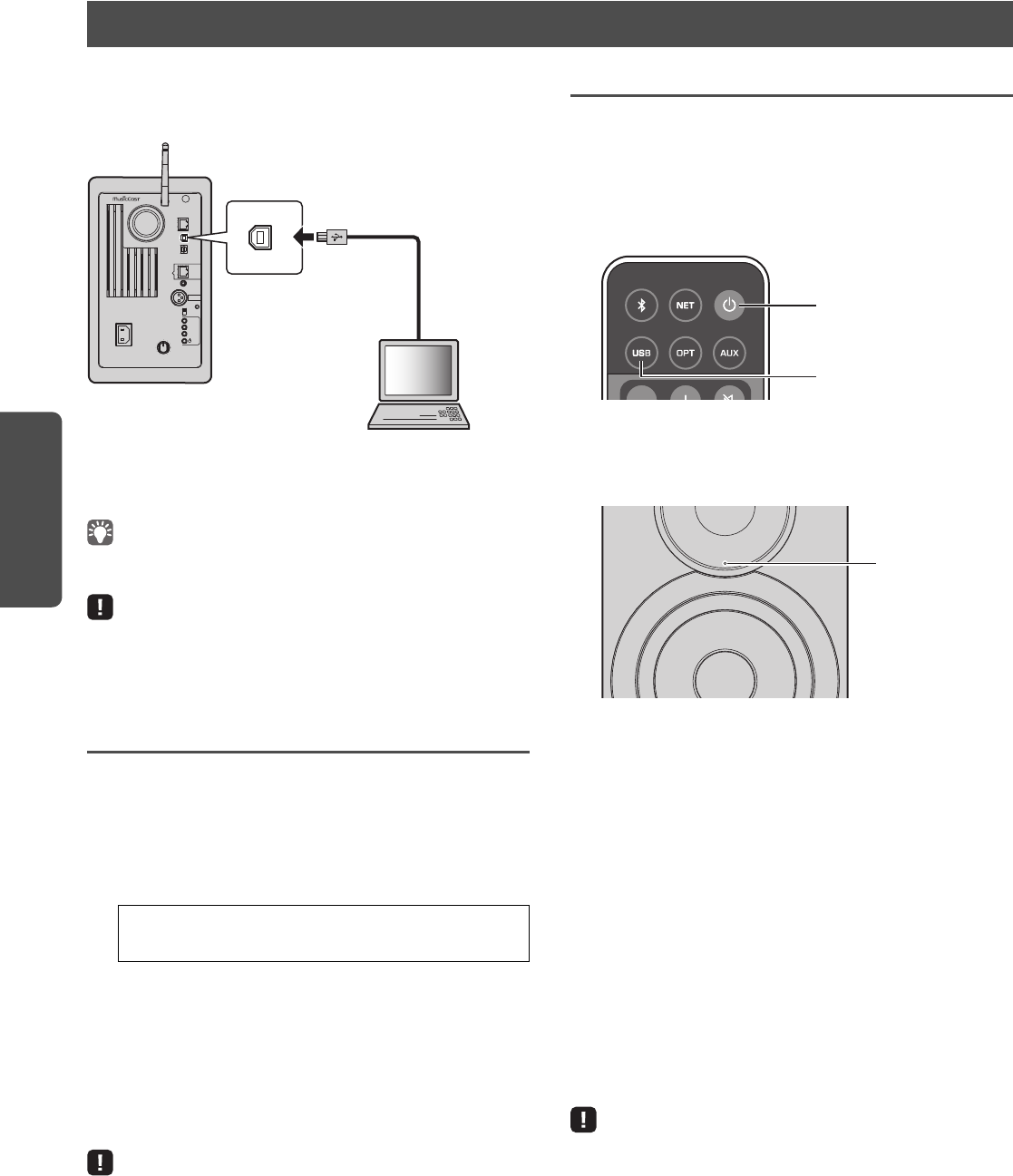
26 En
PLAYBACK
When a PC is connected to the USB jack of the unit, the unit
functions as a USB DAC, enabling audio output on the PC to
be played.
For details on supported operating systems and sampling
formats, see “Supported devices and file formats” (p. 36).
• When using Mac OS, it is not necessary to install a driver. The audio
driver of Mac OS is available for playback.
• Operations may not be executed correctly if the PC is connected to this
unit before the driver is installed.
Installing the dedicated driver
(Windows only)
Before connecting a PC to the unit, installing the dedicated
driver on the PC.
1Access the following URL, download the
dedicated driver “Yamaha HiFi USB Driver,”
then extract and execute the file.
2Install the downloaded “Yamaha HiFi USB
driver” on the PC.
For details, refer to the Installation Guide supplied with
the downloaded driver.
3When installation is complete, quit all running
applications.
• The “Yamaha HiFi USB Driver” is subject to change without prior notice.
For details and the latest information, refer to the downloading page for
the driver.
Playing back music on a PC
1Connect the PC to the unit, using USB cable.
2Turn on the PC.
3Press z (power) on the remote control to turn
on the unit.
4Press USB on the remote control.
The status indicator on the front panel lights up in sky
blue.
5Set the audio output destination of the PC to
“Yamaha NX-N500”.
With Windows OS:
Control panel → Hardware and sound → Sound →
[Playback] tab
With Mac OS:
System Preferences → Sound → [Output] tab
The setting may vary, depending in the operating system.
For details, consult the manufacture of your PC.
6Operate the PC to start playback of music files.
■Adjusting the sound volume
To obtain higher sound quality, set the sound volume at the PC
to the maximum, and gradually increase the volume at the
unit from the minimum to your desired level.
• Do not disconnect the USB cable, turn of the unit, or change the input
while playback on a PC connected via the USB cable is in progress. Doing
so may cause a malfunction.
• To mute operation sounds of the PC during music playback, change the
setting on the PC.
• If music files cannot be played correctly, restart the PC and perform the
mentioned procedure again.
Playing back music on a PC (USB DAC)
Website for downloading the exclusive driver
URL: http://download.yamaha.com/
L
NETWORK
USB
OPTICAL
L-R
LINK
AUX IN
R CH
AUDIO OUT
AUTO
OFF WIRELESS
CONNECT
SOURCE
GAIN
AC IN
MAXMIN
WIRELESS
DIRECT
USB
Left speaker
(rear panel)
USB cable
(Type B)
PC
z (power)
USB
Sky blue (lit)
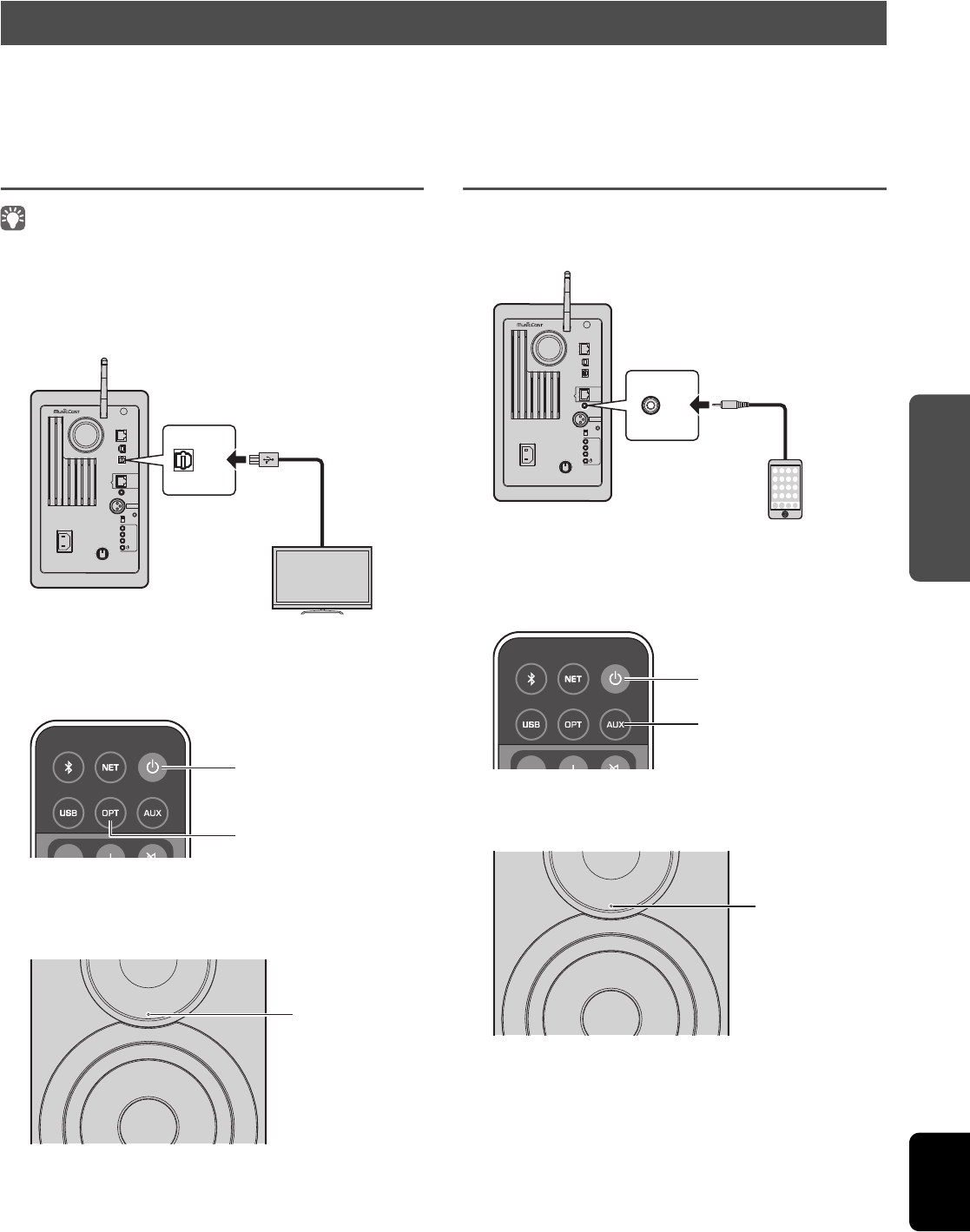
En 27
PLAYBACK
English
Music from a playback device can be enjoyed from this unit by connecting the playback device to the OPTICAL jack or AUX jack of
this unit.
Playback from devices with an
optical digital audio output
• The optical digital input of this unit is compatible only with PCM. If the
optical digital output of the playback device is AAC, such as on a TV,
switch it to PCM.
1Connect this unit and the playback device using
an optical digital cable.
2Press z (power) on the remote control to turn
on the unit.
3Press OPT on the remote control.
The status indicator on the front panel lights up in
purple.
4Play back the music from the playback device.
Playback from devices with an
analog audio output
1Connect this unit and the playback device using
a stereo mini plug cable.
2Press z (power) on the remote control to turn
on the unit.
3Press AUX on the remote control.
The status indicator on the front panel lights up in white.
4Play back the music from the playback device.
■Adjusting the sound volume
To obtain higher sound quality, set the sound volume at the
playback device to the maximum, and gradually increase the
volume at the unit from the minimum to your desired level.
Listening to music from a playback device
L
NETWORK
USB
OPTICAL
L-R
LINK
AUX IN
R CH
AUDIO OUT
AUTO
OFF WIRELESS
CONNECT
SOURCE
GAIN
AC IN
MAXMIN
WIRELESS
DIRECT
OPTICAL
Rear panel
Optical cable
TV/CD player etc.
z (power)
OPT
Purple (lit)
L
NETWORK
USB
OPTICAL
L-R
LINK
AUX IN
R CH
AUDIO OUT
AUTO
OFF WIRELESS
CONNECT
SOURCE
GAIN
AC IN
MAXMIN
WIRELESS
DIRECT
AUX IN
Rear panel
Stereo mini plug cable
Portable music player etc.
z (power)
AUX
White (lit)
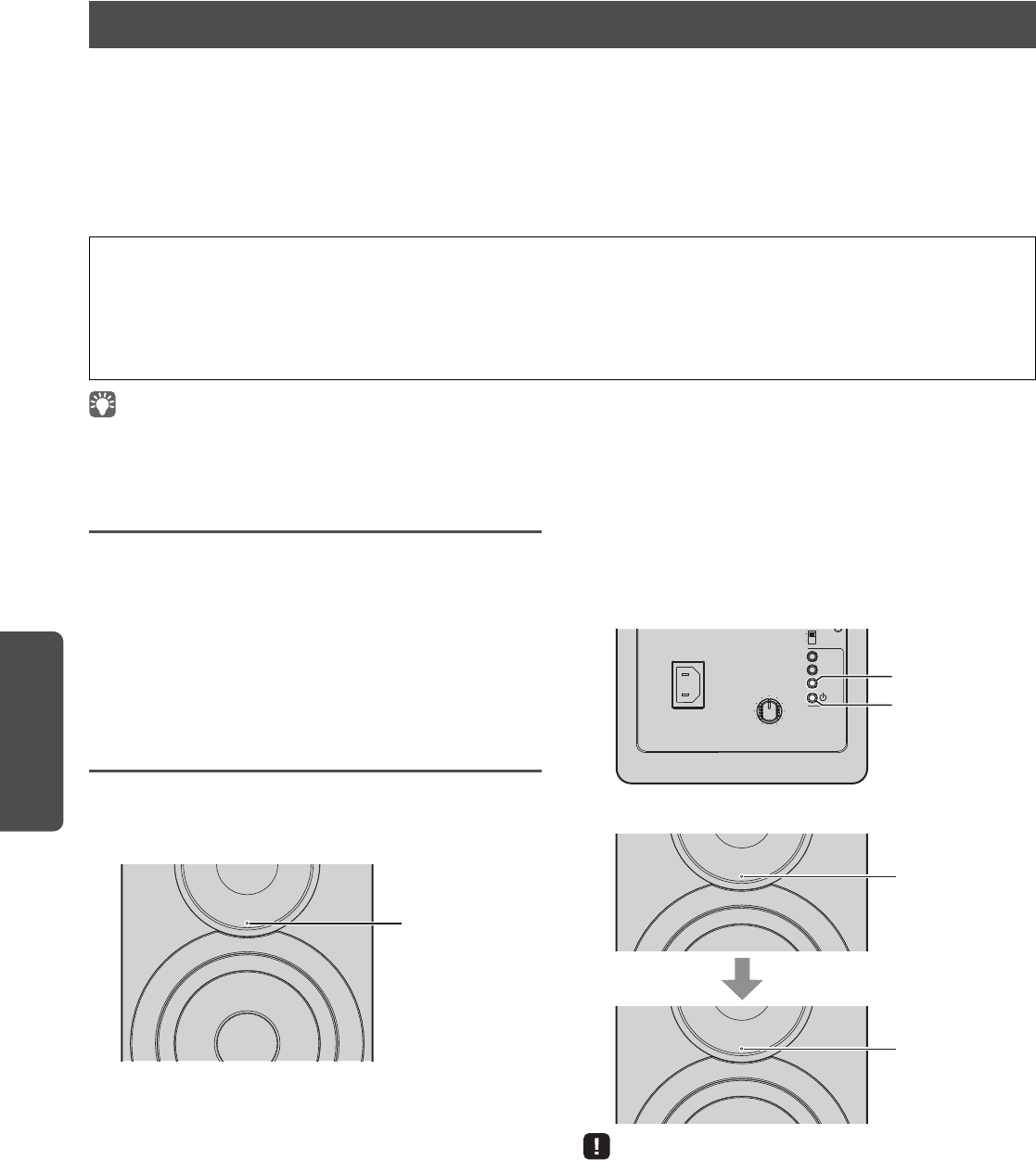
28 En
CONFIGURATIONS
CONFIGURATIONS
New firmware that provides additional features or product improvements will be released as needed. If the unit is connected to
the Internet, you can download the firmware via the network and update it.
The firmware can be updated using any of the following procedures.
• Updating from a mobile device installed with the dedicated “MusicCast CONTROLLER” app for mobile devices
• Updating from this unit
• Updating from a web browser, for example, on a PC (p.29)
• The firmware can also be updated from a web browser on a PC (p.29).
Updating with MusicCast
CONTROLLER
When a new firmware update is available, a message
prompting you to update appears in the MusicCast
CONTROLLER screen.
Follow the procedure in the MusicCast CONTROLLER screen
to update the firmware.
After the update is finished, turn the unit off, then on again,
as instructed in the screen.
Updating from this unit
When a new firmware update is available, the status
indicator on the front panel flashes in white when the unit is
turned on.
Follow the procedure below to update the firmware.
1Turn off the unit.
2While holding down SOURCE on the rear panel,
press the z (power) switch to turn on the unit.
The firmware update starts.
• If an error occurred during firmware updating, the status indicator will
repeatedly flash three times in red. To restart updating, press WIRELESS
DIRECT on the rear panel.
• If the firmware download cannot be found, the status indicator will
repeatedly flash twice in red. Check that this unit is connected to the
network.
3Turn the unit off, then on again.
Updating the unit’s firmware via the network
Caution
• Do not operate the unit or disconnect the power cable or network cable during firmware update. Firmware update takes about 20 minutes or more
(depending on your Internet connection speed).
• If the unit is connected to the wireless network, network update may not be possible depending on the condition of the wireless connection. In this
case, take the time to try updating the firmware.
• For details on update, visit the Yamaha website.
White (Flashing)
AUTO
OFF WIRELESS
CONNECT
SOURCE
GAIN
AC IN
MAXMIN
WIRELESS
DIRECT
Left speaker (Rear panel)
SOURCE
z (power) switch
White
(slow flashing)
Updating
Complete
White
(fading every 3
seconds)
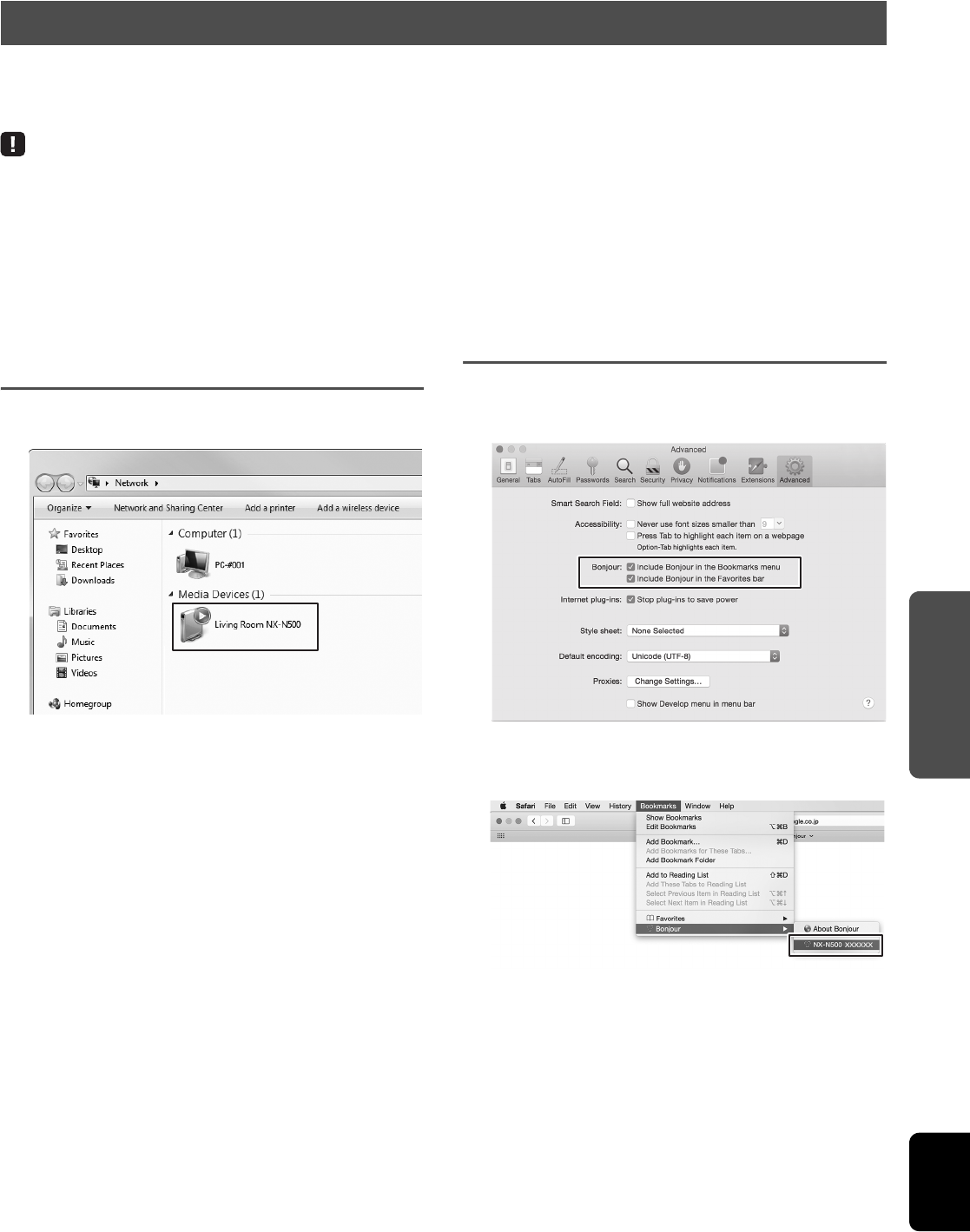
En 29
CONFIGURATIONS
English
A web browser on a PC can be used to display or specify the various unit settings as well as the network connection settings.
Perform the following operations with the unit connected to the network wirelessly or using a cable, or connected directly to the
PC with Wireless Direct (p.17).
• Some security software installed on your PC may block access by the unit. In that case, configure the security software appropriately.
• This feature is compatible with operating systems of the following versions.
– Windows 7 or later
– Mac OS 10.7.x or later
• We recommend using a web browser of the following versions.
– Internet Explorer 9/10/11
–Safari 8
Configuring with Windows
(using a specified web browser)
1Open the “Network” folder.
2Double-click this unit, which appears below
“Other Devices” or “Media Devices”.
Start up the specified web browser. The configuration
window for the unit appears.
Configuring with Mac OS
1Start up Safari, and then click “Preferences”,
then “Advanced”.
2Select all check boxes for Bonjour.
Select this unit from the Bookmarks menu list.
The configuration window for the unit appears.
Specifying unit settings with a web browser
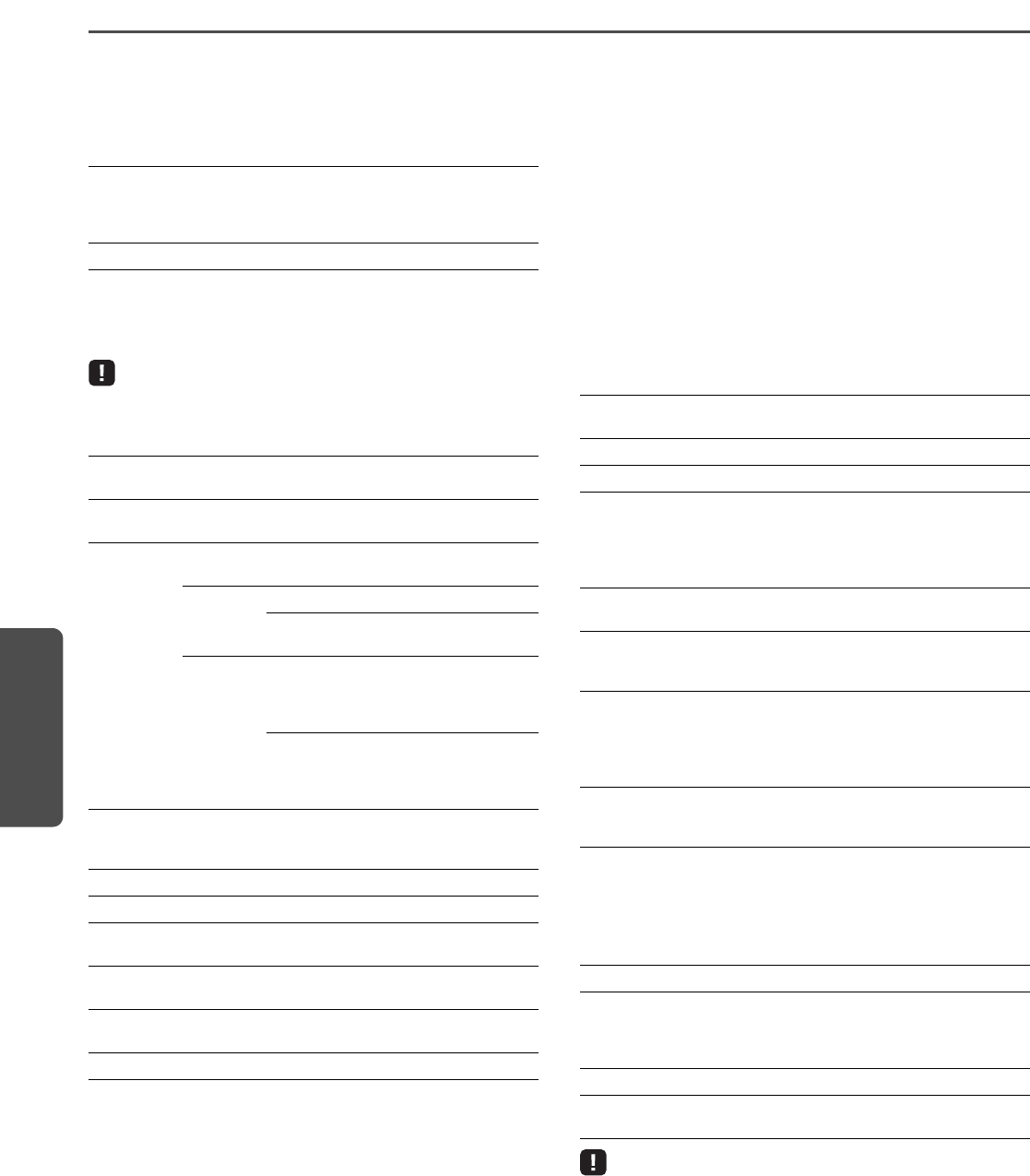
30 En
CONFIGURATIONS
Displaying/changing settings
Settings for the following parameters can be displayed or changed.
■Network Name
Edits the unit’s name that appears on the network.
■Network Setup
Specifies the network settings.
• Some of the following parameters may not appear (or their settings
cannot be changed), depending on the selected network connection
method.
When connecting with a wireless router (access point) using a
WPS PIN code, follow the procedure below to specify the
settings.
1Set “Connection Select” to “Wireless LAN”, and
then click “APPLY”.
2Select the “WPS PIN” check box, and then click
“APPLY”.
The PIN code appears at the message window.
3Enter the PIN code for the unit into the wireless
router (access point).
■AirPlay Password
Specifies the password for AirPlay playback.
■Firmware Update
Updates the firmware of this unit.
■Standby
Switches network standby setting.
■MAC Filter
Sets the MAC addresses to limit the network devices that can
access the unit.
• If the MAC address filter is enabled, be sure to specify the MAC address
of the PC used for setup. If “APPLY” is clicked without the address
specified, this unit will be inaccessible. If this unit becomes inaccessible,
reset its network settings (p.32).
Network Name Enter the unit’s name that will appear on the
network. If this unit has been registered with
the MusicCast CONTROLLER, the room name
entered during registration appears.
APPLY
Click to apply the new name.
Connection
Info
Displays the currently specified network connection
method.
MusicCast
Network
Displays the MusicCast network status. If “Ready”
appears, the MusicCast CONTROLLER can be used.
Connection
Select
Select the network connection method (Wired LAN/
Wireless LAN/Wireless Direct/MusicCast Wireless).
With
Wireless
LAN
WPS PIN Displays the WPS PIN code.
SSID Enter the SSID for the
wireless router (access point).
With
Wireless
LAN/
Wireless
Direct
Security Select the security method
when connecting with a
wireless router (access point)
or Wireless Direct.
Security
Key
Enter the security key when
connecting with a wireless
router (access point) or
Wireless Direct.
DHCP Switches on/off the DHCP function. When turned off,
some settings, such as the IP address and subnet
mask, can be specified manually.
IP Address Displays the IP address for this unit.
Subnet Mask Displays the subnet mask for this unit.
Default
Gateway
Displays the default gateway for this unit.
DNS Server
(P)
Displays the address of the primary DNS server.
DNS Server
(S)
Displays the address of the secondary DNS server.
APPLY Click to apply the currently specified settings.
Mode
Switches on/off the password function. When
turned on, a password can be specified.
Password
Enter the password to be specified.
APPLY
Click to apply the specified settings.
Current Firmware
Version Displays the version of the current firmware.
START Starts firmware updating. Perform the update
operation according to the on-screen
instructions.
Network Standby Switches network standby setting (On/Off/Auto).
For details on the settings, see “Network
standby” (p.11).
Off
Disables the MAC address filter.
On
Enables the MAC address filter. Only the
network devices with the MAC addresses
specified in “MAC Address 1” to “MAC Address
10” will be able to access the unit.
APPLY
Click to apply the specified settings.
MAC Address 1-10
Specify the MAC addresses of network devices
(up to 10) that can access the unit.
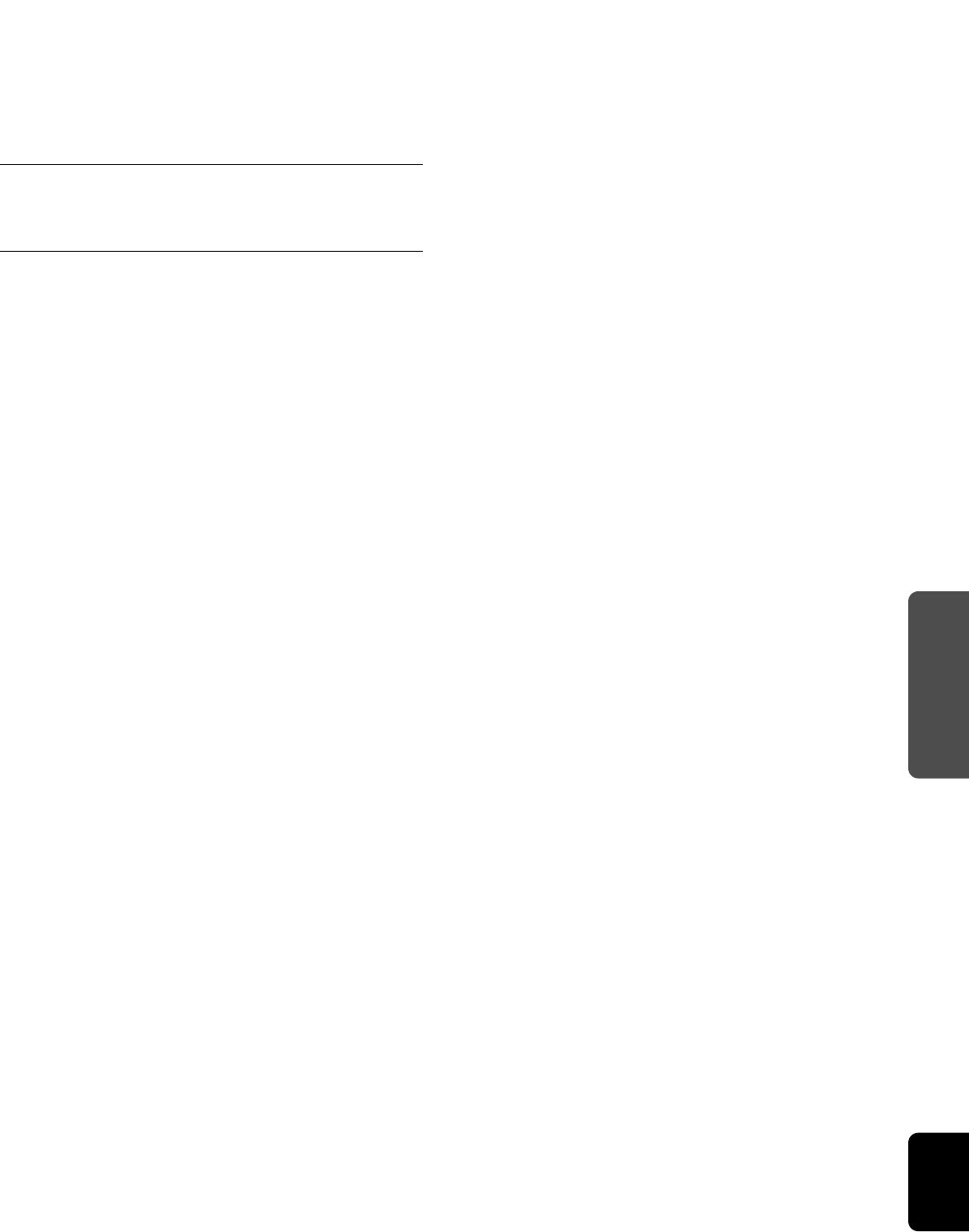
En 31
CONFIGURATIONS
English
■Licenses
Displays the license information for the software used with
this unit.
■Other Setup
Specifies other settings.
Remote Sensor Switches on/off reception of the remote control
signal. Even when turned off, operations other
than with the remote control (such as from the
MusicCast CONTROLLER or unit’s rear panel) can
be performed.
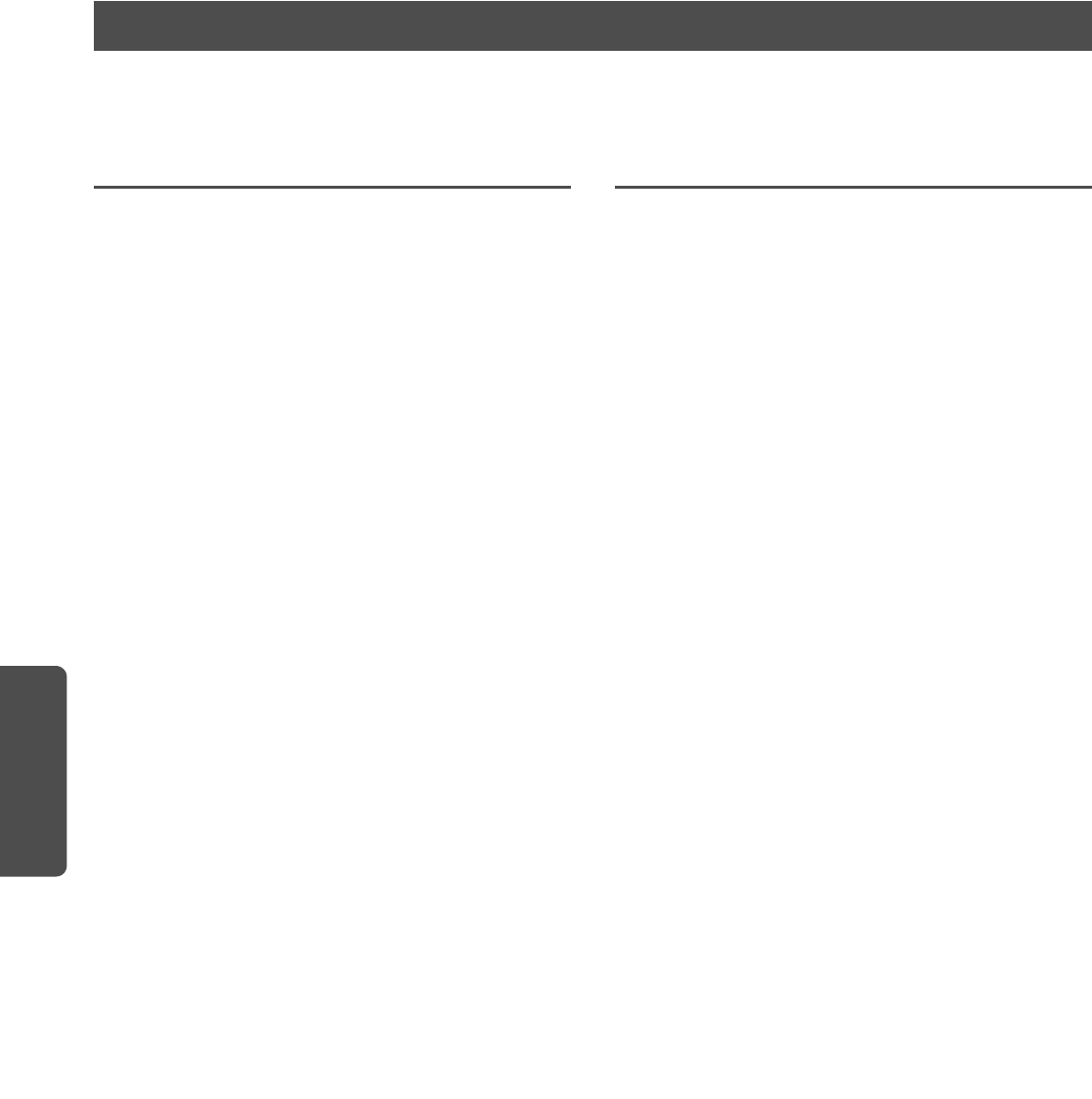
32 En
CONFIGURATIONS
All unit settings or only network settings can be restored.
Restoring the default settings
(Factory reset)
1Turn off the unit.
2While holding down CONNECT on the rear
panel, press the z (power) switch to turn on
the unit.
Restoring the default network
settings
The following parameters are returned to their default
settings.
• Network connection settings
• All registered presets
• Wireless LAN and Wireless Direct connection log
1Turn off the unit.
2While holding down WIRELESS DIRECT on the
rear panel, press the z (power) switch to turn
on the unit.
When initialization is finished, the unit is turned on.
Restoring the default settings
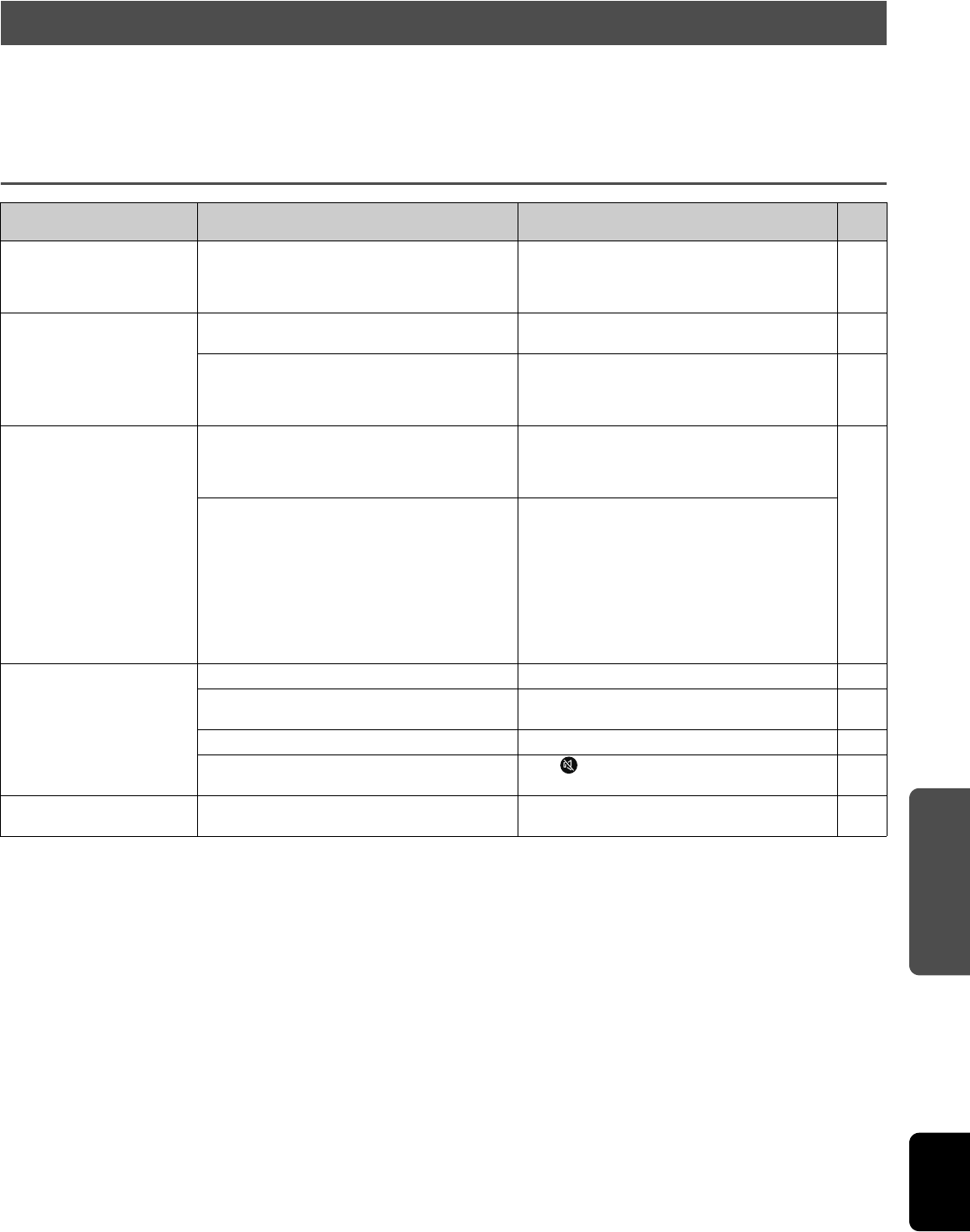
En 33
APPENDIX
English
APPENDIX
Refer to the chart below when this unit does not function properly. If the problem you are experiencing is not listed below or if
the instruction below does not help, turn off the unit, disconnect the AC power supply cable, and contact the nearest authorized
Yamaha dealer or service center.
General
Troubleshooting
Problem Cause Remedy See
page
This unit does not operate
properly.
The internal microPC has been frozen by an
external electric shock (such as lightning or
excessive static electricity) or by a power supply
with low voltage.
Disconnect the AC power supply cable from the
outlet and plug it again in after 30 seconds. —
This unit fails to turn on
when z (power) is pressed
(the STATUS indicator
flashes red), or the unit is
turned off soon after the
power has been turned on.
The AC power supply cable is not firmly connected
to the AC wall outlet.
Connect the AC power supply cable firmly to the
AC wall outlet. 10
The internal microPC has been frozen by an
external electric shock (such as lightning or
excessive static electricity) or by a power supply
with low voltage.
Disconnect the AC power supply cable from the
outlet and plug it again in after 30 seconds. —
This unit is suddenly turned
off.
The internal temperature becomes too high and
the overheat protection circuitry has been
activated.
Wait for about 1 hour for this unit to cool down,
turn it back on after confirming an adequate
amount of ventilation space and not to cover this
unit with a cloth.
11
When the Auto Power Standby function is enabled,
this unit turns off automatically in any of the
following situations:
– Audio is coming from the selected input source.
However, no operations have been performed
for 8 hours or more.
–Bluetooth or NET is selected as the input source,
but no audio has been input to the unit or no
operations have been performed with the unit
for more than 20 minutes.
Turn on the power of the unit and play back the
source again. If the Auto Power Standby function
is not used, set “Auto Power Standby” to “Off”.
No sound. Incorrect input or output cable connections. Connect the cable properly. 9
No appropriate input source has been selected. Select an appropriate input source with the input
selector keys. 8
The volume is turned down. Turn up the volume. —
The sound is muted. Press (mute) or +/- (volume) to resume audio
output and adjust the volume level. —
A digital or high-frequency
equipment produces noises.
The unit may be placed close to digital equipment
or high-frequency equipment.
Move the equipment away from the unit. —
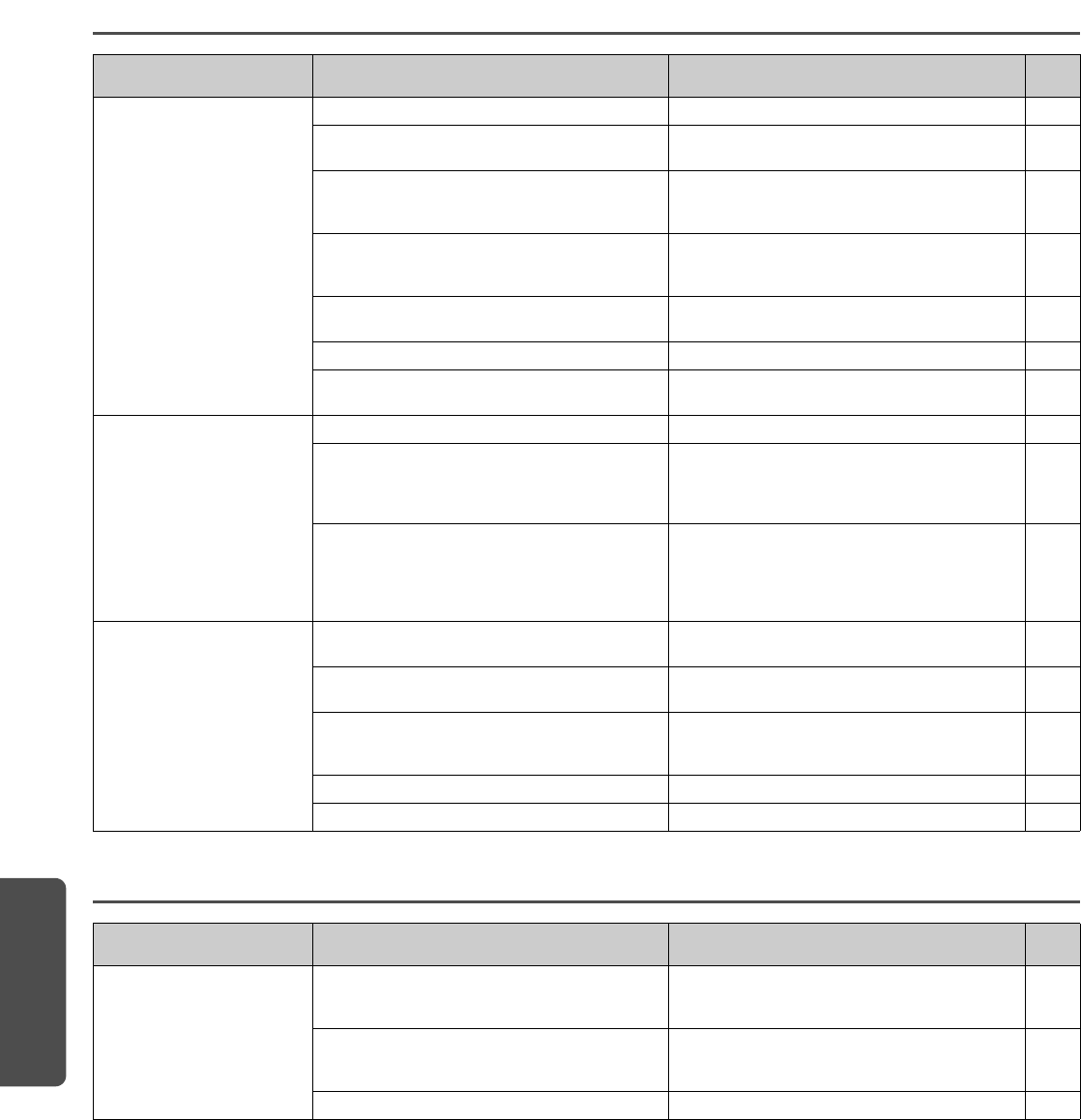
34 En
APPENDIX
Bluetooth
Remote control
Problem Cause Remedy See
page
Cannot make the unit paired
with the Bluetooth device.
Wireless switch is set to “OFF”. Set it to “AUTO”. 7
The device does not support A2DP. Perform paring operations with a device which
supports A2DP. —
The unit and device are too far apart. Position the Bluetooth device so that it is less than
10 m (33 ft) from this unit and pair the device with
this unit.
—
There is a device (microwave oven, wireless LAN,
etc.) outputs signals in the 2.4 GHz frequency band
nearby.
Move this unit away from the device that is
emitting radio frequency signals. —
Another Bluetooth device is connected. Disconnect current Bluetooth connection, and
perform pairing with the new device. 25
Bluetooth is not selected as the input source. Select Bluetooth as the input source. 8
A Bluetooth adaptor, etc. that you want to pair with
the unit has a password other than “0000”.
Use a Bluetooth adaptor, etc. whose password is
“0000”. 24
Cannot make a Bluetooth
connection.
Wireless switch is set to “OFF”. Set it to “AUTO”. 7
Another Bluetooth device is connected. The unit cannot make multiple Bluetooth
connections. Disconnect current Bluetooth
connection, and make connection for the desired
device.
25
More than 20 devices are paired and the oldest
pairing information is deleted.
Perform pairing again. This unit can be paired with
a maximum total of 20 Bluetooth devices for
reception and transmission. When the 21st device
is registered, the least frequently used pairing
information is deleted.
24
No sound is produced or the
sound is intermittent during
playback.
The Bluetooth connection of the unit with the
device is disconnected.
Perform Bluetooth connection operations again. 24
The unit and device are too far apart. Move the Bluetooth device so that it is less than
10 m (33 ft) from this unit. —
There is a device (microwave oven, wireless LAN,
etc.) outputs signals in the 2.4 GHz frequency band
nearby.
Move this unit away from the device that is
emitting radio frequency signals. —
The device’s Bluetooth function is off. Enable the Bluetooth function of the device. —
The device’s volume is set to minimum. Turn up the volume level on the device. —
Problem Cause Remedy See
page
The remote control does not
work and/or function
properly.
The wrong distance or angle. The remote control functions within a maximum
range of 6 m (20 ft) and no more than 30 degrees
off-axis from the front panel.
8
Direct sunlight or lighting (from an inverter type of
fluorescent lamp, etc.) is striking the remote
control sensor of this unit.
Reposition this unit.
—
The batteries are weak. Replace all batteries. 8
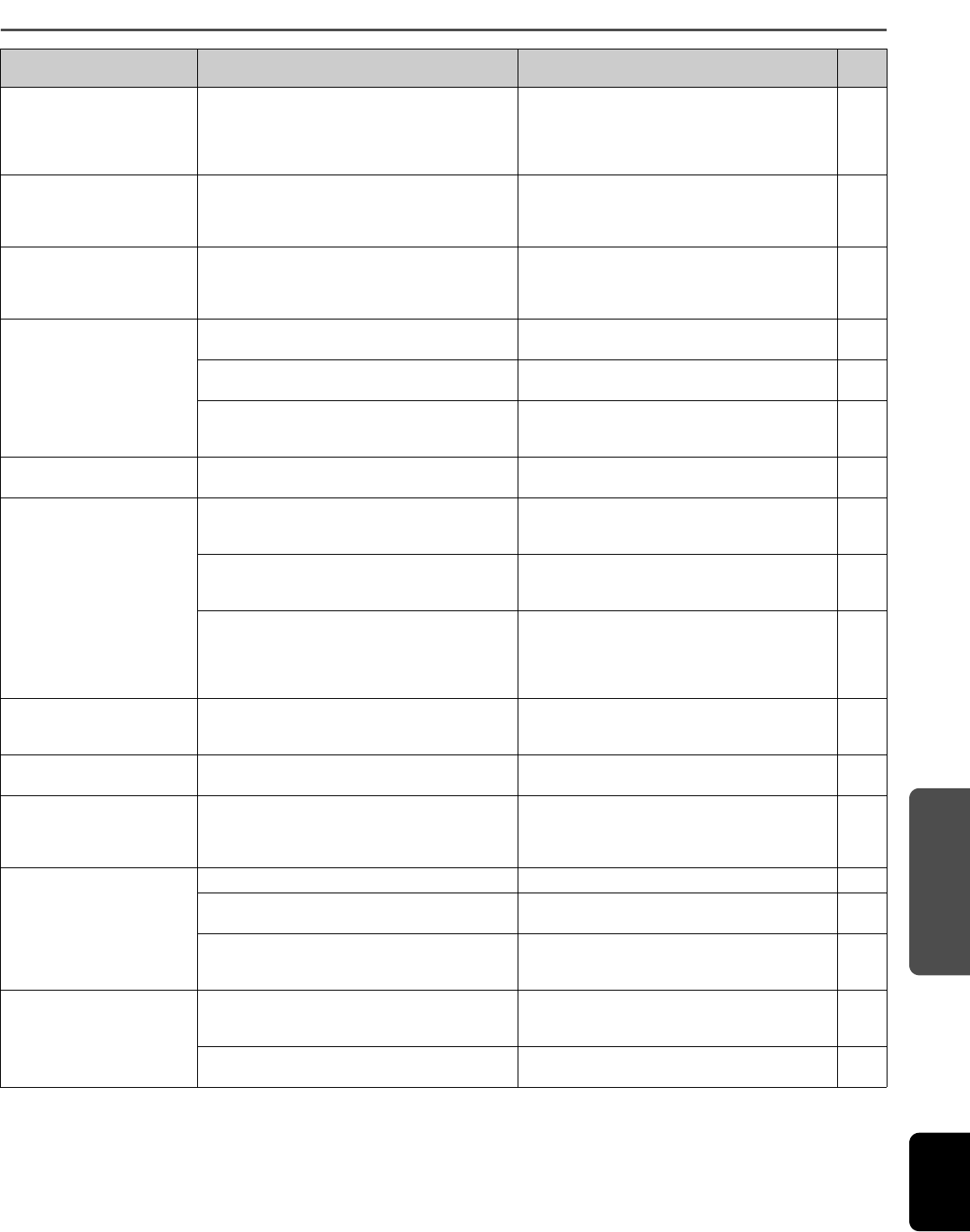
En 35
APPENDIX
English
Network
Problem Cause Remedy See
page
The network feature does
not function.
The network parameters (IP address) have not
been obtained properly.
Enable the DHCP server function on your router
and set “DHCP” to “On” on the unit. If you want to
configure the network parameters manually,
check that you are using an IP address which is not
used by other network devices in your network.
29
Unable to connect to
wireless router (access
point).
The wireless router’s MAC address filter is enabled. A connection cannot be established if the wireless
router’s MAC address filter is enabled. Change the
wireless router (access point) settings and try
connecting again.
—
Playback stops
unexpectedly and files
cannot be played
continuously.
The folder contains some files that cannot be
played via the unit.
Delete or move files (including video or hidden
files) that cannot be played via the unit from the
folder. —
The unit does not detect the
PC.
The media sharing setting is not correct. Configure the sharing setting and select the unit
as a device to which music contents are shared. —
Some security software installed on your PC is
blocking the access of the unit to your PC.
Check the settings of security software installed on
your PC. —
The unit and PC are not in the same network. Check the network connections and your router
settings, and then connect the unit and the PC to
the same network.
—
The files in the PC cannot be
viewed or played back.
The files are not supported by the unit or the
media server.
Use the file format supported by both the unit and
the media server. 36
The Internet radio cannot be
played.
The selected Internet radio station is currently not
available.
There may be a network problem at the radio
station, or the service may have been stopped. Try
the station later or select another station.
—
The selected Internet radio station is currently
broadcasting silence.
Some Internet radio stations broadcast silence at
certain of times of the day. Try the station later or
select another station.
—
Access to the network is restricted by the firewall
settings of your network devices (such as the
router).
Check the firewall settings of your network
devices. The Internet radio can be played only
when it passes through the port designated by
each radio station. The port number varies
depending on the radio station.
—
The dedicated apps for
mobile device does not
detect the unit.
The unit and mobile device are not in the same
network.
Check the network connections and your router
settings, and then connect the unit and mobile
device to the same network.
—
Firmware update via the
network fails.
It may not be possible depending on the condition
of the network.
Check that this unit is connected to the network,
and try again a few minutes after. 28
The iPod does not recognize
the unit when using AirPlay.
The unit is connected to a multiple SSID router. Access to the unit might be restricted by the
network separation function on the router.
Connect the iPod to the SSID which can access the
unit.
—
The unit cannot connect to
the Internet via a wireless
router (access point).
The wireless router (access point) is turned off. Turn on the wireless router (access point). —
The unit and the wireless router (access point) are
too far apart.
Place the unit and the wireless router (access
point) closer to each other. —
There is an obstacle between the unit and the
wireless router (access point).
Move the unit and the wireless router (access
point) in a location where there are no obstacles
between them.
—
Wireless network is not
found.
There is a device (microwave oven, wireless LAN,
etc.) outputs signals in the 2.4 GHz frequency band
nearby.
Move this unit away from the device that is
emitting radio frequency signals. —
Access to the network is restricted by the firewall
settings of the wireless router (access point).
Check the firewall setting of the wireless router
(access point). —
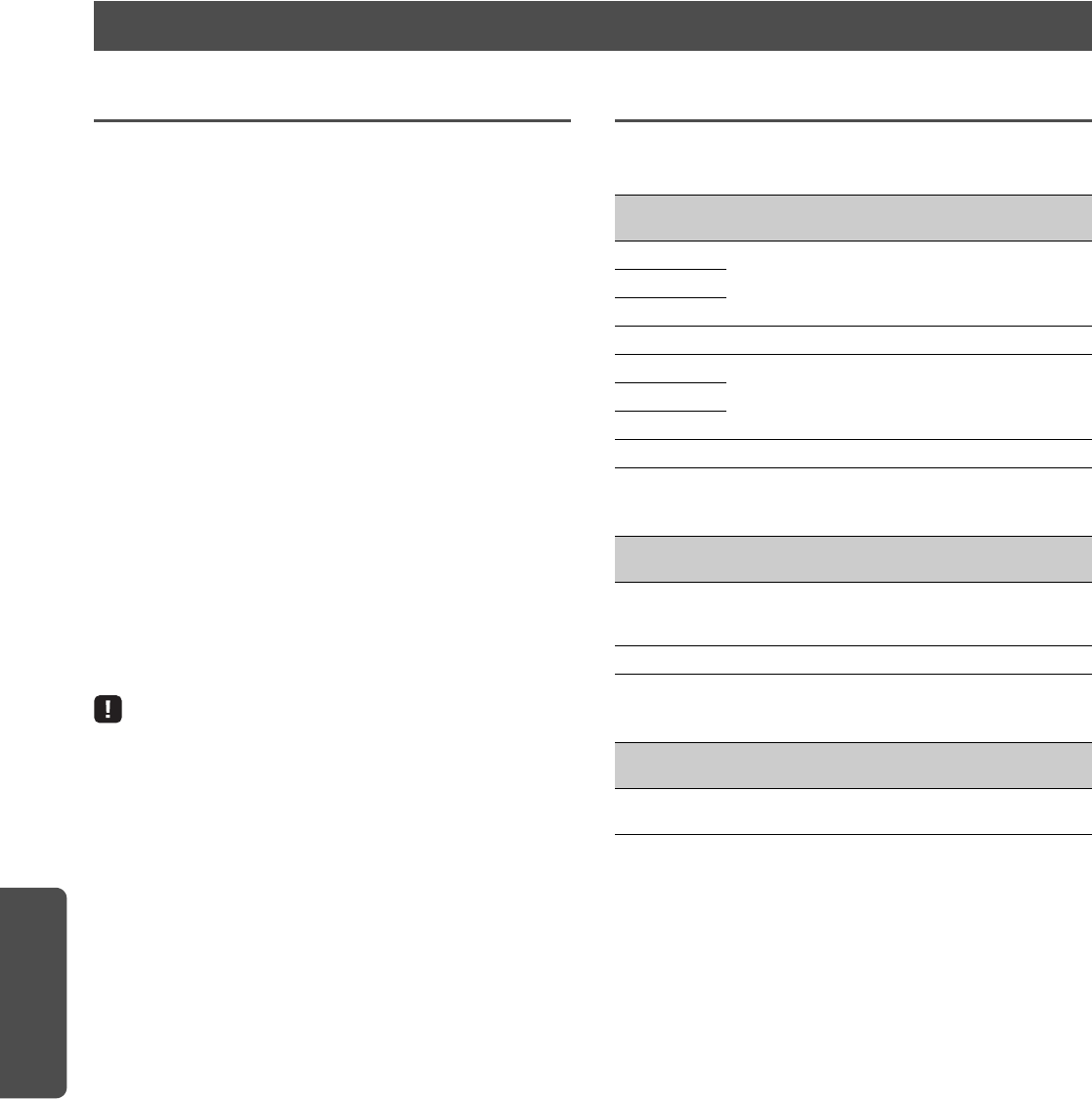
36 En
APPENDIX
Supported devices
■DLNA
• PC installed with “Windows Media Player 11” or “Windows
Media Player 12”
• DLNA (ver. 1.5) compatible NAS
■AirPlay
AirPlay works with iPhone, iPad, and iPod touch with iOS
4.3.3 or later, Mac with OS X Mountain Lion or later, and Mac
and PC with iTunes 10.2.2 or later.
(as of August 2015)
■Bluetooth
• The unit supports A2DP.
■USB DAC
The unit supports following operating systems.
• Windows 7 (32/64bit)
• Windows 8 (32/64bit)
• Mac OS X 10.6.4 or later
• Operations may be disabled even with the above-mentioned operating
systems, depending on the configuration or environment of the PC.
File formats
■DLNA
■USB DAC
■OPTICAL
Supported devices and file formats
Format Sampling frequency (kHz) Quantization
bitrate (bit)
WAV
Up to 192kHz 16/24AIFF
FLAC
ALAC Up to 96kHz 16/24
MP3
Up to 48kHz 16WMA
AAC
DSD 2.8MHz/5.6MHz
Format Sampling frequency (kHz) Quantization
bitrate (bit)
PCM 44.1kHz/48kHz/88.2kHz/96kHz/
176.4kHz/192kHz/352.8kHz/
384kHz
16/24/32
DSD 2.8MHz/5.6MHz
Format Sampling frequency (kHz) Quantization
bitrate (bit)
S/PDIF 32kHz/44.1kHz/48kHz/64kHz/
88.2kHz/96kHz/176.4kHz/192kHz
16/24
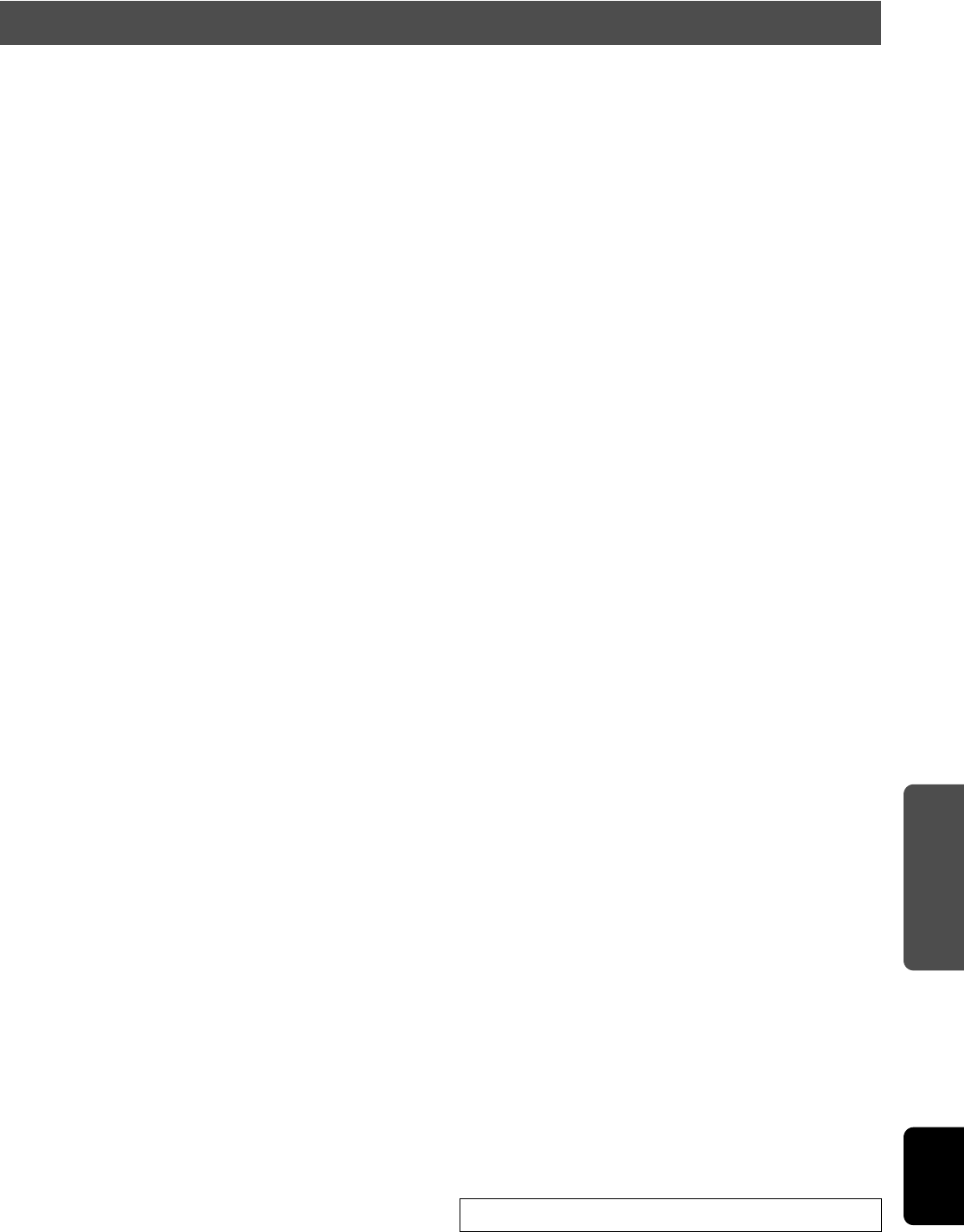
En 37
APPENDIX
English
Input
•Network
100BASE-TX/10BASE-T x 1
• Digital inputs
USB (USB 2.0 Type B) x 1
OPTICAL x 1
• Analog input
Stereo mini (AUX IN) x 1
Network
• Wi-Fi function
- Wireless network standard: IEEE 802.11 b/g/n
- Radio frequency band: 2.4GHz
- Available security method: WEP, WPA2-PSK (AES), Mixed Mode
- Capable of WPS by PIN method and push-button-method
- Capable of sharing with iOS devices by wireless connection
- Capable of direct connection with mobile device
Bluetooth
•Bluetooth version......................................................... Ver2.1+EDR
• Supported profile................................................................... A2DP
• Supported codec..............................................................SBC, AAC
•Wireless output..................................................... Bluetooth Class 2
• Maximum communication distance
....................................................10m (33 ft) without interference
Speaker
• Frequency range (-10 dB).....................................54 Hz to 40 kHz
•Conponents
LF...........................................................................................5" cone
HF........................................................................................1" dome
• Crossover ................................................................................ 2 kHz
Amplifier
• Minimum RMS output power
(LF 1 kHz 0.01% THD, 4Ω)....................................................... 24 W
(HF 20 kHz 0.02% THD, 6Ω).................................................... 20 W
[Asia model]
(LF 1 kHz 0.01% THD, 4Ω)....................................................... 20 W
(HF 20 kHz 0.02% THD, 6Ω).................................................... 16 W
• Dynamic power per channel
(Total) ....................................................................................... 75 W
(LF 1 kHz 10% THD, 4Ω).......................................................... 45 W
(HF 20 kHz 10% THD, 6Ω)....................................................... 30 W
[Asia model]
(Total) ....................................................................................... 65 W
(LF 1 kHz 10% THD, 4Ω).......................................................... 40 W
(HF 20 kHz 10% THD, 6Ω)....................................................... 25 W
• Input sensitivity / input impedance
AUX IN.......................................................615 mV (-2 dBu) /25 kΩ
• Maximum input signal
AUX IN.......................................................................................2.4 V
• Signal to noise ratio (IHF-A Network)
(LF 1 kHz 0 dBFS FS44.1 kHz).............................100 dB or higher
(HF 20 kHz 0 dBFS FS44.1kHz)...........................100 dB or higher
•Dynamic range
(LF 1 kHz 0 dBFS FS44.1 kHz).............................100 dB or higher
(HF 20 kHz 0 dBFS FS44.1kHz)...........................100 dB or higher
• Residual noise (IHF-A Network) ........................................... 40 μV
• Tone control characteristics*
BASS (boost/cut) .................................................... ±10 dB, 100 Hz
TREBLE (boost/cut) ................................................ ±10 dB, 20 kHz
General
• Power supply
[U.S.A. and Canada models]................................ AC 120 V, 60 Hz
[China model]........................................................ AC 220 V, 50 Hz
[Korea model] .......................................................AC 220 V, 60 Hz
[Australia model] .................................................. AC 240 V, 50 Hz
[U.K. and Europe models].................................... AC 230 V, 50 Hz
[Asia model]..............................................AC 220-240 V, 50/60 Hz
[Taiwan model] .....................................................AC 110 V, 60 Hz
• Power consumption ...................................................45 W + 45 W
• Standby power consumption
Eco Standby............................................................................ 0.2 W
Network Standby (Wired) ..................................................... 1.8 W
Network Standby (Wi-Fi/Wireless Direct)................. 2.0 W/2.0 W
•Dimensions (W x H x D)
Left.............. 170 x 285 x 238.6 mm (6-11/16" x 11-1/4" x 9-3/8")
Right .............. 170 x 285 x 232 mm (6-11/16" x 11-1/4" x 9-1/8")
•Weight
Left..........................................................................6.2 kg (13.8 lbs)
Right .......................................................................5.7 kg (12.6 lbs)
*Tone Control can be operated from MusicCast CONTROLLER app only.
Specifications
Specifications are subject to change without notice.
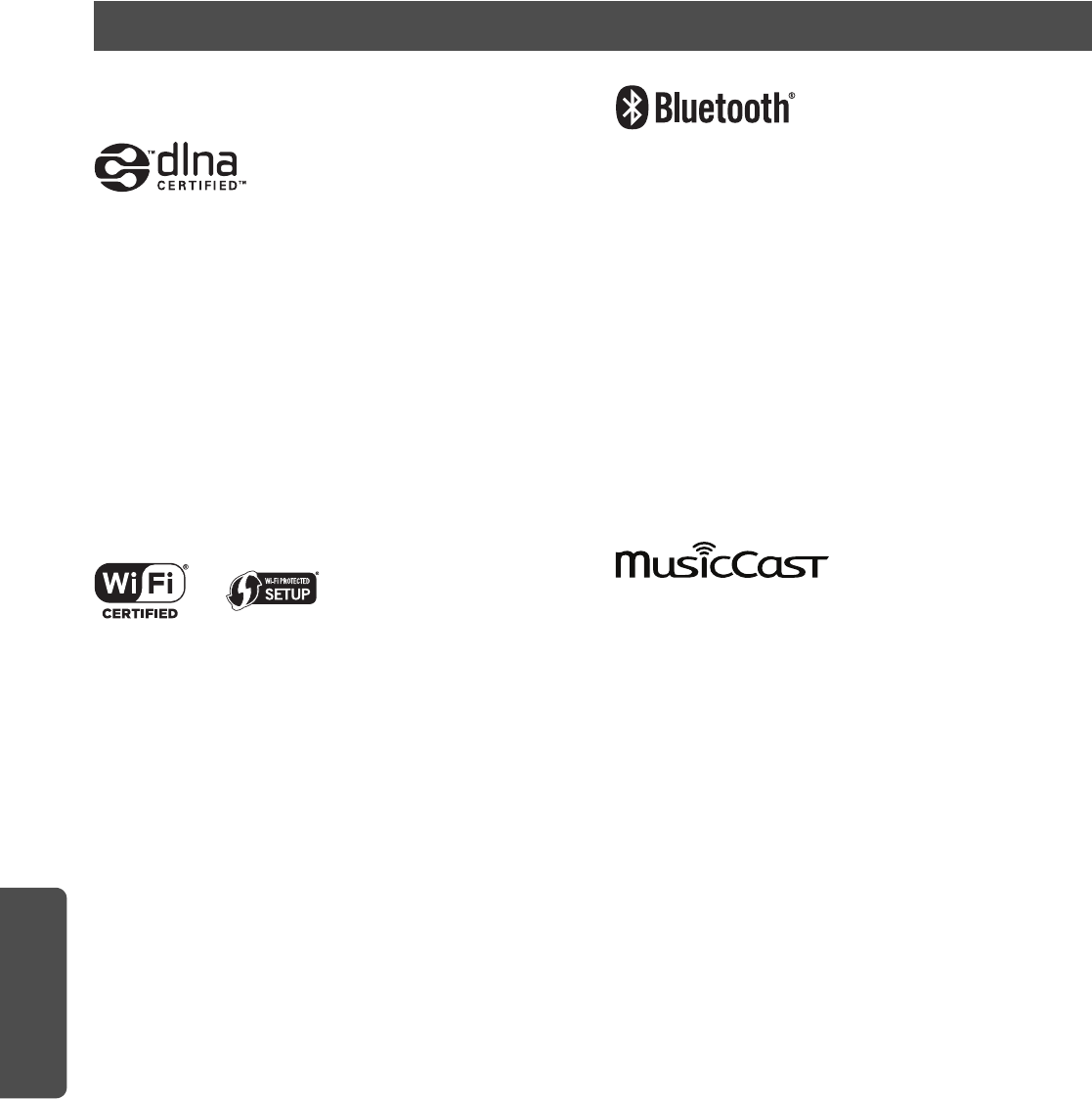
38 En
APPENDIX
AirPlay, iPhone, iPod, iPod nano, iPod touch and iTunes are
trademarks of Apple Inc., registered in the U.S. and other countries.
DLNA™ and DLNA CERTIFIED™ are trademarks or registered
trademarks of Digital Living Network Alliance. All rights reserved.
Unauthorized use is strictly prohibited.
Windows™
Windows is a registered trademark of Microsoft Corporation in the
United States and other countries.
Internet Explorer, Windows Media Audio and Windows Media Player
are either registered trademarks or trademarks of Microsoft
Corporation in the United States and/or other countries.
Android™
Android and Google Play are trademarks of Google, Inc.
The Wi-Fi CERTIFIED Logo is a certification mark of the Wi-Fi Alliance.
The Wi-Fi Protected Setup Identifier Mark is a mark of the Wi-Fi
Alliance.
Wi-Fi, Wi-Fi Alliance, Wi-Fi CERTIFIED, Wi-Fi Protected Setup, WPA and
WPA2 are trademark or registeredrademark of Wi-Fi Alliance.
The Bluetooth® word mark and logos are registered trademarks
owned by Bluetooth SIG, Inc. and any use of such marks by Yamaha
Corporation is under license.
Bluetooth protocol stack (Blue SDK)
Copyright 1999-2014 OpenSynergy GmbH
All rights reserved. All unpublished rights reserved.
Explanations regarding GPL
This product utilizes GPL/LGPL open-source software in some
sections. You have the right to obtain, duplicate, modify, and
redistribute this open-source code only. For information on GPL/LGPL
open source software, how to obtain it, and the GPL/LGPL license,
refer to the Yamaha Corporation website
(http://download.yamaha.com/sourcecodes/musiccast/).
MusicCast is a trademark or registered trademark of Yamaha
Corporation.
Trademarks
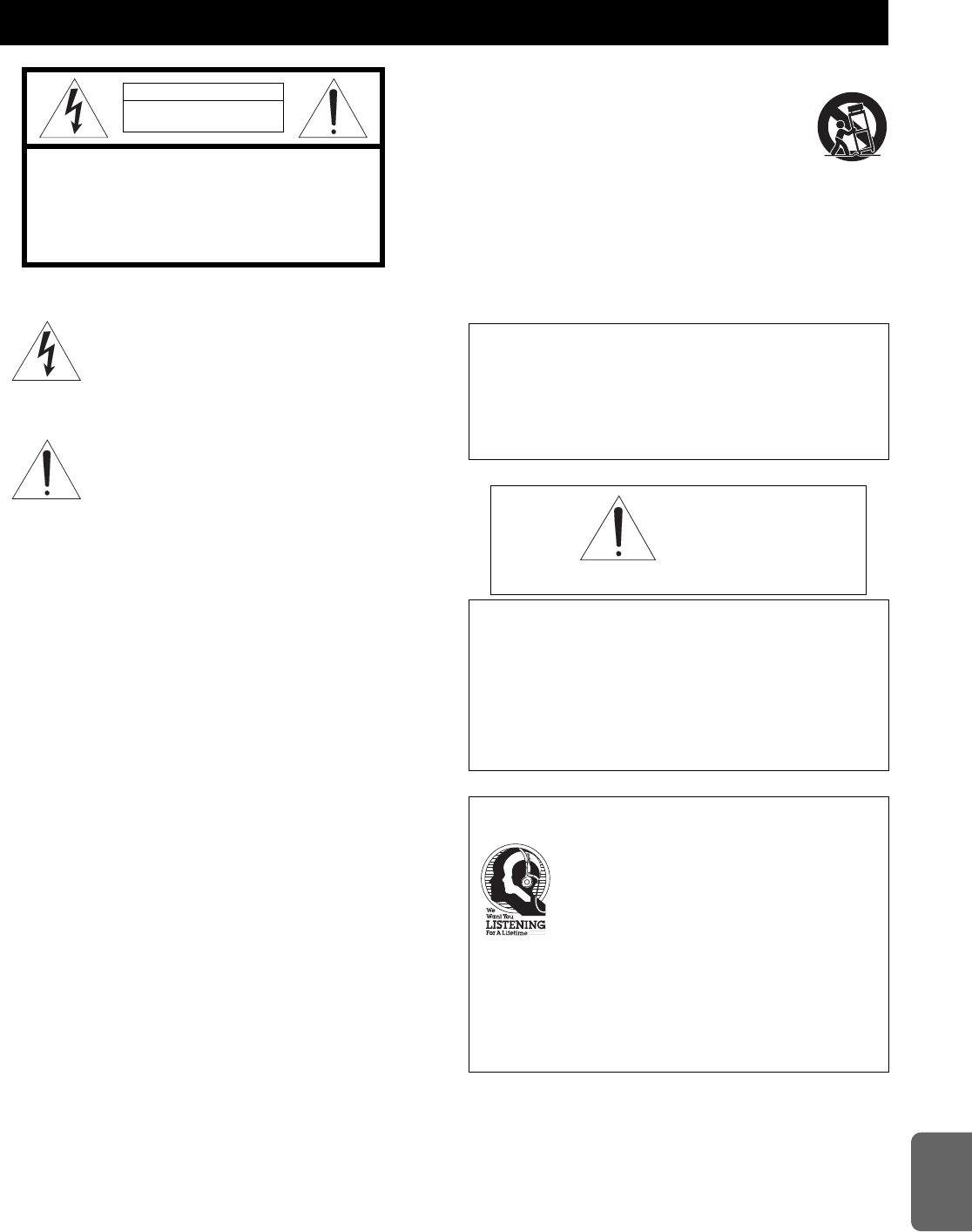
Fr i
Français
• Explication des symboles
1 Lire ces instructions.
2 Conserver ces instructions.
3 Tenir compte de tous les avertissements.
4 Suivre toutes les instructions.
5 Ne pas utiliser cet appareil à proximité de l’eau.
6 Nettoyer cet appareil avec un chiffon sec seulement.
7 Ne pas recouvrir les ailettes de ventilation. Installer l’appareil selon les
instructions du fabricant.
8 Ne pas installer près d’une source de chaleur, comme un appareil de
chauffage, une résistance électrique, un poêle, ou tout autre appareil
(amplificateurs compris) produisant de la chaleur.
9 Ne pas désamorcer le système de sécurité d’une fiche polarisée ou
d’une fiche avec mise à la terre. Une fiche polarisée est munie de deux
lames, dont l’une est plus large que l’autre. Une fiche avec mise à la
terre est munie de deux lames et d’une broche de terre. La lame la plus
large ou la troisième broche sont reliées à la terre pour des raisons de
sécurité. Si la fiche fournie ne s’insère pas dans la prise, s’adresser à un
électricien pour faire remplacer la prise obsolète.
10 Protéger le cordon d’alimentation de sorte qu’il ne risque pas d’être
piétiné ou coincé, surtout au niveau des fiches, des prises et de sa sortie
de l’appareil.
11 Utiliser seulement les fixations et accessoires spécifiés par le fabricant.
12 Utiliser seulement le chariot, socle, trépied, support ou
meuble spécifié par le fabricant ou vendu avec
l’appareil. Si un chariot est utilisé, faire attention de ne
pas se blesser ou de le renverser pendant le transport de
l’appareil.
13 Débrancher cet appareil pendant les orages électriques, ou s’il ne doit
pas être utilisé pendant un certain temps.
14 Pour toute inspection s’adresser à un personnel qualifié. Une inspection
est nécessaire en cas de dommage, quel qu’il soit, par exemple cordon
d’alimentation ou fiche endommagé, liquide répandu ou objet tombé à
l’intérieur de l’appareil, exposition de l’appareil à la pluie ou à
l’humidité, fonctionnement anormal ou chute de l’appareil.
PRÉCAUTIONS CONCERNANT LA SÉCURITÉ
CAUTION
RISK OF ELECTRIC SHOCK DO
NOT OPEN
ATTENTION : POUR RÉDUIRE LES RISQUES
D’INCENDIE ET DE DÉCHARGE ELECTRIQUE, NE
PAS RETIRER LE COUVERCLE (OU LE PANNEAU
ARRIÈRE). AUCUNE PIÈCE INTERNE NE PEUT ÊTRE
CHANGÉE PAR L’UTILISATEUR. POUR L’ENTRETIEN,
S’ADRESSER À UN PERSONNEL QUALIFIÉ.
L’éclair avec une flèche à l’intérieur d’un triangle
équilatéral est destiné à attirer l’attention de
l’utilisateur sur la présence d’une « tension
dangereuse » non isolée à l’intérieur du produit,
pouvant être suffisamment élevée pour constituer un
risque d’électrocution.
Le point d’exclamation à l’intérieur d’un triangle
équilatéral est destiné à attirer l’attention de
l’utilisateur sur la présence d’instructions importantes
sur l’emploi ou de la maintenance (réparation) de
l’appareil dans la documentation fournie.
IMPORTANT
Veuillez enregistrer le numéro de série de cet appareil dans l’espace
réservé à cet effet, ci-dessous.
MODÈLE:
No. de série:
Le numéro de série se trouve à l’arrière de l’appareil. Prière de
conserver le mode d’emploi en lieu sûr pour toute référence future.
NE PAS INGÉRER LA PILE – RISQUE DE BRÛLURE CHIMIQUE
La télécommande fournie avec ce produit contient une pile de type
bouton/en forme de pièce de monnaie. L’ingestion de la pile de type
bouton/en forme de pièce de monnaie peut causer en seulement 2
heures des brûlures internes très graves risquant de provoquer la mort.
Gardez les piles neuves et usées hors de la portée des enfants. Si le
compartiment de pile ne se ferme pas correctement, cessez d’utiliser le
produit et gardez-le hors de la portée des enfants.
Si vous pensez que des piles ont pu être avalées ou placées dans une
partie du corps quelconque, demandez des soins médicaux sans tarder.
Nous vous souhaitons un plaisir musical durable
Yamaha et le Groupe des Entreprises Électroniques
Grand Public de l’Association des Industries
Électroniques vous demandent de tirer le meilleur parti
de votre équipement tout en écoutant à un niveau non
dommageable pour l’ouïe, c’est-à-dire un niveau où
vous pouvez obtenir un son fort et clair, sans hurlement
ni distorsion, mais sans aucun danger pour l’ouïe.
Comme les sons trop forts causent des lésions auditives
qui ne peuvent être détectées qu’à long terme, lorsqu’il
est trop tard, Yamaha et le Groupe des Entreprises
Électroniques Grand Public de l’Association des
Industries Électroniques vous déconseillent l’écoute
prolongée à des volumes excessifs.
AVERTISSEMENT
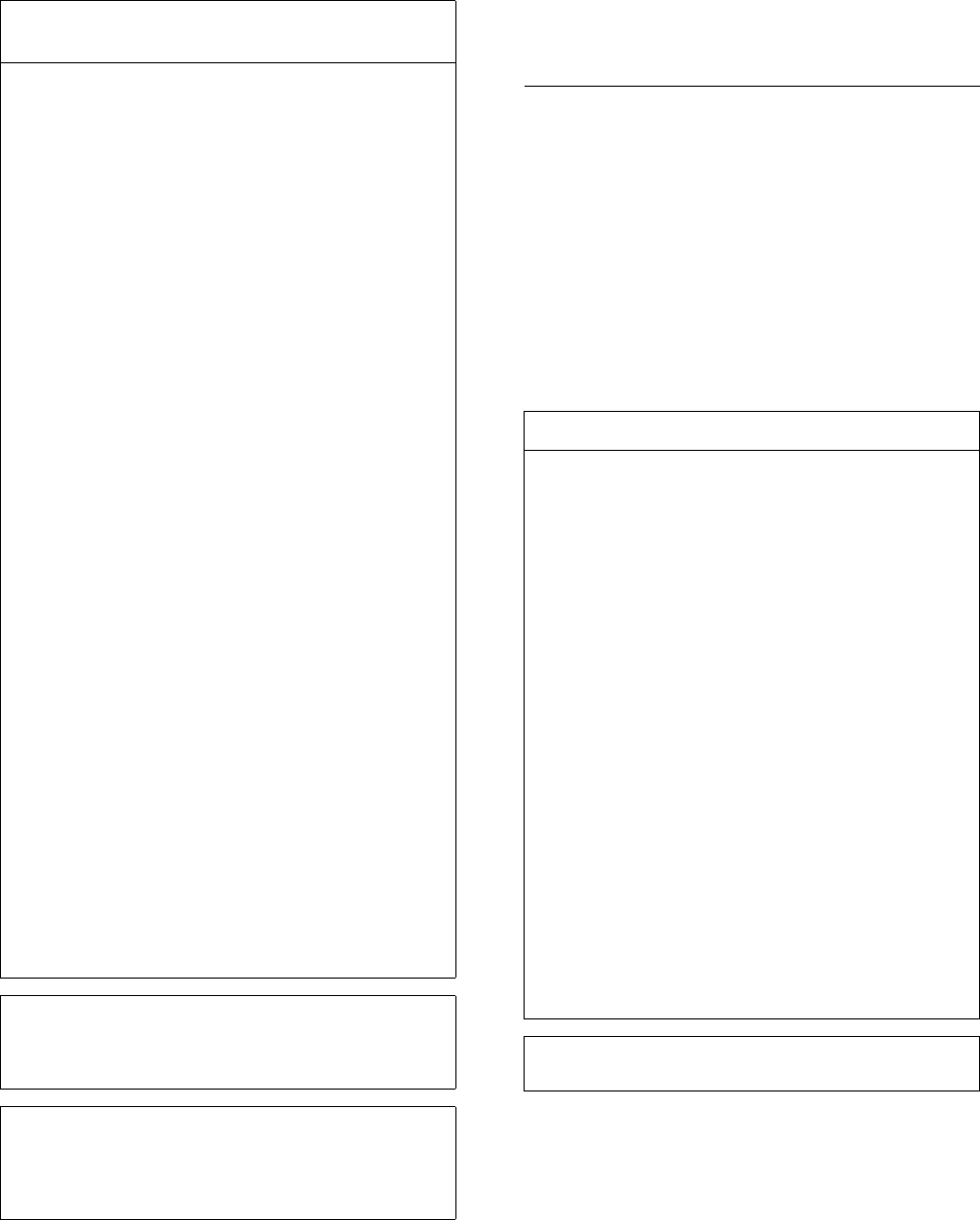
ii Fr
Informations de la FCC
(Pour les clients résidents aux États-Unis)
1 AVIS IMPORTANT: NE PAS APPORTER DE
MOFIDICATIONS À CET APPAREIL !
Ce produit est conforme aux exigences de la FCC s’il est installé
selon les instructions du mode d’emploi. Toute modification non
approuvée expressément par Yamaha peut invalider l’autorisation,
accordée par la FCC, d’utiliser ce produit.
2IMPORTANT: N’utiliser que des câbles blindés de haute qualité
pour le raccordement de ce produit à des accessoires et/ou à un
autre produit. Seuls le ou les câbles fournis avec le produit
DOIVENT être utilisés. Suivre les instructions concernant
l’installation. Le non respect des instructions peut invalider
l’autorisation, accordée par la FCC, d’utiliser ce produit aux
États-Unis.
3 REMARQUE: Ce produit a été testé et déclaré conforme aux
normes relatives aux appareils numériques de Classe « B », telles
que fixées dans l’Article 15 de la Réglementation FCC. Ces
normes sont destinées à assurer une protection suffisante contre
les interférences nuisibles avec d’autres appareils électroniques
dans une installation résidentielle.
Cet équipement génère et utilise des fréquences radio qui, en cas
d’installation et d’utilisation non conformes aux instructions du
mode d’emploi, peuvent être à l’origine d’interférences
empêchant d’autres appareils de fonctionner.
Cependant, la conformité à la Réglementation FCC ne garantit pas
l’absence d’interférences dans une installation particulière. Si ce
produit devait produire des interférences, ce qui peut être déterminé
en « ÉTEIGNANT » et en « RALLUMANT » le produit, l’utilisateur
est invité à essayer de corriger le problème d’une des manières
suivantes :
Réorienter ce produit ou le dispositif affecté par les interférences.
Utiliser des prises d’alimentation branchées sur différents circuits
(avec interrupteur de circuit ou fusible) ou installer un ou des filtres
pour ligne secteur.
Dans le cas d’interférences radio ou TV, changer de place l’antenne et
la réorienter. Si l’antenne est un conducteur plat de 300 ohms,
remplacer ce câble par un câble de type coaxial.
Si ces mesures ne donnent pas les résultats escomptés, prière de
contacter le détaillant local autorisé à commercialiser ce type de
produit. Si ce n’est pas possible, prière de contacter Yamaha
Corporation of America A/V Division, 6600 Orangethorpe Avenue,
Buena Park, CA 90620, USA.
Les déclarations précédentes NE concernent QUE les produits
commercialisés par Yamaha Corporation of America ou ses filiales.
PRÉCAUTION FCC
Tout changement ou toute modification non approuvé expressément
par le tiers responsable peut aboutir à l’interdiction de faire
fonctionner cet appareil.
POUR LES CONSOMMATEURS CANADIENS
Pour éviter les chocs électriques, introduire la lame la plus large de la
fiche dans la borne correspondante de la prise et pousser jusqu’au
fond.
CAN ICES-3(B)/NMB-3(B)
DECLARATION D’INFORMATIONS DE
CONFORMITE
(DECLARATION DE PROCEDURE DE CONFORMITE)
Entité responsable: Yamaha Corporation of America
A/V Division
Adresse: 6600 Orangethorpe Avenue, Buena
Park, CA 90620, USA
Téléphone: 1-714-522-9011
Type d’équipement: Réseau Enceinte Amplifiée
Nom de modèle: NX-N500
Le présent appareil est conforme aux la partie 15 des règles de la
FCC et CNR d’Industrie Canada applicables aux appareils radio
exempts de licence.
L’exploitation est autorisée aux deux conditions suivantes:
(1) l’appareil ne doit pas produire de brouillage, et
(2) l’utilisateur de l’appareil doit accepter tout brouillage
radioélectrique subi, même si le brouillage est susceptible d’en
compromettre le fonctionnement.
REMARQUE
Cet appareil a été testé et il s’est avéré être conforme aux limites
déterminées pour un appareil numérique de Classe B, conformément
à la partie 15 du Règlement FCC. Ces limites sont destinées à offrir
une protection raisonnable contre les interférences nuisibles pouvant
survenir en cas d’utilisation de ce produit dans un environnement
domestique.
Cet appareil produit, utilise et peut émettre de l’énergie
radioélectrique et, s’il n’est pas installé conformément aux
instructions, peut provoquer des interférences radio. Il n’est toutefois
pas garanti qu’aucune interférence ne se produira dans le cas d’une
installation donnée. Si l’appareil provoque des interférences nuisibles
à la réception de programmes radio ou de télévision, ce qui peut être
déterminé en éteignant, puis en allumant l’appareil, l’utilisateur est
prié de tenter de corriger le problème en prenant l’une ou plusieurs
des mesures suivantes :
– Réorienter ou déplacer l’antenne réceptrice.
– Éloigner davantage l’appareil du récepteur.
– Raccorder l’appareil à une prise d’un circuit différent de celui du
récepteur.
– Consulter le revendeur ou un technicien radio/télé expérimenté.
Cet équipement est conforme aux limites d’exposition aux
rayonnements énoncées pour un environnement non contrôlé et
respecte les règles les radioélectriques (RF) de la FCC lignes
directrices d'exposition dans le Supplément C à OET65 et
d’exposition aux fréquences radioélectriques (RF) CNR-102 de l’IC.
Cet équipement doit être installé et utilisé en gardant une distance de
20 cm ou plus entre le dispositif rayonnant et le corps (à l’exception
des extrémités : mains, poignets, pieds et chevilles).
Ce émetteur ne peut pas être placé à proximité de ou utilisé
conjointement avec tout autre émetteur ou antenne.
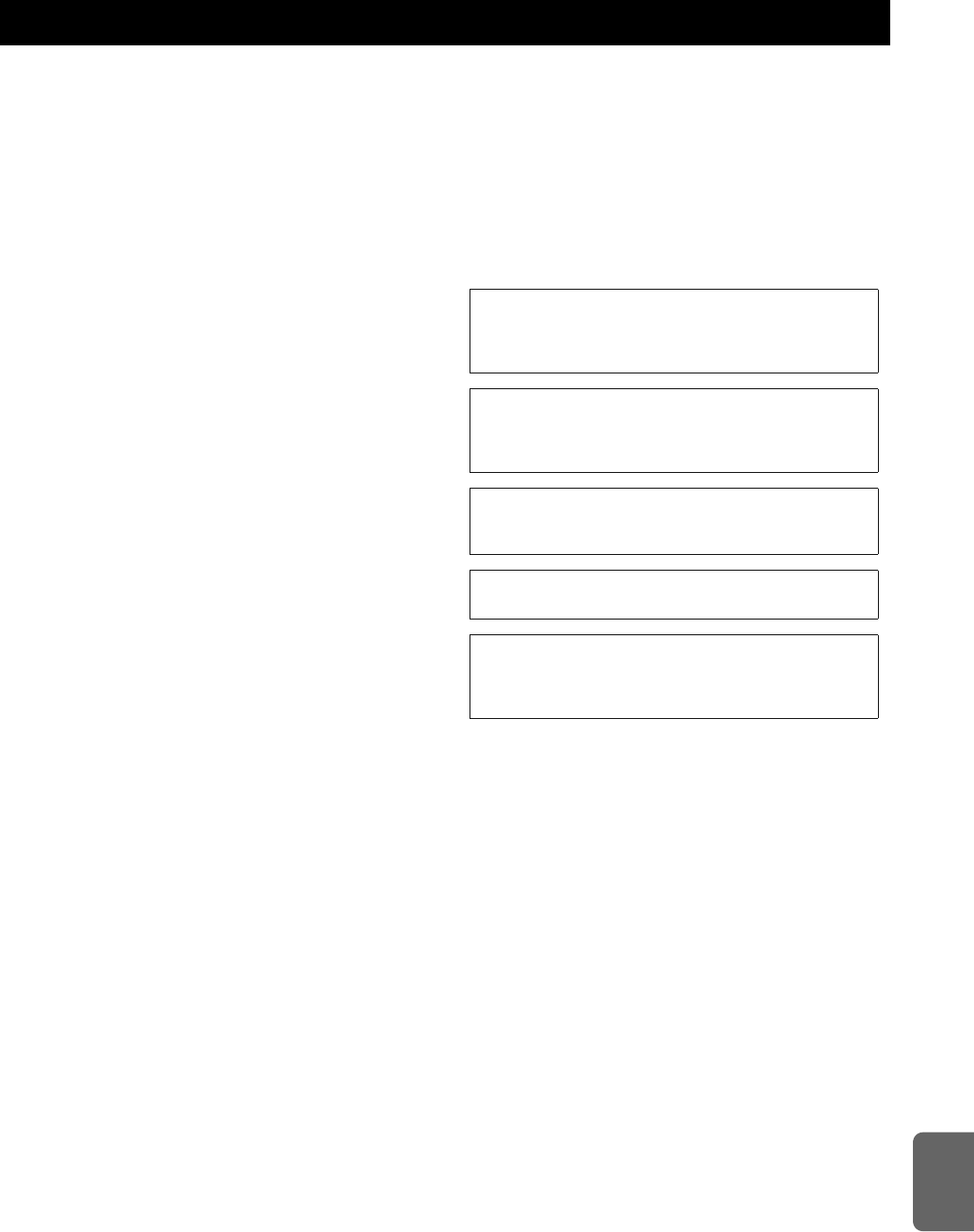
Fr iii
Français
1 Pour utiliser l’appareil au mieux de ses possibilités, lisez attentivement
ce mode d’emploi. Conservez-le soigneusement pour référence.
2 Installez cet appareil audio dans un endroit bien aéré, frais, sec et propre
– à l’abri de la lumière directe du soleil, des sources de chaleur ou de
vibration, des poussières, de l’humidité et du froid. Pour une aération
correcte, tenez compte des distances minimales suivantes.
Au-dessus: 30 cm, À l’arrière: 30 cm
3 Placez l’appareil loin des équipements, moteurs et transformateurs
électriques, pour éviter les ronflements parasites.
4 N’exposez pas l’appareil à des variations brutales de température, ne le
placez pas dans un environnement très humide (par exemple dans une
pièce contenant un humidificateur) car cela peut entraîner la
condensation d’humidité à l’intérieur de l’appareil qui elle-même peut
être responsable de secousse électrique, d’incendie, de dommage à
l’appareil ou de blessure corporelle.
5 Evitez d’installer l’appareil dans un endroit où des objets peuvent
tomber, ainsi que là où l’appareil pourrait être exposé à des
éclaboussures ou des gouttes d’eau. Sur le dessus de l’appareil, ne
placez pas:
– D’autres appareils qui peuvent endommager la surface de l’appareil
ou provoquer sa décoloration.
– Des objets se consumant (par exemple, une bougie) qui peuvent être
responsables d’incendie, de dommage à l’appareil ou de blessure
corporelle.
– Des récipients contenant des liquides qui peuvent être à l’origine de
secousse électrique ou de dommage à l’appareil.
6 Ne couvrez pas l’appareil d’un journal, d’une nappe, d’un rideau, etc.
car cela empêcherait l’évacuation de la chaleur. Toute augmentation de
la température intérieure de l’appareil peut être responsable d’incendie,
de dommage à l’appareil ou de blessure corporelle.
7 Ne branchez pas la fiche du cordon d’alimentation de l’appareil sur une
prise secteur aussi longtemps que tous les raccordements n’ont pas été
effectués.
8 Ne pas faire fonctionner l’appareil à l’envers. Il risquerait de chauffer et
d’être endommagé.
9 N’exercez aucune force excessive sur les commutateurs, les boutons et
les cordons.
10 Pour débrancher la fiche du cordon d’alimentation au niveau de la prise
secteur, saisissez la fiche et ne tirez pas sur le cordon.
11 Ne nettoyez pas l’appareil au moyen d’un solvant chimique, ce qui
pourrait endommager la finition. Utilisez un chiffon sec et propre.
12 N’alimentez l’appareil qu’à partir de la tension prescrite. Alimenter
l’appareil sous une tension plus élevée est dangereux et peut être
responsable d’incendie, de dommage à l’appareil ou de blessure
corporelle. Yamaha ne saurait être tenue responsable des dommages
résultant de l’alimentation de l’appareil sous une tension autre que celle
prescrite.
13 Pour éviter les dommages dus à la foudre, débranchez le cordon
d’alimentation de la prise secteur ou de l’appareil pendant les orages
électriques.
14 Ne tentez pas de modifier ni de réparer l’appareil. Consultez le service
Yamaha compétent pour toute réparation qui serait requise. Le coffret
de l’appareil ne doit jamais être ouvert, quelle que soit la raison.
15 Si vous envisagez de ne pas vous servir de l’appareil pendant une
longue période (par exemple, pendant les vacances), débranchez la
fiche du cordon d’alimentation au niveau de la prise secteur.
16 Lisez la section intitulée « Guide de dépannage » où figurent une liste
d’erreurs de manipulation ordinaires avant de conclure à une anomalie
une anomalie de l’appareil.
17 Avant de déplacer cet appareil, appuyez sur A pour le mettre hors
tension, puis débranchez la fiche câble d’alimentation de la prise
murale.
18 La condensation se forme lorsque la température ambiante change
brusquement. En ce cas, débranchez la fiche du câble d’alimentation et
laissez l’appareil reposer.
19 La température de l’appareil peut augmenter en raison d’une utilisation
prolongée. En ce cas, coupez l’alimentation de l’appareil et laissez-le au
repos pour qu’il refroidisse.
20 Installez cet appareil à proximité de la prise secteur et à un
emplacement où la fiche du câble d’alimentation est facilement
accessible.
21 Les piles ne doivent pas être exposées à une chaleur extrême, par
exemple au soleil, à une flamme, etc. Lors de la mise au rebut des piles,
suivez vos réglementations locales.
22 Une pression excessive du son par les écouteurs et le casque d’écoute
peut entraîner la perte de l’ouïe.
■Notes on remote controls and batteries
• Ne renversez aucun liquide sur le boîtier de télécommande.
• Ne laissez pas tomber le boîtier de télécommande.
• Ne laissez pas et ne rangez pas le boîtier de télécommande dans les
endroits suivants:
– très humides, par exemple près d’un bain
– très chauds, par exemple près d’un poêle ou d’un appareil de chauffage
– exposés à des températures très basses
– poussiéreux
• Installez la pile en respectant les repères de polarité (+ et –).
• Change all batteries if you notice the following conditions:
– la portée du boîtier de télécommande diminue
– le témoin de transmission ne clignote pas ou l’intensité est faible
• Si la pile est plate, retirez-la immédiatement de la télécommande pour
éviter tout risque d’explosion ou de fuite d’acide.
• Si vous remarquez une fuite au niveau des piles, mettez-les
immédiatement au rebut en prenant soin de ne pas toucher le produit qui a
fui. Si le produit qui a fui entre en contact avec votre peau ou vos yeux ou
votre bouche, rincez immédiatement et consultez un médecin. Nettoyez
soigneusement le logement des piles avant de mettre en place des piles
neuves.
• N’utilisez pas à la fois des piles neuves et des piles usagées. Cela risque
de réduire la durée de vie des nouvelles piles ou d’entraîner une fuite des
piles usagées.
• N’utilisez pas non plus des piles de deux types différents (par exemple,
des piles alcalines et des piles au manganèse). Les caractéristiques des
piles peuvent être différentes même si elles semblent identiques. Il y a
risque d’explosion en cas d’erreur dans la mise en place des piles.
ATTENTION: VEUILLEZ LIRE CE QUI SUIT AVANT D’UTILISER L’APPAREIL.
AVERTISSEMENT
POUR RÉDUIRE LES RISQUES D’INCENDIE OU DE
DÉCHARGE ÉLECTRIQUE, N’EXPOSEZ PAS CET APPAREIL À
LA PLUIE OU À L’HUMIDITÉ.
Cet appareil n’est pas déconnecté du secteur tant qu’il reste branché à
la prise de courant, même si l’appareil en soi est éteint par la touche
A. Il se trouve alors « en veille ». En mode veille, l’appareil
consomme une très faible quantité de courant.
Les ondes radio peuvent avoir une incidence sur les équipements
électroniques médicaux. N’utilisez pas cet appareil à proximité
d’équipements médicaux ou à l’intérieur d’institutions médicales.
N’utilisez pas cet appareil à moins de 22 cm des personnes disposant
d’un stimulateur cardiaque ou d’un défibrillateur.
Il y a un risque possible de création d’interférences, visibles sur les
images en couleurs si cet appareil est placé à côté d’un téléviseur à
tube cathodique (tube de Braun). Dans ce cas, éloigner l’unité du
téléviseur.
iv Fr
• Avant de mettre la nouvelle pile en place, essuyez soigneusement le
compartiment.
• Mettez la pile au rebut conformément aux lois en vigueur dans votre
région.
• Conservez les piles hors de portée des enfants. SI une pile est avalée
accidentellement, contactez immédiatement votre médecin.
• Si vous prévoyez de ne pas utiliser la télécommande pendant une période
prolongée, retirez les piles de la télécommande.
• N’essayez pas de charger ou de démonter les piles fournies.
■Bluetooth
Bluetooth est une technologie permettant d’établir des communications
sans fil entre des périphériques dans un rayon d’environ 10 mètres dans la
bande de fréquences 2,4 GHz, une bande qui peut être utilisée sans licence.
■Gestion des communications Bluetooth
• La bande 2,4 GHz utilisée par les périphériques compatibles Bluetooth est
une bande radio partagée par de nombreux types d’équipement. Bien que
les périphériques compatibles Bluetooth fassent appel à une technologie
permettant de minimiser l’influence d’autres équipements qui utilisent la
même bande radio, une telle influence peut réduire la vitesse ou la
distance des communications voire, dans certains cas, interrompre les
communications.
• La vitesse de transfert du signal et la distance à laquelle il est possible
d’établir une communication diffèrent selon la distance entre les
périphériques qui communiquent, la présence d’obstacles, les ondes radio
et le type d’équipement.
• Yamaha ne garantit pas toutes les connexions sans fil entre cet appareil et
les périphériques compatibles Bluetooth.

Fr 3
FONCTIONS
PRÉPARATION
LECTURE
CONFIGURATIONS
ANNEXE
Français
Accessoires fournis ......................................... 4
FONCTIONS 5
Possibilités offertes par cet appareil............ 5
Maîtrise d’applications utiles (MusicCast CONTROLLER) .....5
Sources pouvant êtres lues par cet appareil.........................5
Nom des pièces ............................................... 6
Face avant..................................................................................6
Face arrière................................................................................7
Télécommande..........................................................................8
PRÉPARATION 9
PRÉPARATIFS.................................................... 9
1 Connexions des enceintes gauche et droite ....................9
2 Raccordement d’appareils de lecture................................9
3 Raccordement des câbles de réseau.............................. 10
4 Préparation de l’antenne sans fil .................................... 10
5 Branchement du câble d’alimentation........................... 10
6 Positionnement des enceintes........................................ 11
Mise sous tension .................................................................. 11
Raccordement au réseau ............................. 12
Connexion avec MusicCast CONTROLLER .......................... 12
Connexion sans MusicCast CONTROLLER .......................... 14
LECTURE 18
Lecture de la musique stockée sur des
serveurs média (PC/NAS) ............................. 18
Configuration du partage de support des fichiers de
musique............................................................................... 18
Lecture de musique sur PC................................................... 19
Lecture de musique sur dispositifs mobiles
(Music Play).................................................... 20
Lecture de contenus musicaux d’un dispositif mobile...... 20
Écoute de la radio sur Internet ................... 21
Sélection d’une station de radio Internet ........................... 21
Mémorisation de stations de radio Internet préférées
(bookmarks)........................................................................ 21
Mémorisation de morceaux / stations en
cours d’écoute (fonction Preset) ................. 22
Mémorisation d’un morceau/d’une station avec la
télécommande.................................................................... 22
Rappel d’un morceau/d’une station mémorisé avec la
télécommande.................................................................... 22
Lecture de musique issue d’un iPod ou
d’iTunes via un réseau (AirPlay) .................. 23
Lecture de contenus musicaux issus d’un iPod ou
d’iTunes ............................................................................... 23
Lecture de musique via Bluetooth............... 24
Mémorisation d’un dispositif Bluetooth avec l’unité
(appariement)..................................................................... 24
Lecture du son depuis un périphérique Bluetooth sur
l’unité ................................................................................... 25
Annulation d’une connexion Bluetooth ............................... 25
Lecture de musique via un PC (DAC USB)... 26
Installation du pilote dédié
(uniquement pour Windows)............................................ 26
Lecture de musique sur un ordinateur............................... 26
Écoute de musique depuis un dispositif
de lecture....................................................... 27
Lecture de dispositifs dotés d’une sortie audio
numérique optique............................................................ 27
Lecture de dispositifs dotés d’une sortie audio
analogique .......................................................................... 27
CONFIGURATIONS 28
Mise à jour du microprogramme de l’unité
via le réseau................................................... 28
Mise à jour avec MusicCast CONTROLLER.......................... 28
Mise à jour depuis cette unité.............................................. 28
Réglage des paramètres de l’unité via un
logiciel de navigation Internet ................... 29
Configuration pour Windows
(via un logiciel de navigation Internet préconisé).......... 29
Configuration pour Mac OS.................................................. 29
Afficher/modifier les paramètres ........................................ 30
Restauration des réglages par défaut ....... 32
Restauration des réglages d’usine de l’unité
(Factory Reset) .................................................................... 32
Restauration des paramètres réseau par défaut .............. 32
ANNEXE 33
Guide de dépannage..................................... 33
Généralités.............................................................................. 33
Bluetooth.................................................................................. 34
Télécommande....................................................................... 34
Réseau..................................................................................... 35
Périphériques et formats de fichier pris
en charge ....................................................... 36
Périphériques pris en charge............................................... 36
Formats de fichier.................................................................. 36
Caractéristiques techniques ....................... 37
Marques commerciales................................ 38
TABLE DES MATIÈRES

4 Fr
Vérifiez que les accessoires suivants sont fournis avec le produit.
* Retirez la feuille de protection de la télécommande avant d’utiliser l’appareil.
Accessoires fournis
☐Télécommande ☐Câble d’alimentation x 2 ☐Guide d’installation MusicCast
☐Câble de balance
(3 m) x 1
☐
Câble réseau STP (câble droit de catégorie CAT-5)
(pour relier les enceintes)
(3 m) x 1
Feuille de protection *
À propos de ce mode d’emploi
• Dans ce manuel, les dispositifs mobiles iOS et Android sont désignés collectivement par les termes « appareils mobiles ». Lorsque requis, le type
spécifique de l’appareil mobile est mentionné dans les explications.
• signale les précautions à prendre concernant l’utilisation de l’appareil et les limites de ses fonctions.
• signale des explications supplémentaires permettant une meilleure utilisation.
• Des mises à jour offrant des fonctions plus performantes pour l’application dédiée « MusicCast CONTROLLER » destinées aux dispositifs mobiles
pourraient être proposées sans avis préalable.
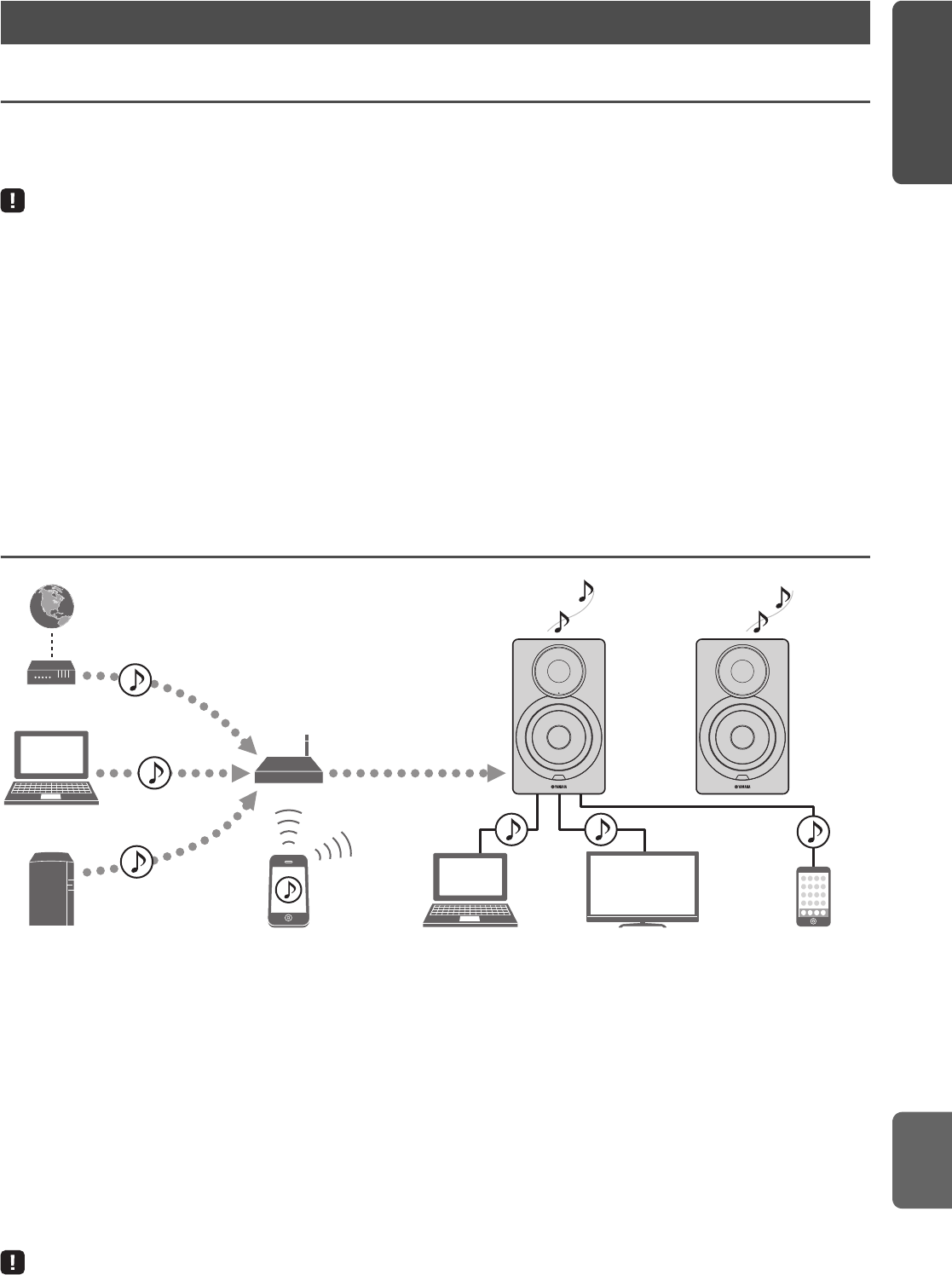
Fr 5
FONCTIONS
Français
FONCTIONS
Maîtrise d’applications utiles (MusicCast CONTROLLER)
Vous pouvez installer l’application MusicCast CONTROLLER –gratuite et spécialement conçue pour cette unité– sur un appareil
mobile afin de piloter et programmer l’unité, ou de l’utiliser pour écouter des services de diffusion. Pour plus d’informations,
recherchez l’expression « MusicCast CONTROLLER » dans App Store ou Google Play.
• « MusicCast CONTROLLER » prend en charge les dispositifs mobiles suivants.
– Appareil iOS –version 7.1 ou ultérieure
– Appareils Android –version 4.1 ou ultérieure
Capacités MusicCast CONTROLLER
Vous pouvez lire divers contenus et services de diffusion.
• Lecture de morceaux stockés sur ordinateur (serveurs)
• Lecture de fichiers de musique stockés sur appareils
mobiles (Music Play)
• Sélection d’une station de radio Internet
• Lecture de fichiers de musique d’un service de diffusion
• Transmission et réception audio entre l’unité et d’autres
appareils Yamaha compatibles MusicCast
• Sélection de la source d’entrée, réglage du volume ou
coupure du son
• Réglage du timbre et de la balance G/D, et réglage de la
minuterie
Voyez Guide d’installation MusicCast pour plus de renseignements.
Sources pouvant êtres lues par cet appareil
* Il vous faut un routeur WiFi (point d’accès) en vente dans le commerce pour utiliser un appareil mobile.
a
Écoute de la radio Internet (p.21)
b
Écoute d’un service de diffusion
(voyez le supplément pour chaque service.)
c
Lecture de fichiers de musique stockés sur votre
PC (p.18)
d
Lecture de fichiers de musique stockés sur votre
NAS (p.18)
e
Lecture de musique sur dispositifs mobiles
(Music Play)
(p.20)
f
Lecture de fichiers de musique stockés sur votre
iPod/iTunes avec AirPlay (p.23)
g
Lecture de contenus audio stockés sur dispositifs
Bluetooth
(p.24)
h
Lecture de fichiers audio sur le PC (p.26)
i
Lecture de fichiers audio numériques (p.27)
j
Lecture de fichiers audio analogiques (p.27)
• Pour pouvoir exploiter toutes les sources audio, il vous faut installer un dispositif mobile disposant de l’application dédiée « MusicCast CONTROLLER » pour
dispositifs mobiles.
Possibilités offertes par cet appareil
a Internet
b Service de diffusion
c PC
f AirPlay (iTunes)
d NAS e Music Play
f AirPlay
g Bluetooth
hPC (USB DAC) iTéléviseur/lecteur
CD, etc. (optique)
Modem
Routeur*
jLecteur audio
portable, etc.
(analogique)
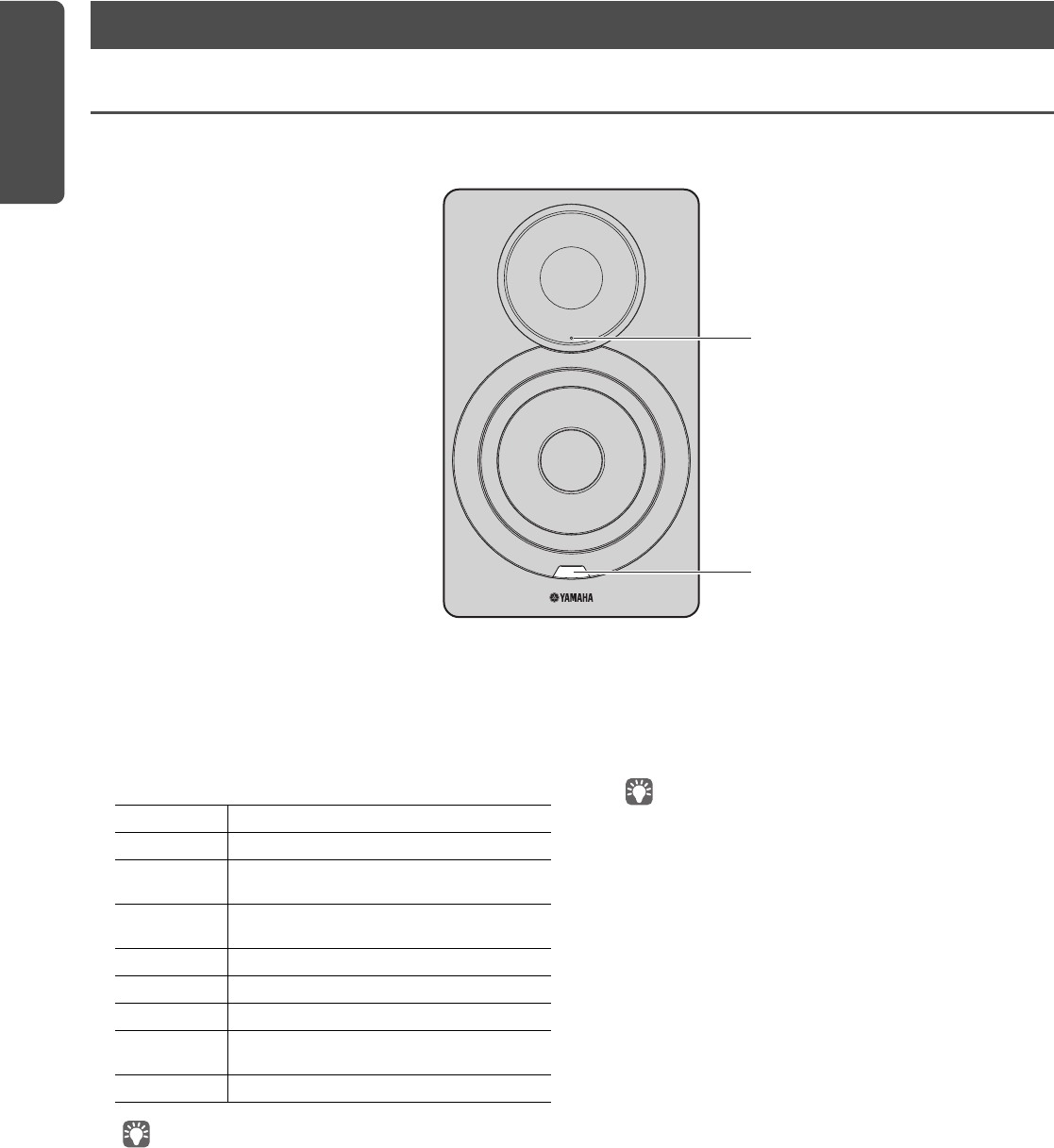
6 Fr
FONCTIONS
Face avant
a
Témoin de statut (enceinte gauche uniquement)
Indique via sa couleur et ses motifs de clignotement la
source d’entrée sélectionnée et le statut de l’unité. Pour
plus de détails, voyez « Tableau des témoins de statut » au
dos de ce manuel.
• Si aucune connexion réseau n’est établie quand l’appareil est mis
sous tension, le témoin clignote en rose et l’unité recherche
automatiquement un dispositif iOS (iPhone ou iPod touch). Pour
plus de détails concernant les connexions réseau à des dispositifs
iOS, reportez-vous à la section « Partage du réglage de l’appareil
iOS » (p.15).
b
Capteur de télécommande (enceinte gauche
uniquement)
Le capteur reçoit les signaux infrarouges émis par la
télécommande (p.8).
• Lors de l’utilisation de plusieurs récepteurs dans la même pièce,
vous pouvez désactiver la réception du signal de télécommande
avec le logiciel de navigation Internet pour éviter des interférences
avec d’autres télécommandes (p.29).
Nom des pièces
a
b
Orange Veille
Jaune Veille réseau
Vert Sélection de l’entrée réseau ou configuration
d’une connexion réseau
Rose Sélection de l’entrée AirPlay ou attente de
connexion d’un dispositif iOS
Bleu Entrée Bluetooth
Bleu ciel Entrée USB
Mauve Entrée numérique optique
Blanc Sélection de l’entrée AUX ou mise à jour du
microprogramme
Rouge Erreur détectée
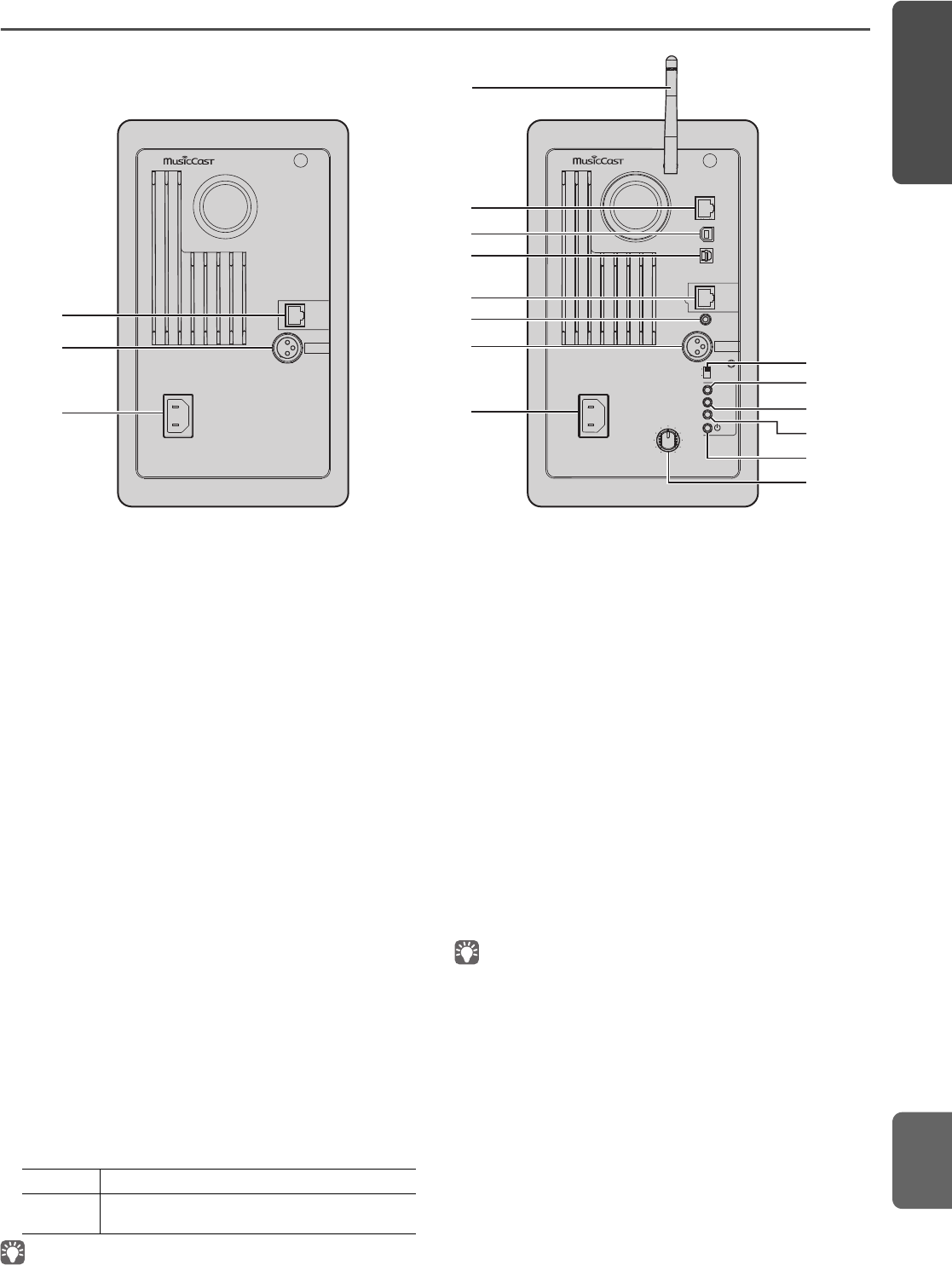
Fr 7
FONCTIONS
Français
Face arrière
a
Antenne sans fil
Pour le raccordement à un périphérique de réseau et à un
périphérique Bluetooth sans fil (p.10).
b
Prise NETWORK
Permet de connecter l’appareil à un réseau avec un câble
réseau (p.10).
c
Prise USB
Permet de connecter l’appareil à un PC avec un câble USB
(p.26).
d
Prise OPTICAL
Pour le raccordement à des composants audio dotés
d’une sortie numérique optique (p.27).
e
Prise L-R LINK
Permet d’envoyer des informations de commande à
l’enceinte droite via le câble réseau fourni (p.9).
f
Prise AUX IN
Pour le raccordement à des composants audio dotés
d’une sortie analogique via un câble à fiche mini-jack
stéréo (p.27).
g
Prise R CH AUDIO OUT jack / R CH AUDIO IN
Permet d’envoyer le signal audio à l’enceinte droite via le
câble de balance fourni (p.9).
h
Prise AC IN
Permet de brancher le câble d’alimentation fourni (p.10).
i
Interrupteur WIRELESS
Active/coupe la communication sans fil (connexions sans
fil et Bluetooth).
• Quand l’unité est mise sous tension, la connexion sans fil passe en veille.
Si vous ne comptez pas utiliser de connexion sans fil, réglez le
commutateur WIRELESS sur « OFF ».
j
CONNECT
Permet de commander l’appareil au moyen de
l’application « MusicCast CONTROLLER » dédiée pour
dispositifs mobiles (p.12).
k
WIRELESS DIRECT
Établit une connexion sans fil directement avec un
dispositif mobile ou un PC avec fonction sans fil (p.17).
l
SOURCE
Permet de choisir la source d’entrée. Chaque pression sur
ce bouton change de source d’entrée. La source d’entrée
sélectionnée est indiquée par le témoin de statut du
panneau avant (p.6).
m
Commutateur
z
(alimentation)
Active/coupe l’alimentation.
n
Commande GAIN
Règle le volume maximum des enceintes. Réglez le niveau
maximum en tenant compte du dispositif de lecture.
• Pour effectuer ce réglage, lancez le dispositif de lecture à son niveau
maximum, puis réglez la commande GAIN pour obtenir le volume de
lecture souhaité.
L
NETWORK
USB
OPTICAL
L-R
LINK
AUX IN
R CH
AUDIO OUT
AUTO
OFF WIRELESS
CONNECT
SOURCE
GAIN
AC IN
MAXMIN
WIRELESS
DIRECT
R
L-R
LINK
R CH
AUDIO IN
AC IN
a
b
c
d
e
f
g
h
e
g
h
i
m
n
l
k
j
Enceinte droite Enceinte gauche
AUTO Active la communication sans fil.
OFF Coupe la communication sans fil. Dans ce cas,
effectuez la connexion au réseau via un câble.
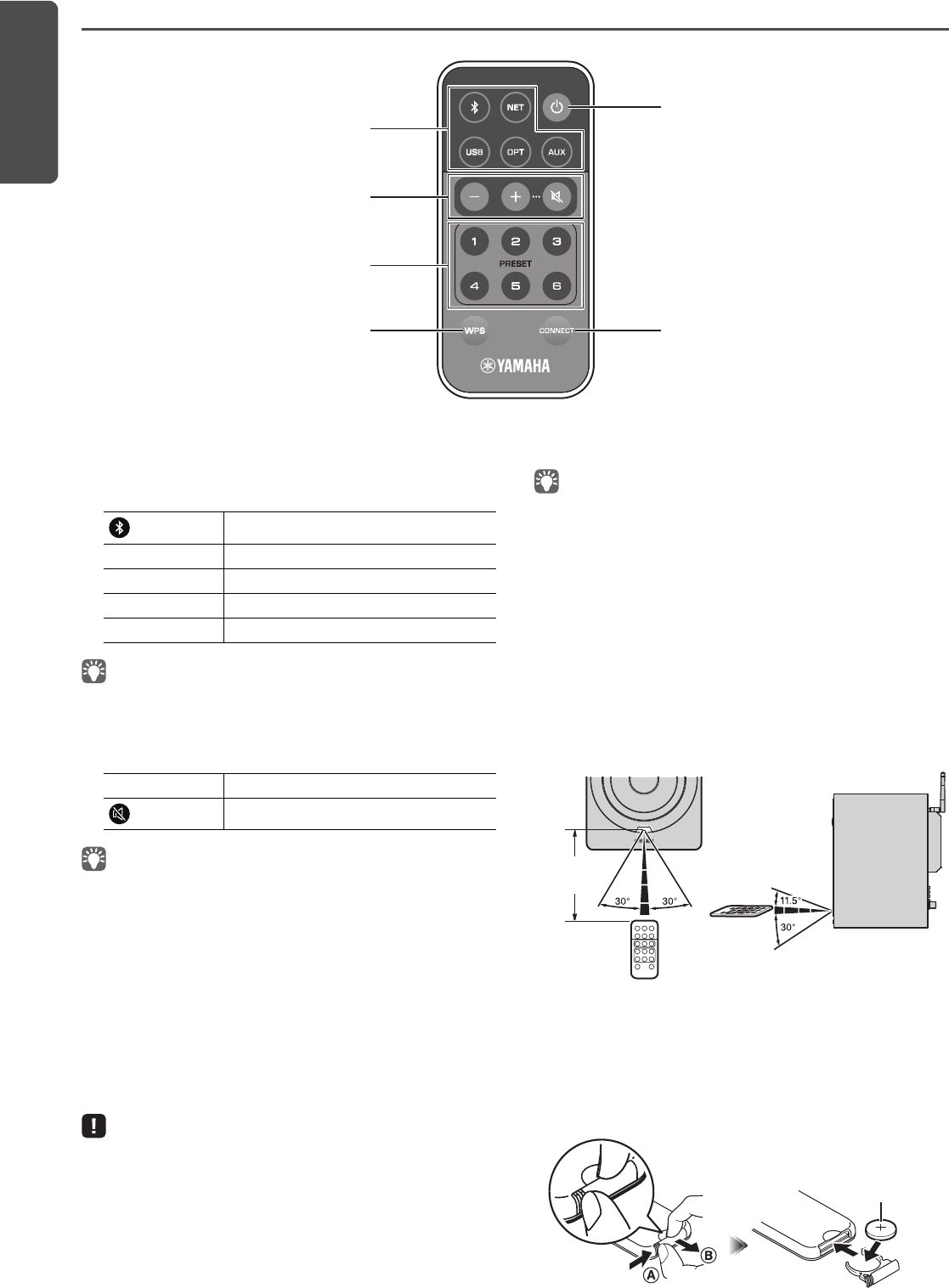
8 Fr
FONCTIONS
Télécommande
a
Touches de sélection d’entrée
Sélectionnez la source d’entrée pour la lecture. La source
d’entrée sélectionnée est indiquée par le témoin de statut
du panneau avant (p.6).
• Pour sélectionner un contenu de réseau, utilisez l’application « MusicCast
CONTROLLER » spécialement conçue pour appareils mobiles. Quand NET
est enfoncé, le dernier contenu réseau lu est à nouveau lu.
b
Touches de réglage de volume
• Réglez le volume maximum avec la commande GAIN en face arrière
(p.7).
c
PRESET
Mémorise (sous forme de présélections) sur cet appareil
les albums ou morceaux sur PC/NAS, les stations de radio
et les stations de diffusion Internet. Une fois qu’un
morceau ou une station est mémorisé, une simple
pression sur cette touche permet de lancer sa lecture
(p.22).
d
WPS
Établit une connexion sans fil au réseau (p.16).
• La connexion au réseau via WPS requiert un routeur sans fil (ou un point
d’accès) avec fonction WPS.
e
z
(alimentation)
Met l’unité sous ou hors tension (veille).
• Pour mettre l’unité sous/hors tension, actionnez le commutateur z
(alimentation) en face arrière (p.7).
f
CONNECT
Permet de commander l’appareil au moyen de
l’application « MusicCast CONTROLLER » dédiée pour
dispositifs mobiles (p.12).
■Utilisation des enceintes avec la
télécommande
Quand vous utilisez la télécommande, pointez-la
directement vers le capteur de télécommande de
l’enceinte gauche.
■Remplacement de la pile
• Vérifiez la borne « + » de la pile et insérez-la dans le bon
sens.
• Tout en poussant la patte de dégagement dans la direction
Ⓐ, faites glisser le porte-pile dans la direction Ⓑ.
a
b
c
d f
e
(Bluetooth)Entrée Bluetooth
NET Entrée réseau
USB Prise USB
OPT Prise OPTICAL
AUX Prise AUX
+/– Règle le volume de lecture.
(sourdine) Met les enceintes en sourdine.
Environ
6 m
Pile au lithium de
type CR2025
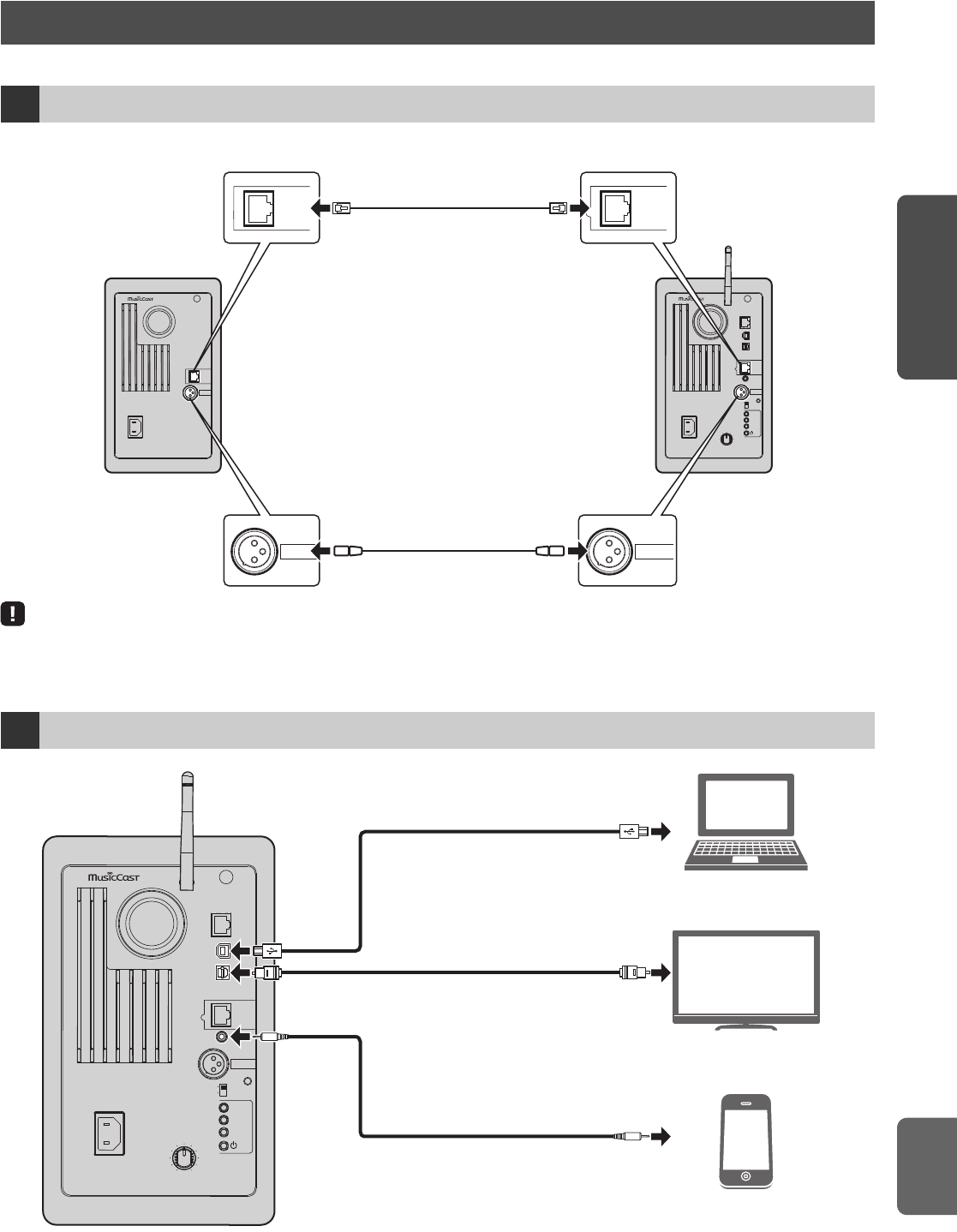
Fr 9
PRÉPARATION
Français
PRÉPARATION
Reliez les enceintes gauche et droite avec les câbles fournis.
• Si les enceintes gauche et droite ne sont pas reliées, elles ne fonctionneront pas.
• N’utilisez aucun câble autre que ceux fournis.
PRÉPARATIFS
1
Connexions des enceintes gauche et droite
2
Raccordement d’appareils de lecture
L
NETWORK
USB
OPTICAL
L-R
LINK
AUX IN
R CH
AUDIO OUT
AUTO
OFF WIRELESS
CONNECT
SOURCE
GAIN
AC IN
MAXMIN
WIRELESS
DIRECT
R
L-R
LINK
R CH
AUDIO IN
AC IN
L-R
LINK
L-R
LINK
R CH
AUDIO IN R CH
AUDIO OUT
Enceinte droite Enceinte gauche
Reliez les enceintes avec le câble
réseau fourni.
Reliez les enceintes avec le câble de
balance fourni.
L
NETWORK
USB
OPTICAL
L-R
LINK
AUX IN
R CH
AUDIO OUT
AUTO
OFF WIRELESS
CONNECT
SOURCE
GAIN
AC IN
MAXMIN
WIRELESS
DIRECT
PC
Téléviseur/lecteur de CD, etc.
Lecteur audio portable, etc.
Câble USB
Câble optique
Câble stéréo à fiche mini-jack
Enceinte gauche
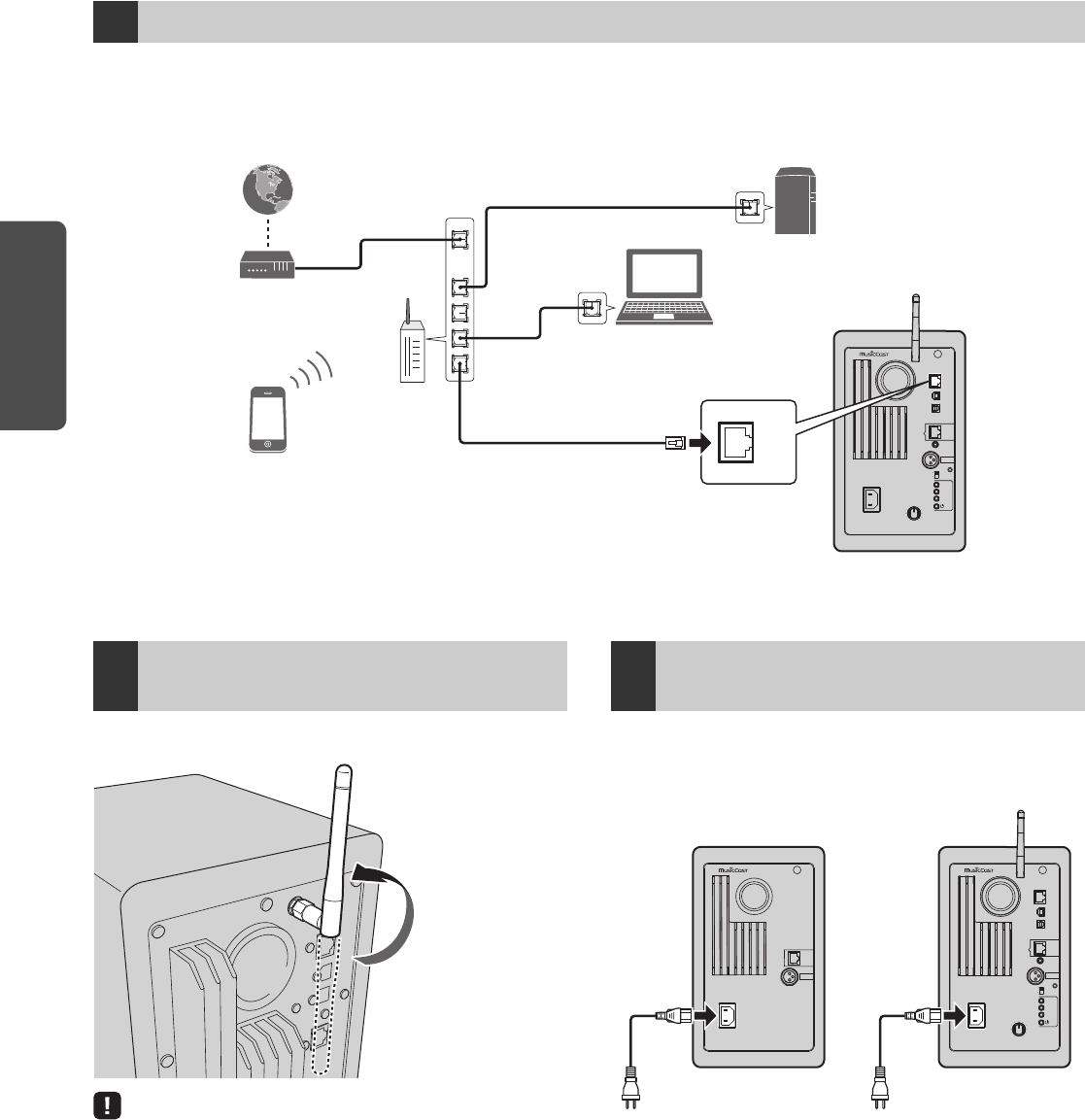
10 Fr
PRÉPARATION
Raccordez l’unité à votre routeur au moyen d’un câble de réseau STP (câble droit CAT-5 ou supérieur) disponible dans le
commerce.
Selon votre environnement réseau, déterminez le type de connexion voulu : connexion réseau filaire ou sans fil. Pour en savoir
plus, voyez « Raccordement au réseau » (p.12).
Relevez l’antenne sans fil au dos de l’enceinte gauche.
• N’exercez pas une force excessive sur l’antenne, sous peine de
l’endommager.
• Vérifiez le sens dans lequel l’antenne bouge et dirigez-la dans le bon
sens.
• Ne retirez pas l’antenne.
Branchez le câble d’alimentation fourni à la prise AC IN au
dos de chaque enceinte, puis branchez l’autre fiche du câble
à une prise secteur de tension appropriée.
3
Raccordement des câbles de réseau
L
NETWORK
USB
OPTICAL
L-R
LINK
AUX IN
R CH
AUDIO OUT
AUTO
OFF WIRELESS
CONNECT
SOURCE
GAIN
AC IN
MAXMIN
WIRELESS
DIRECT
NETWORK
LAN
WAN
Internet
Modem
Appareil mobile
(tel qu’un iPhone)
Router
Stockage en réseau
(NAS)
PC
Enceinte gauche
4
Préparation de l’antenne sans
fil
Tenez la base de l’antenne
tout en la déployant toute
droite.
5
Branchement du câble
d’alimentation
L
NETWORK
USB
OPTICAL
L-R
LINK
AUX IN
R CH
AUDIO OUT
AUTO
OFF WIRELESS
CONNECT
SOURCE
GAIN
AC IN
MAXMIN
WIRELESS
DIRECT
R
L-R
LINK
R CH
AUDIO IN
AC IN
Enceinte
droite
Enceinte
gauche
Branchement sur une prise
secteur
Branchement sur une prise
secteur
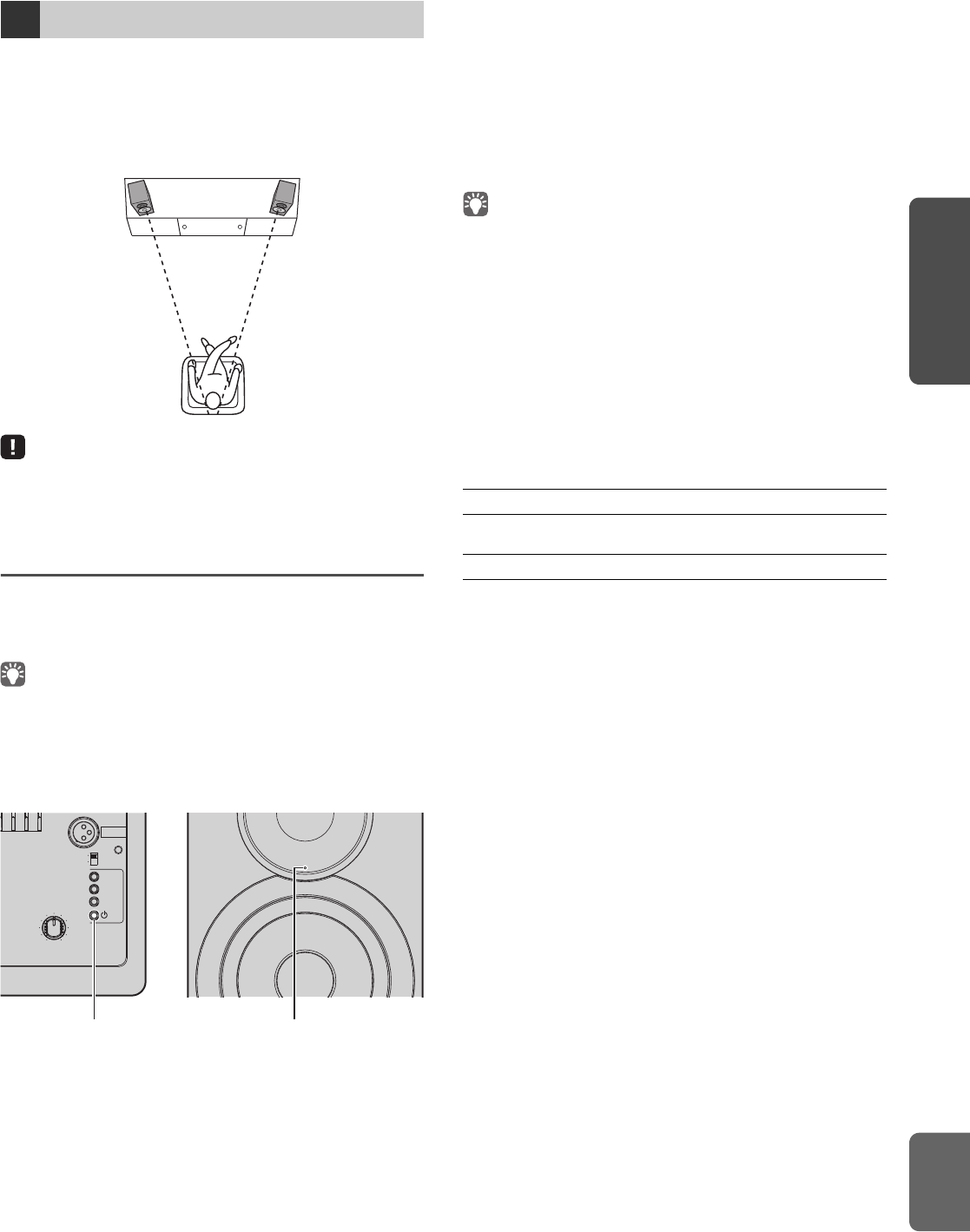
Fr 11
PRÉPARATION
Français
• Placez chaque enceinte sur une surface stable et de niveau.
• Si les enceintes sont branchées à un téléviseur, placez-les
de chaque côté du téléviseur.
• Pour obtenir un effet stéréo optimal, tournez légèrement
les enceintes vers la position d’écoute.
• Si vous utilisez un écran à tube cathodique (CRT), éloignez les enceintes
de l’écran en cas de distorsion des couleurs à l’écran ou de bruit dans
l’image.
Mise sous tension
Une fois tous les câbles branchés, appuyez sur le
commutateur z (alimentation) au dos de l’enceinte gauche
pour mettre le système sous tension.
• Si aucune connexion réseau n’est établie à la mise sous tension, le
témoin clignote en rose et l’unité recherche automatiquement un
dispositif iOS (iPhone ou iPod touch). Pour plus de détails concernant les
connexions réseau à des dispositifs iOS, reportez-vous à la section
« Partage du réglage de l’appareil iOS » (p.15).
Une fois que l’alimentation a été activée, l’unité peut être
mise sous tension et en veille avec la touche z (alimentation)
de la télécommande.
Pour pouvoir mettre l’unité sous tension/hors tension avec
MusicCast CONTROLLER, la fonction de réseau doit être
active, même si l’enceinte est en mode de veille (veille
réseau).
Pour en savoir plus sur la veille réseau, lisez la section
suivante.
■Veille réseau
La fonction de réseau peut être activée même quand
l’enceinte est en mode de veille (veille réseau).
Si la fonction de veille réseau est désactivée, l’unité peut
entrer en mode de veille et réduire sa consommation au
minimum (en mode veille éco).
Changez le paramètre de veille réseau via un logiciel de
navigation sur votre ordinateur (p.29).
• Par défaut, la fonction de veille réseau est réglée sur « On ». Si ce
paramètre est réglé sur « Auto », quand l’unité a été déconnectée du
réseau pendant 8 heures alors qu’elle était en mode de veille, elle passe
en mode de veille éco.
■Veille automatique
Si aucune opération n’est effectuée ou aucun contenu n’est
lu, l’unité passe automatiquement en mode de veille (veille
automatique).
Vous pouvez changer ce paramètre avec MusicCast
CONTROLLER.
Durée de veille en l’absence d’utilisation
Durée de veille en l’absence de lecture
Réglage par défaut : Off
6
Positionnement des enceintes
Enceinte droiteEnceinte gauche
R CH
AUDIO OUT
AUTO
OFF WIRELESS
CONNECT
SOURCE
GAIN
MAXMIN
WIRELESS
DIRECT
Enceinte gauche (face arrière) Enceinte gauche (face avant)
Commutateur z
(alimentation)
Rose
Toutes les entrées : 8 heures
Réseau, Bluetooth et USB : 20 minutes
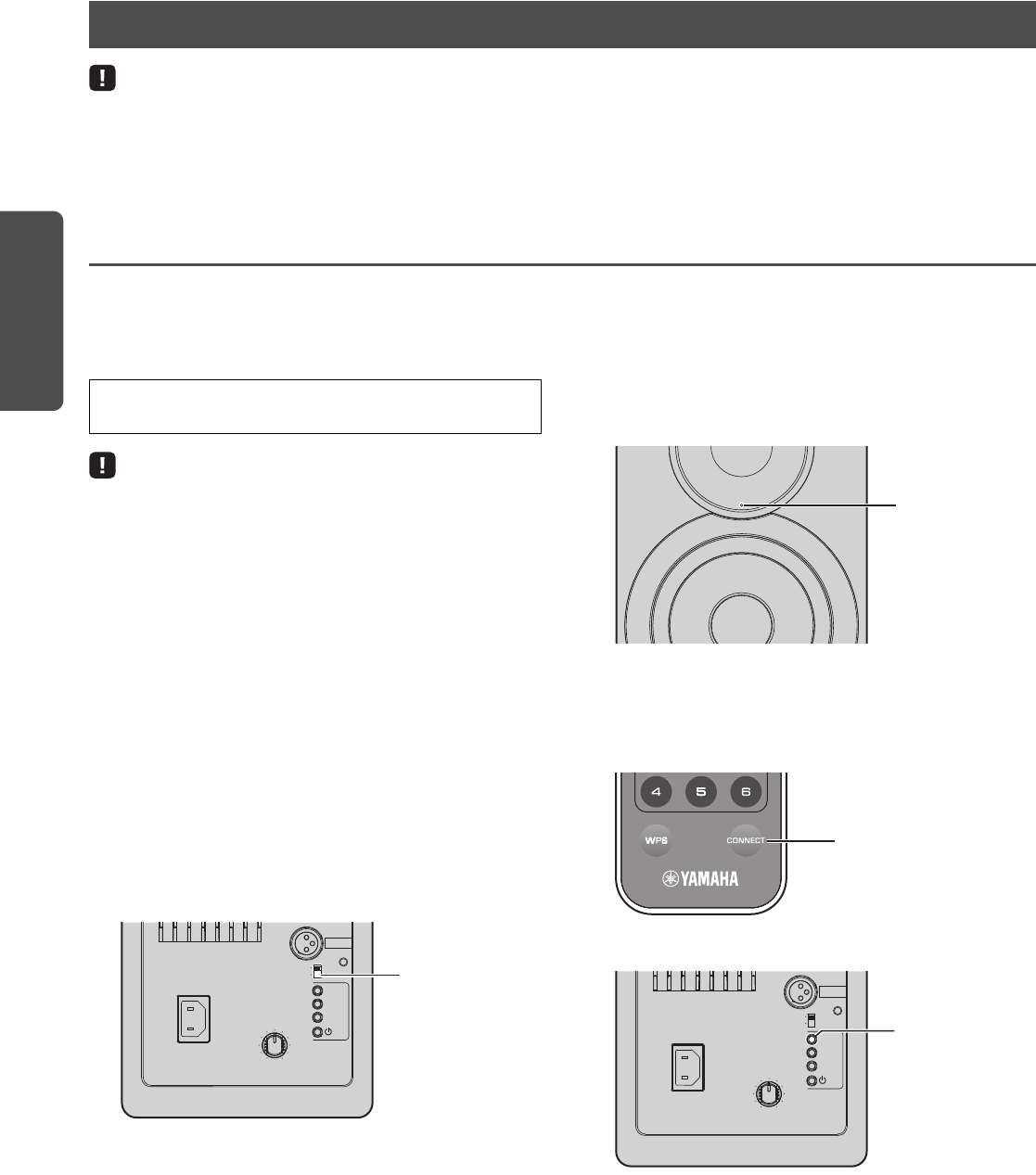
12 Fr
PRÉPARATION
• Certains logiciels de sécurité installés sur votre PC ou les paramètres de pare-feu de périphériques réseau (tels qu’un routeur) peuvent bloquer l’accès de
l’unité à ces derniers ou à Internet. Dans ces cas, configurez de manière appropriée le logiciel de sécurité ou les paramètres de pare-feu.
• Une connexion ne peut pas être établie si le filtre d’adresse MAC sur votre routeur est activé. Vérifiez les paramètres du routeur.
• Chaque serveur doit être connecté au même sous réseau que l’unité.
• Pour utiliser ce service via Internet, nous vous recommandons d’utiliser une connexion à large bande.
Connexion avec MusicCast CONTROLLER
Pour pouvoir utiliser un dispositif mobile installé avec
l’application dédiée « MusicCast CONTROLLER », suivez
simplement les instructions affichées par l’application
MusicCast CONTROLLER et réglez les paramètres réseau.
• Branchez à l’avance le dispositif mobile sur lequel l’application « MusicCast
CONTROLLER » est installée au routeur sans fil (point d’accès).
• Si cette unité n’est pas connectée à l’Internet, les services de diffusion
tels que la radio Internet ne sont pas disponibles. Pour bénéficier des
services de diffusion, connectez l’unité à l’Internet via un routeur filaire
ou un routeur sans fil (point d’accès).
1Effectuez la configuration conformément à la
méthode de connexion au réseau (filaire ou
sans fil).
Pour une connexion filaire au réseau :
Vérifiez que l’unité est connectée au routeur avec un
câble.
Pour une connexion sans fil au réseau :
Si une connexion filaire existe déjà, débranchez le câble
réseau de l’unité.
2Réglez le commutateur WIRELESS au dos de
l’enceinte sur « AUTO ».
3
Lancez l’appli MusicCast CONTROLLER sur le
dispositif mobile, puis appuyez sur « Configurer ».
Si vous avez déjà branché un autre dispositif compatible
MusicCast au réseau, appuyez sur « Paramètres » puis
sur « Ajouter nouvel appareil ».
4Suivez la procédure affichée par l’application
MusicCast CONTROLLER pour mettre l’unité
sous tension.
Pendant que la connexion est établie, le témoin de statut
en face avant clignote en vert.
5Maintenez la touche CONNECT de la
télécommande (ou CONNECT en face arrière)
enfoncée pendant au moins 3 secondes.
Raccordement au réseau
Pour lire une source audio haute résolution via le réseau, nous vous
conseillons d’utiliser un routeur filaire afin d’obtenir une lecture fluide.
R CH
AUDIO OUT
AUTO
OFF WIRELESS
CONNECT
SOURCE
GAIN
AC IN
MAXMIN
WIRELESS
DIRECT
Enceinte gauche (face arrière)
Interrupteur
WIRELESS
Vert (clignote)
Enceinte gauche (face avant)
CONNECT
Télécommande
R CH
AUDIO OUT
AUTO
OFF WIRELESS
CONNECT
SOURCE
GAIN
AC IN
MAXMIN
WIRELESS
DIRECT
Enceinte gauche (face arrière)
CONNECT
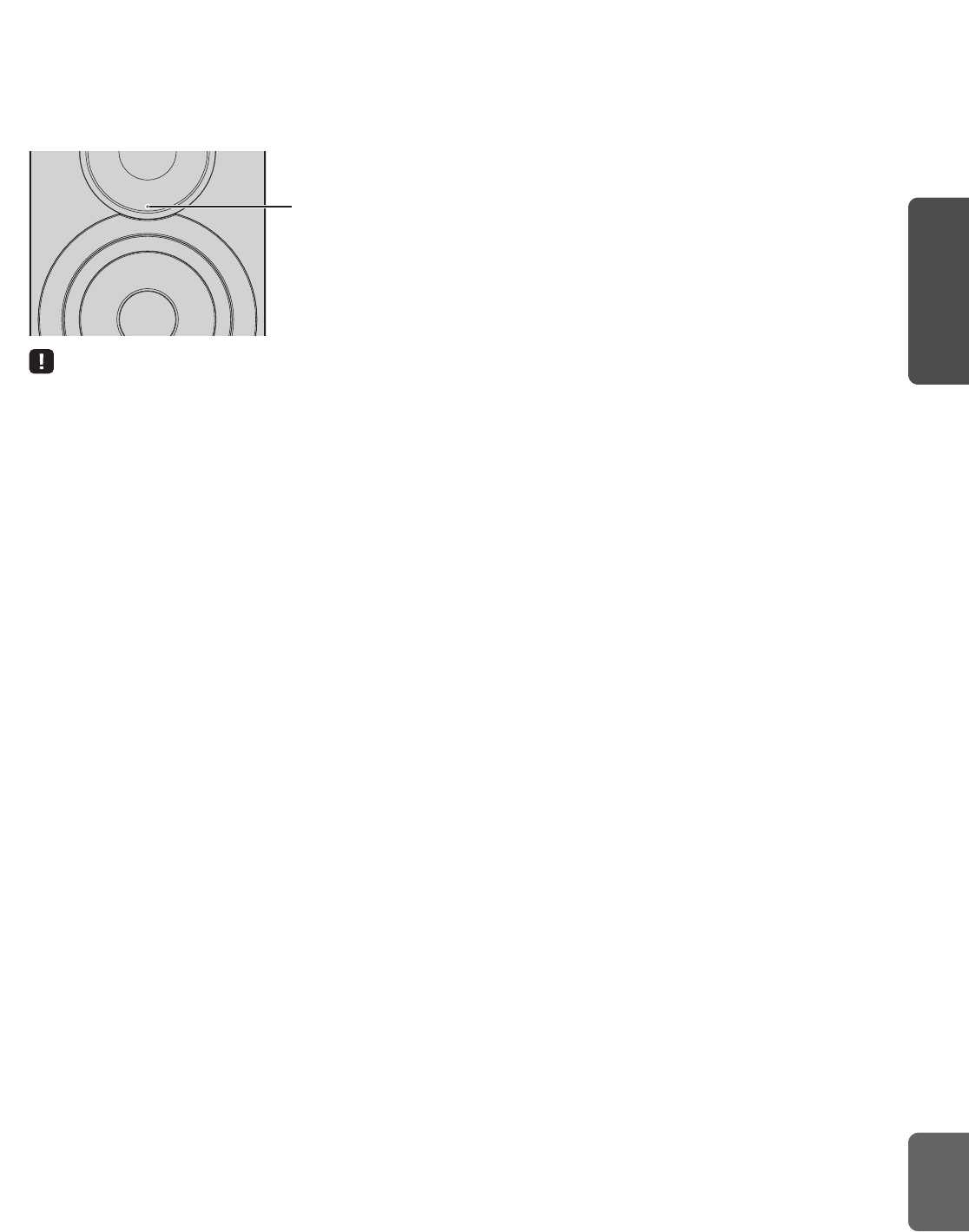
Fr 13
PRÉPARATION
Français
6Effectuez la procédure affichée à l’écran de
MusicCast CONTROLLER pour finir la procédure
de connexion au réseau.
Quand la connexion au réseau est établie, le témoin de
statut en face avant cesse de clignoter et reste allumé.
• Si vous changez de source d’entrée ou que cette unité entre en
mode de veille, la procédure de configuration est annulée.
Vert (allumé)
Enceinte gauche (face avant)
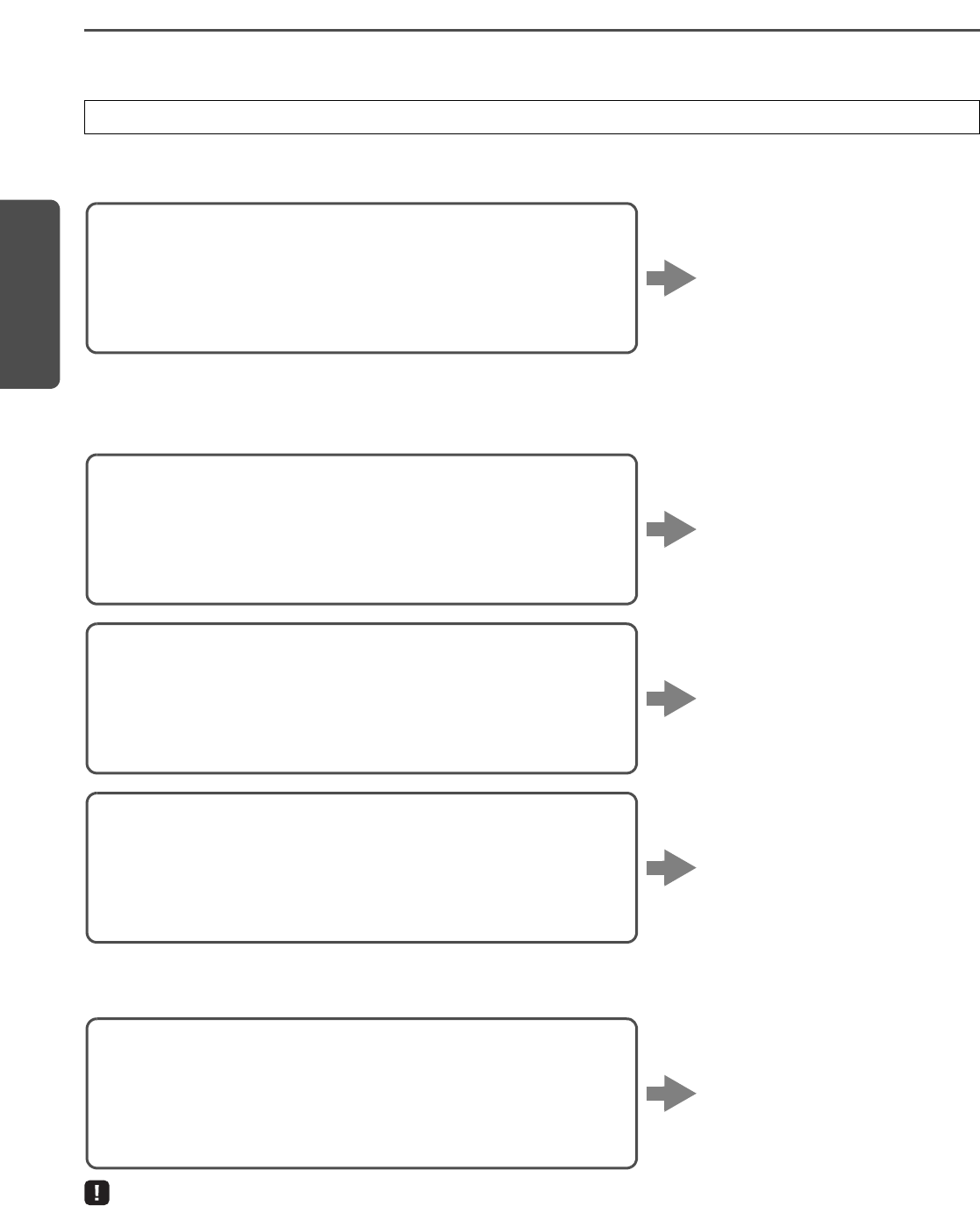
14 Fr
PRÉPARATION
Connexion sans MusicCast CONTROLLER
Pour lire des contenus sans l’application MusicCast CONTROLLER, effectuez la connexion au réseau en choisissant la méthode
appropriée pour votre système.
■Connexion avec le routeur filaire
■Connexion via un routeur sans fil (point d’accès)
Raccordez l’unité au réseau en choisissant la méthode de connexion ci-dessous adaptée à votre système.
■Connexion sans routeur filaire ni routeur sans fil (point d’accès)
• Quand l’unité est raccordée au réseau via Wireless Direct, elle ne peut être connectée à aucun autre routeur sans fil (point d’accès). Pour lire des contenus
disponibles sur l’Internet, connectez cette unité à un réseau via un routeur filaire ou un routeur sans fil (point d’accès).
Pour lire une source audio haute résolution via le réseau, nous vous conseillons d’utiliser un routeur filaire afin d’obtenir une lecture fluide.
Connexion via la fonction de serveur DHCP du routeur
Vous pouvez connecter
l’unité au réseau en
établissant simplement une
connexion filaire (p.15)
Connexion via le paramètre Wi-Fi de l’appareil iOS
(iPhone/iPod touch)
Partagez le paramètre Wi-Fi
avec l’appareil iOS (p.15)
Connexion via la configuration une pression du bouton
WPS sur le routeur sans fil (point d’accès)
Utilisez la fonction de
configuration une pression
du bouton WPS (p.16)
Connexion à un routeur sans fil (point d’accès) sans
configuration une pression du bouton WPS
Effectuez une connexion sans
fil via Wireless Direct (p.17),
puis réglez le paramètre de
connexion via un logiciel de
navigation de votre
ordinateur (p.29)
Connexion sans fil à un appareil mobile (Wireless Direct) Connexion sans fil avec
Wireless Direct (p.17)

Fr 15
PRÉPARATION
Français
■Connexion filaire au réseau
Par défaut, cette unité se connecte automatiquement au
réseau quand elle est reliée à un routeur filaire et mise sous
tension.
• Quand l’unité est branchée au réseau par câble, la connexion réseau est
établie d’office, indépendamment du réglage du commutateur WIRELESS
en face arrière (« AUTO » ou « OFF »).
• Si une connexion sans fil est déjà établie avec cette unité, son
commutateur WIRELESS doit au préalable être placé sur « OFF ». Après
avoir mis l’unité hors tension et connecté le câble réseau, réglez le
commutateur WIRELESS sur « OFF », puis mettez à nouveau l’unité sous
tension. Pour pouvoir utiliser la connexion Bluetooth, mettez l’unité sous
tension avant de régler le commutateur WIRELESS sur « AUTO ».
1Vérifiez que cette unité est connectée au
routeur avec un câble.
2Appuyez sur la touche z (alimentation) de la
télécommande pour mettre l’unité sous
tension.
Les paramètres réseau sont automatiquement définis.
Pendant la configuration des paramètres réseau, le
témoin de statut en face avant clignote en vert.
Quand la connexion est établie, le témoin de statut en
face avant cesse de clignoter et reste allumé.
■Partage du réglage de l’appareil iOS
Vous pouvez configurer facilement une connexion sans fil en
effectuant les réglages de connexion sur les appareils iOS
(iPhone/iPod touch).
Avant d’effectuer l’opération, vérifiez que votre appareil iOS
est connecté à un routeur sans fil (point d’accès).
• Pour pouvoir partager les paramètres Wi-Fi, il faut qu’iOS 7 ou une
version plus récente soit installée sur le dispositif iOS.
• L’exécution de la procédure ci-dessous initialise les données de compte
spécifiées ainsi que les réglages mémorisés avec les présélections.
• Si vous avez déjà défini les paramètres réseau, initialisez la connexion
réseau puis effectuez la procédure suivante.
• Si une connexion filaire est déjà établie avec cette unité, son
commutateur WIRELESS doit au préalable être placé sur « OFF » quand
l’unité est sous tension. Après avoir déconnecté le câble réseau, réglez le
commutateur WIRELESS sur « AUTO ».
1Réglez le commutateur WIRELESS au dos de
l’enceinte sur « AUTO ».
2Appuyez sur la touche z (alimentation) de la
télécommande pour mettre l’unité sous
tension.
Le témoin de statut en face avant clignote en rose.
Quand cette unité détecte un dispositif iOS, un message
de confirmation de connexion s’affiche.
Vert (clignote)
Enceinte gauche (face avant)
Vert (allumé)
Enceinte gauche (face avant)
R CH
AUDIO OUT
AUTO
OFF WIRELESS
CONNECT
SOURCE
GAIN
AC IN
MAXMIN
WIRELESS
DIRECT
Enceinte gauche (face arrière)
Interrupteur
WIRELESS
Rose (clignote)
Enceinte gauche (face avant)
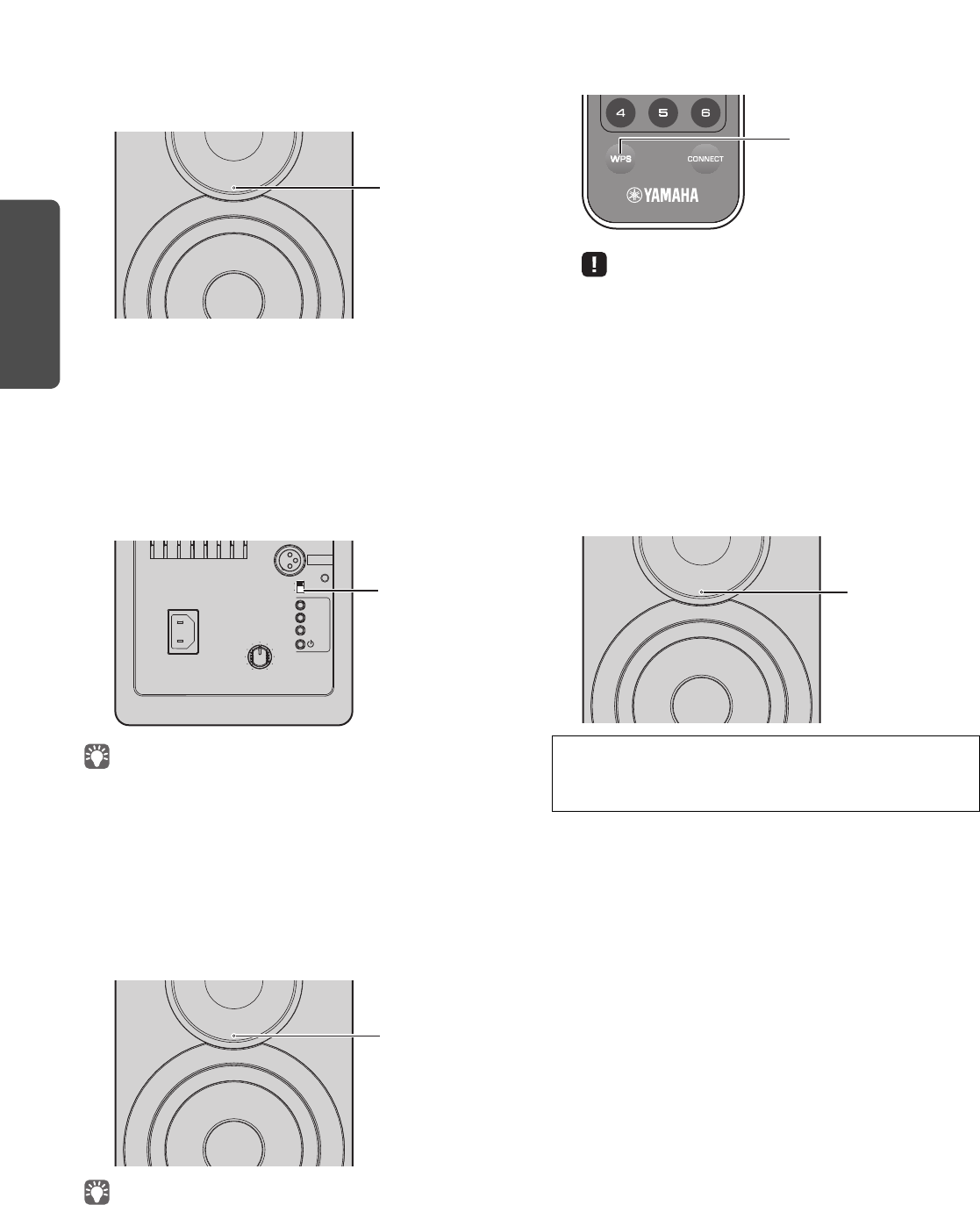
16 Fr
PRÉPARATION
3Appuyez sur « Allow » sur l’écran du dispositif
iOS.
Quand la connexion est établie, le témoin de statut en
face avant cesse de clignoter et reste allumé en vert.
■Utilisation de la configuration avec
bouton-poussoir WPS
Vous pouvez facilement configurer une connexion sans fil
avec une pression sur le bouton WPS.
1Réglez le commutateur WIRELESS au dos de
l’enceinte sur « AUTO ».
• Si une connexion filaire est déjà établie avec cette unité, son
commutateur WIRELESS doit au préalable être placé sur « OFF » quand
l’unité est sous tension. Après avoir déconnecté le câble réseau, réglez le
commutateur WIRELESS sur « AUTO ».
2Appuyez sur la touche z (alimentation) de la
télécommande pour mettre l’unité sous
tension.
Le témoin de statut en face avant clignote en vert.
• Si aucune connexion réseau n’est établie à la mise sous tension, le
témoin s’allume en rose et l’unité recherche automatiquement un
dispositif iOS (iPhone ou iPod touch). Pour plus de détails concernant les
connexions réseau à des dispositifs iOS, reportez-vous à la section
« Partage du réglage de l’appareil iOS » (p.15).
3Maintenez WPS enfoncé sur la télécommande
pendant au moins 3 secondes.
Le témoin de statut en face avant clignote en vert.
• Si vous changez de source d’entrée ou que cette unité entre en
mode de veille, la procédure de configuration est annulée.
4Enfoncez le bouton WPS sur le routeur sans fil
(point d’accès).
Le bouton WPS du routeur sans fil (point d’accès) doit
être enfoncé dans les 2 minutes suivant l’exécution de
l’étape 3. Une fois que 2 minutes se sont écoulées, la
procédure de configuration est annulée.
Quand la connexion est établie, le témoin de statut en
face avant cesse de clignoter et reste allumé en vert.
Vert (allumé)
Enceinte gauche (face avant)
R CH
AUDIO OUT
AUTO
OFF WIRELESS
CONNECT
SOURCE
GAIN
AC IN
MAXMIN
WIRELESS
DIRECT
Enceinte gauche (face arrière)
Interrupteur
WIRELESS
Vert (clignote)
Enceinte gauche (face avant)
À propos de WPS
WPS (Wi-Fi Protected Setup) est une norme établie par la Wi-Fi Alliance,
qui permet d’établir facilement un réseau domestique sans fil.
WPS
Vert (allumé)
Enceinte gauche (face avant)
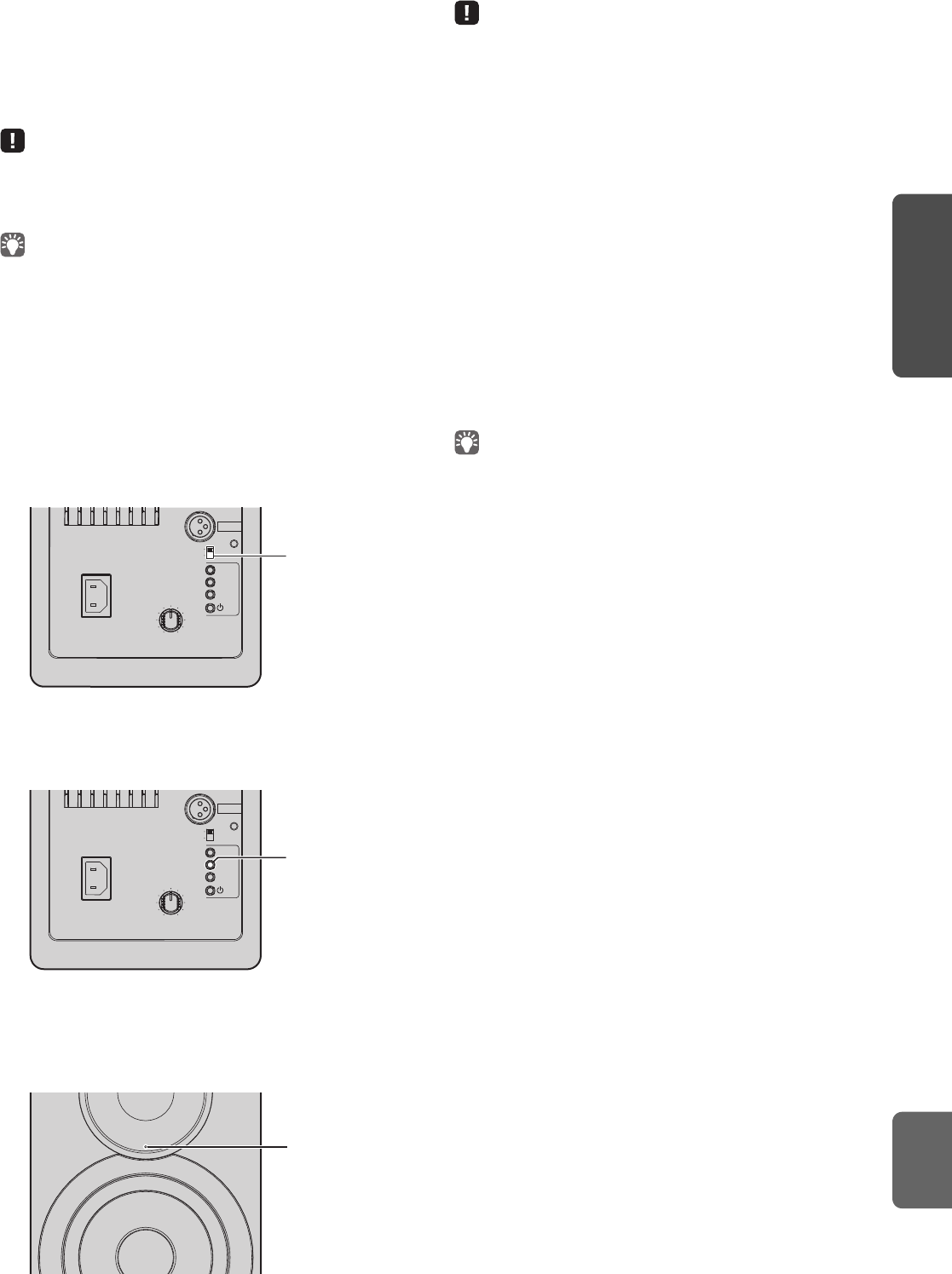
Fr 17
PRÉPARATION
Français
■Connexion directe de l’unité à un
appareil mobile (Wireless Direct)
Via Wireless Direct, cette unité peut être utilisée comme
point d’accès de réseau sans fil et ainsi permettre la
connexion directe d’appareils mobiles.
• Quand l’unité est raccordée au réseau via Wireless Direct, elle ne peut
être connectée à aucun autre routeur sans fil (point d’accès). Pour lire
des contenus disponibles sur l’Internet, connectez cette unité à un
réseau via un routeur filaire ou un routeur sans fil (point d’accès).
• Si une connexion filaire est déjà établie avec cette unité, son
commutateur WIRELESS doit au préalable être placé sur « OFF » quand
l’unité est sous tension. Après avoir déconnecté le câble réseau, réglez le
commutateur WIRELESS sur « AUTO ».
• Si vous ne possédez pas de routeur filaire ni de routeur sans fil (point
d’accès), vous pouvez définir les réglages de l’unité avec un logiciel de
navigation Internet en connectant votre ordinateur via Wireless Direct
(p.29). Pour les appareils mobiles, spécifiez les mêmes paramètres que
ceux décrits ci-dessous.
1Réglez le commutateur WIRELESS au dos de
l’enceinte sur « AUTO ».
2Maintenez WIRELESS DIRECT enfoncé sur la face
arrière pendant au moins 3 secondes.
Quand le bouton est enfoncé, le témoin de statut en face
avant clignote en vert. Quand le réglage des paramètres
réseau commence, le témoin de statut cesse de clignoter
et reste allumé.
• Pour annuler la connexion, maintenez WIRELESS DIRECT enfoncé sur la
face arrière pendant au moins 3 secondes. Quand la connexion est
annulée, le témoin de statut en face avant clignote.
• Si cette unité a été connectée au réseau par toute méthode autre que
celles décrites ci-dessus, l’annulation de la connexion rétablit la
connexion réseau antérieure.
3Configurez les paramètres sans fil d’un appareil
mobile.
Pour plus de détails sur les réglages de votre appareil
mobile, reportez-vous au manuel d’utilisation de ce
dernier.
aActivez la fonction sans fil de l’appareil mobile.
bSélectionnez le SSID de cette unité dans la liste des
points d’accès disponibles.
Le SSID de cette unité est affiché comme suit :
« NX-N500 xxxxxx (Wireless Direct) » (« xxxxxx »
représente des caractères alphanumériques uniques).
cSi vous devez saisir un mot de passe, saisissez
« NX-N500password ».
• Si vous souhaitez changer de connexion réseau, réglez le commutateur
WIRELESS en face arrière sur « OFF » puis sur « AUTO » pour annuler la
connexion Wireless Direct. Une fois la connexion annulée, spécifiez le
type de connexion réseau voulue.
– Si vous souhaitez une connexion réseau via MusicCast CONTROLLER,
voyez « Connexion avec MusicCast CONTROLLER » (p.12) pour plus de
détails.
– Pour effectuer une connexion réseau via cette unité seule, voyez
« Connexion sans MusicCast CONTROLLER » (p.14) pour plus de détails.
R CH
AUDIO OUT
AUTO
OFF WIRELESS
CONNECT
SOURCE
GAIN
AC IN
MAXMIN
WIRELESS
DIRECT
Enceinte gauche (face arrière)
Interrupteur
WIRELESS
R CH
AUDIO OUT
AUTO
OFF WIRELESS
CONNECT
SOURCE
GAIN
AC IN
MAXMIN
WIRELESS
DIRECT
WIRELESS DIRECT
Enceinte gauche (face arrière)
Vert (allumé)
Enceinte gauche (face avant)
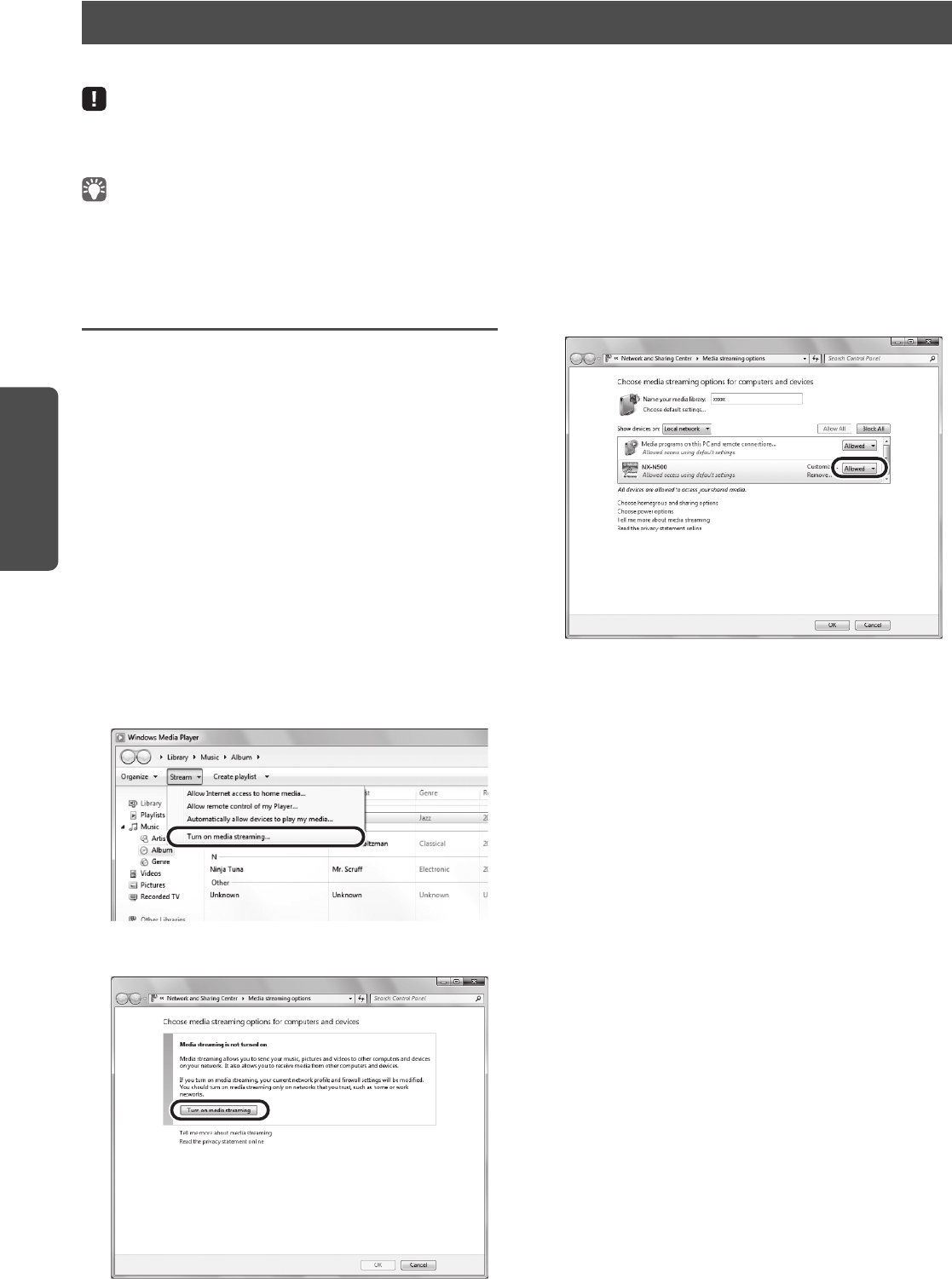
18 Fr
LECTURE
LECTURE
Sur l’unité, vous pouvez lire des fichiers de musique stockés sur votre PC ou sur un système de stockage NAS compatible DLNA.
• Pour utiliser cette fonction, l’unité et votre ordinateur/système de stockage NAS doivent être connectés au même routeur (p.10).
• Pour pouvoir lire des fichiers de musique, il faut que le logiciel de serveur installé sur l’ordinateur ou le système de stockage NAS soit compatible avec le
format des fichiers de musique en question.
• Pour plus de détails sur les formats de fichiers pris en charge, voyez « Périphériques et formats de fichier pris en charge » (p.36).
• Vous pouvez connecter jusqu’à 16 serveurs multimédia à cette unité.
Configuration du partage de support
des fichiers de musique
Pour lire des fichiers de musique de votre PC avec cet
appareil, vous devez configurer le paramètre de partage de
support entre l’appareil et le PC (Windows Media Player 11 ou
version plus récente). Dans cette section, les descriptions
utilisent la version pour Windows 7 de Windows Media Player
à titre d’exemple.
■Si vous utilisez Windows Media Player
12
1Démarrez Windows Media Player 12 sur votre
PC.
2Sélectionnez « Stream », puis « Turn on media
streaming... ».
La fenêtre du panneau de configuration s’ouvre sur votre
PC.
3Cliquez sur « Turn on media streaming ».
4Sélectionnez « Allowed » dans la liste
déroulante à côté du nom de modèle de l’unité.
5Cliquez sur « OK » pour quitter.
■Si vous utilisez Windows Media Player
11
1Démarrez Windows Media Player 11 sur votre
PC.
2Sélectionnez « Library », puis « Media
Sharing ».
3Cochez la case « Share my media to »,
sélectionnez l’icône de l’unité et cliquez sur
«Allow».
4Cliquez sur « OK » pour quitter.
■Si vous utilisez un PC ou un système de
stockage doté d’un autre logiciel de
serveur DLNA
Reportez-vous au mode d’emploi de l’appareil ou du logiciel
et configurez les paramètres de partage de support.
Lecture de la musique stockée sur des serveurs média (PC/NAS)
(Exemple de la version anglaise)
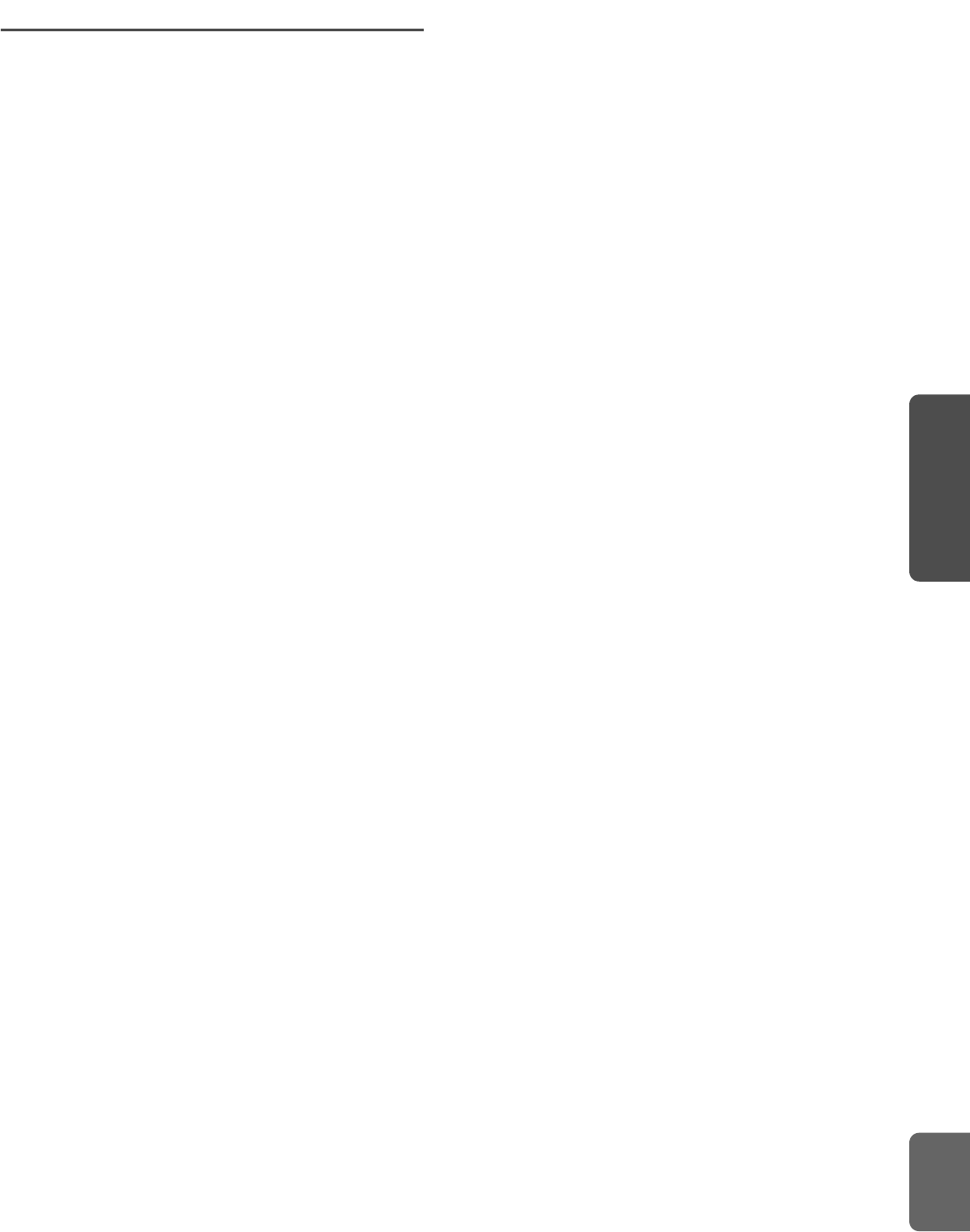
Fr 19
LECTURE
Français
Lecture de musique sur PC
1Lancez l’appli MusicCast CONTROLLER sur le
dispositif mobile.
2Sélectionnez sur l’écran MusicCast
CONTROLLER le nom de pièce défini pour cette
unité.
3Sélectionnez « Server » sur l’écran MusicCast
CONTROLLER.
4Choisissez le fichier de musique à lire sur l’écran
MusicCast CONTROLLER.
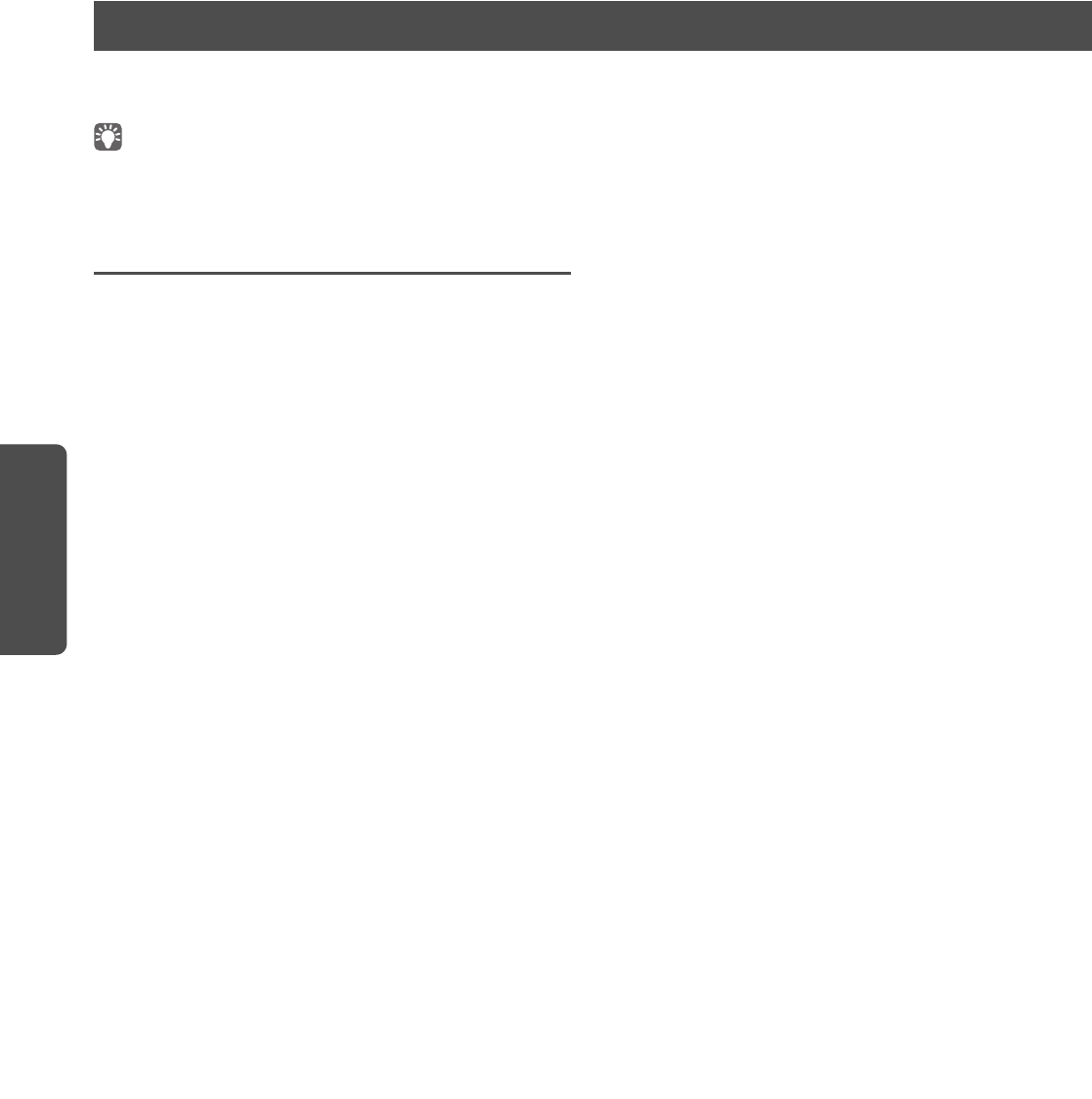
20 Fr
LECTURE
Moyennant un dispositif mobile doté de MusicCast CONTROLLER, ces enceintes permettent d’écouter des fichiers de musique
stockés sur le dispositif en question.
• Pour plus de détails sur les types de fichiers audio compatibles avec cette unité, voyez « Périphériques et formats de fichier pris en charge » (p.36).
Lecture de contenus musicaux d’un
dispositif mobile
1Lancez l’appli MusicCast CONTROLLER sur le
dispositif mobile.
2Sélectionnez sur l’écran MusicCast
CONTROLLER le nom de pièce défini pour cette
unité.
3Sélectionnez « Ce Smartphone » ou « Cette
Tablette » sur l’écran MusicCast CONTROLLER.
Le nom affiché change selon le dispositif mobile utilisé.
4Choisissez le fichier de musique à lire sur l’écran
MusicCast CONTROLLER.
Lecture de musique sur dispositifs mobiles (Music Play)
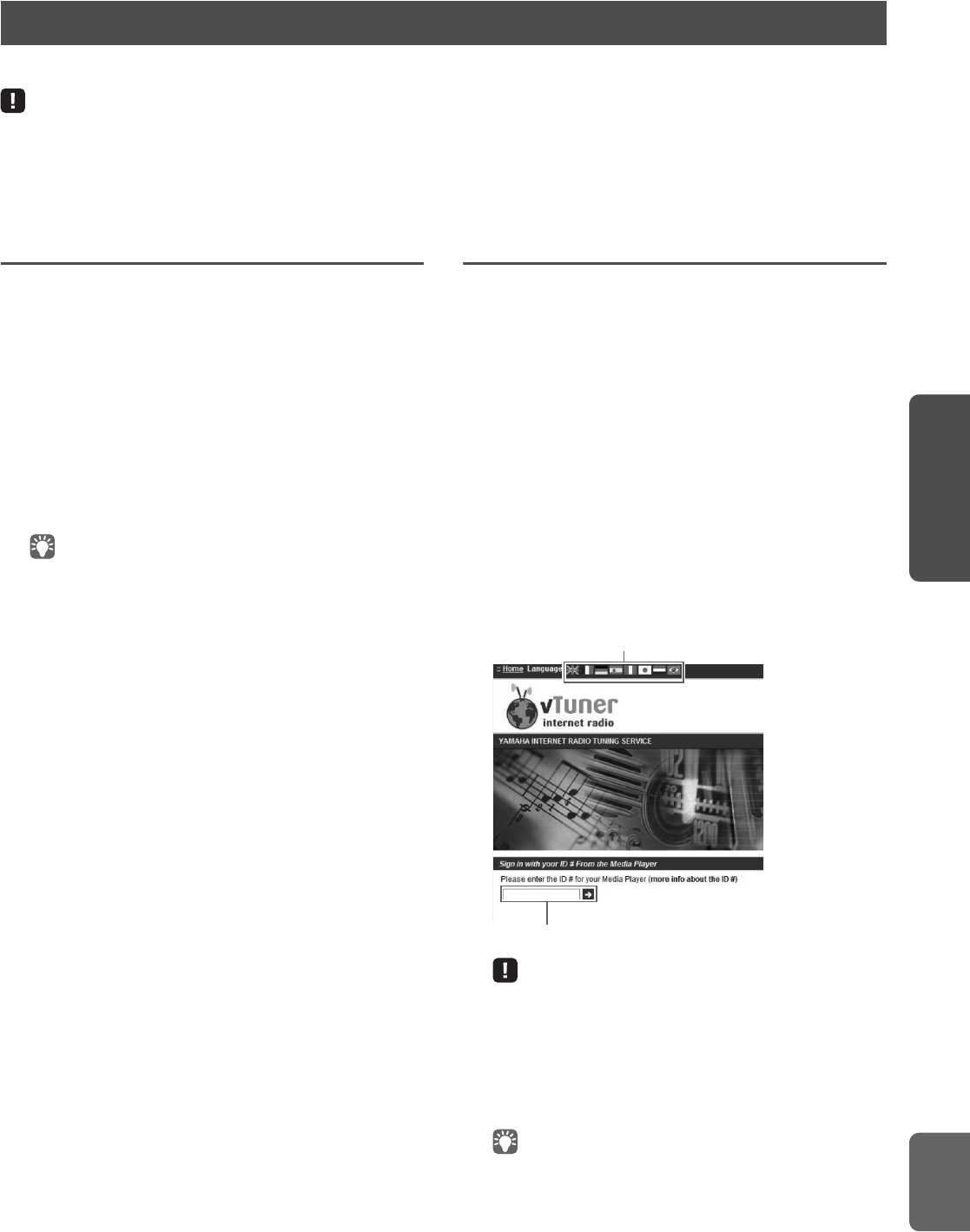
Fr 21
LECTURE
Français
Vous pouvez écouter les stations de radio Internet du monde entier.
• Il se peut que vous ne puissiez pas recevoir certaines stations radio Internet.
• L’unité utilise le service de base de données des stations radio Internet vTuner.
• Ce service peut être supprimé sans avis préalable.
Sélection d’une station de radio
Internet
1Lancez l’appli MusicCast CONTROLLER sur le
dispositif mobile.
2Sélectionnez sur l’écran MusicCast
CONTROLLER le nom de pièce défini pour cette
unité.
3Sélectionnez « Net Radio » sur l’écran MusicCast
CONTROLLER.
4Choisissez la station de radio Internet voulue
sur l’écran MusicCast CONTROLLER.
• Vous pouvez mémoriser jusqu’à 40 stations de radio (présélections)
(p.22).
Mémorisation de stations de radio
Internet préférées (bookmarks)
Mémoriser vos stations radio préférées avec des signets
(« Bookmarks »), vous permet d’y accéder rapidement depuis
« Bookmarks ».
1Sélectionnez la radio Internet souhaitée sur
l’appareil.
Vous ne devrez effectuer cette étape qu’une seule fois,
lors de la mémorisation de la station.
2Vérifiez l’identifiant vTuner de l’unité.
Vous trouverez l’identifiant vTuner (adresse MAC de
l’unité) dans l’application MusicCast CONTROLLER.
3Surfez sur le site Internet vTuner
(http://yradio.vtuner.com/) via le logiciel de
navigation de votre PC et saisissez l’identifiant
vTuner.
• Pour pouvoir utiliser cette fonction, vous devez disposer d’un
compte personnel. Créez-vous un compte en utilisant votre adresse
email.
4Mémorisez vos stations radio favorites.
Cliquez sur l’icône « Add » (❤+) à côté du nom de la
radio.
• Pour supprimer une station du dossier « Bookmarks », sélectionnez
« Bookmarks » dans l’écran Home, puis cliquez sur l’icône « Remove »
(❤–) à côté du nom de la radio.
Écoute de la radio sur Internet
Vous pouvez changer la langue d’affichage.
Saisissez l’identifiant vTuner dans cette plage.
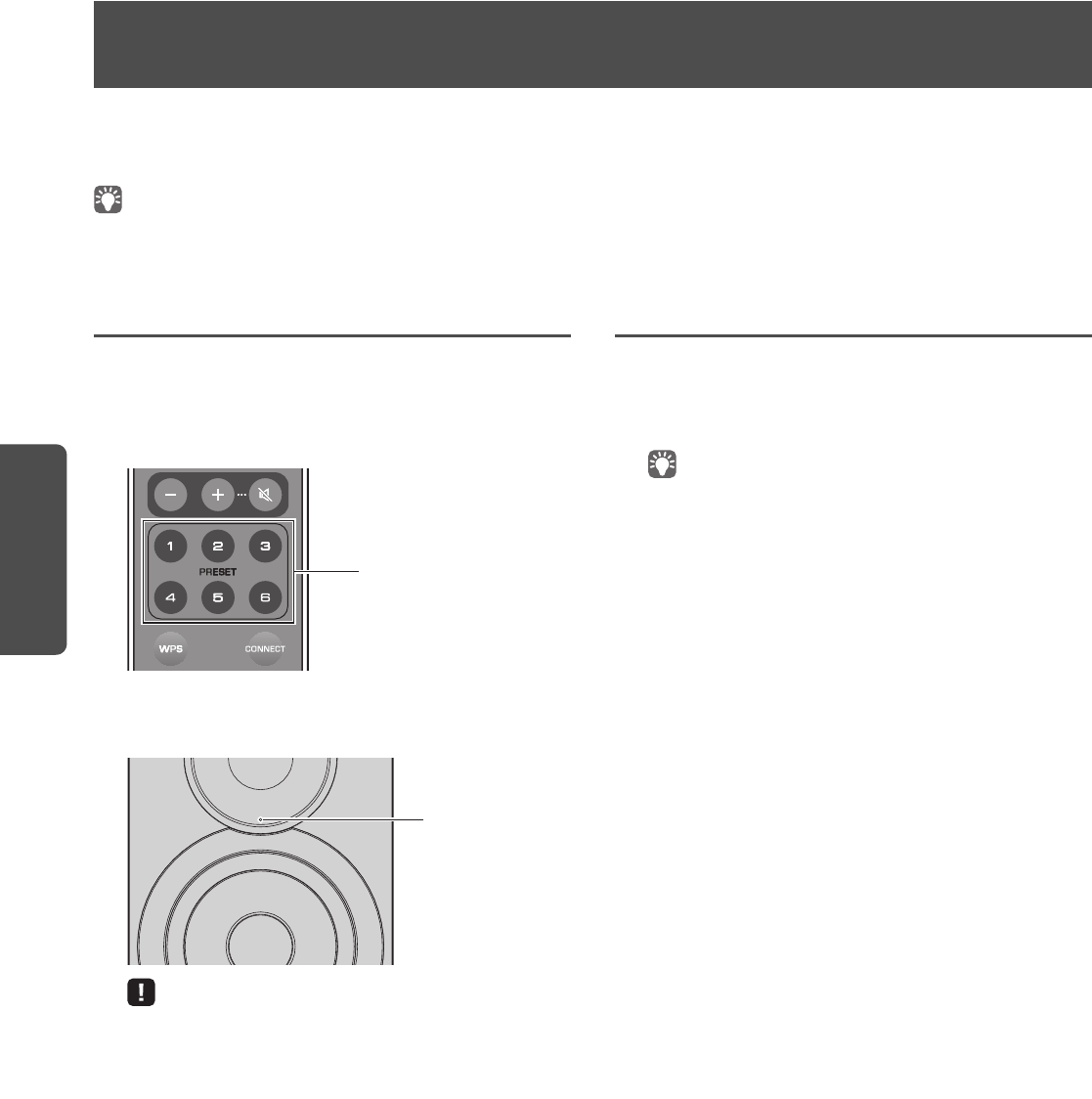
22 Fr
LECTURE
Cette unité peut mémoriser jusqu’à 40 albums ou morceaux stockés sur le PC ou le système de stockage NAS, stations de radio
Internet et stations de diffusion, permettant un rappel instantané (via MusicCast CONTROLLER).
Les 6 premières présélections peuvent être mémorisées/rappelées avec la télécommande de cette unité.
• Pour des détails sur la procédure de mémorisation/de rappel avec MusicCast CONTROLLER, voyez les instructions de l’application.
Mémorisation d’un morceau/d’une
station avec la télécommande
1Choisissez le morceau/la station à mémoriser.
2Maintenez une des touches PRESET 1 à 6 de la
télécommande enfoncée pendant 5 secondes.
Quand la mémorisation est terminée, le témoin de statut
en face avant clignote deux fois en vert.
• Si le témoin de statut clignote deux fois en rouge, le morceau/la
station choisi ne peut pas être mémorisé. Dans ce cas, choisissez un
autre morceau ou une autre station.
• Maintenez pendant 5 secondes la touche PRESET d’une présélection
contenant déjà un morceau/une station pour effacer son contenu.
Rappel d’un morceau/d’une station
mémorisé avec la télécommande
1Appuyez sur la touche PRESET de la
télécommande où le morceau/la station voulu
est mémorisé.
• Si vous enfoncez une touche PRESET contenant un morceau/une
station mémorisé quand l’unité est en veille, cette dernière se met
automatiquement sous tension et lit le morceau/la station en
question.
Mémorisation de morceaux / stations en cours d’écoute
(fonction Preset)
PRESET 1 à 6
Vert
(clignote deux fois)
Enceinte gauche (face arrière)
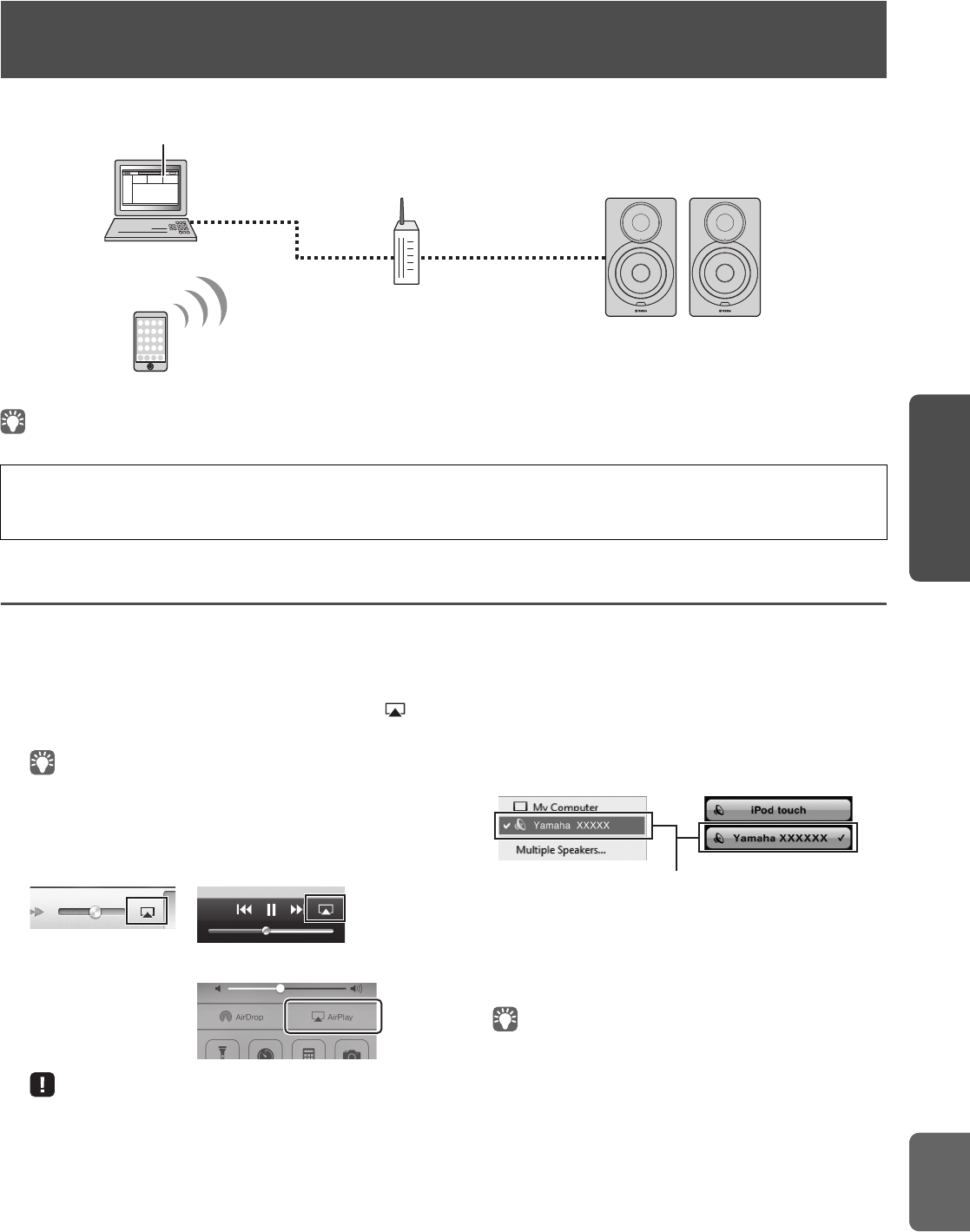
Fr 23
LECTURE
Français
La fonction AirPlay permet de lire la musique d’un iPod ou d’iTunes sur l’unité via un réseau.
• Pour plus de détails sur les modèles d’iPod pris en charge, voyez « Périphériques et formats de fichier pris en charge » (p.36).
Lecture de contenus musicaux issus d’un iPod ou d’iTunes
Suivez la procédure ci-après pour lire des contenus musicaux issus d’un iPod ou d’iTunes sur l’unité.
1Mettez sous tension l’unité et démarrez iTunes
sur le PC ou affichez l’écran de lecture de l’iPod.
Si l’iPod ou iTunes reconnaît l’unité, l’icône AirPlay ( )
s’affiche.
• Sur les iPods utilisant le système iOS 7/8, l’icône AirPlay est affichée
sous Control Center. Pour accéder au Control Center, glissez le
doigt vers le haut depuis le bas de l’écran.
exemple
• Si l’icône ne s’affiche pas, vérifiez que l’unité et le PC ou l’iPod sont
correctement raccordés au routeur.
2Sur l’iPod ou iTunes, cliquez (appuyez) sur
l’icône AirPlay et sélectionnez l’unité (nom du
réseau de l’unité) comme appareil de sortie
audio.
exemple
3Sélectionnez un morceau et démarrez la
lecture.
L’unité sélectionne automatiquement « AirPlay » comme
source d’entrée et démarre la lecture.
• Quand la fonction de veille réseau est active « Veille réseau » (p.11),
cette unité est automatiquement mise sous tension quand vous
lancez la lecture sur l’iPod ou iTunes.
• Le nom de réseau de cette unité affiché par l’iPod/iTunes peut être
modifié avec le logiciel de navigation de votre PC (p.29).
• Vous pouvez régler le volume de l’unité depuis l’iPod ou iTunes
pendant la lecture.
Lecture de musique issue d’un iPod ou d’iTunes via un réseau
(AirPlay)
Attention
• Si vous utilisez les commandes d’iTunes ou de l’iPod pour régler le volume, ce dernier peut être étonnamment élevé. Cela peut endommager l’appareil
ou les enceintes. Si le volume augmente soudainement lors de la lecture, arrêtez-la immédiatement sur l’iPod ou iTunes.
iTunes
iPod
Router
PC
L’appareil
(câblé ou sans fil)
(câblé ou sans fil)
iTunes iPod iOS6
iPod iOS7/iOS8
iTunes iPod
Nom du réseau de l’unité
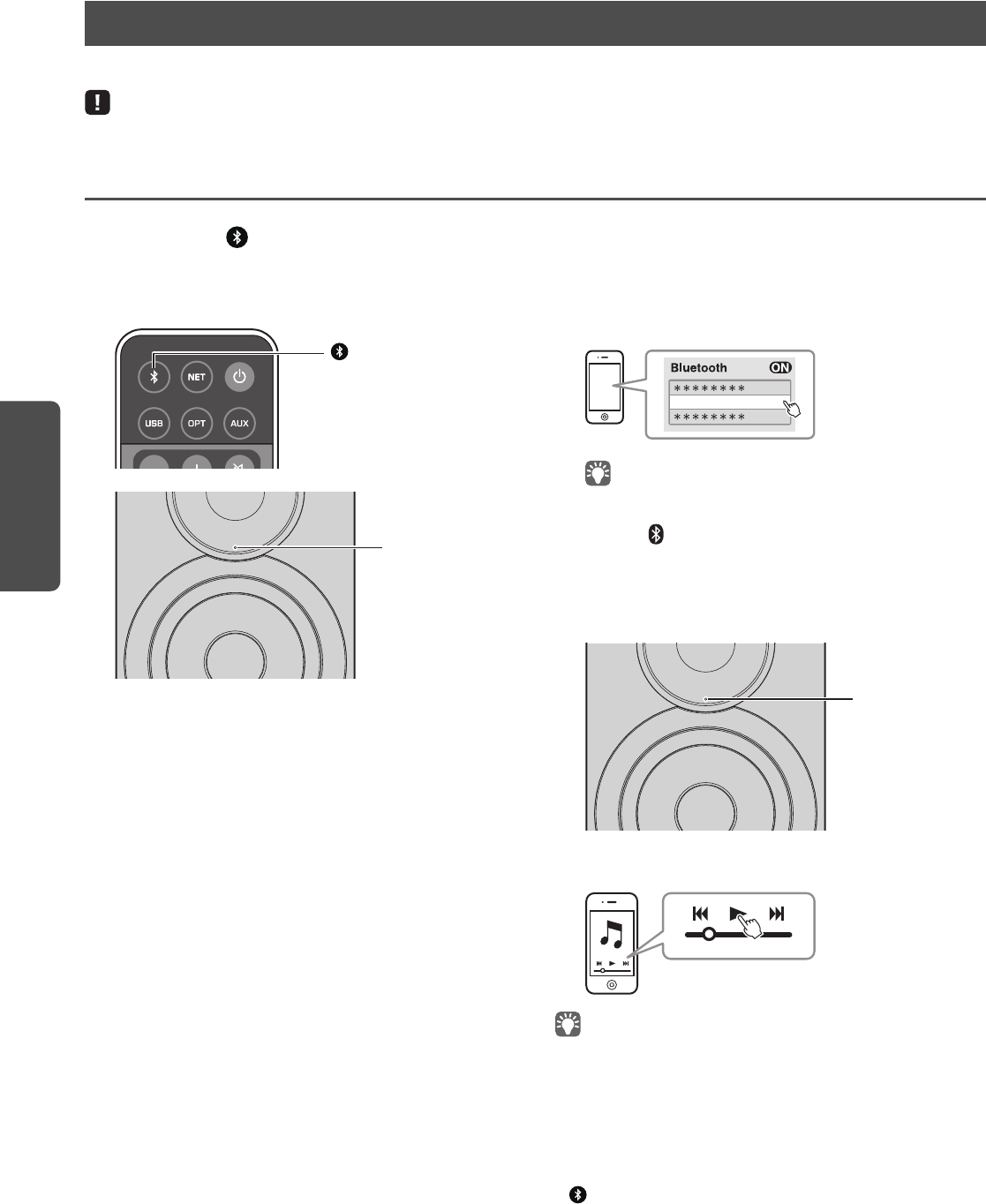
24 Fr
LECTURE
Sur l’unité, vous pouvez lire des fichiers de musique stockés sur un dispositif Bluetooth (comme un appareil mobile).
• Pour lire des fichiers avec le dispositif Bluetooth, réglez le commutateur WIRELESS en face arrière sur « AUTO » (p.7).
Mémorisation d’un dispositif
Bluetooth
avec l’unité (appariement)
1Appuyez sur (Bluetooth) sur la
télécommande.
Si aucun dispositif Bluetooth n’est défini, le témoin de
statut en face avant clignote en bleu.
2Activez la fonction Bluetooth sur le dispositif
Bluetooth.
L’opération dépend du périphérique. Consultez le mode
d’emploi accompagnant le périphérique.
3Sélectionnez « NX-N500 XXXXXX Bluetooth »
dans la liste des périphériques Bluetooth sur le
dispositif.
« xxxxxx » correspond à des caractères alphanumériques
uniques.
• Si cette unité a été enregistrée avec MusicCast CONTROLLER, le
nom de pièce défini pendant l’enregistrement s’affiche.
Lorsque ou un message de connexion établie
apparaît sur le dispositif jumelé, l’appariement est
terminé.
Quand l’appariement est effectué, le témoin de statut
cesse de clignoter et reste allumé.
4Lisez un morceau sur le dispositif Bluetooth.
• Procédez à l’appariement avec le dispositif Bluetooth et l’unité à 10m l’un
de l’autre.
• Cette unité peut être jumelée à un maximum de 20 appareils Bluetooth
en vue de la réception et de la transmission. Quand vous enregistrez le
21e appareil, les informations de jumelage du dispositif le moins
fréquemment utilisé sont effacées.
• Si un dispositif Bluetooth a été connecté auparavant, l’unité se
connectera au dernier dispositif connecté lorsque vous appuyez sur
(Bluetooth) à l’étape 1. Mettez fin à cette connexion pour apparier un
nouveau dispositif (p.25).
• Consultez la rubrique « Bluetooth » (p.34) dans « Guide de dépannage »
si l’appariement n’est pas possible.
Lecture de musique via Bluetooth
(Bluetooth)
Bleu (clignote)
NX-N500 XXXXXX Bluetooth
Bleu (allumé)
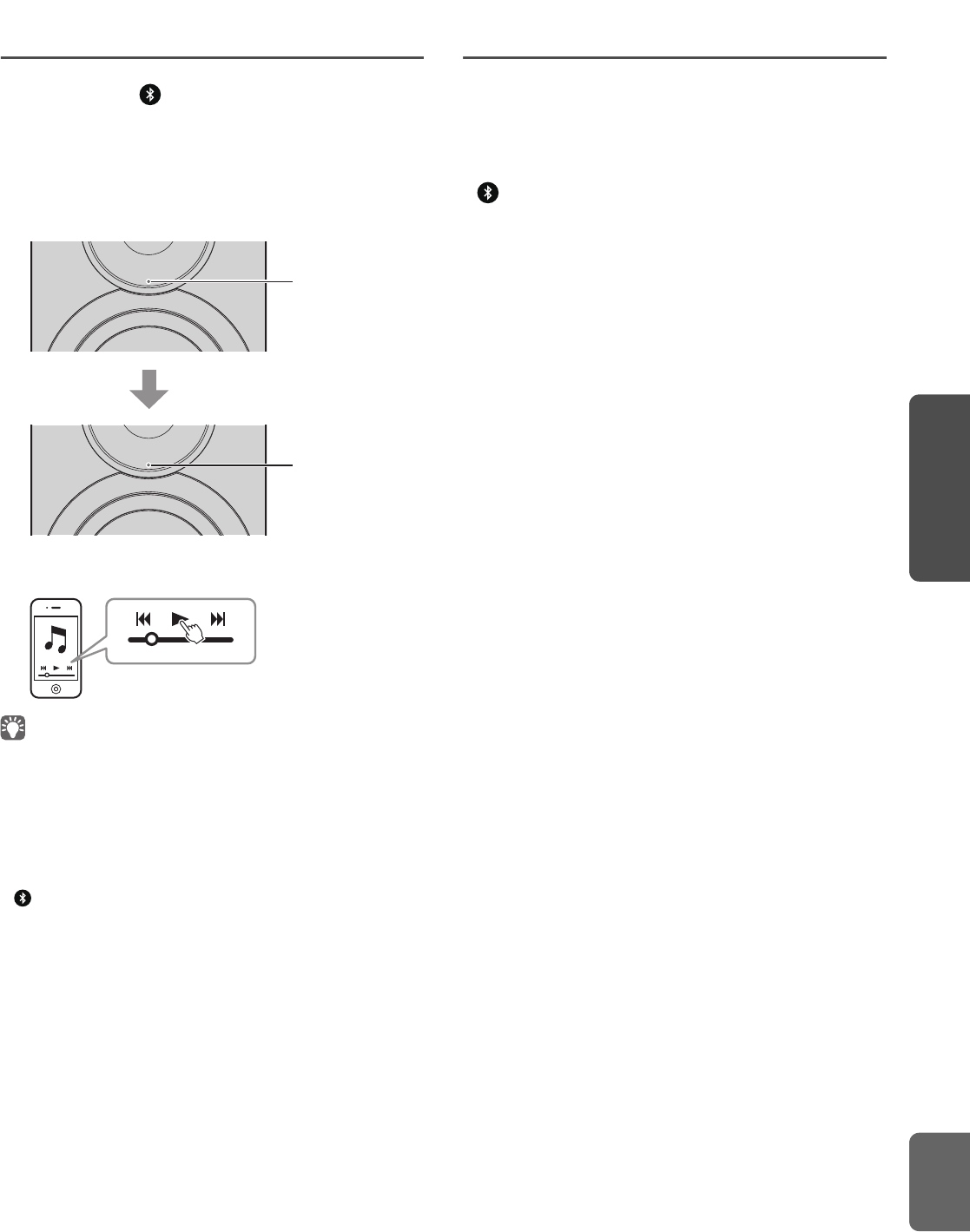
Fr 25
LECTURE
Français
Lecture du son depuis un
périphérique
Bluetooth
sur l’unité
1Appuyez sur (Bluetooth) sur la
télécommande.
La source d’entrée Bluetooth est sélectionnée.
2Activez la fonction Bluetooth sur le dispositif
Bluetooth.
3Lisez un morceau sur le dispositif Bluetooth.
• Établissez la connexion Bluetooth avec le dispositif et l’appareil à 10m l’un
de l’autre.
• Si nécessaire, sélectionnez à nouveau cette unité dans la liste des
dispositifs Bluetooth sur le dispositif apparié. Selon le dispositif, vous
devrez peut-être sélectionner cette unité comme source audio.
• Si nécessaire, réglez le volume du dispositif Bluetooth.
• Si un dispositif Bluetooth a été connecté auparavant, l’unité se
connectera au dernier dispositif connecté lorsque vous appuyez sur
(Bluetooth) à l’étape 1. Mettez fin à cette connexion pour apparier un
nouveau dispositif (p.25).
Annulation d’une connexion
Bluetooth
La connexion Bluetooth est rompue dans les cas suivants.
Quand la connexion est rompue, le témoin de statut sur la
face avant de cette unité clignote en bleu.
• La connexion est interrompue depuis le dispositif Bluetooth,
ou ce dernier est mis hors tension.
•(Bluetooth) sur la télécommande est maintenu enfoncé
pendant au moins 5 secondes.
• L’unité est hors tension.
Bleu (clignote)
Réglage des paramètres de connexion
Connexion établie
Bleu (allumé)
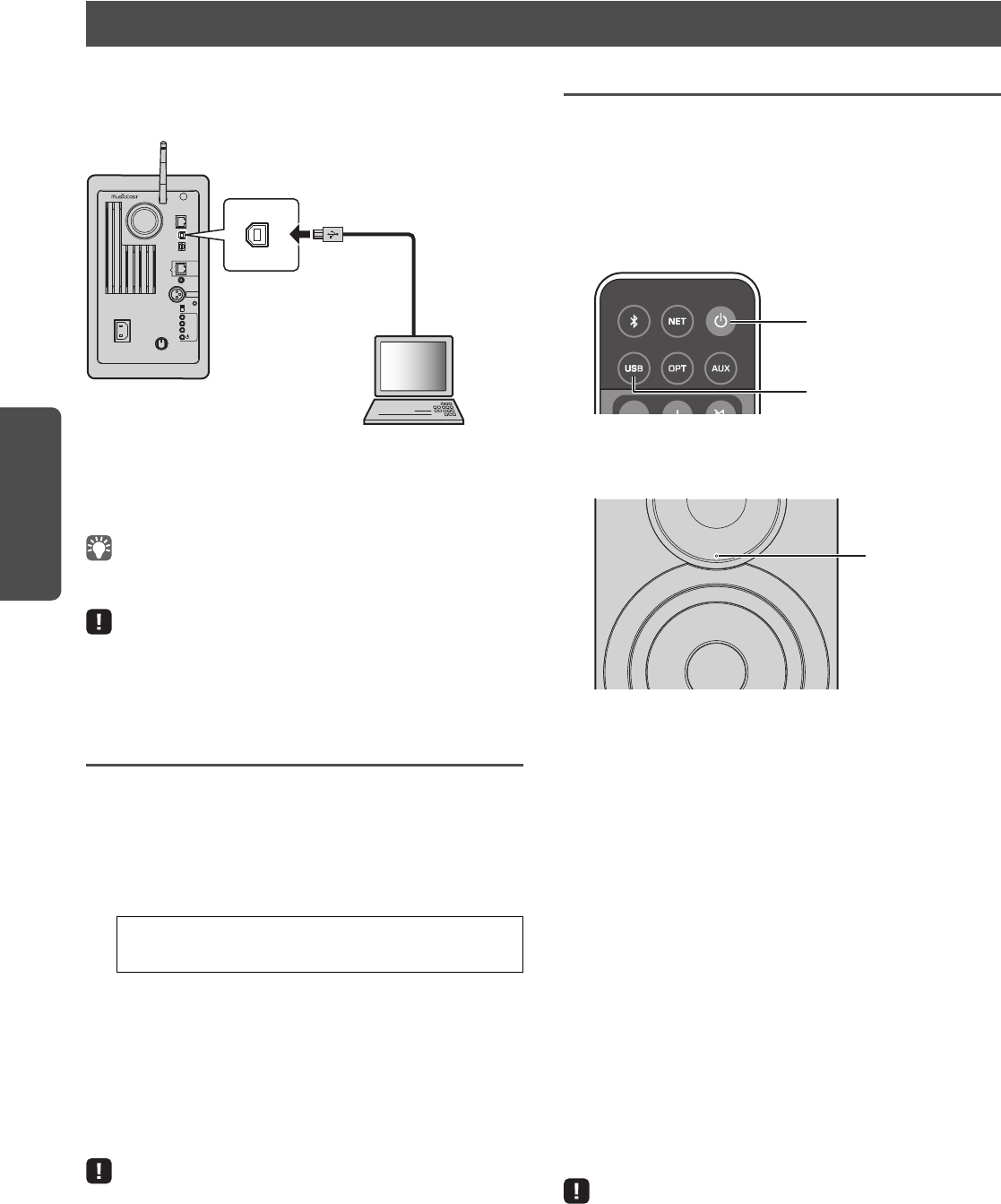
26 Fr
LECTURE
Quand un PC est connecté au port USB de cette unité, cette
dernière fait office de DAC USB et permet la lecture du signal
audio provenant du PC.
Pour des détails sur les systèmes d’exploitation et fréquences
d’échantillonnage pris en charge, voyez « Périphériques et
formats de fichier pris en charge » (p.36).
• Pour un Mac, il n’est pas nécessaire d’installer un pilote. Le pilote audio
du système Mac OS est disponible pour la lecture.
• Le fonctionnement pourrait être erratique si le PC est branché à cette
unité avant l’installation du pilote.
Installation du pilote dédié
(uniquement pour Windows)
Avant de connecter l’unité à un PC, installez le pilote dédié
sur l’ordinateur.
1Surfez sur le site web ci-dessous, téléchargez le
pilote dédié « Yamaha HiFi USB Driver », puis
extrayez et exécutez le fichier.
2Installez le pilote « Yamaha HiFi USB driver »
téléchargé sur votre PC.
Pour des détails, voyez le Guide d’installation fourni avec
le pilote téléchargé.
3Quand l’installation est terminée, quittez
toutes les applications ouvertes.
• Le pilote « Yamaha HiFi USB Driver » peut être modifié à tout moment
sans avis préalable. Vous trouverez les détails et dernières informations
disponibles sur la page de téléchargement du pilote.
Lecture de musique sur un ordinateur
1Reliez l’ordinateur à l’unité avec un câble USB.
2Démarrez l’ordinateur.
3Appuyez sur z (alimentation) sur la
télécommande pour mettre l’unité sous
tension.
4Appuyez sur USB sur la télécommande.
Le témoin de statut en face avant s’allume en bleu ciel.
5Choisissez « Yamaha NX-N500 » comme
destination pour le signal de sortie audio de
l’ordinateur.
Si vous utilisez Windows :
Control panel → Hardware and sound → Sound → onglet
[Playback]
Si vous utilisez un Mac :
System Preferences → Sound → onglet [Output]
Le réglage pourrait varier selon votre système
d’exploitation. Pour des détails, consultez la
documentation du fabricant de l’ordinateur.
6Lancez la lecture des fichiers du musique sur
l’ordinateur.
■Réglage du volume de lecture
Pour un signal de qualité optimale, réglez le volume au
maximum sur l’ordinateur, puis augmentez progressivement
le volume sur l’unité, depuis le minimum jusqu’au niveau
souhaité.
• Ne débranchez pas le câble USB, ne mettez pas l’unité hors tension et ne
changez pas de source d’entrée quand la lecture est en cours sur
l’ordinateur connecté via le câble USB. Cela risquerait de provoquer des
dysfonctionnements.
• Pour couper les sons produits par le système de votre ordinateur
pendant la lecture de musique, effectuez les réglages ad hoc sur
l’ordinateur.
• Si les fichiers audio ne peuvent pas être lus correctement, redémarrez
l’ordinateur et effectuez à nouveau la procédure décrite.
Lecture de musique via un PC (DAC USB)
Adresse du site Internet de téléchargement du pilote dédié :
http://download.yamaha.com/
L
NETWORK
USB
OPTICAL
L-R
LINK
AUX IN
R CH
AUDIO OUT
AUTO
OFF WIRELESS
CONNECT
SOURCE
GAIN
AC IN
MAXMIN
WIRELESS
DIRECT
USB
Enceinte gauche
(face arrière)
Câble USB
(de type B)
PC
z (alimentation)
USB
Bleu ciel (allumé)
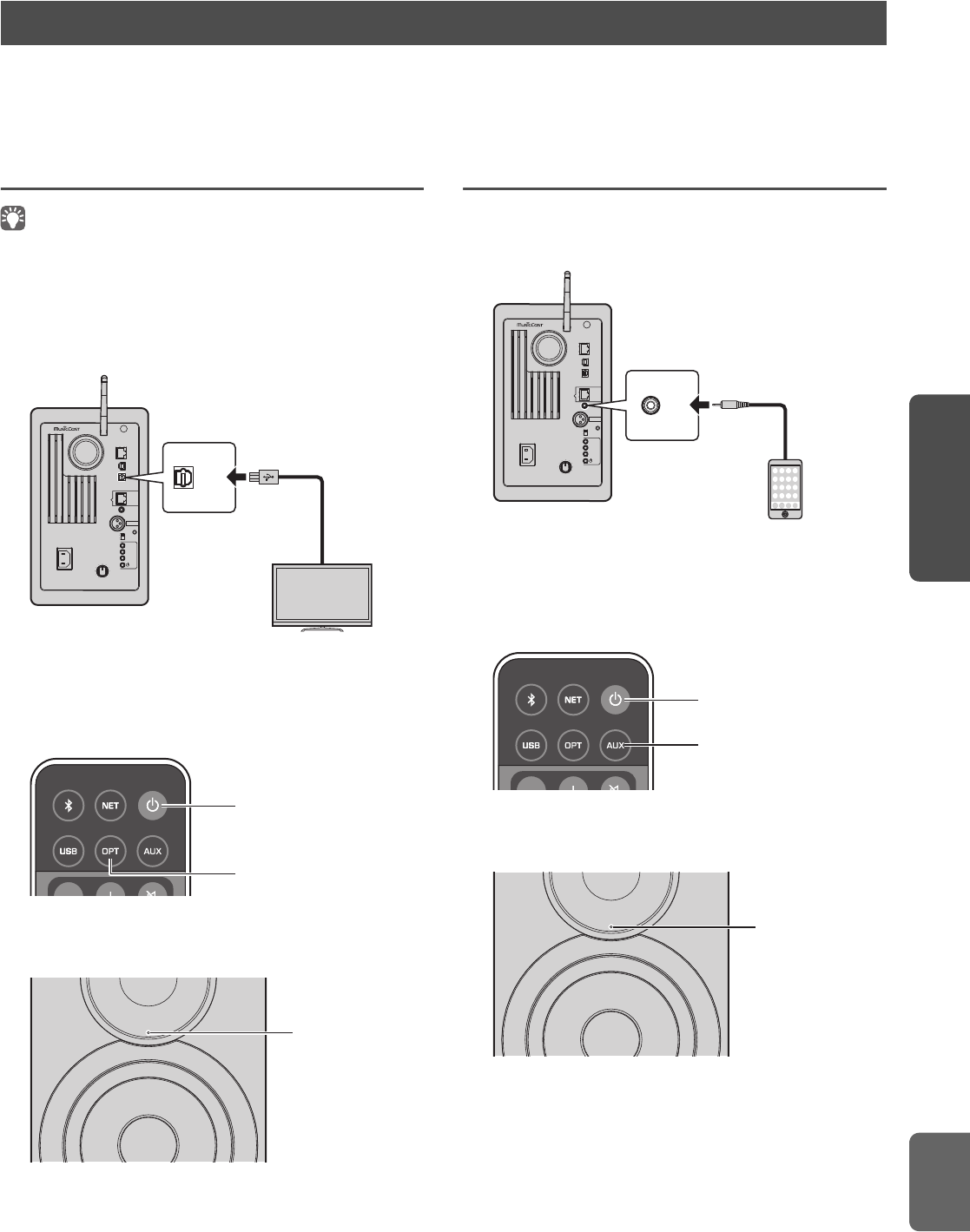
Fr 27
LECTURE
Français
Vous pouvez écouter de la musique lue avec un dispositif de lecture sur cette unité en reliant sa prise OPTICAL ou AUX au
dispositif de lecture en question.
Lecture de dispositifs dotés d’une
sortie audio numérique optique
• L’entrée numérique optique de cette unité est uniquement compatible
avec les signaux PCM. Si la sortie numérique optique du dispositif de
lecture produit un signal de format AAC, comme c’est le cas sur un
téléviseur, réglez le dispositif en question sur PCM.
1Connectez cette unité et le dispositif de lecture
avec un câble numérique optique.
2Appuyez sur z (alimentation) sur la
télécommande pour mettre l’unité sous
tension.
3Appuyez sur OPT sur la télécommande.
Le témoin de statut en face avant s’allume en mauve.
4Lisez de la musique sur le dispositif de lecture.
Lecture de dispositifs dotés d’une
sortie audio analogique
1Connectez cette unité et le dispositif de lecture
avec un câble mini-jack stéréo.
2Appuyez sur z (alimentation) sur la
télécommande pour mettre l’unité sous
tension.
3Appuyez sur AUX sur la télécommande.
Le témoin de statut en face avant s’allume en blanc.
4Lisez de la musique sur le dispositif de lecture.
■Réglage du volume de lecture
Pour un signal de qualité optimale, réglez le volume au
maximum sur le dispositif de lecture, puis augmentez
progressivement le volume sur l’unité, depuis le minimum
jusqu’au niveau souhaité.
Écoute de musique depuis un dispositif de lecture
L
NETWORK
USB
OPTICAL
L-R
LINK
AUX IN
R CH
AUDIO OUT
AUTO
OFF WIRELESS
CONNECT
SOURCE
GAIN
AC IN
MAXMIN
WIRELESS
DIRECT
OPTICAL
Face arrière
Câble optique
Téléviseur/lecteur de CD, etc.
z (alimentation)
OPT
Mauve (allumé)
L
NETWORK
USB
OPTICAL
L-R
LINK
AUX IN
R CH
AUDIO OUT
AUTO
OFF WIRELESS
CONNECT
SOURCE
GAIN
AC IN
MAXMIN
WIRELESS
DIRECT
AUX IN
Face arrière
Câble stéréo à fiche mini-jack
Lecteur audio portable, etc.
z (alimentation)
AUX
Blanc (allumé)
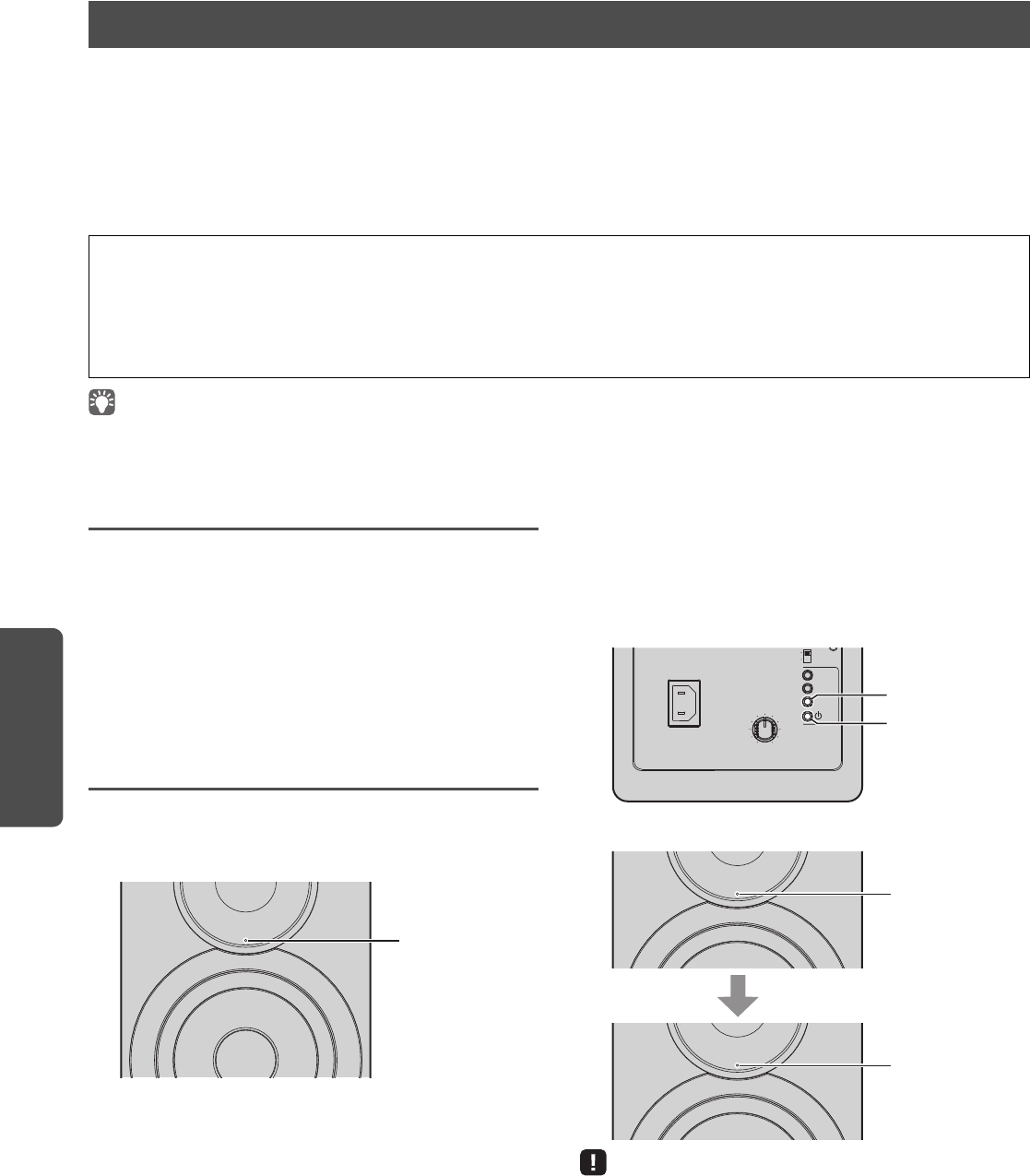
28 Fr
CONFIGURATIONS
CONFIGURATIONS
De nouveaux microprogrammes proposant des fonctions supplémentaires ou des améliorations du produit seront publiés le cas
échéant. Si l’unité est connectée à Internet, vous pouvez télécharger le microprogramme via le réseau et le mettre à jour.
Effectuez une des procédures suivantes pour mettre à jour le microprogramme.
• Mise à jour depuis un dispositif mobile installé avec l’application « MusicCast CONTROLLER » dédiée pour dispositifs mobiles
• Mise à jour depuis cette unité
• Mise à jour depuis un logiciel de navigation Internet (sur un ordinateur, par exemple) (p.29)
• Vous pouvez aussi mettre à jour le microprogramme avec le logiciel de navigation Internet d’un ordinateur (p.29).
Mise à jour avec MusicCast
CONTROLLER
Quand une nouvelle mise à jour du microprogramme est
disponible, un message vous avertit dans l’écran de
MusicCast CONTROLLER.
Suivez la procédure affichée par l’application MusicCast
CONTROLLER pour mettre à jour le microprogramme.
Après la mise à jour, mettez l’unité hors tension puis à
nouveau sous tension, en suivant les instructions affichées à
l’écran.
Mise à jour depuis cette unité
Quand une nouvelle mise à jour du microprogramme est
disponible, le témoin de statut en face avant clignote en
blanc quand l’unité est sous tension.
Suivez la procédure ci-dessous pour mettre à jour le
microprogramme.
1Mettez l’unité hors tension.
2Tout en maintenant SOURCE enfoncé en face
arrière, appuyez sur le commutateur z
(alimentation) pour mettre l’unité sous tension.
La mise à jour du microprogramme démarre.
• En cas d’erreur pendant la mise à jour du microprogramme, le témoin de
statut vous avertit en clignotant 3 fois en rouge de façon répétée. Pour
redémarrer la mise à jour, appuyez sur WIRELESS DIRECT en face arrière.
• Si la mise à jour du microprogramme est introuvable, le témoin de statut
clignote deux fois en rouge de façon répétée. Vérifiez que cette unité est
connectée au réseau.
3Mettez l’unité hors tension, puis à nouveau sous
tension.
Mise à jour du microprogramme de l’unité via le réseau
Attention
• N’utilisez pas l’unité et ne déconnectez pas le câble d’alimentation ou le câble réseau lors de la mise à jour du microprogramme. La mise à jour peut
prendre environ 20 minutes ou plus (en fonction de votre débit Internet).
• Si l’unité est connectée au réseau sans fil, il se peut que suivant la connexion sans fil utilisée, la mise à jour réseau ne soit pas possible. Dans ce cas,
nous vous conseillons d’effectuer la mise à jour du microprogramme.
• Pour en savoir plus sur la mise à jour, consultez le site Web Yamaha.
Blanc (clignote)
AUTO
OFF WIRELESS
CONNECT
SOURCE
GAIN
AC IN
MAXMIN
WIRELESS
DIRECT
Enceinte gauche (face arrière)
SOURCE
Commutateur z
(alimentation)
Blanc
(clignote lentement)
Mise à jour en cours
Mise à jour
terminée
Blanc (s’éteint
progressivement
toutes les 3
secondes)
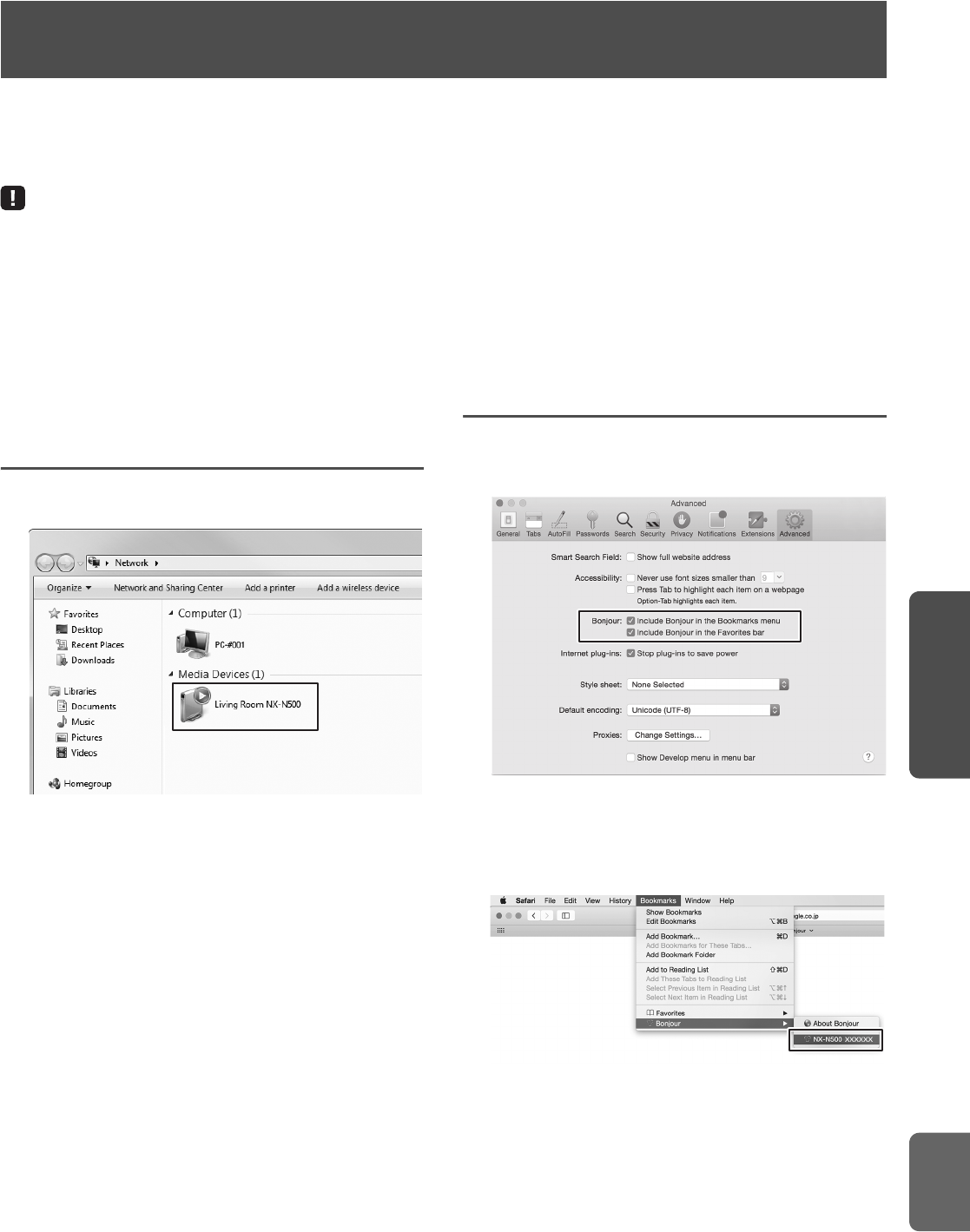
Fr 29
CONFIGURATIONS
Français
Vous pouvez utiliser le logiciel de navigation Internet d’un ordinateur pour visualiser et/ou modifier les divers paramètres de
l’unité ainsi que les paramètres de connexion réseau.
Effectuez les opérations suivantes en veillant à ce que l’unité soit connectée au réseau via une connexion sans fil ou filaire, ou
encore directement branchée à l’ordinateur via Wireless Direct (p.17).
• Certains logiciels de sécurité installés sur votre ordinateur pourraient bloquer l’accès de l’unité. Dans ce cas, configurez correctement le logiciel de sécurité.
• Cette fonction est compatible avec les systèmes d’exploitation des versions suivantes :
– Windows 7 ou version ultérieure
– Mac OS 10.7.x ou version supérieure
• Pour les logiciels de navigation Internet, nous recommandons d’utiliser les versions suivantes :
– Internet Explorer 9/10/11
–Safari 8
Configuration pour Windows
(via un logiciel de navigation
Internet préconisé)
1Ouvrez le dossier « Network ».
2Double-cliquez sur cette unité que vous
trouverez sous « Other Devices » ou « Media
Devices ».
Lancez un des logiciels de navigation Internet spécifiés.
La fenêtre de configuration de l’unité s’affiche.
Configuration pour Mac OS
1Lancez Safari et cliquez sur « Preferences », puis
« Advanced ».
2Cochez toutes les cases de sélection pour
l’option Bonjour.
Sélectionnez cette unité sous la liste de menu Bookmarks
(Signets).
La fenêtre de configuration de l’unité s’affiche.
Réglage des paramètres de l’unité via un logiciel de navigation
Internet
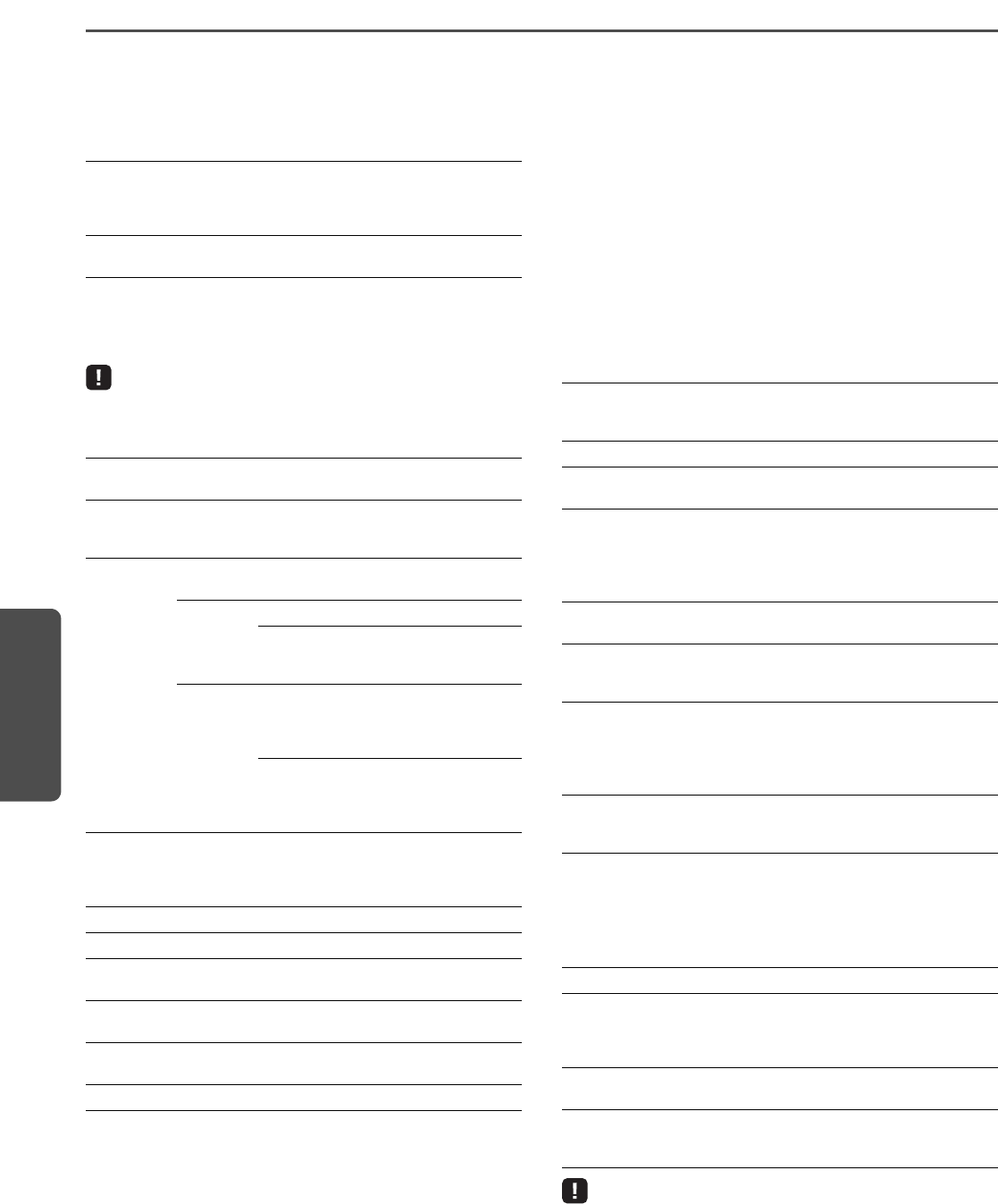
30 Fr
CONFIGURATIONS
Afficher/modifier les paramètres
Vous pouvez afficher et modifier les réglages des paramètres suivants.
■Network Name
Modifie le nom de l’unité affichée sur le réseau.
■Network Setup
Permet de régler les paramètres du réseau.
• Selon la méthode de connexion au réseau choisie, il se pourrait que
certains des paramètres de réseau suivants ne s’affichent pas (ou que
leurs réglages ne puissent pas être modifiés).
Dans le cas d’une connexion à un routeur sans fil (point d’accès)
avec code PIN WPS, suivez la procédure ci-dessous pour
effectuer les réglages.
1
Réglez « Connection Select » sur « Wireless LAN »
puis cliquez sur « APPLY ».
2Cochez la case de sélection « WPS PIN » puis
cliquez sur « APPLY ».
Le code PIN apparaît dans la fenêtre de message.
3Entrez le code PIN de l’unité dans le routeur
sans fil (point d’accès).
■AirPlay Password
Définit le mot de passe pour la lecture AirPlay.
■Firmware Update
Met à jour le microprogramme de cette unité.
■Standby
Change le réglage de veille réseau.
■MAC Filter
Définit les adresses MAC pour restreindre l’accès des
périphériques réseau à l’unité.
• Si le filtre d’adresse MAC est actif, veillez à définir l’adresse MAC de
l’ordinateur utilisé pour la configuration. Si vous cliquez sur « APPLY »
sans définir l’adresse, cette unité sera inaccessible. Si l’unité est
inaccessible, initialisez les paramètres réseau (p.32).
Network Name Saisissez le nom de l’unité à afficher sur le
réseau. Si cette unité a été enregistrée avec
MusicCast CONTROLLER, le nom de pièce défini
pendant l’enregistrement s’affiche.
APPLY
Cliquez cette option pour confirmer le nouveau
nom.
Connection
Info
Affiche la méthode de connexion au réseau
actuellement définie.
MusicCast
Network
Affiche le statut de réseau de MusicCast. Si « Ready »
s’affiche, l’application MusicCast CONTROLLER peut
être utilisée.
Connection
Select
Choisissez la méthode de connexion au réseau (LAN
filaire/LAN sans fil/Wireless Direct/MusicCast sans fil).
Avec LAN
sans fil
WPS PIN Affiche le code PIN WPS.
SSID Saisissez l’identifiant SSID
pour le routeur sans fil (point
d’accès).
Avec
Wireless
LAN/
Wireless
Direct
Security Choisissez la méthode de
sécurité pour la connexion à
un routeur sans fil (point
d’accès) ou Wireless Direct.
Security
Key
Saisissez la clé de sécurité
pour la connexion à un
routeur sans fil (point d’accès)
ou Wireless Direct.
DHCP Active/coupe la fonction DHCP. Quand cette option
est désactivée, certains paramètres, comme l’adresse
IP et le masque de sous-réseau, peuvent être définis
de façon manuelle.
IP Address Affiche l’adresse IP de cette unité.
Subnet Mask Affiche le masque de sous-réseau de cette unité.
Default
Gateway
Affiche la passerelle par défaut de cette unité.
DNS Server
(P)
Affiche l’adresse du serveur DNS primaire.
DNS Server
(S)
Affiche l’adresse du serveur DNS secondaire.
APPLY Cliquez cette option pour enregistrer les réglages.
Mode
Active/coupe la fonction de mot de passe.
Quand cette fonction est active, vous pouvez
définir un mot de passe.
Password
Saisissez le mot de passe voulu.
APPLY
Cliquez cette option pour enregistrer les
réglages.
Current Firmware
Version Affiche la version du microprogramme actuel.
START Démarre la mise à jour du microprogramme.
Effectuez la mise à jour en suivant les
instructions à l’écran.
Network Standby Change le réglage de veille réseau (On/Off/
Auto). Pour plus de détails sur les réglages,
voyez « Veille réseau » (p.11).
Off
Désactive le filtre d’adresse MAC.
On
Active le filtre d’adresse MAC. Seuls les
périphériques réseau portant les adresses MAC
définies via « MAC Address 1 » à « MAC Address
10 » sont autorisés à accéder à l’unité.
APPLY
Cliquez cette option pour enregistrer les
réglages.
MAC Address 1-10
Saisissez les adresses MAC des périphériques
réseau (10 maximum) autorisés à accéder à
l’unité.
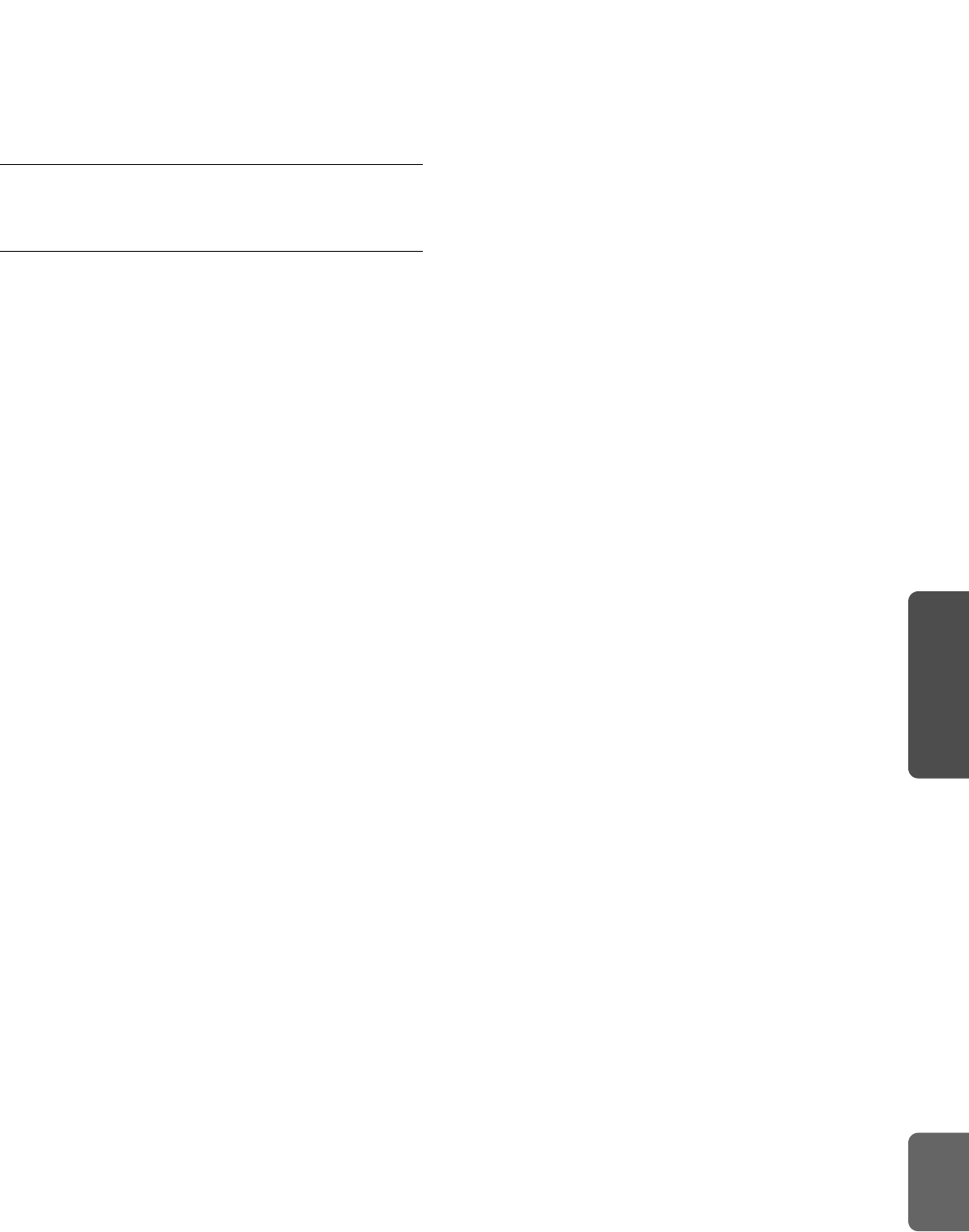
Fr 31
CONFIGURATIONS
Français
■Licenses
Affiche les informations de licence du logiciel utilisé avec
cette unité.
■Other Setup
Permet d’effectuer d’autres réglages.
Remote Sensor Active/coupe la réception du signal de
télécommande. Même quand la réception est
coupée, les opérations peuvent être effectuées
sans la télécommande (via MusicCast
CONTROLLER ou la face arrière de l’unité).
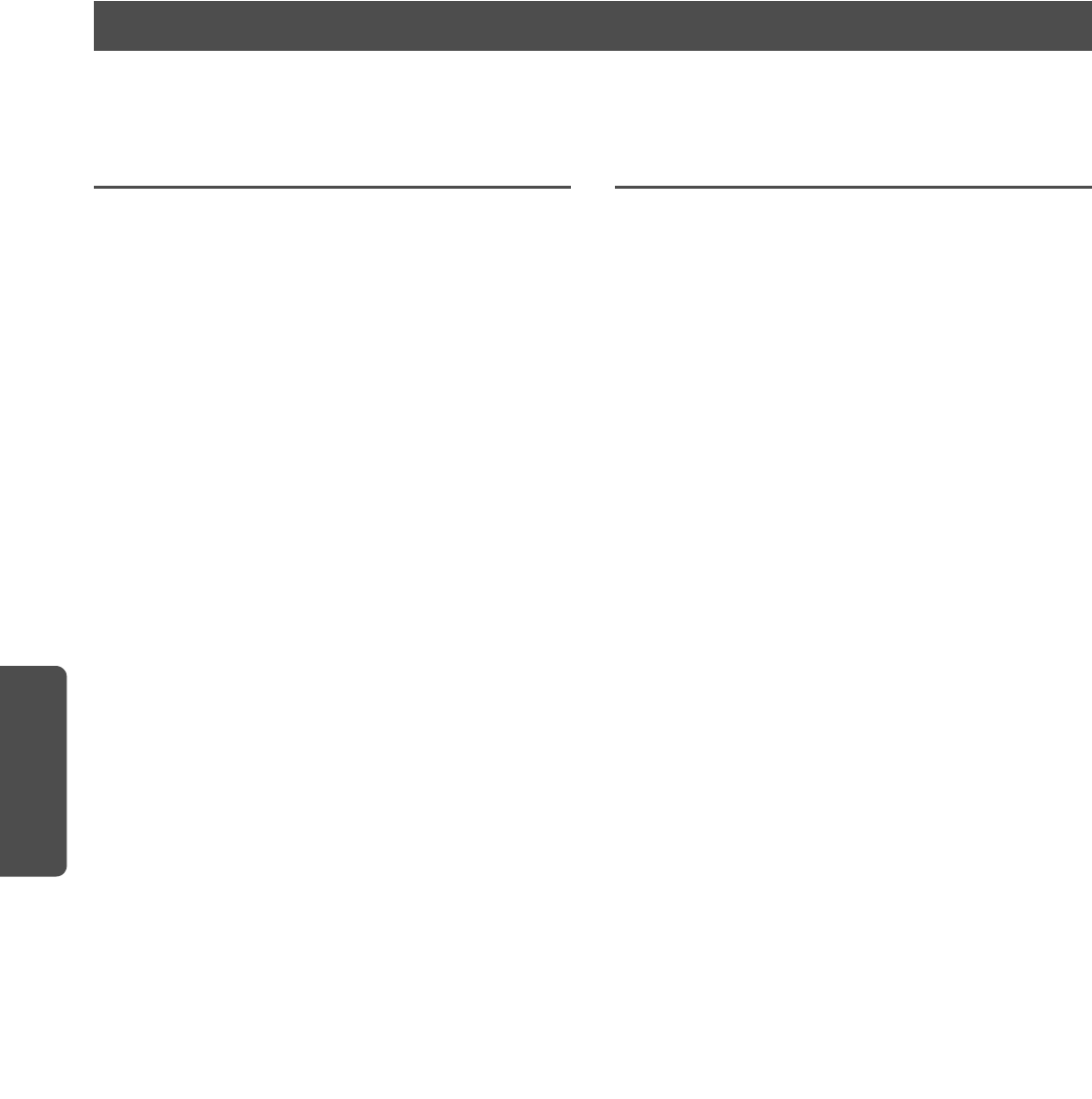
32 Fr
CONFIGURATIONS
Vous pouvez initialiser au choix tous les paramètres de l’unité ou uniquement les paramètres de réseau.
Restauration des réglages d’usine de
l’unité (Factory Reset)
1Mettez l’unité hors tension.
2Tout en maintenant CONNECT enfoncé en face
arrière, appuyez sur le commutateur z
(alimentation) pour mettre l’unité sous tension.
Restauration des paramètres réseau
par défaut
Cette opération initialise les paramètres suivants à leur
valeur originale.
• Paramètres de connexion réseau
• Toutes les présélections mémorisées
• Fichier journal (log) de connexion LAN sans fil et Wireless
Direct
1Mettez l’unité hors tension.
2Tout en maintenant WIRELESS DIRECT enfoncé
en face arrière, appuyez sur le commutateur z
(alimentation) pour mettre l’unité sous tension.
Quand la restauration est terminée, l’unité est sous
tension.
Restauration des réglages par défaut

Fr 33
ANNEXE
Français
ANNEXE
Si vous avez le sentiment que l’appareil ne fonctionne pas convenablement, consultez le tableau ci-dessous. Si votre problème
n’est pas mentionné dans la liste, ou si la solution proposée ne résout pas le problème, mettez l’appareil hors tension,
débranchez le câble d’alimentation secteur et contactez le revendeur ou le service après-vente agréé Yamaha le plus proche.
Généralités
Guide de dépannage
Anomalie Cause possible Action corrective Voir la
page
L’appareil ne fonctionne pas
convenablement.
Le micro-ordinateur interne a cessé de fonctionner
du fait d’une secousse électrique (provoquée par
un orage ou une décharge d’électricité statique),
ou d’une baisse importante de la tension
d’alimentation.
Débranchez le câble d’alimentation secteur, puis
rebranchez-le 30 secondes plus tard.
—
L’unité ne se met pas sous
tension lorsque vous
appuyez sur z
(alimentation – le témoin
STATUS clignote en rouge)
ou elle s’éteint quelques
secondes après la mise sous
tension.
Le câble d’alimentation secteur n’est pas bien
enfoncé dans la prise secteur.
Enfoncez bien la prise du câble d’alimentation
secteur dans la prise secteur. 10
Le micro-ordinateur interne a cessé de fonctionner
du fait d’une secousse électrique (provoquée par
un orage ou une décharge d’électricité statique),
ou d’une baisse importante de la tension
d’alimentation.
Débranchez le câble d’alimentation secteur, puis
rebranchez-le 30 secondes plus tard.
—
L’appareil s’éteint
brusquement.
La température intérieure de l’appareil est
excessive et le circuit de protection contre les
surchauffes a été actionné.
Attendez environ 1 heure que l’appareil
refroidisse, puis remettez-le sous tension après
vous être assuré de disposer de suffisamment
d’espace pour assurer une ventilation adéquate.
Ne couvrez pas l’appareil.
11
Lorsque la fonction de veille automatique est
activée, l’appareil se met automatiquement hors
tension dans l’un des cas suivants :
– Le son provient de la source d’entrée
sélectionnée. Toutefois, aucune opération n’a
été effectuée pendant 8 heures ou plus.
–Bluetooth ou NET est sélectionné comme source
d’entrée, mais le son n’est pas reçu par l’unité ou
aucune opération n’a été effectuée sur l’unité
depuis plus de 20 minutes.
Mettez l’appareil sous tension et reprenez la
lecture. Si la fonction de veille automatique n’est
pas utilisée, réglez « Auto Power Standby » sur
«Off».
Aucun son. Raccordement incorrect des câbles d’entrée ou de
sortie.
Raccordez le câble comme il convient. 9
Aucune source d’entrée appropriée n’est
sélectionnée.
Sélectionnez la source d’entrée appropriée avec
les touches de sélection d’entrée. 8
Le niveau sonore est réglé au minimum. Augmentez le niveau de volume. —
Le silencieux fonctionne. Appuyez sur (sourdine) ou +/- (volume) pour
rétablir le son et régler le niveau de volume. —
Un appareil numérique ou
haute fréquence produit des
interférences.
Il est possible que l’appareil soit placé trop près
d’un appareil numérique ou haute fréquence.
Éloignez l’équipement de l’appareil.
—
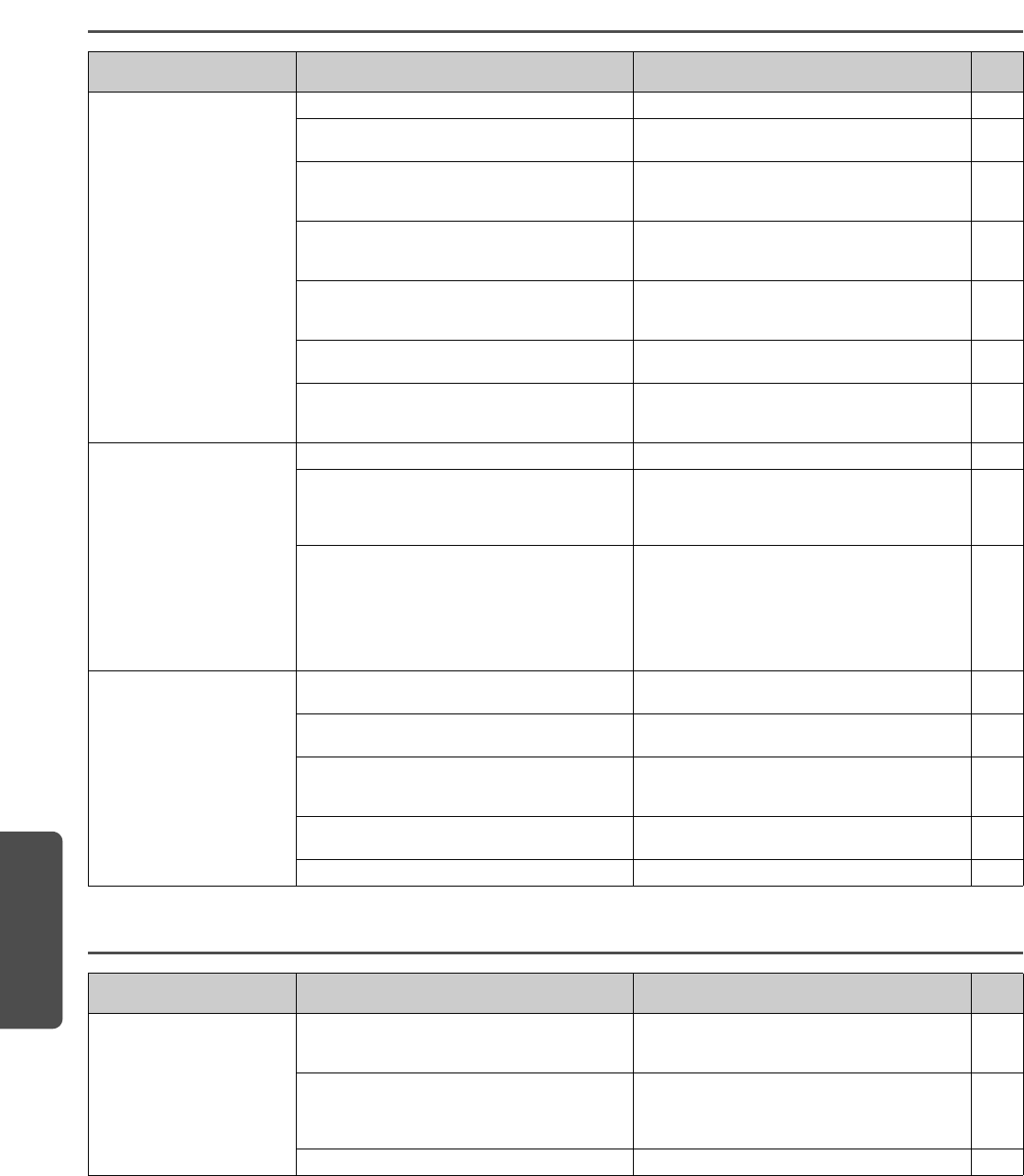
34 Fr
ANNEXE
Bluetooth
Télécommande
Anomalie Cause possible Action corrective Voir la
page
Impossible d’apparier
l’appareil avec le
périphérique Bluetooth.
Le commutateur Wireless est réglé sur « OFF ». Réglez-le sur « AUTO ». 7
Le périphérique ne prend pas en charge A2DP. Procédez à l’appariement avec un périphérique
prenant en charge A2DP. —
L’appareil et le périphérique sont trop éloignés. Placez le périphérique Bluetooth de sorte qu’il se
trouve à moins de 10m de cette unité et appariez
le périphérique avec l’unité.
—
Un autre équipement (four à microondes, LAN
sans fil, etc.) émet à proximité des signaux dans la
bande de fréquence 2,4GHz.
Éloignez cet appareil de l’équipement émettant
des signaux de radiofréquence. —
Un autre périphérique Bluetooth est connecté. Désactivez la connexion Bluetooth en cours, puis
procédez à l’appariement du nouveau
périphérique.
25
Bluetooth n’est pas sélectionné comme source
d’entrée.
Sélectionnez Bluetooth comme source d’entrée. 8
Le mot de passe de l’adaptateur Bluetooth, etc. que
vous souhaitez apparier avec l’unité est différent
de « 0000 ».
Utilisez un adaptateur Bluetooth, etc. dont le mot
de passe est « 0000 ». 24
Connexion Bluetooth
impossible.
Le commutateur Wireless est réglé sur « OFF ». Réglez-le sur « AUTO ». 7
Un autre périphérique Bluetooth est connecté. L’appareil ne peut pas établir plusieurs connexions
Bluetooth. Mettez fin à la connexion Bluetooth
actuelle et procédez à la connexion pour le
périphérique souhaité.
25
Plus de 20 périphériques sont appariés et les
informations d’appariement les plus anciennes
sont effacées.
Procédez à nouveau à l’appariement. Cette unité
peut être jumelée à un maximum de 20 appareils
Bluetooth en vue de la réception et de la
transmission. Quand vous enregistrez le 21e
appareil, les informations de jumelage du
dispositif le moins fréquemment utilisé sont
effacées.
24
Aucun son n’est émis ou le
son est saccadé pendant la
lecture.
La connexion Bluetooth de l’unité avec le
périphérique est déconnectée.
Renouvelez les opérations de connexion Bluetooth.24
L’appareil et le périphérique sont trop éloignés. Déplacez le périphérique Bluetooth de sorte qu’il se
trouve à moins de 10m de cette unité. —
Un autre équipement (four à microondes, LAN
sans fil, etc.) émet à proximité des signaux dans la
bande de fréquence 2,4GHz.
Éloignez cet appareil de l’équipement émettant
des signaux de radiofréquence. —
La fonction Bluetooth du périphérique est
désactivée.
Activez la fonction Bluetooth du périphérique. —
Le volume du périphérique est réglé au minimum. Augmentez le volume sonore sur le périphérique. —
Anomalie Cause possible Action corrective Voir la
page
La télécommande est
inopérante ou ne fonctionne
pas correctement.
La portée et l’angle sont incorrects. La télécommande agit à une distance inférieure à
6 m et sous un angle inférieur à 30 degrés par
rapport à une perpendiculaire à la face avant.
8
Les rayons directs du soleil ou un éclairage direct
(provenant d’une lampe fluorescente à
changement de fréquence, etc.) frappent le
capteur de télécommande de cet appareil.
Repositionnez cet appareil.
—
Les piles sont faibles. Remplacez toutes les piles. 8
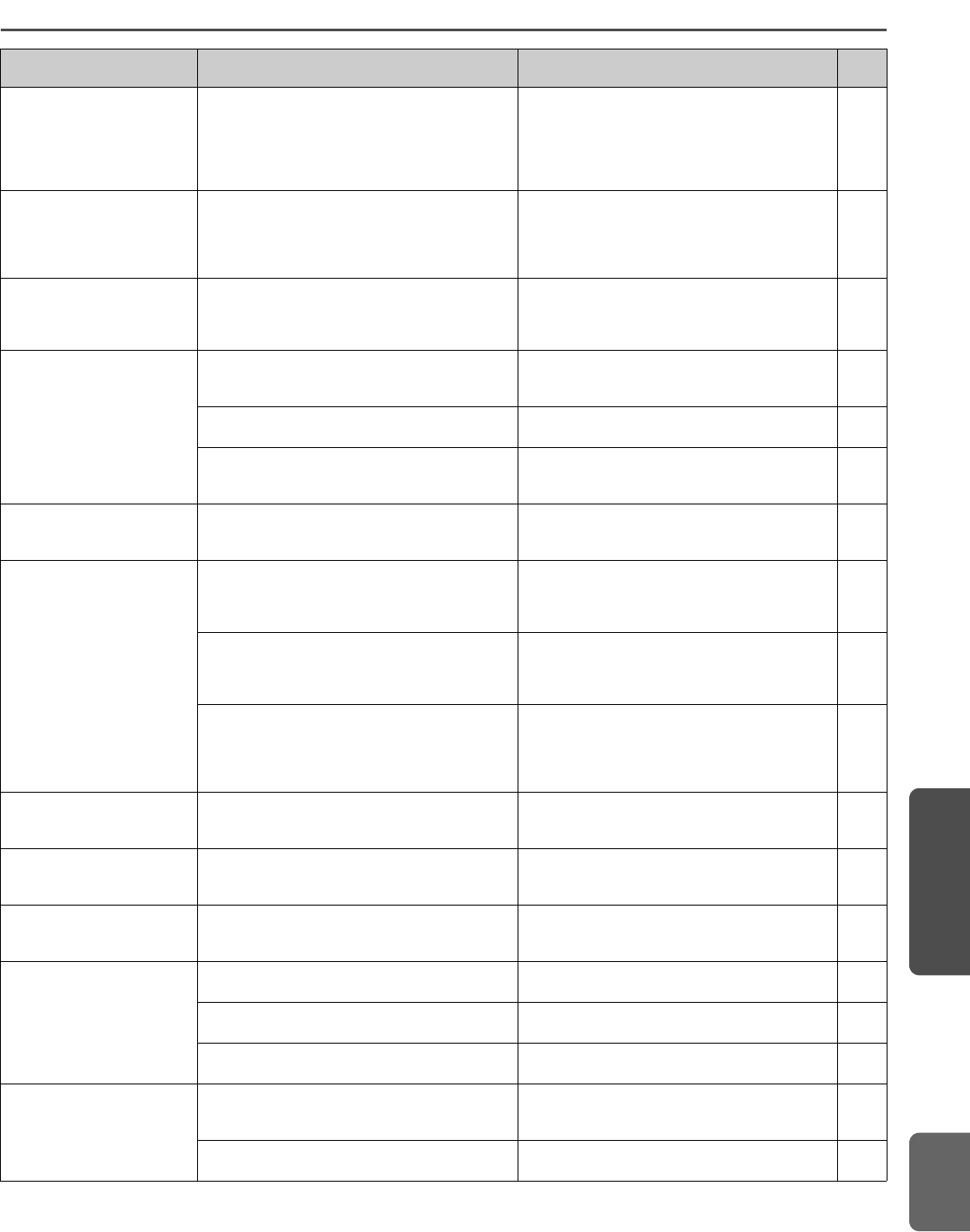
Fr 35
ANNEXE
Français
Réseau
Anomalie Cause possible Action corrective Voir la
page
La fonction réseau ne
fonctionne pas.
Les paramètres réseau (adresse IP) n’ont pas été
obtenus correctement.
Activez la fonction du serveur DHCP sur votre
routeur et réglez « DHCP » sur « On » sur l’unité. Si
vous désirez configurer les paramètres réseau
manuellement, vérifiez que vous utilisez une
adresse IP non utilisée par d’autres périphériques
réseau de votre réseau.
29
La connexion à un routeur
sans fil (point d’accès) ne
peut se faire.
Le filtre d’adresse MAC du routeur sans fil est
activé.
Une connexion ne peut pas être établie si le filtre
d’adresse MAC du routeur sans fil est activé.
Changez les paramètres du routeur sans fil (point
d’accès) et essayez à nouveau d’effectuer la
connexion.
—
La lecture s’arrête
brusquement et les fichiers
ne peuvent pas être lus en
continu.
Le dossier contient des fichiers qui ne peuvent pas
être lus par l’appareil.
Supprimez ou déplacez du dossier les fichiers (y
compris les fichiers vidéo ou cachés) qui ne
peuvent pas être lus par l’appareil. —
L’unité ne détecte pas le PC. Le réglage du partage de support est incorrect. Configurez le paramètre de partage et
sélectionnez l’unité comme un appareil sur lequel
des contenus musicaux sont partagés.
—
Certains logiciels de sécurité installés sur votre PC
bloquent l’accès de l’unité à votre PC.
Vérifiez les réglages des logiciels de sécurité
installés sur votre PC. —
L’unité et le PC ne se trouvent pas sur le même
réseau.
Vérifiez les connexions réseau et vos paramètres
de routeur avant de raccorder l’unité et le PC au
même réseau.
—
Les fichiers sur l’ordinateur
ne peuvent pas être affichés
ou lus.
Les fichiers ne sont pas pris en charge par l’unité
ou le serveur multimédia.
Utilisez le format de fichier pris en charge à la fois
par l’unité et le serveur multimédia. 36
Impossible de lire la radio
Internet.
La station radio Internet sélectionnée n’est pas
disponible pour l’instant.
Il se peut que le réseau de la station radio ait
rencontré un problème ou que le service ait été
arrêté. Tentez de réécouter la station à un autre
moment ou sélectionnez une autre station.
—
La station radio Internet sélectionnée diffuse
actuellement un silence audio.
Certaines stations radio Internet diffusent du
silence à certains moments de la journée. Tentez
de réécouter la station à un autre moment ou
sélectionnez une autre station.
—
L’accès au réseau est limité par les paramètres de
pare-feu de vos périphériques réseau (tels que le
routeur).
Vérifiez le réglage pare-feu de vos périphériques
réseau. La radio Internet n’est lisible que
lorsqu’elle passe par le port désigné par chaque
station radio. Le numéro de port varie selon la
station radio.
—
Les applications dédiées
pour le dispositif mobile ne
détectent pas l’appareil.
L’appareil et le dispositif mobile ne sont pas sur le
même réseau.
Vérifiez les connexions réseau et les réglages de
votre routeur, puis connectez l’appareil et le
dispositif mobile au même réseau.
—
La mise à jour du
microprogramme via le
réseau échoue.
Selon le réseau, il se pourrait que la mise à jour ne
soit pas possible.
Vérifiez que cette unité est connectée au réseau, et
essayez à nouveau quelques minutes plus tard. 28
L’iPod ne reconnaît pas
l’unité quand vous utilisez
AirPlay.
L’unité est connectée à un routeur à plusieurs
SSID.
Il se pourrait que la fonction de séparation de
réseau du routeur interdise l’accès à l’unité.
Connectez l’iPod au SSID ayant accès à l’unité.
—
L’unité n’arrive pas à se
connecter à Internet via un
routeur sans fil (point
d’accès).
Le routeur sans fil (point d’accès) est hors tension. Mettez le routeur sans fil (point d’accès) sous
tension. —
L’unité et le routeur sans fil (point d’accès) sont
trop éloignés l’un de l’autre.
Rapprochez l’appareil et le routeur sans fil (point
d’accès). —
Un obstacle est présent entre l’unité et le routeur
sans fil (point d’accès).
Déplacez l’unité et le routeur sans fil (point d’accès)
de sorte qu’il n’y ait pas d’obstacle entre eux. —
Le réseau sans fil n’est pas
localisé.
Un autre équipement (four à microondes, LAN
sans fil, etc.) émet à proximité des signaux dans la
bande de fréquence 2,4GHz.
Éloignez cet appareil de l’équipement émettant
des signaux de radiofréquence. —
L’accès au réseau est limité par les paramètres de
pare-feu de votre routeur sans fil (point d’accès).
Vérifiez les paramètres de pare-feu du routeur
sans fil (point d’accès). —
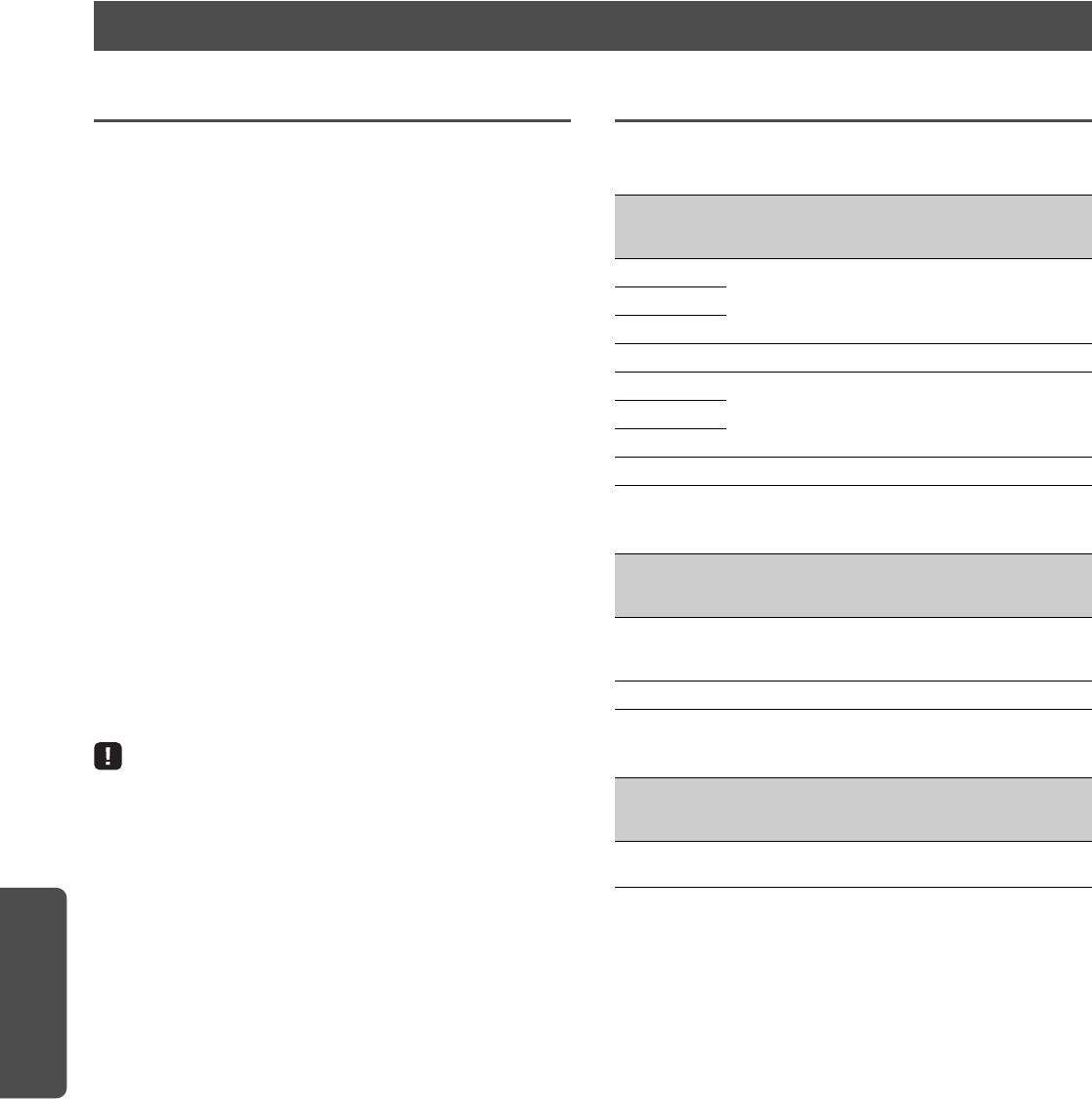
36 Fr
ANNEXE
Périphériques pris en charge
■DLNA
• PC comportant « Windows Media Player 11 » ou « Windows
Media Player 12 »
• NAS compatible DLNA (version 1.5)
■AirPlay
AirPlay est compatible avec les iPhone, iPad et iPod touch
dotés du système iOS 4.3.3 ou d’une version plus récente,
avec les ordinateurs Mac tournant sous OS X Mountain Lion
ou un système plus récent, et avec les Mac et PC dotés du
logiciel iTunes 10.2.2 ou d’une version plus récente.
(à compter d’août 2015)
■Bluetooth
• Cette unité prend en charge le profil A2DP.
■DAC USB
L’unité prend en charge les systèmes d’exploitation suivants.
• Windows 7 (32/64bits)
• Windows 8 (32/64bits)
• Mac OS X 10.6.4 ou version ultérieure
• Selon la configuration ou l’environnement de l’ordinateur, il se pourrait
que certaines opérations ne soient pas disponibles, même si vous
utilisez les systèmes d’exploitation décrits ci-dessus.
Formats de fichier
■DLNA
■DAC USB
■OPTICAL
Périphériques et formats de fichier pris en charge
Format Fréquence d’échantillonnage
(kHz)
Débit binaire de
quantification
(bit)
WAV
Jusqu’à 192kHz 16/24AIFF
FLAC
ALAC Jusqu’à 96kHz 16/24
MP3
Jusqu’à 48kHz 16WMA
AAC
DSD 2,8MHz/5,6MHz
Format Fréquence d’échantillonnage
(kHz)
Débit binaire de
quantification
(bit)
PCM 44,1kHz/48kHz/88,2kHz/96kHz/
176,4kHz/192kHz/352,8kHz/
384kHz
16/24/32
DSD 2,8MHz/5,6MHz
Format Fréquence d’échantillonnage
(kHz)
Débit binaire de
quantification
(bit)
S/PDIF 32kHz/44,1kHz/48kHz/64kHz/
88,2kHz/96kHz/176,4kHz/192kHz
16/24
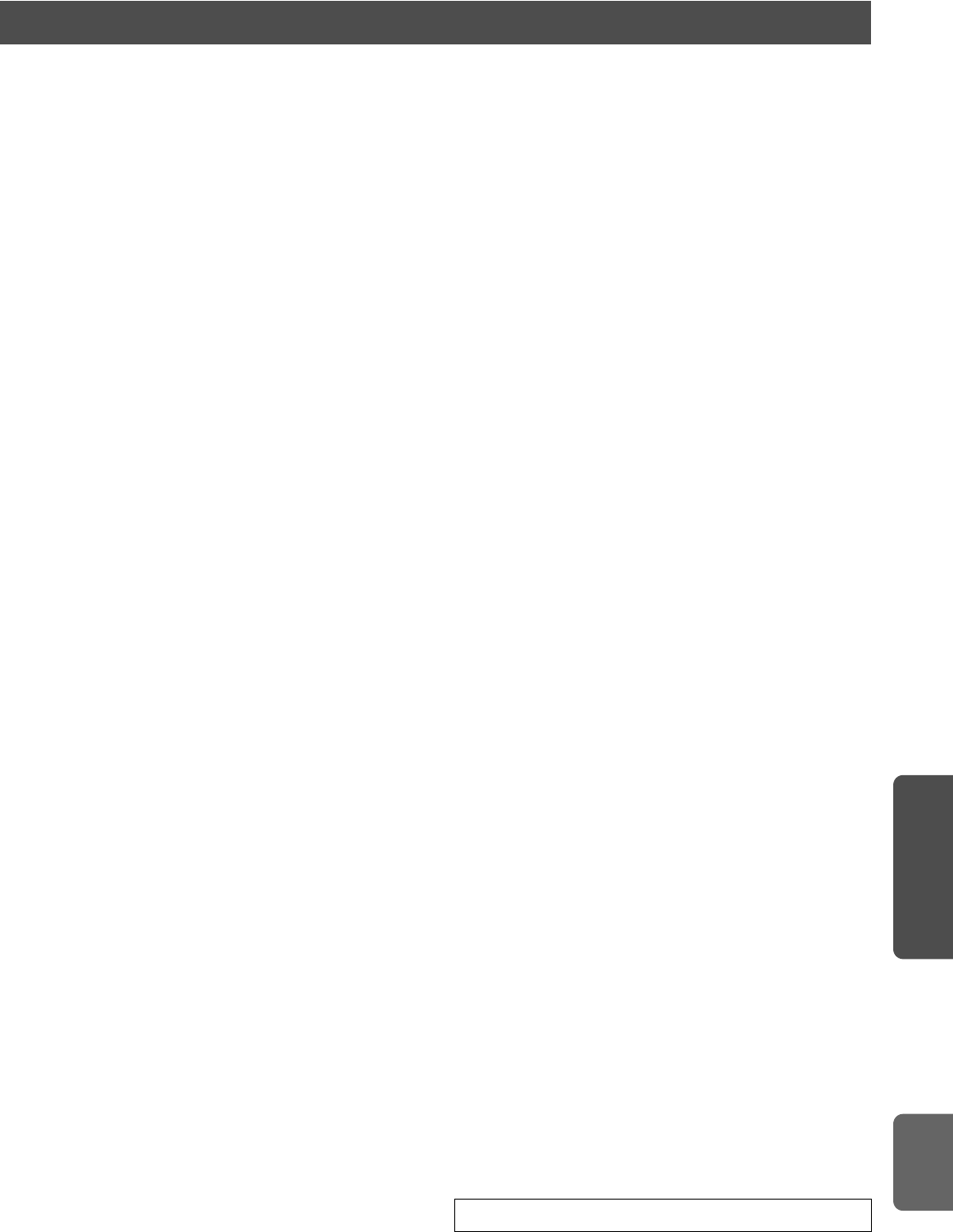
Fr 37
ANNEXE
Français
Entrée
• Réseau
100BASE-TX/10BASE-T x 1
• Entrées numériques
USB (USB 2.0 de type B) x 1
OPTICAL x 1
• Entrée analogique
Mini stéréo (AUX IN) x 1
Réseau
•Fonction WiFi
- Norme de réseau sans fil : IEEE 802.11 b/g/n
- Bande de fréquence radio : 2,4GHz
- Méthodes de sécurité disponibles : WEP, WPA2-PSK (AES),
Mixed Mode
- Fonctionnalité WPS via code PIN et via pression d’une touche
- Capacité de partage avec des dispositifs iOS via connexion
sans fil
- Capacité de connexion directe avec un appareil mobile
Bluetooth
•Version Bluetooth ........................................................ Ver2.1+EDR
• Profil pris en charge .............................................................. A2DP
• Codecs pris en charge.....................................................SBC, AAC
• Sortie sans fil .............................................. Bluetooth Catégorie 2
• Distance maximum de communication
.....................................................................10m sans interférence
Enceinte
• Plage de fréquences (-10 dB)................................ 54 Hz à 40 kHz
•Éléments
Woofer................................................................ cône de 5 pouces
Tweeter .............................................................. dôme de 1 pouce
• Coupure .................................................................................. 2 kHz
Amplificateur
• Puissance de sortie minimum efficace
(woofer : 1 kHz 0,01% THD, 4Ω) ............................................ 24 W
(tweeter : 20 kHz 0,02% THD, 6Ω)......................................... 20 W
[Modèle pour l’Asie]
(woofer : 1 kHz 0,01% THD, 4Ω) ............................................ 20 W
(tweeter : 20 kHz 0,02% THD, 6Ω)......................................... 16 W
• Puissance dynamique par canal
(Totale) ..................................................................................... 75 W
(woofer : 1 kHz 10% THD, 4Ω) ............................................... 45 W
(tweeter : 20 kHz 10% THD, 6Ω)............................................ 30 W
[Modèle pour l’Asie]
(Totale) ..................................................................................... 65 W
(woofer : 1 kHz 10% THD, 4Ω) .............................................. 40 W
(tweeter : 20 kHz 10% THD, 6Ω)............................................ 25 W
• Sensibilité/impédance d’entrée
AUX IN.......................................................615 mV (-2 dBu) /25 kΩ
• Signal d’entrée maximal
AUX IN.......................................................................................2,4 V
• Rapport signal/bruit (Réseau IHF-A)
(woofer : 1 kHz 0 dBFS FS44,1 kHz)...................... 100 dB ou plus
(tweeter : 20 kHz 0 dBFS FS44,1kHz) ................... 100 dB ou plus
• Portée dynamique
(woofer : 1 kHz 0 dBFS FS44,1 kHz)...................... 100 dB ou plus
(tweeter : 20 kHz 0 dBFS FS44,1kHz) ................... 100 dB ou plus
• Bruit résiduel (réseau IHF-A) ................................................ 40 μV
• Caractéristiques du contrôle du son*
BASS (accentuation/atténuation)......................... ±10 dB, 100 Hz
TREBLE (accentuation/atténuation)..................... ±10 dB, 20 kHz
Généralités
• Alimentation
[Modèles pour les États-Unis et le Canada] ...... CA 120 V, 60 Hz
[Modèle pour la Chine] ....................................... CA 220 V, 50 Hz
[Modèle pour la Corée] .......................................CA 220 V, 60 Hz
[Modèle pour l’Australie] .....................................CA 240 V, 50 Hz
[Modèles pour le Royaume-Uni et l’Europe] ..... CA 230 V, 50 Hz
[Modèle pour l’Asie].................................CA 220-240 V, 50/60 Hz
[Modèle pour Taïwan] ......................................... CA 110 V, 60 Hz
• Consommation électrique.........................................45 W + 45 W
• Consommation maximale en mode veille
Consommation en mode veille éco..................................... 0,2 W
Veille (filaire)........................................................................... 1,8 W
Veille réseau (sans fil/Wireless Direct) ..................... 2,0 W/2,0 W
•Dimensions (W x H x D)
Gauche........................................................170 x 285 x 238,6 mm
Droite ............................................................. 170 x 285 x 232 mm
•Poids
Gauche....................................................................................6,2 kg
Droite ......................................................................................5,7 kg
* Les réglages de timbre (Tone Control) sont uniquement disponibles via
l’application MusicCast CONTROLLER.
Caractéristiques techniques
Les caractéristiques peuvent être modifiées sans préavis.
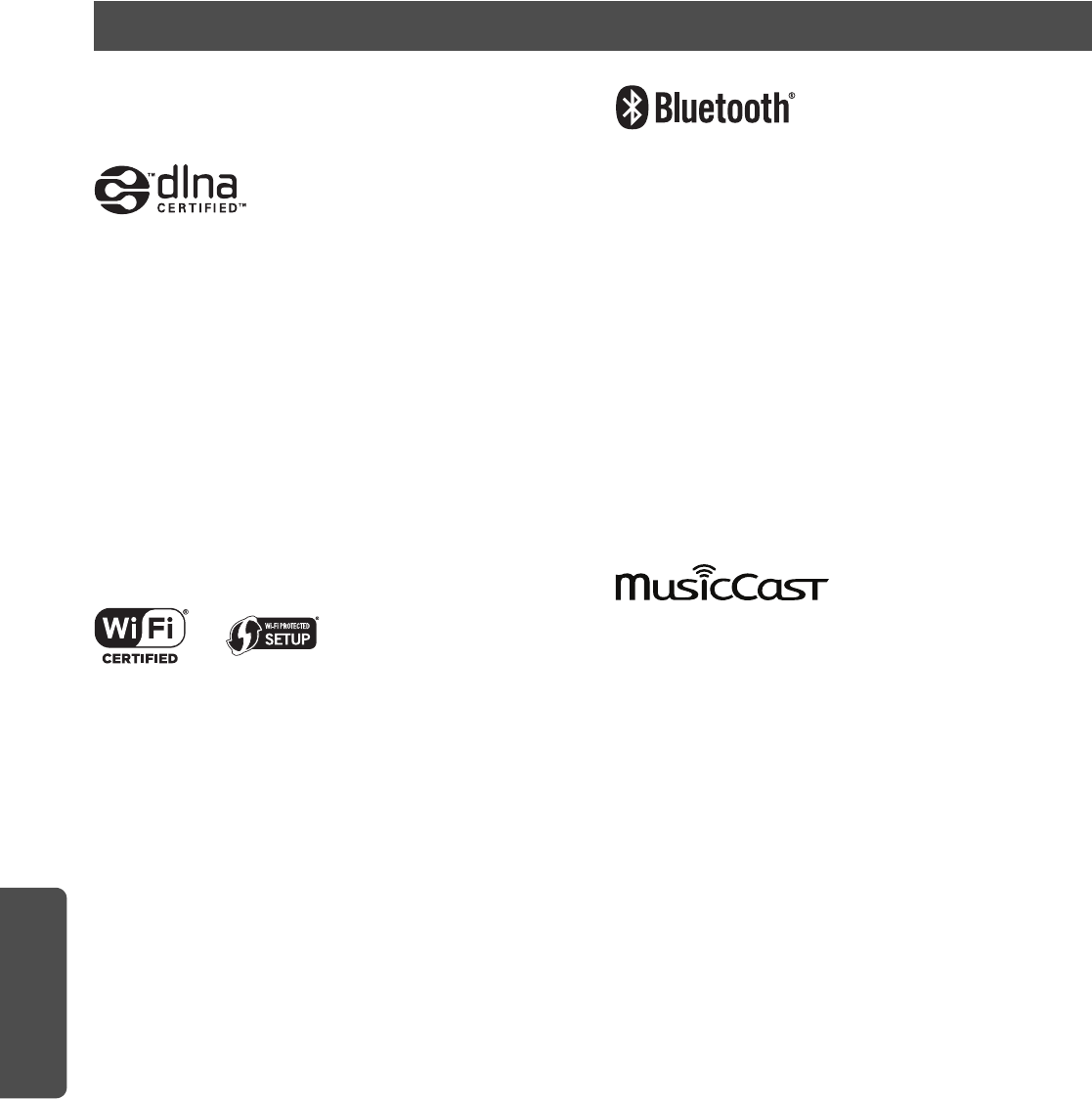
38 Fr
ANNEXE
AirPlay, iPhone, iPod, iPod nano, iPod touch et iTunes sont des
marques commerciales de Apple Inc., déposées aux États-Unis et
dans d’autres pays.
DLNA™ et DLNA CERTIFIED™ sont des marques ou des marques
déposées de Digital Living Network Alliance. Tous droits réservés.
Toute utilisation non autorisée est strictement interdite.
Windows™
Windows est une marque déposée de Microsoft Corporation aux
États-Unis et dans les autres pays.
Internet Explorer, Windows Media Audio et Windows Media Player
sont des marques commerciales ou des marques déposées de
Microsoft Corporation aux États-Unis et/ou dans d’autres pays.
Android™
Android et Google Play sont des marques commerciales de Google,
Inc.
Le logo Wi-Fi CERTIFIED est une marque de certification de la Wi-Fi
Alliance.
L’identifiant Wi-Fi Protected Setup est une marque de la Wi-Fi Alliance.
Wi-Fi, Wi-Fi Alliance, Wi-Fi CERTIFIED, Wi-Fi Protected Setup, WPA et
WPA2 sont des marques commerciales ou des marques déposées de
Wi-Fi Alliance.
L’expression et les logos Bluetooth® sont des marques déposées de
Bluetooth SIG, Inc. et l’utilisation de ces marques par Yamaha
Corporation est sous licence.
Pile de protocoles Bluetooth (Blue SDK)
Copyright 1999-2014 OpenSynergy GmbH
Tous droits réservés. Tous droits non publiés réservés.
Explications relatives à la licence GPL
Certaines sections de ce produit font appel à un logiciel dit « libre
GPL/LGPL ». Vous disposez uniquement d’un droit d’obtention, de
copie, de modification et de redistribution de ce code libre. Pour des
informations sur le logiciel libre GPL/LGPL et son obtention, ainsi que
sur la licence GPL/LGPL, surfez sur le site Internet de la Yamaha
Corporation
(http://download.yamaha.com/sourcecodes/musiccast/).
MusicCast est une marque commerciale ou marque déposée de la
Yamaha Corporation.
Marques commerciales
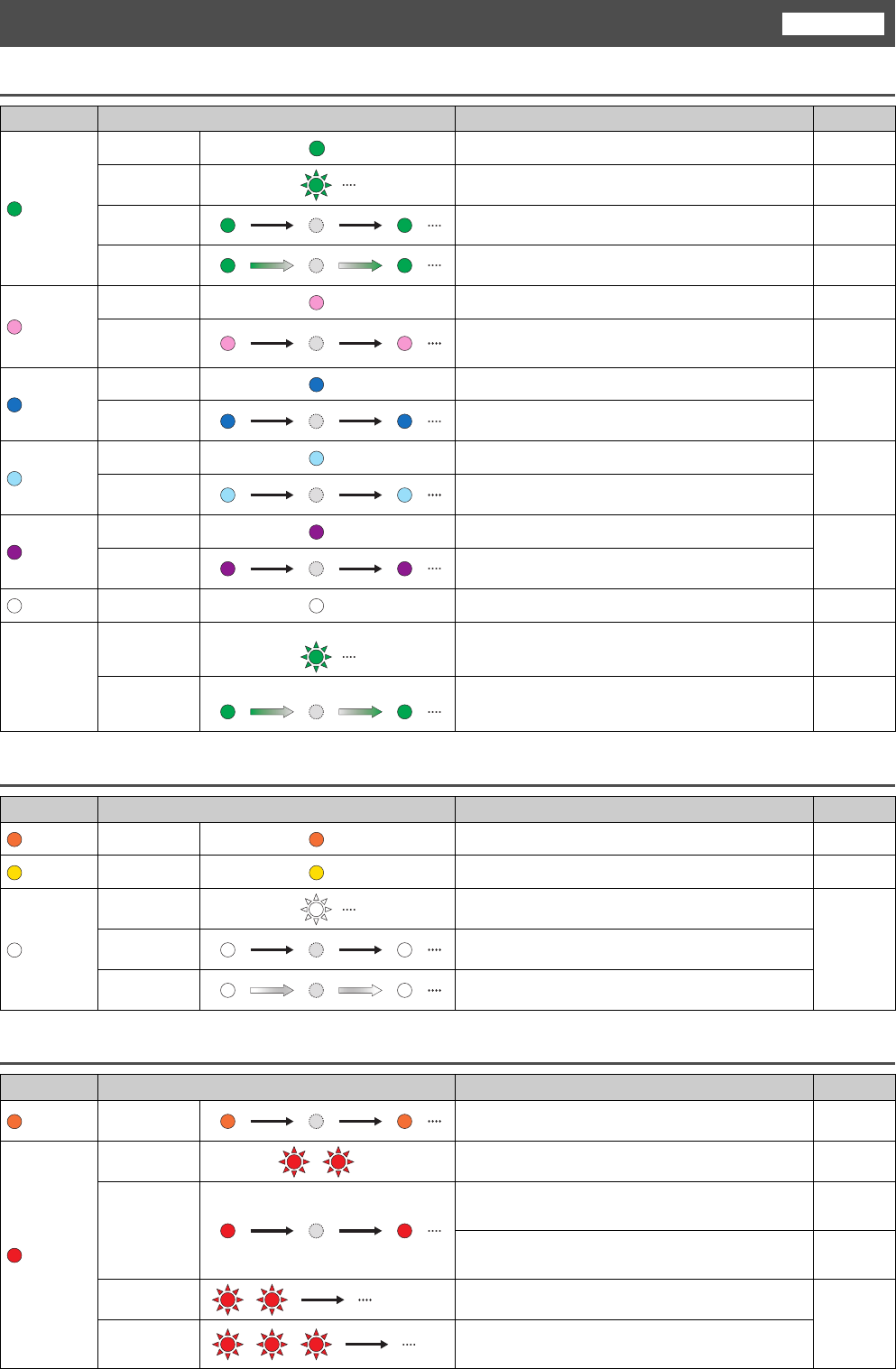
Indications during playback
Indications concerning the system
Indications when the error occurred
Table of status indicator conditions
Color Condition Status See page
Green
Lit The network input is selected. p.18, 20, 21
Flashing A network connection is being set up. p.12
Slow flashing No connection is established with the network. p.12
Fading every 3
seconds Audio is being received from the MusicCast CONTROLLER. p.18, 20, 21
Pink
Lit The unit is connected to an iOS device (AirPlay). p.23
Slow flashing The iOS device settings are being shared and a connection
has been established wirelessly (Wireless Accessory
Configuration). p.15
Blue
Lit The Bluetooth input is selected.
p.24
Slow flashing Bluetooth cannot be paired.
Sky blue
Lit The USB input is selected.
p.26
Slow flashing No PC is connected to the USB jack.
Purple
Lit The optical digital input is selected.
p.27
Slow flashing No device is connected to the OPTICAL jack.
White Lit The AUX input is selected. p.27
All colors
listed above
Flashing
(example)
The volume setting is changed. —
Fading every 2
seconds
(example)
Speaker output is muted. —
Color Condition Status See page
Orange Lit The unit is in standby mode. —
Yellow Lit The unit is in network standby mode. p.11
White
Flashing A new firmware update is available.
p.28Slow flashing The firmware is being updated.
Fading every 3
seconds The firmware has been successfully updated.
Color Condition Status See page
Orange Slow flashing Check the connections of the right speaker. p.9
Red
Flashes twice No presets have been registered. p.22
Slow flashing
The AC power supply cable is not firmly connected to the
AC wall outlet. Connect the AC power supply cable firmly to
the AC wall outlet. p.10
The protection circuitry has been activated. Turn off the
unit, disconnect the AC power supply cable, and contact
the nearest authorized Yamaha dealer or service center. p.33
Repeatedly
flashes twice The firmware download cannot be found. Check that this
unit is connected to the network.
p.28
Repeated
flashes three
times
An error occurred during firmware updating. To restart
updating, press WIRELESS DIRECT on the rear panel.
English
1 second 1 second
3 second 3 second
1 second 1 second
1 second 1 second
1 second 1 second
1 second 1 second
2 second 2 second
1 second 1 second
3 second 3 second
1 second 1 second
1 second 1 second
1 second
1 second
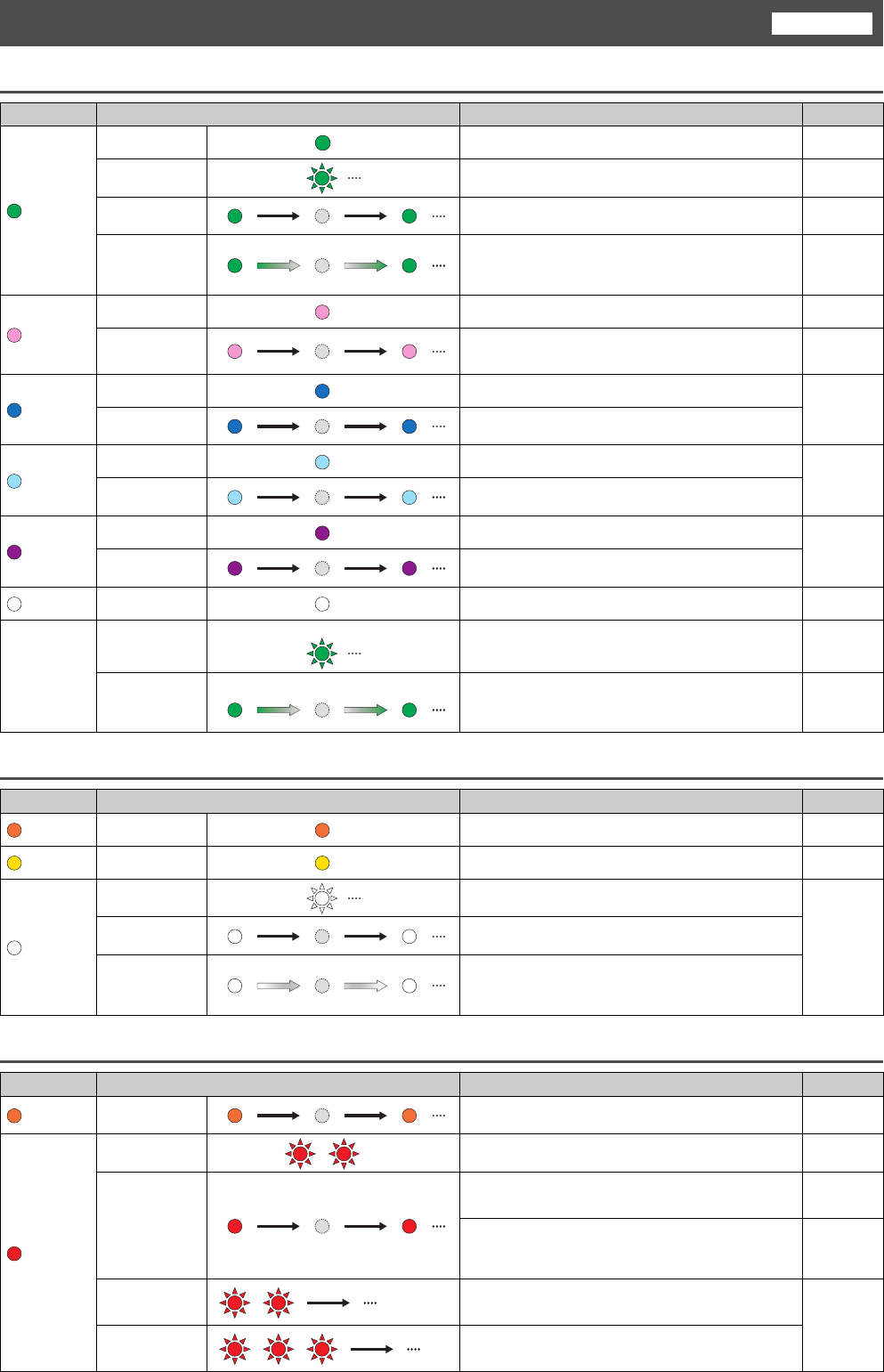
Indications pendant la lecture
Indications liées au système
Indications en cas d’erreur
Tableau des témoins de statut
Couleur Comportement Statut
Voir la page
Vert
Allumé L’entrée réseau est sélectionnée. p.18, 20, 21
Clignote Une connexion réseau est en train de s’établir. p.12
Clignote
lentement Aucune connexion n’est établie avec le réseau. p.12
S’éteint
progressivement
toutes les 3
secondes.
Un signal audio est reçu du MusicCast CONTROLLER. p.18, 20, 21
Rose
Allumé L’unité est connectée à un dispositif iOS (AirPlay). p.23
Clignote
lentement
Les réglages du dispositif iOS sont en cours de partage et
une connexion sans fil a été établie (Wireless Accessory
Configuration). p.15
Bleu
Allumé L’entrée Bluetooth est sélectionnée.
p.24
Clignote
lentement L’appariement Bluetooth ne peut pas se faire.
Bleu ciel
Allumé L’entrée USB est sélectionnée.
p.26
Clignote
lentement Aucun PC n’est relié au port USB.
Mauve
Allumé L’entrée numérique optique est sélectionnée.
p.27
Clignote
lentement Aucun dispositif n’est relié à la prise OPTICAL.
Blanc Allumé L’entrée AUX est sélectionnée. p.27
Toutes les
couleurs
énumérées
ci-dessus
Clignote
(exemple)
Le réglage de volume a changé. —
S’éteint
progressivement
toutes les 2
secondes.
(exemple)
La sortie enceintes est coupée. —
Couleur Comportement Statut
Voir la page
Orange Allumé L’appareil est en mode veille. —
Jaune Allumé L’appareil est en mode de veille réseau. p.11
Blanc
Clignote Une nouvelle mise à jour du microprogramme est
disponible.
p.28
Clignote
lentement Le microprogramme est en cours de mise à jour.
S’éteint
progressivement
toutes les 3
secondes.
Le microprogramme a été correctement mis à jour.
Couleur Comportement Statut
Voir la page
Orange Clignote
lentement Vérifiez les connexions de l’enceinte droite. p.9
Rouge
Clignote deux
fois Aucune présélection n’est mémorisée. p.22
Clignote
lentement
Le câble d’alimentation secteur n’est pas bien enfoncé
dans la prise secteur. Enfoncez bien la prise du câble
d’alimentation secteur dans la prise secteur. p.10
Le circuit de protection a été activé. Mettez l’unité hors
tension, débranchez son câble d’alimentation et prenez
contact avec le revendeur ou le service après-vente
agréé Yamaha le plus proche.
p.33
Clignote deux
fois de façon
répétée
Le microprogramme téléchargé est introuvable. Vérifiez
que cette unité est connectée au réseau.
p.28
Clignote trois
fois de façon
répétée
Une erreur s’est produite pendant la mise à jour du
microprogramme. Pour redémarrer la mise à jour,
appuyez sur WIRELESS DIRECT en face arrière.
Français
1 seconde 1 seconde
3 secondes 3 secondes
1 seconde 1 seconde
1 seconde 1 seconde
1 seconde 1 seconde
1 seconde 1 seconde
2 secondes 2 secondes
1 seconde 1 seconde
3 secondes 3 secondes
1 seconde 1 seconde
1 seconde 1 seconde
1 seconde
1 seconde
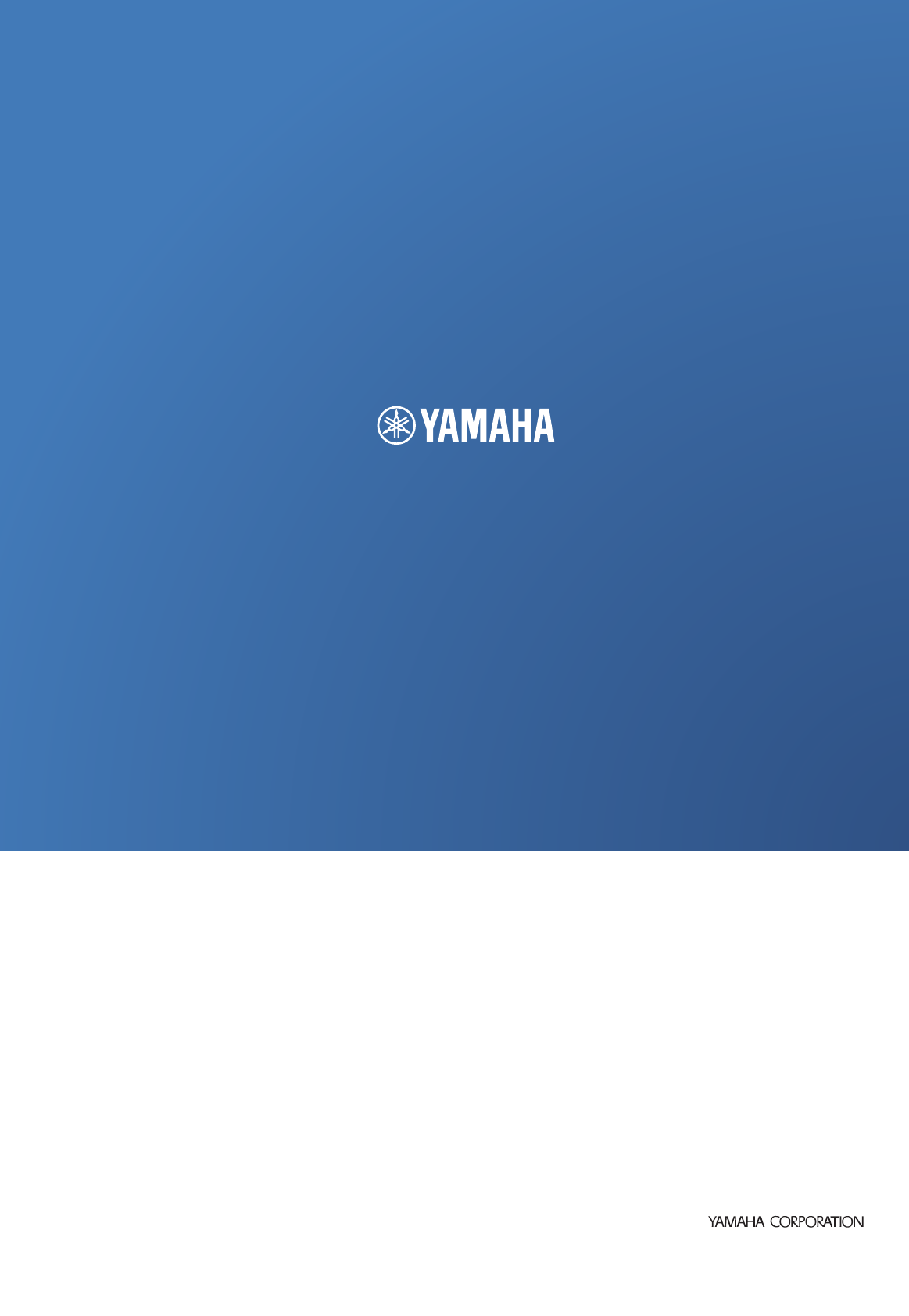
Network Powered Speaker
Réseau Enceinte Amplifiée
OWNER’S MANUAL
MODE D’EMPLOI
U
© 2015 Yamaha Corporation Printed in Indonesia ZS39890
Indications pendant la lecture
Indications liées au système
Indications en cas d’erreur
Tableau des témoins de statut
Couleur Comportement Statut
Voir la page
Vert
Allumé L’entrée réseau est sélectionnée. p.18, 20, 21
Clignote Une connexion réseau est en train de s’établir. p.12
Clignote
lentement Aucune connexion n’est établie avec le réseau. p.12
S’éteint
progressivement
toutes les 3
secondes.
Un signal audio est reçu du MusicCast CONTROLLER. p.18, 20, 21
Rose
Allumé L’unité est connectée à un dispositif iOS (AirPlay). p.23
Clignote
lentement
Les réglages du dispositif iOS sont en cours de partage et
une connexion sans fil a été établie (Wireless Accessory
Configuration). p.15
Bleu
Allumé L’entrée Bluetooth est sélectionnée.
p.24
Clignote
lentement L’appariement Bluetooth ne peut pas se faire.
Bleu ciel
Allumé L’entrée USB est sélectionnée.
p.26
Clignote
lentement Aucun PC n’est relié au port USB.
Mauve
Allumé L’entrée numérique optique est sélectionnée.
p.27
Clignote
lentement Aucun dispositif n’est relié à la prise OPTICAL.
Blanc Allumé L’entrée AUX est sélectionnée. p.27
Toutes les
couleurs
énumérées
ci-dessus
Clignote
(exemple)
Le réglage de volume a changé. —
S’éteint
progressivement
toutes les 2
secondes.
(exemple)
La sortie enceintes est coupée. —
Couleur Comportement Statut
Voir la page
Orange Allumé L’appareil est en mode veille. —
Jaune Allumé L’appareil est en mode de veille réseau. p.11
Blanc
Clignote Une nouvelle mise à jour du microprogramme est
disponible.
p.28
Clignote
lentement Le microprogramme est en cours de mise à jour.
S’éteint
progressivement
toutes les 3
secondes.
Le microprogramme a été correctement mis à jour.
Couleur Comportement Statut
Voir la page
Orange Clignote
lentement Vérifiez les connexions de l’enceinte droite. p.9
Rouge
Clignote deux
fois Aucune présélection n’est mémorisée. p.22
Clignote
lentement
Le câble d’alimentation secteur n’est pas bien enfoncé
dans la prise secteur. Enfoncez bien la prise du câble
d’alimentation secteur dans la prise secteur. p.10
Le circuit de protection a été activé. Mettez l’unité hors
tension, débranchez son câble d’alimentation et prenez
contact avec le revendeur ou le service après-vente
agréé Yamaha le plus proche.
p.33
Clignote deux
fois de façon
répétée
Le microprogramme téléchargé est introuvable. Vérifiez
que cette unité est connectée au réseau.
p.28
Clignote trois
fois de façon
répétée
Une erreur s’est produite pendant la mise à jour du
microprogramme. Pour redémarrer la mise à jour,
appuyez sur WIRELESS DIRECT en face arrière.
Français
1 seconde 1 seconde
3 secondes 3 secondes
1 seconde 1 seconde
1 seconde 1 seconde
1 seconde 1 seconde
1 seconde 1 seconde
2 secondes 2 secondes
1 seconde 1 seconde
3 secondes 3 secondes
1 seconde 1 seconde
1 seconde 1 seconde
1 seconde
1 seconde